Page 1
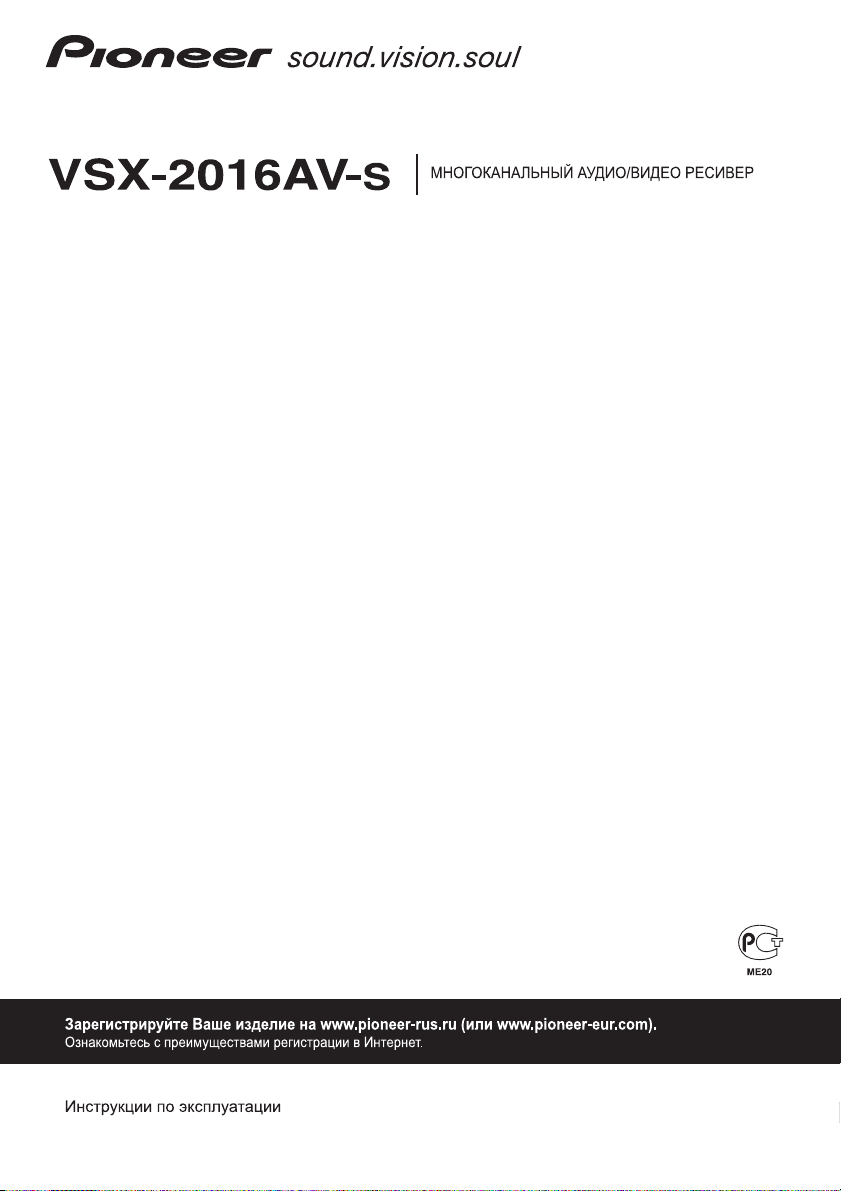
1
Ru
Page 2
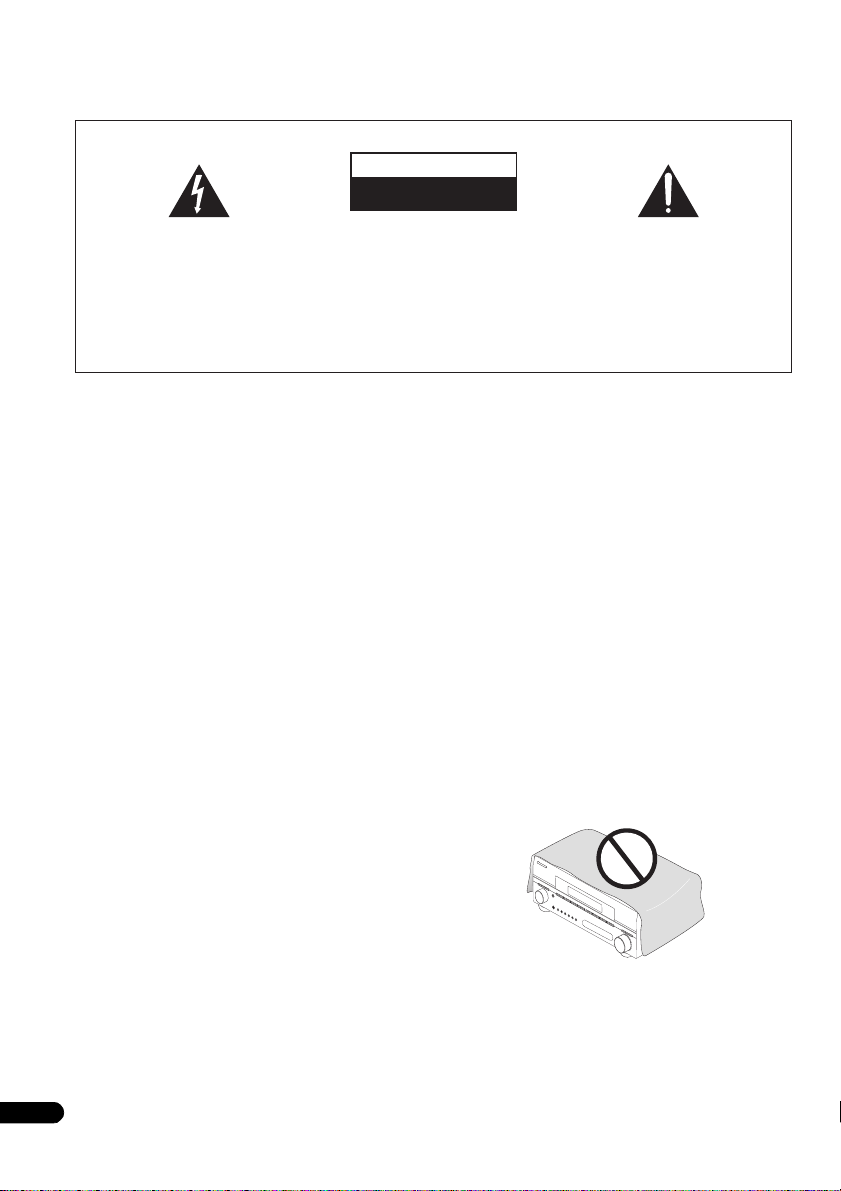
BAЖHO
Символ молнии, заключенный в
равносторонний треугольник,
используется для предупреждения
пользователя об «опасном напряжении»
внутри корпуса изделия, которое может
быть достаточно высоким и стать
причиной поражения людей
электрическим током.
CAUTION
RISK OF ELECTRIC SHOCK
DO NOT OPEN
ВНИМАНИЕ:
ВО ИЗБЕЖАНИЕ ПОРАЖЕНИЯ
ЭЛЕКТРИЧЕСКИМ ТОКОМ НЕ
СНИМАЙТЕ КРЫШКУ (ИЛИ ЗАДНЮЮ
СТЕНКУ). ВНУТРИ НЕ СОДЕРЖАТСЯ
ДЕАТЛИ, ПРЕДНАЗНАЧЕННЫЕ ДЛЯ
РЕМОНТА ПОЛЬЗОВАТЕЛЕМ. ДЛЯ
ОБСЛУЖИВАНИЯ ОБРАТИТЕСЬ К
КВАЛИФИЦИРОВАННОМУ
СОТРУДНИКУ СЕРВИСНОЙ СЛУЖБЫ.
Восклицательный знак, заключенный в
равносторонний треугольник,
используется для предупреждения
пользователя о наличии в литературе,
поставляемой в комплекте с изделием,
важных указаний по работе с ним и
обслуживанию.
D3-4-2-1-1_Ru-A
ПРЕДУПРЕЖДЕНИЕ
Перед первым включением оборудования
внимательно прочтите следующий раздел.
Напряжение в электросети может быть разным
в различных странах и регионах. Убедитесь, что
сетевое напряжение в местности, где будет
использоваться данное устройство,
соответствует требуемому напряжению
(например, 230 В или 120 В), указанному на
задней панели.
D3-4-2-1-4_A_Ru
ПРЕДУПРЕЖДЕНИЕ
Во избежание пожара не приближайте к
оборудованию источники открытого огня
(например, зажженные свечи).
D3-4-2-1-7a_A_Ru
ПРЕДУПРЕЖДЕНИЕ
Данное оборудование не является
водонепроницаемым. Во избежание пожара или
поражения электрическим током не помещайте
рядом с оборудованием емкости с жидкостями
(например, вазы, цветочные горшки) и не
допускайте попадания на него капель, брызг,
дождя или влаги.
D3-4-2-1-3_A_Ru
ОБЯЗАТЕЛЬНАЯ ВЕНТИЛЯЦИЯ
При установке устройства обеспечьте
достаточное пространство для вентиляции во
избежание повышения температуры внутри
устройства (не менее 60 см сверху, 10 см сзади
и по 30 см слева и справа).
ПРЕДУПРЕЖДЕНИЕ
В корпусе устройства имеются щели и
отверстия для вентиляции, обеспечивающие
надежную работу изделия и защищающие его
от перегрева. Во избежание пожара эти
отверстия ни в коем случае не следует
закрывать или заслонять другими предметами
(газетами, скатертями и шторами) или
устанавливать оборудование на толстом ковре
или постели.
D
O
W
N
D
O
W
N
D3-4-2-1-7b_A_Ru
2
Ru
Page 3
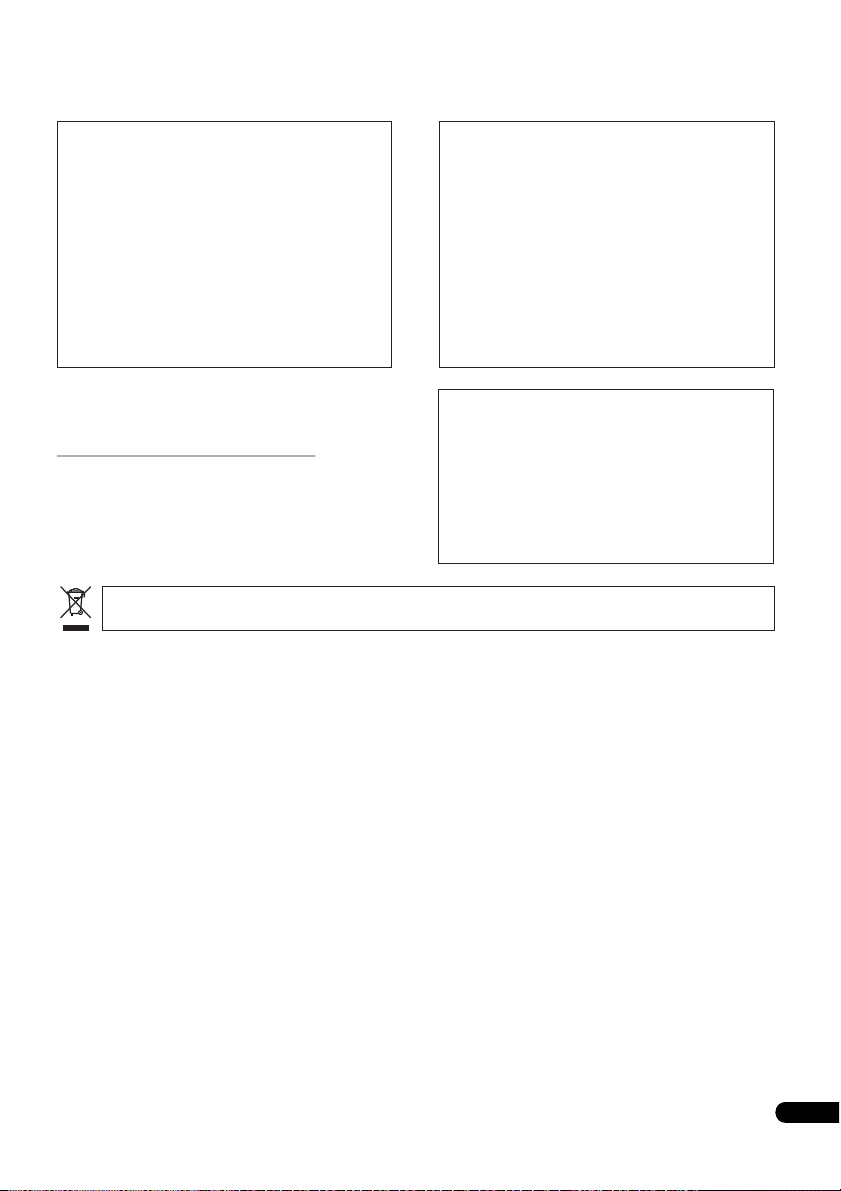
Если вилка шнура питания изделия не
соответствует имеющейся электророзетке, вилку
следует заменить на подходящую к розетке.
Замена и установка вилки должны
производиться только квалифицированным
техником. Отсоединенная от кабеля вилка,
подключенная к розетке, может вызвать тяжелое
поражение электрическим током. После
удаления вилки утилизируйте ее должным
образом. Оборудование следует отключать от
электросети, извлекая вилку кабеля питания из
розетки, если оно не будет использоваться в
течение долгого времени (например, если вы
уезжаете в отпуск).
D3-4-2-2-1a_A_Ru
ВНИМАНИЕ
Выключатель 1STANDBY/ON (ОЖИДАНИЕ/ВКЛ.)
данного устройства не полностью отключает его
от электросети. Чтобы полностью отключить
питание устройства, вытащите вилку кабеля
питания из электророзетки. Поэтому устройство
следует устанавливать так, чтобы вилку кабеля
питания можно было легко вытащить из розетки
в чрезвычайных обстоятельствах. Во избежание
пожара следует извлекать вилку кабеля питания
из розетки, если устройство не будет
использоваться в течение долгого времени
(например, если вы уезжаете в отпуск).
D3-4-2-2-2a_A_Ru
Условия эксплуатации
Изделие эксплуатируется при следующих
температуре и влажности:
+5 °C до +35 °C; влажность менее 85 %
(не заслоняйте охлаждающие вентиляторы)
Не устанавливайте изделие в плохо
проветриваемом помещении или в месте с высокой
влажностью, открытом для прямого солнечного
света (или сильного искусственного света).
Если вы желаете утилизировать данное изделие, не выбрасывайте его вместе с обычным бытовым мусором. Существует
отдельная система сбора использованных электронных изделий в соответствии с законодательством, которая
предполагает соответствующее обращение, возврат и переработку.
Чacтные клиенты в 25 странах-членах ЕС, в Швейцарии и Норвегии могут бесплатно возвращать использованные электронные
изделия в соответствующие пункты сбора или дилеру (при покупке сходного нового изделия).
В странах, не перечисленных выше, для получения информации о правильных способах утилизации обращайтесь в cooтветcтвующие
учреждения.
Поступая таким образом, вы можете быть уверены в том, что утилизируемый продукт будет соответствующим образом обработан,
передан в соответствующий пункт и переработан без возможных негативных последствий для окружающей среды и здоровья людей.
D3-4-2-1-7c_A_Ru
Данное изделие предназначено для общего
бытового использования. В случае
возникновения любых неисправностей,
связанных с использованием в других целях,
нежели в бытовых (таких как длительное
использование в коммерческих целях в
ресторане, использование в автомобиле или на
корабле) требующих ремонта, такой ремонт
осуществляется за плату даже в течение
гарантийного срока.
K041_Ru
K058_Ru
3
Ru
Page 4
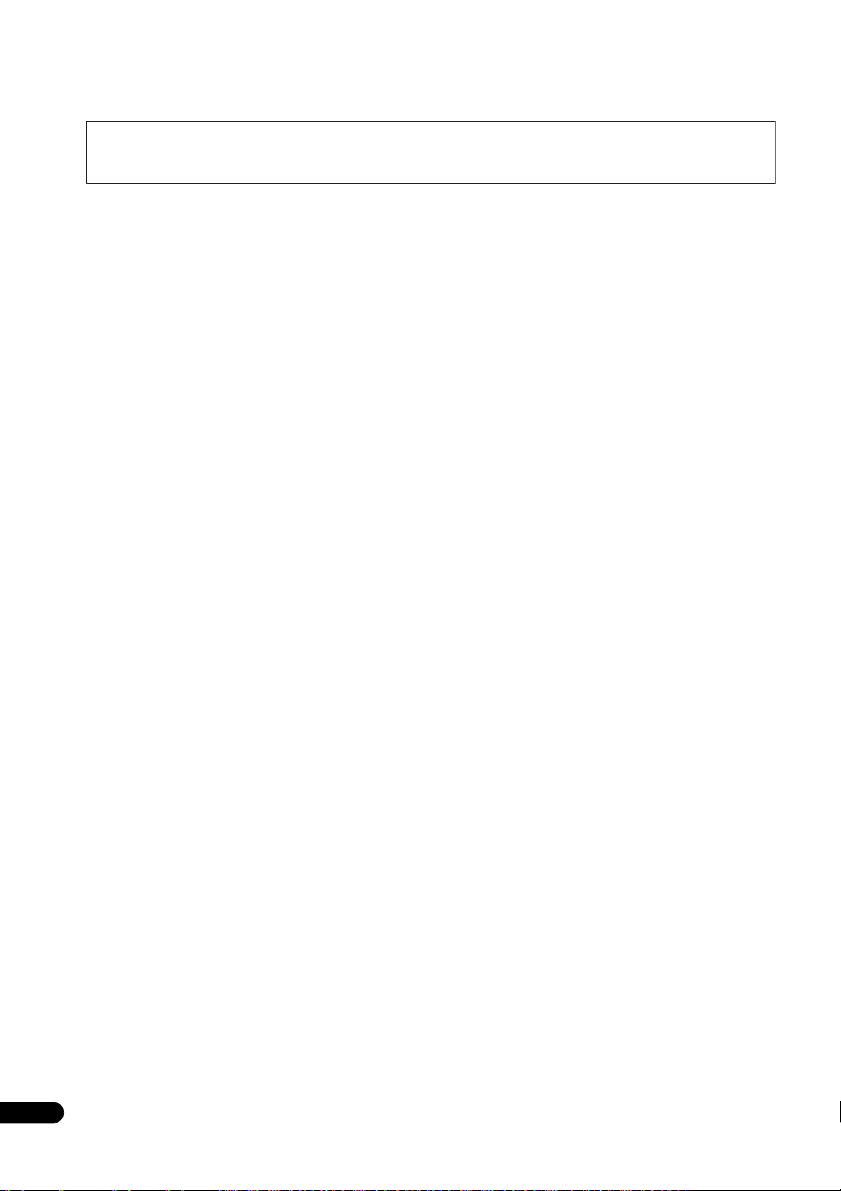
Благодарим вас за покупку этого изделия марки Pioneer.
Полностью прочтите настоящие инструкции по эксплуатации, чтобы знать, как правильно обращаться с
этой моделью. Прочитав инструкции, сохраните их в надежном месте для использования в будущем.
Содержание
01 Перед началом работы
Особенности . . . . . . . . . . . . . . . . . . . . . . . . . . . . . . . . . . . 6
Проверка комплекта поставки. . . . . . . . . . . . . . . . . . . . . 6
Установка ресивера . . . . . . . . . . . . . . . . . . . . . . . . . . . . . 7
Установка батареек. . . . . . . . . . . . . . . . . . . . . . . . . . . . . . 7
02 Краткое руководство
Ознакомление с системой домашнего кинотеатра . . . . 8
Прослушивание в режиме объемного звучания . . . . . . 8
Автоматическая настройка объемного звучания
(MCACC) . . . . . . . . . . . . . . . . . . . . . . . . . . . . . . . . . . . . . . 8
Проблемы при использовании автоматической
настройки MCACC. . . . . . . . . . . . . . . . . . . . . . . . . . . . 10
Воспроизведение источника . . . . . . . . . . . . . . . . . . . . . 10
Улучшение качества звучания с помощью функции
Phase Control (Корректировка фазы). . . . . . . . . . . . . . . 10
03 Подключение оборудования
Задняя панель . . . . . . . . . . . . . . . . . . . . . . . . . . . . . . . . . 11
Подключение кабелей . . . . . . . . . . . . . . . . . . . . . . . . . . 12
О преобразователе видеосигнала . . . . . . . . . . . . . . . . . 12
Подключение ТВ и проигрывателя дисков DVD . . . . 13
Подключение спутникового/кабельного ресивера или
другой приставки . . . . . . . . . . . . . . . . . . . . . . . . . . . . . . 13
Подключение рекордера DVD/HDD,
видеомагнитофона и других аудиоисточников . . . . . . 14
Использование разъемов компонентного видео . . . . . 14
Подключение цифровых аудиоисточников . . . . . . . . . 15
О декодере WMA9 Pro. . . . . . . . . . . . . . . . . . . . . . . . . 16
Подключение аналоговых аудиоисточников. . . . . . . . 16
Подключение компонента к входам на передней
панели. . . . . . . . . . . . . . . . . . . . . . . . . . . . . . . . . . . . . . . . 16
Установка акустической системы . . . . . . . . . . . . . . . . . 17
Подключение громкоговорителей . . . . . . . . . . . . . . . 17
Расположение громкоговорителей
Настройка системы громкоговорителей THX. . . . . . 19
Подключение антенн . . . . . . . . . . . . . . . . . . . . . . . . . . . 19
Подключение внешних антенн . . . . . . . . . . . . . . . . . . 20
Подключение ресивера к электророзетке. . . . . . . . . . . 20
. . . . . . . . . . . . . . . 18
04 Органы управления и индикаторы
Передняя панель . . . . . . . . . . . . . . . . . . . . . . . . . . . . . . . 21
Дальность действия пульта дистанционного
управления . . . . . . . . . . . . . . . . . . . . . . . . . . . . . . . . . . 22
Дисплей . . . . . . . . . . . . . . . . . . . . . . . . . . . . . . . . . . . . . . 23
Пульт дистанционного управления. . . . . . . . . . . . . . . . 24
05 Прослушивание системы
Автоматическое воспроизведение . . . . . . . . . . . . . . . . 26
Прослушивание материала с использованием
объемного звучания. . . . . . . . . . . . . . . . . . . . . . . . . . . . 26
Стандартное объемное звучание . . . . . . . . . . . . . . . . 26
Использование режимов Home THX . . . . . . . . . . . . . 27
Использование эффектов дополнительного
объемного звучания. . . . . . . . . . . . . . . . . . . . . . . . . . . 27
Прослушивание в стереофоническом режиме . . . . . . 28
Использование функции Stream Direct
(Прямой поток). . . . . . . . . . . . . . . . . . . . . . . . . . . . . . . . 28
Выбор предварительно заданных настроек
MCACC . . . . . . . . . . . . . . . . . . . . . . . . . . . . . . . . . . . . . . 28
Выбор входного сигнала . . . . . . . . . . . . . . . . . . . . . . . . 29
Использование обработки заднего канала объемного
звучания . . . . . . . . . . . . . . . . . . . . . . . . . . . . . . . . . . . . . 29
Использование режима виртуального заднего
громкоговорителя объемного звучания . . . . . . . . . . 29
Использование режимов прослушивания Midnight
(
Ночной) и Loudness (Сила звука) . . . . . . . . . . . . . . . . 30
Использование функции Sound Retriever
(Восстановление звучания). . . . . . . . . . . . . . . . . . . . . . 30
Усиление диалога. . . . . . . . . . . . . . . . . . . . . . . . . . . . . . 30
Использование регуляторов тембра . . . . . . . . . . . . . . . 30
06 Воспроизведение устройств с
интерфейсом USB
Использование интерфейса USB . . . . . . . . . . . . . . . . . 31
Основные органы управления воспроизведением . . . 31
Поддержка сжатых аудиосигналов . . . . . . . . . . . . . . 31
07 Использование тюнера
Прослушивание радиопередач . . . . . . . . . . . . . . . . . . . 33
Повышение качества стереозвука в диапазоне
FM . . . . . . . . . . . . . . . . . . . . . . . . . . . . . . . . . . . . . . . . . 33
Непосредственное указание частоты. . . . . . . . . . . . . 33
Сохранение запрограммированных радиостанций. . . 33
Присвоение имен запрограммированным
радиостанциям . . . . . . . . . . . . . . . . . . . . . . . . . . . . . . . 34
Прослушивание запрограммированных
радиостанций . . . . . . . . . . . . . . . . . . . . . . . . . . . . . . . . 34
Знакомство с системой RDS . . . . . . . . . . . . . . . . . . . . . 34
Поиск программ RDS . . . . . . . . . . . . . . . . . . . . . . . . . 34
Использование функции EON. . . . . . . . . . . . . . . . . . . . 35
4
Ru
Page 5
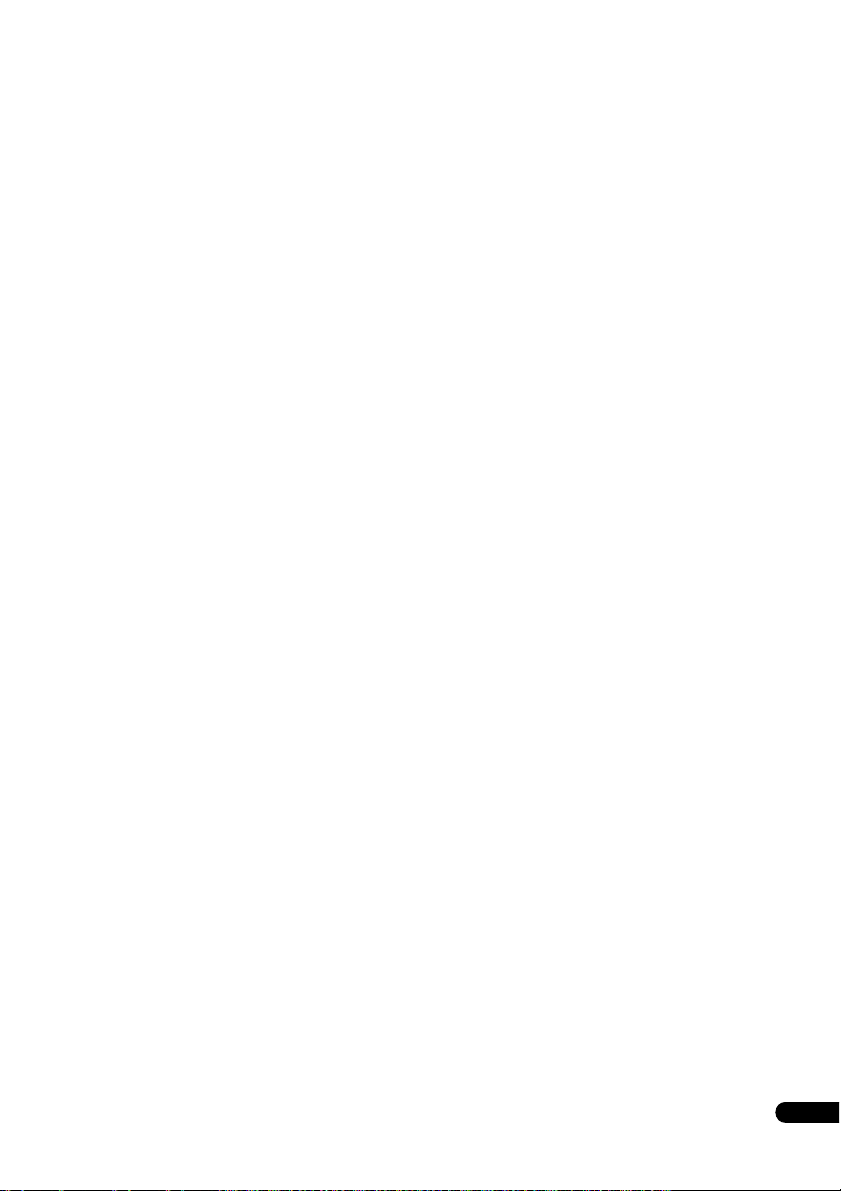
08 Меню System Setup (Настройка системы)
Настройка параметров ресивера в меню System Setup
(Настройка системы) . . . . . . . . . . . . . . . . . . . . . . . . . . . 36
Автоматическая настройка MCACC (Expert). . . . . . . . 36
Настройка задних громкоговорителей объемного
звучания. . . . . . . . . . . . . . . . . . . . . . . . . . . . . . . . . . . . . . 38
Ручная настройка MCACC. . . . . . . . . . . . . . . . . . . . . . . 39
Fine Channel Level
(Точная настройка уровня каналов). . . . . . . . . . . . . . 39
Fine Speaker Distance (Точная настройка расстояния
между громкоговорителями). . . . . . . . . . . . . . . . . . . . 40
Standing Wave (Стоячая волна). . . . . . . . . . . . . . . . . . 40
Эквалайзер акустической калибровки . . . . . . . . . . . . 41
Профессиональный эквалайзер акустической
калибровки . . . . . . . . . . . . . . . . . . . . . . . . . . . . . . . . . . 41
Data Management
(Управление данными). . . . . . . . . . . . . . . . . . . . . . . . . . 43
Ручная настройка громкоговорителей . . . . . . . . . . . . . 45
Speaker Setting
(Настройка громкоговорителей). . . . . . . . . . . . . . . . . 45
Channel Level (Уровень канала) . . . . . . . . . . . . . . . . . 46
Speaker Distance
(Расстояние до
Bass Peak Level (Пиковый уровень НЧ). . . . . . . . . . . 47
X-Curve (Кривая X) . . . . . . . . . . . . . . . . . . . . . . . . . . . 48
THX Audio Setting (Настройка THX Audio) . . . . . . . 48
громкоговорителей). . . . . . . . . . . . . . 47
09 Другие подключения
Подключение проигрывателя iPod . . . . . . . . . . . . . . . . 49
Подключение проигрывателя iPod к ресиверу . . . . . 49
Воспроизведение музыки на проигрывателе iPod . . 49
Подключение с помощью HDMI. . . . . . . . . . . . . . . . . . 50
О HDMI . . . . . . . . . . . . . . . . . . . . . . . . . . . . . . . . . . . . . . 51
Подключение многоканальных аналоговых входов . . 51
Выбор многоканальных аналоговых входов. . . . . . . 51
Настройка громкоговорителей B второй зоны . . . . . . 52
Смена настройки акустической системы. . . . . . . . . . 52
Подключение передних громкоговорителей к двум
усилителям. . . . . . . . . . . . . . . . . . . . . . . . . . . . . . . . . . . . 52
Двухпроводное подключение громкоговорителей . . . 53
Подключение дополнительных усилителей. . . . . . . . . 53
Использование ресивера с плазменным дисплеем
Pioneer . . . . . . . . . . . . . . . . . . . . . . . . . . . . . . . . . . . . . . . 53
Использование режима SR+ с
Pioneer . . . . . . . . . . . . . . . . . . . . . . . . . . . . . . . . . . . . . . . 54
плазменными дисплеями
10 Другие параметры
Меню Input Setup (Настройка входов) . . . . . . . . . . . . . 55
Стандартные и возможные настройки функций
входа . . . . . . . . . . . . . . . . . . . . . . . . . . . . . . . . . . . . . . . 55
Меню Other Setup (Другие настройки). . . . . . . . . . . . . 56
Параметры настройки SR+ для плазменных дисплеев
Pioneer . . . . . . . . . . . . . . . . . . . . . . . . . . . . . . . . . . . . . . 56
OSD Adjustment
(Регулировка экранного дисплея). . . . . . . . . . . . . . . . 56
11 Использование других функций
Настройка параметров аудио/видео . . . . . . . . . . . . . . . 57
Выполнение аудио- или видеозаписи . . . . . . . . . . . . . 58
Уменьшение уровня аналогового сигнала . . . . . . . . . . 58
Независимое воспроизведение видео-
и аудиоисточников . . . . . . . . . . . . . . . . . . . . . . . . . . . . . 58
Использование таймера отключения . . . . . . . . . . . . . . 59
Затемнение дисплея . . . . . . . . . . . . . . . . . . . . . . . . . . . . 59
Изменение сопротивления громкоговорителей . . . . . 59
Проверка настроек системы . . . . . . . . . . . . . . . . . . . . . 59
Сброс настроек системы . . . . . . . . . . . . . . . . . . . . . . . . 59
Настройки системы по умолчанию . . . . . . . . . . . . . . 60
12 Управление остальными частями системы
Настройка пульта дистанционного управления для
работы с другими компонентами . . . . . . . . . . . . . . . . . 61
Непосредственный ввод кодов компонентов . . . . . . . 61
Программирование сигналов от других пультов
дистанционного управления . . . . . . . . . . . . . . . . . . . . . 61
Стирание одной из настроек кнопки пульта
дистанционного управления . . . . . . . . . . . . . . . . . . . . . 62
Сброс предварительно заданных настроек пульта
дистанционного управления . . . . . . . . . . . . . . . . . . . . . 62
Подтверждение предварительно заданных кодов. . . . 63
Переименование источника входа . . . . . . . . . . . . . . . . 63
Функция Direct (Прямое управление) . . . . . . . . . . . . . 63
Групповые операции (Multi Operation) и выключение
системы (System Off) . . . . . . . . . . . . . . . . . . . . . . . . . . . 63
Программирование
последовательности выключения . . . . . . . . . . . . . . . 63
Использование групповых операций. . . . . . . . . . . . . 64
Использование выключения системы . . . . . . . . . . . . 64
Органы управления телевизорами . . . . . . . . . . . . . . . . 64
Органы управления другими компонентами. . . . . . . . 65
Управление другими компонентами Pioneer с
помощью пульта данного устройства . . . . . . . . . . . . . 66
групповой операции или
13 Дополнительная информация
Устранение неполадок. . . . . . . . . . . . . . . . . . . . . . . . . . 67
Питание . . . . . . . . . . . . . . . . . . . . . . . . . . . . . . . . . . . . 67
Отсутствие звука . . . . . . . . . . . . . . . . . . . . . . . . . . . . . 68
Другие проблемы со звуком. . . . . . . . . . . . . . . . . . . . 69
Видео . . . . . . . . . . . . . . . . . . . . . . . . . . . . . . . . . . . . . . 70
Настройки. . . . . . . . . . . . . . . . . . . . . . . . . . . . . . . . . . . 70
Дисплей . . . . . . . . . . . . . . . . . . . . . . . . . . . . . . . . . . . . 71
Пульт дистанционного управления . . . . . . . . . . . . . . 72
Интерфейс USB . . . . . . . . . . . . . . . . . . . . . . . . . . . . . . 72
HDMI . . . . . . . . . . . . . . . . . . . . . . . . . . . . . . . . . . . . . . 72
Сообщения устройств iPod. . . . . . . . . . . . . . . . . . . . . 73
Форматы объемного звучания . . . . . . . . . . . . . . . . . . . 74
Dolby . . . . . . . . . . . . . . . . . . . . . . . . . . . . . . . . . . . . . . . 74
DTS . . . . . . . . . . . . . . . . . . . . . . . . . . . . . . . . . . . . . . . . 74
Windows Media® Audio 9 Professional. . . . . . . . . . . . 75
О THX . . . . . . . . . . . . . . . . . . . . . . . . . . . . . . . . . . . . . . . 75
Режимы прослушивания для других форматов
входных сигналов. . . . . . . . . . . . . . . . . . . . . . . . . . . . . . 76
Stream direct (Прямой поток) для других форматов
входных сигналов. . . . . . . . . . . . . . . . . . . . . . . . . . . . . . 78
Чистка устройства . . . . . . . . . . . . . . . . . . . . . . . . . . . . . 79
5
Ru
Page 6
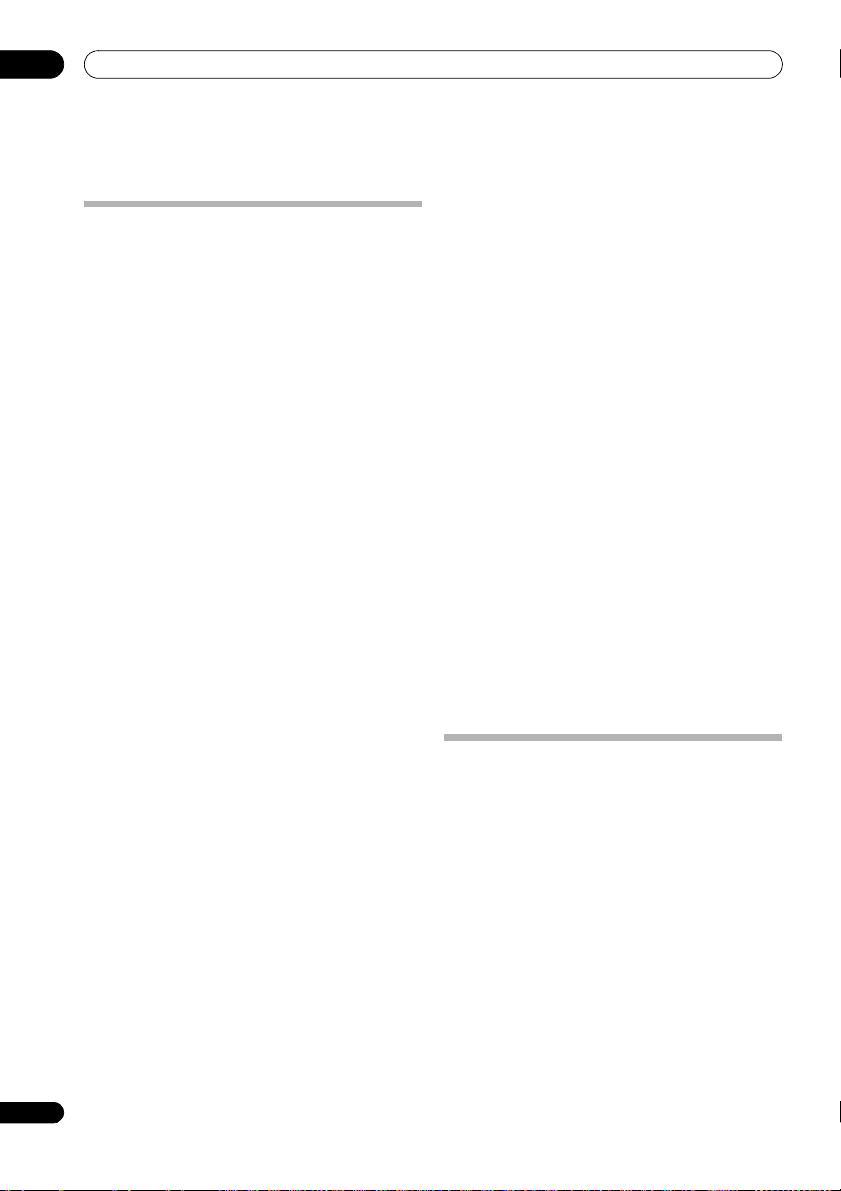
01
Перед началом работы
Глава 1:
Перед началом работы
Особенности
• Улучшенная система прямой подачи энергии
Данный ресивер представляет собой новый шаг в развитии,
обеспечивающей изделиям Pioneer превосходные
возможности управления при высокой мощности, низкие
искажения и устойчивость звукового поля. Благодаря
симметричному расположению блоков усиления
мощности, данный ресивер генерирует равную мощность
усиления для всех каналов, исключаяющее возможность
преобладания одного из каналов в конкретном
акустическом поле.
• Простота настройки с помощью системы Advanced
MCACC (Расширенная настройка MCACC)
Автоматическая настройка MCACC обеспечивает быструю,
но точную настройку звучания, которая включает
дополнительные функции эквалайзера профессиональной
акустической калибровки. При использовании этой
передовой технологии измеряются реверберационные
характеристики помещения, что облегчает настройку
системы под конкретное помещение с помощью
графических индикаторов, которые могут быть отображены
на дисплее системы. Благодаря дополнительным
преимуществам многочисленных хранимых в памяти
предварительно
стоячими волнами и измерений при помощи микрофона
ощущение прослушивания в домашнем кинотеатре будет
настроено по-настоящему индивидуально и обеспечит
оптимальное объемное звучание.
• Сертифицированная конструкция THX Select2
Данный ресивер имеет логотип THX Select2, что означает,
что он прошел серию тщательных испытаний качества и
рабочих характеристик всех функций данного изделия. Они
включают тестирование рабочих характеристик и
функционирования предварительного усилителя и
усилителя мощности, а также сотен других параметров
цифровой и аналоговой областей, обеспечивающих
реалистичное воспроизведение, максимально
соответствующее замыслу режиссера.
• Декодирование Dolby Digital и DTS, включая Dolby
Digital EX, Dolby Pro Logic IIx, DTS 96/24 и DTS-ES
Декодирование Dolby Digital и DTS позволяет получить
дома такой же звук, как в кинотеатре, при этом
используются до шести каналов объемного звучания,
включая специальный канал LFE (низкочастотный эффект)
для обеспечения глубоких и реалистичных звуковых
эффектов.
Встроенные декодеры Dolby Pro Logic IIx и DTS Neo:6 не
только обеспечивают полное декодирование объемного
звучания для любого источника Dolby Surround, но и
создают эффект реалистичного объемного звучания
любого стереофонического источника.
Дополнив систему громкоговорителем объемного
звучания, можно воспользоваться преимуществами
встроенных декодеров Dolby Digital EX и DTS-ES для
шестиканального объемного звука.
• Phase correction (Управление фазой)
Технология управления фазы, используемая в данной
модели ресивера, обеспечивает когерентность
воспроизведения звука, благодаря согласованию фазы для
оптимизации звукового поля в точке прослушивания.
6
Ru
заданных настроек MCACC, управлению
для
• Sound Retriever (Восстановление звучания)
В функции Sound Retriever (Восстановление звучания)
используется новая технология DSP, которая помогает
восстановить качество аудиофайлов форматов WMA, MP3
и MPEG-4 AAC до качества звучания CD путем
восстановления звука и сглаживания искажений,
сохранившихся после сжатия.
• Совместимость с HDMI
Данный ресивер совместим с цифровым видеоформатом
HDMI, обеспечивающим передачу цифрового видео и
аудио при помощи одного кабеля.
• Встроенный преобразователь видеосигнала
Встроенный преобразователь видеосигнала обеспечивает
вывод всех аналоговых видеосигналов на используемый
телевизор или монитор (независимо от типа соединения),
позволяя подключение компонентов с помощью
компонентного соединения, соединений S-video и
композитного видео.
• Совместимость с устройствами iPod
Помимо разъема iPod, этот ресивер также имеет
дополнительную возможность управления используемым
устройством iPod при помощи экранного дисплея, помогая
экономить время.
• Интерфейс USB
Интерфейс USB позволяет прослушивание двухканального
звука с запоминающего устройства большой емкости USB,
подключенного к этому ресиверу.
• Простой в использовании пульт дистанционного
управления с ЖКД
С помощью пульта дистанционного управления можно
управлять не только всеми функциями ресивера, но и
основными функциями других компонентов домашнего
кинотеатра. Используя систему кодов, можно
запрограммировать пульт дистанционного управления для
управления большим количеством оборудования.
Проверка комплекта поставки
Проверьте наличие перечисленных ниже принадлежностей:
• Установочный микрофон (кабель: 5 м.)
• Пульт дистанционного управления
• Сухие батарейки AA/LR6 x2
• Рамочная антенна АМ
• Проволочная антенна FM
• Аудиокабель управления iPod
• Гарантийный сертификат
• Инструкции по эксплуатации
Page 7
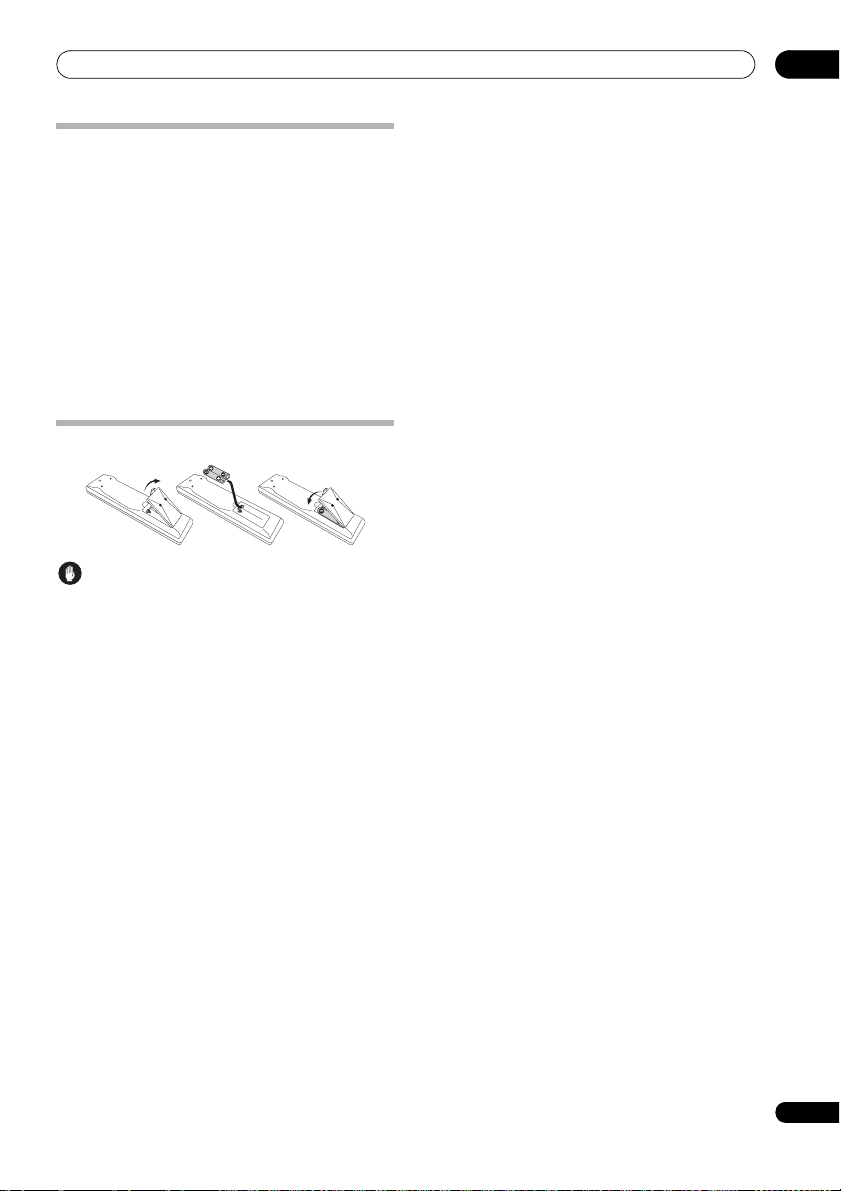
Перед началом работы
Установка ресивера
• При установке данного устройства убедитесь в том, что
оно размещено на ровной и твердой поверхности.
Не устанавливайте ресивер в следующих местах:
– на цветном телевизоре (на экране могут появиться
искажения)
– рядом с кассетным магнитофоном (или устройством,
которое излучает магнитное поле). Это может вызвать
помехи в звучании.
– в местах с прямым
– в сырых или влажных местах
– в местах со слишком высокой или слишком низкой
температурой
– в местах с повышенной вибрацией или подверженных
сотрясениям
– в очень пыльных местах
– в местах, подверженных воздействию горячего пара или
масел (например, кухня)
воздействием солнечных лучей
Установка батареек
Предупреждение
Неправильная установка батареек может стать причиной
возникновения опасной ситуации, например, утечки
внутреннего вещества или взрыва. Соблюдайте
перечисленные ниже меры предосторожности:
• Не используйте новые батарейки вместе со старыми.
• Устанавливайте батарейки так, чтобы их
положительные и отрицательные полюса
располагались в соответствии с обозначениями внутри
отсека для батарей.
• Батарейки одинаковой формы могут
разное напряжение. Не используйте батарейки разного
типа.
• Производите утилизацию использованных батареек в
соответствии с действующими в стране или регионе
государственными постановлениями или правилами по
охране окружающей среды.
• Не используйте и не храните батарейки под
воздействием прямых солнечных лучей или в
помещении с высокой температурой, например, в
автомобиле или рядом
вызвать течь батареек, перегрев, взрыв или возгорание.
Это также может сократить срок службы и повлиять на
работу батареек.
с обогревателем. Это может
обеспечивать
01
7
Ru
Page 8
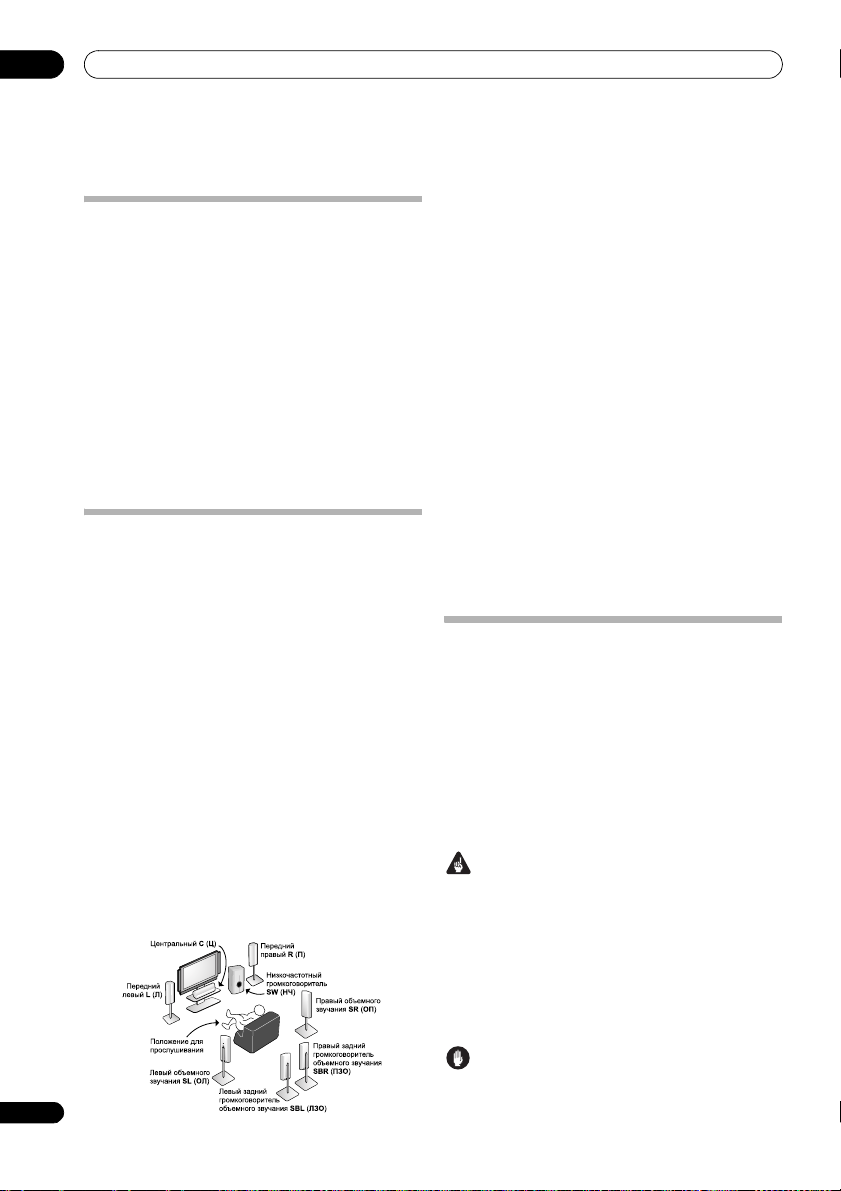
02
Краткое руководство
Глава 2:
Краткое руководство
Ознакомление с системой домашнего
кинотеатра
С помощью домашнего кинотеатра эффект объемного
звучания создается путем использования нескольких
звуковых дорожек, при этом создается впечатление, что вы
находитесь в центре событий или в концертном зале.
Качество объемного звучания, воспроизводимого с
помощью системы домашнего кинотеатра, зависит не
только от расстановки используемых громкоговорителей,
но и от источника и настроек звука ресивера
В зависимости от настройки громкоговорителей этот
ресивер будет автоматически декодировать
многоканальные сигналы источников в формате Dolby
Digital, DTS или Dolby Surround. В большинстве случаев
нет необходимости вносить какие-либо изменения для
создания реалистичного эффекта объемного звучания.
Другие функции (такие как воспроизведение диска CD с
многоканальным объемным звуком) описаны в разделе
Прослушивание системы на стр.26.
Прослушивание в режиме объемного
звучания
Конструкция ресивера позволяет легко и быстро
производить настройку объемного звучания с помощью
следующего краткого руководства по быстрой установке. В
большинстве случаев для всех параметров можно оставить
значения по умолчанию.
• Подключайте устройство к сети переменного тока
только после завершения всех соединений.
1 Подключите используемый ТВ и проигрыватель
дисков DVD.
См. указания раздела Подключение ТВ и проигрывателя
дисков DVD на стр. 13. Для прослушивания объемного
звука потребуется использовать цифровое соединение для
подключения проигрывателя DVD к ресиверу.
2 Подключите используемые громкоговорители и
разместите их так, чтобы они обеспечивали
оптимальное объемное звучание.
Подключите используемые громкоговорители, как
показано в разделе Установка акустической системы на
стр. 17.
Места расположения громкоговорителей оказывают
значительное влияние на звучание. Для обеспечения
наилучшего эффекта объемного звучания разместите
громкоговорители, как показано на рисунке ниже. Для
получения дополнительной информации см. также раздел
Расположение громкоговорителей на стр. 18.
8
Ru
.
3 Подключите ресивер и включите его, затем
включите проигрыватель DVD, низкочастотный
громкоговоритель и телевизор.
Убедитесь, что в качестве источника видеовхода телевизора
выбран ресивер. При возникновении затруднений
обратитесь к руководству, прилагаемому к телевизору.
• Установите громкость звучания низкочастотного
громкоговорителя на подходящем уровне.
4 Для настройки системы используйте экранную
автоматическую настройку MCACC.
Подробнее см. раздел Автоматическая настройка
объемного звучания (MCA C C ) ниже.
5 Отрегулируйте звук во время воспроизведения
диска на проигрывателе DVD.
Убедитесь в том, что на дисплее ресивера отображается
индикация
входа выбран диск DVD. Если индикация отсутствует,
нажмите кнопку
чтобы выбрать в качестве источника входа диск DVD.
Помимо основного воспроизведения, описанного в разделе
Воспроизведение источника
несколько других параметров настройки звука, доступных
для выбора. Подробнее см. раздел
на стр. 26.
Для получения дополнительной информации о вариантах
установки см. также раздел
ресивера в меню System Setup (Настройка системы)
стр. 36.
DVD/LD
, означающая, что в качестве источника
DVD
на пульте дистанционного управления,
на стр. 10, существует
Прослушивание системы
Настройка параметров
на
Автоматическая настройка объемного
звучания (MCACC )
Система автоматической настройки многоканальной
акустической калибровки (MCACC) определяет
акустические характеристики помещения,
предназначенного для прослушивания, с учетом внешних
шумов, размера громкоговорителей и расстояния до них, и
измеряет задержку и уровень сигнала в каждом канале. С ее
помощью ресивер получает информацию от ряда тестовых
звуковых сигналов и на ее основе выбирает оптимальные
параметры громкоговорителей
наиболее подходящие для конкретного помещения.
Убедитесь в том, что вы сделали это, перед тем, как перейти
к разделу Воспроизведение источника на стр. 10.
Внимание
• Во время автоматической настройки MCACC
микрофон и громкоговорители должны находиться в
фиксированном положении.
• При использовании автоматического режима
настройки MCACC все существующие выбранные
предварительно установленные настройки MCACC
будут удалены.
• Перед использованием автоматической настройки
MCACC головные телефоны должны быть
отсоединены, а функция iPod не должна быть выбрана
в виде источника входа.
Предупреждение
• Тестовые сигналы, издаваемые системой
автоматической настройки MCACC, имеют высокую
громкость.
и коррекции сигнала,
Page 9
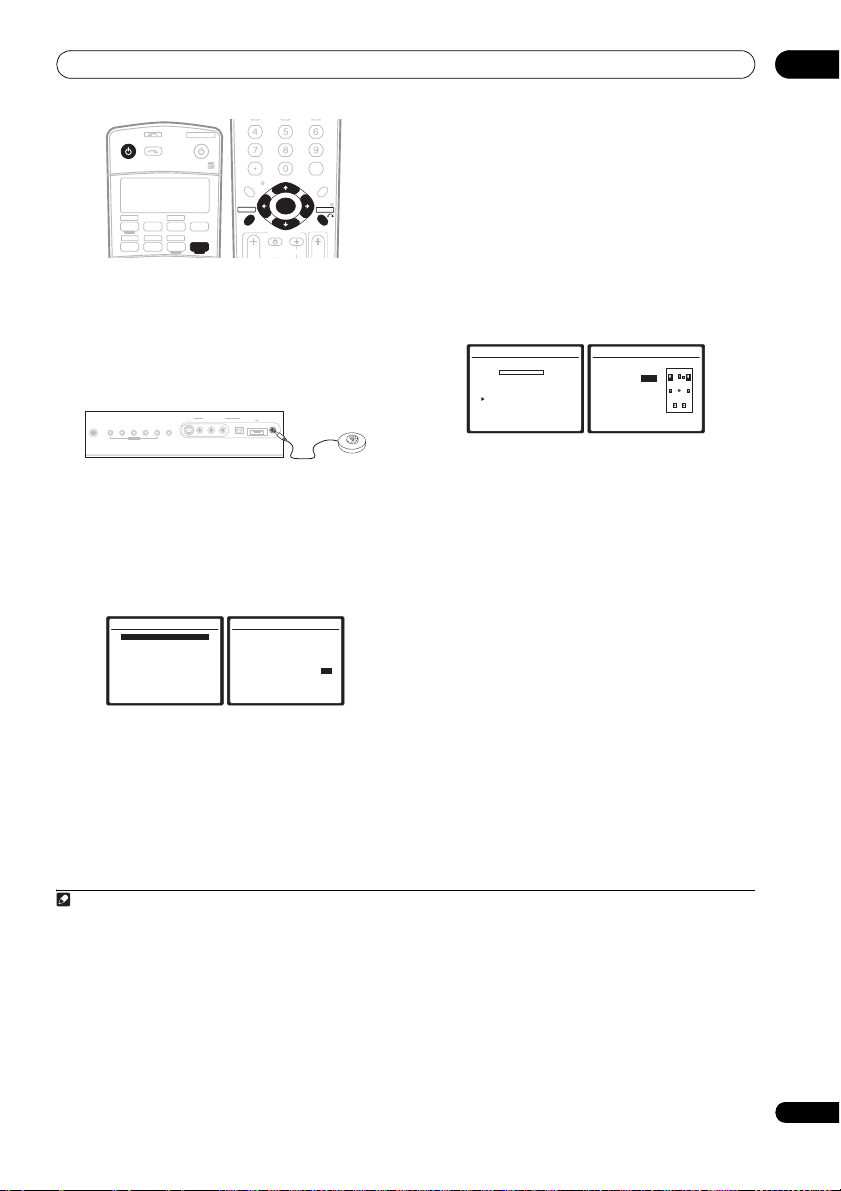
Краткое руководство
02
RECEIVER
AV PRE-PRO
RE
M
O
CD-R/TAPE
SYSTEM OFF
INPUT
SOURCE
SELECT
G
RAM
M
E
D
N
A
D
LEARNIN
G
T
E
CO
T
N
RO
L
UNIT
DVR 2CD
TV DVR1
DVD
iPod
TV CTRL
USBHDMI2
RECEIVER
TUNERHDMI1
SR+
DIALOG E
D.ACCESS
+10
AV PARAMETER CH LEVEL
TOP MENU
ST ST
SETUP
PTY SEARCH
GUIDE
TV VOL
1 Включите ресивер и используемый телевизор.
2 Подключите микрофон к гнезду MCACC SETUP MIC
(МИКРОФОН НАСТРОЙКИ MCACC) на передней панели.
Разместите микрофон таким образом, чтобы он находился
на уровне уха в обычном положении прослушивания (если
возможно, используйте треногу). Проверьте, нет ли
препятствий между громкоговорителями и микрофоном.
• Нажмите на выступ
MCACC SETUP MIC
PHONES
SYSTEM
SETUP
TONE
MULTI JOG
3 Нажмите кнопку RECEIVER (РЕСИВЕР) на пульте
управления, затем кнопку SETUP (НАСТРОЙКА).
На экране телевизора появится экранный дисплей. Для
перехода между экранами и выделенными пунктами меню
используйте кнопки /// и
Нажмите кнопку
TUNING/
TUNER
STATION
EDIT
SPEAKERSRETURN
RETURN
PUSH OPEN
.
S-VIDEO
VIDEO/GAME
для доступа к разъему
INPUT
USB
DIGITAL INAUDIO RLVIDEO
ENTER (ВВОД)
для выхода из текущего меню.
Для отмены в любой момент можно нажать кнопку
4 Выберите пункт «Auto MCACC» в меню настройки
системы, затем нажмите кнопку ENTER.
System Setup
1.Auto MCACC
2.Surr Back System
3.Manual MCACC
4.Data Management
5.Manual SP Setup
6.Input Setup
7.Other Setup
5 Убедитесь, что выбран пункт «Normal (SB)»
(Обычный ОЗ)
настройку MCACC
6 Следуйте инструкциям отображаемым на экране.
Убедитесь, что микрофон подключен, а при использовании
низкочастотного громкоговорителя – что он включен и
установлен подходящий уровень громкости.
Примечание
1• Для того, чтобы увидеть экранный дисплей, соедините ресивер и телевизор с помощью композитного, компонентного кабеля или кабеля S-video.
• При отмене автоматической настройки MCACC или отображении сообщения об ошибке в течение более трех минут появится экранная заставка.
2• Если вы планируете подключить передние громкоговорители к двум усилителям или установить отдельную систему громкоговорителей в
комнате, прочтите раздел Настройка задних громкоговорителей объемного звучания на стр.38 и, преж де, чем перейти к пункту 6, убедитесь в том, что
громкоговорители подключены соответствующим образом.
• При наличии громкоговорителей, сертифицированных THX, выберите пункт
(Громкоговоритель THX)
3 Шесть заданных настроек MCACC используются для хранения настроек объемного звучания для различных позиций прослушивания. Теперь просто
выберите не использующуюся заданную настройку (затем ее можно переимен овать, как опис ано в разделе Data Management (Управление данными) на
стр. 43).
4 Не регулируйте громкость во время тестовых звуковых сигналов. Это может привести к неправильной настройке громкоговорителей.
5 Если используется дисплей передней панели, на схеме в разделе Прослушивание в режиме объемного звучания на стр.8 показано (жирным шрифтом), как
изображен каждый из громкоговорителей.
6 Можно также выбрать просмотр настроек на экран е
MCACC (Expert) на стр. 36.
7• Иногда для одинаковых громкоговорителей с диаметром динамика около 12 см настройка задает разные размеры. Исправить этот параметр можно
вручную, руководствуясь указаниями раздела Ручная настройка громкоговорителей на стр. 45.
• Настройка расстояния до низкочастотного громкоговорителя может быть больше фактического расстояния от точки прослушивания. Эта настройка
должна быть точной (с учетом задержки и характеристик помещ ения) и обычно не требует изменения.
2
, выберите предварительно заданную
3
, затем – пункт OK.
параметр
1.Auto MCACC
Surr Back System
[ Normal (SB) ]
Data Save to
[M1. MEMORY 1 ]
Setting Start? [OK]
[Option]
ENTER:Next :Cancel
: Exit
YES (ДА)
.
MIDNIGHT/
TUNE
TUNE
TV CONTROL
INPUT
SELECT
MCACC
SETUP MIC
DIMMER
LOUDNESS
S.RETRIEVER
CLASS
DISC
ENTER
MENU
T.EDIT
ENTER
RETURN
BAND
TV CH
VOL
.
SETUP
7 Для завершения дождитесь тестовых сигналов,
затем подтвердите конфигурацию громкоговорителя на
экранном дисплее.
Когда ресивер издает тестовые звуковые сигналы, чтобы
определить какие громкоговорители установлены в системе,
на экране отображается сообщение о состоянии. Во время
звучания этих сигналов старайтесь соблюдать тишину.
• При наличии сообщений об ошибках (например,
Конфигурация, показанная на экране, должна
соответствовать фактическому набору
громкоговорителей.
При появлении сообщения об ошибке (
столбце (или отображается неверная конфигурация
громкоговорителей), возможно, что существует проблема с
подключением громкоговорителей. Если неполадка не
устраняется при выборе пункта
1
и проверьте подключение громкоговорителей. Если
.
проблема отсутствует, при помощи кнопок / можно
просто выбрать громкоговорители, а при помощи кнопок
/ – изменить настройку (и количество задних
громкоговорителей объемного звучания) и продолжить.
8 Убедитесь в том, что выбран пункт «OK» и нажмите
кнопку ENTER.
Когда ресивер издает дополнительные тестовые звуковые
сигналы, чтобы определить оптимальные настройки уровня
громкости каналов ресивера, расстояния до
громкоговорителей и эквалайзера акустической калибровки,
на экране отображается сообщение о состоянии.
Во время звучания этих сигналов также старайтесь
соблюдать тишину. Это может занять от 2 до 6 минут.
9 Автоматическая настройка многоканальной
акустической калибровки (MCACC) завершена! Нажмите
кнопку RETURN (ВОЗВРАТ) для возврата в меню System
Setup (Настройка системы).
Параметры автоматической настройки MCACC должны
обеспечивать превосходное объемное звучание системы, но эти
параметры также можно настроить вручную с помощью меню
настройки системы (System Setup) (см. начиная со
Option (Выбор)
MCACC Data Check (Проверка данных MCACC)
4
Ambient Noise (Внешний шум)
(Проверка микрофона)
шума и подключения микрофона выберите пункт
RETRY (ПОВТОРИТЬ)
использовании автоматической настройки MCACC на
стр. 10). Если проблема отсутствует, можно просто
выбрать пункт
OK
и продолжить.
1.Auto MCACC
Now Analyzing… (2/9)
Environment Check
Ambient Noise [ OK ]
Microphone [ ]
Speaker YES/NO [ ]
:Cancel
или
после проверки внешнего
Microphone Check
(см. раздел Проблемы при
1.Auto MCACC
Check!
Front [ YES ]
Center [ YES ]
Surround [ YES ]
SB [ Yx2 ]
SUB W. [ YES ]
[ OK ]
:Cancel
5
ERR
) в правом
RETRY
, отключите питание
6
7
стр.36
).
другой
и выберите для настройки
THX Speaker
. Подробнее см. раздел Автоматическая настройка
9
Ru
Page 10
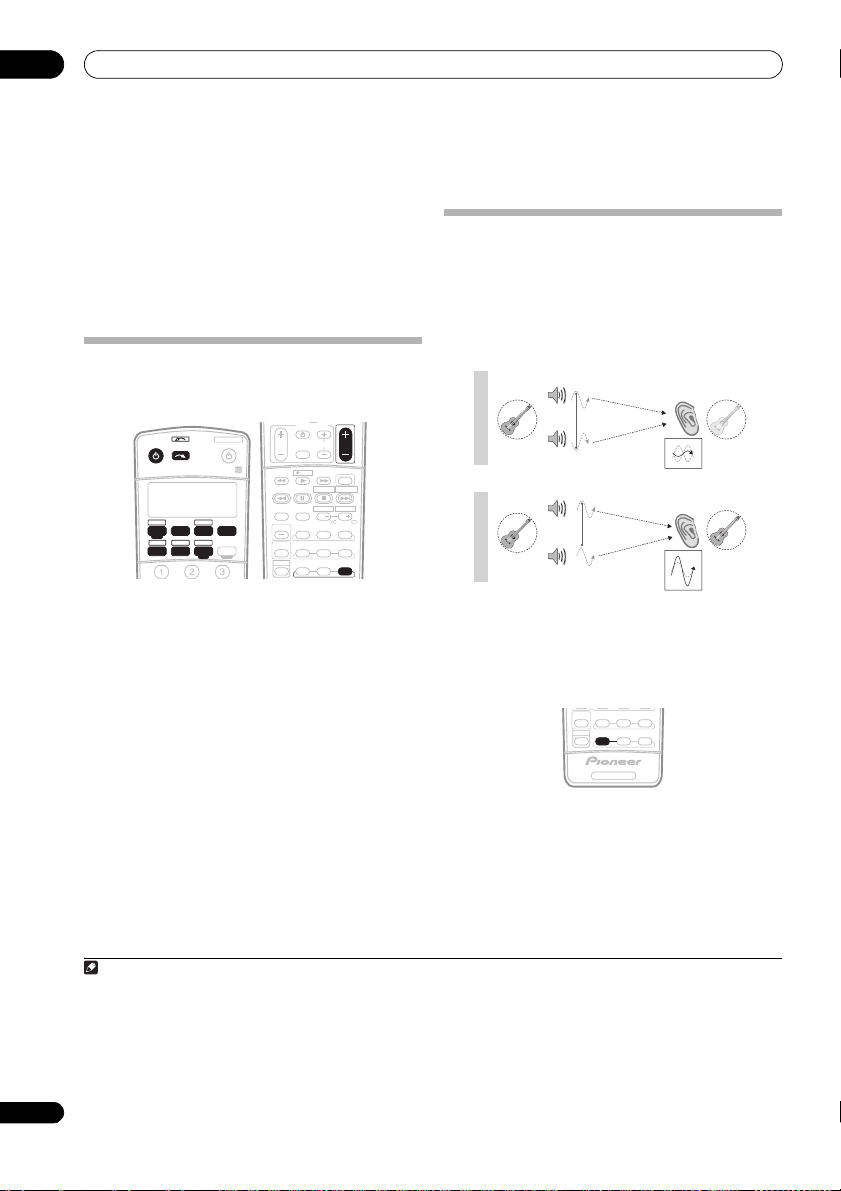
02
GUIDE
Краткое руководство
Проблемы при использовании
автоматической настройки MCACC
Если условия помещения не подходят для автоматической
настройки MCACC (слишком сильные фоновые шумы, эхо от
стен, препятствия, заслоняющие громкоговорители от
микрофона), результаты настройки могут быть неверными.
Проверьте, не влияют ли на эти условия бытовые приборы
(кондиционер, холодильник, вентилятор и т.д.), и при
необходимости отключите их. Если на дисплее передней панел
отображаются какие-либо инструкции, выполняйте их.
• Некоторые старые модели телевизоров могут создавать
помехи микрофону. В этом случае выключите
телевизор во время выполнения автоматический
настройки MCACC.
Воспроизведение источника
В данном разделе приведены основные инструкции по
воспроизведению источника (например, диска DVD) с
помощью системы домашнего кинотеатра.
SYSTEM OFF
INPUT
RECEIVER
V
A
-P
E
R
P
C
E
T
M
E
O
R
DVD
CD-R/TAPE
iPod
1 Включите компоненты системы и ресивер.
Сначала включите аппаратуру для воспроизведения
(например, проигрыватель дисков DVD), используемый
1
и низкочастотный громкоговоритель (если имеется),
ТВ
затем - ресивер (нажмите кнопку
• Убедитесь, что установочный микрофон отсоединен.
2 Выберите источник входного сигнала, который
требуется воспроизвести.
Можно использовать кнопки источников входа на пульте
дистанционного управления, кнопку
(ВЫБОР ВХОДА)
2
панели.
3 Нажмите кнопку S. DIRECT (STREAM DIRECT) для
выбора пункта «AUTO SURROUND» и начните
воспроизведение источника.
Если воспроизводится диск DVD с объемным звучанием в
формате Dolby Digital или DTS, звучание должно быть
объемным. Если воспроизводится стереофонический
источник, в режиме прослушивания по умолчанию звук
будет воспроизводиться через передние правый и левый
громкоговорители.
• Для получения информации о различных способах
прослушивания источников см. также раздел
Прослушивание системы на стр.26.
Примечание
1 Убедитесь, что видеовход ТВ установлен на этот ресивер . (например, если ресивер подключен к гнездам
VIDEO 1
.)
2 Если необходимо вручную переключить тип входного сигнала, нажмите кнопку
3• Возможно, потребуется проверить настройки цифрового аудиовыхода на проигрывателе DVD и цифровом спутниковом ресивере. Он должен быть
установлен на вывод аудиосигнала в формате Dolby Digital, DTS и 88,2 кГц/96 кГц PCM (2-канальный), а если имеетс я параметр MPEG audio, выберите
конвертирование сигнала MPEG audio в формат PCM.
• В зависимости от проигрывателя DVD или воспроизводимых дисков может выводиться только 2-канальный цифровой стереозвук и
этом случае, если требуется получить многоканальное объемное звучание, ресивер необходимо установить в режим многоканального прослушивания (см.
раздел Прослушивание материала с использованием объемного звучания на стр. 26, если это необход имо).
4 Согласование фазы является очень важным фактором для обеспечения высокого качества воспроизведен ия звука. Если дв е звуковых волны звучат «в
фазе» их пики и впадины совпадают, обеспечивая звуковому сигналу увеличение амплитуды, четкости и придавая ощущения присутствия. Если пик волны
волн совпадает со впадиной волны (как показано в ве рхней части схемы, приведенной выше)
10
нереалистична.
Ru
SOURCE
SELECT
R
R
M
L
E
M
A
E
D
A
A
D
N
R
G
O
IN
N
G
IT
L
U
O
N
T
N
R
O
DVR 2CD
TV DVR1
TV CTRL
USBHDMI2
RECEIVER
TUNERHDMI1
SLEEP
ANALOG
VIDEO
SEL
ATT
или органы управления на передней
TV CONTROL
INPUT
TV CH
TV VOL
MPX
AUDIO
STATUS
MULTI OPE
SHIFT
DISP
SELECT
REC
A
EON
REC STOP JUKEBOX
B
CDE
SUBTITLE
CH
SIGNAL SEL
THX
STANDARD
PHASE
MCACC
VOL
MUTE
HDD
DVD
CH
STEREO
SBch
ADV.SURR
S.DIRECT
RECEIVER (РЕСИВЕР)
INPUT SELECT
3
4 Установите уровень громкости при помощи
регулятора громкости.
Выключите звук громкоговорителей телевизора, чтобы все
звуковые сигналы выводились через громкоговорители,
подсоединенные к данному ресиверу.
Улучшение качества звучания с
и
помощью функции Phase Control
(Корректировка фазы)
В функции Phase Control (Управление фазой) применяется
коррекция, обеспечивающая одновременное поступление
звуковых сигналов источника в точку прослушивания,
предотвращая нежелательные искажения и/или оттенки
звучания (см. рис. ниже).
STANDARD
MCACC
Положение для
прослушивания
Положение для
прослушивания
ADV.SURR
S.DIRECT
PHASE CONTROL
аналоговый звук. В
Источник
звука
Источник
звука
(стр. 29).
Передний
громкоговоритель
Низкочастотный
громкоговоритель
Передний
громкоговоритель
Низкочастотный
громкоговоритель
4
для обеспечения оптимального
MULTI OPE
THX
SHIFT
PHASE
RECEIVER
VIDEO 1
телевизора, проверьте, выбран ли вход
P
H
A
S
E
C
O
N
T
O
F
F
P
H
A
S
E
C
O
N
T
O
N
Технология корректировки фазы обеспечивает
когерентность воспроизведения звука, благодаря
согласованию фазы
звукового поля в точке прослушивания. По умолчанию
).
функция включена, и при выходе из меню Phase Control
(Управление фазой) рекомендуется оставлять ее
включенной для всех источников звука.
• Нажмите кнопку PHASE (PHASE CONTROL) (ФАЗА,
УПРАВЛЕНИЕ ФАЗОЙ) для корректировки фазы.
На передней панели появится индикатор
SIGNAL SEL
звук выходит «из фазы» и звуковая картина будет
?
.
Page 11
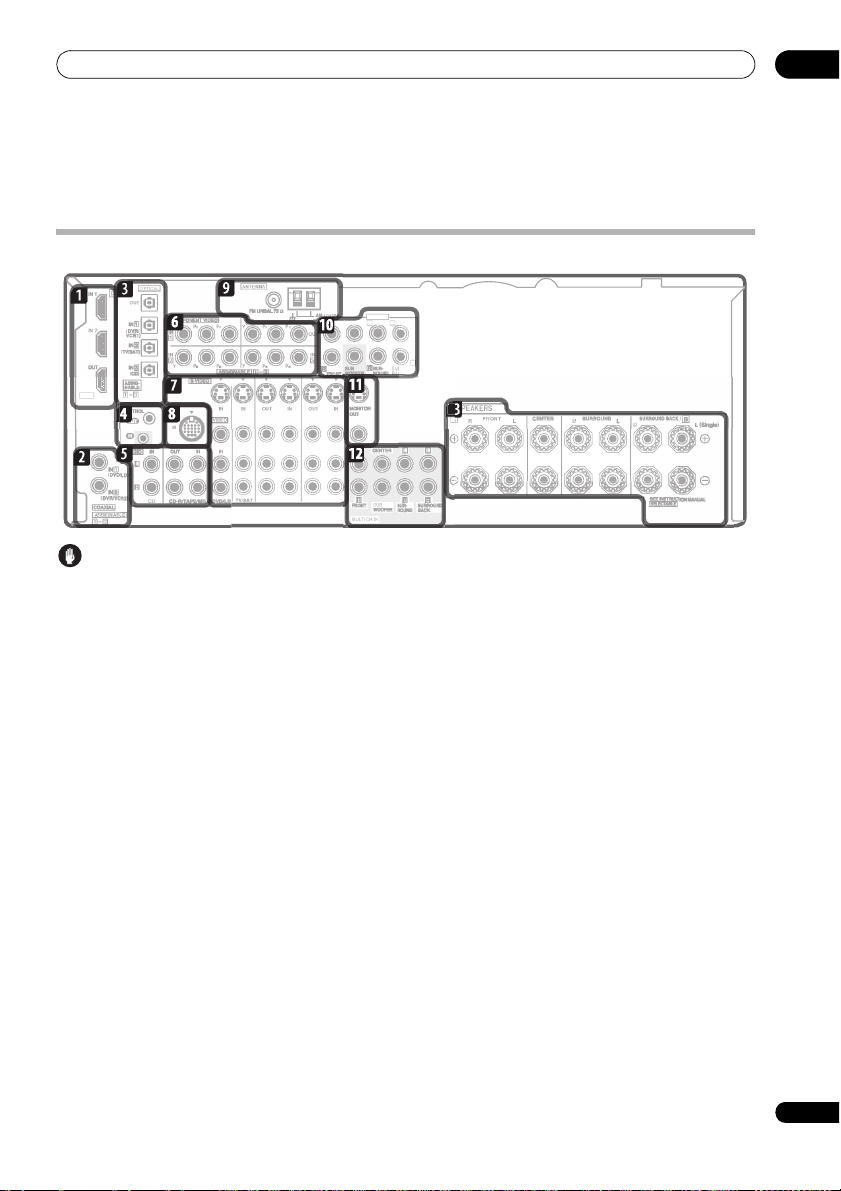
Подключение оборудования
(
)
2
OUT
CENTER
Глава 3:
Подключение оборудования
Этот ресивер предлагает широкие возможности подключения, но это не так сложно, как может показаться. На этой странице
описаны компоненты, которыми можно дополнить используемую систему домашнего кинотеатра.
Задняя панель
PRE
Single
IN IN INOUT OUT
DVR/VCR1DVR/VCR
03
Предупреждение
• Перед выполнением или изменением схем
подсоединения отключите питание и отсоедините
кабель питания от электророзетки. Включение должно
быть последним шагом.
1 Разъемы HDMI (3 шт.)
Два входа и один выход для высококачественного
соединения аудио-/видео с устройствами,
поддерживающими формат HDMI.
Подключение с помощью HDMI на стр.50.
2 Коаксиальные цифровые аудиовходы (2 шт.)
Используйте для цифровых источников, включая
проигрыватели/рекордеры DVD, ресиверы спутникового
ТВ, проигрыватели CD и тд.
Для получения сведений о назначении входов см. также
раздел Меню Input Setup (Настройка входов) на стр.55.
3 Оптический цифровой аудиовыход/вход(ы) (4 шт.)
Используйте разъем
CD или мини-дисков.
Подключение цифровых аудиоисточников на стр. 15.
Используйте разъемы
включая проигрыватели/рекордеры DVD, ресиверов
спутникового ТВ, проигрывателей CD и т.д.
Для получения сведений о назначении входов см. также
раздел Меню Input Setup (Настройка входов) на стр.55.
4 Вход/выход управления
Используйте для подключения других компонентов Pioneer
с возможностью управления всеми компонентами при
помощи одного инфракрасного датчика дистанционного
управления.
Управление другими компонентами Pioneer с помощью
пульта данного устройства на стр.66.
5 Аналоговые стереофонические аудиовходы/
выходы (3 шт.)
Используйте для подключения аудиоисточников,
например, проигрывателей CD, кассетных магнитофонов,
проигрывателей грампластинок и т.д.
OUT (ВЫХОД)
IN (ВХОД)
для записи на рекордере
для цифровых источников,
Подключение аналоговых аудиоисточников на стр. 16.
6 Соединения компонентного видео (4 шт.)
Используйте входы для подключения любых
видеоисточников, имеющих выходы компонентного видео,
например, рекордер DVD. Используйте этот выход для
подключения к монитору или ТВ.
Использование разъемов компонентного видео на
стр.14.
7 Входы (выходы) аудио-/видеоисточников (6 шт.)
Используйте для подключения к источникам аудио/видео,
например, проигрывателям/рекордерам DVD,
видеомагнитофонам и т.д. Каждый набор входов имеет
разъемы композитного видео, S-video и стереофонического
аналогового видео.
Подключение рекордера DVD/HDD, видеомагнитофона
и других аудиоисточников на стр.14.
8 Входной разъем iPod
Используйте для подключения проигрывателя iPod Apple в
качестве аудиоисточника.
Подключение проигрывателя iPod на стр.49.
9 Разъемы антенн AM и FM
Используйте для подключения комнатных или наружных
антенн для радиопередач.
Подключение антенн на стр.19.
10 Многоканальные выходы для предварительных
усилителей
Используйте для подключения отдельных усилителей для
переднего, центрального каналов, каналов объемного
звучания, задних каналов объемного звучания и канала
низкочастотного громкоговорителя.
Подключение дополнительных усилителей на стр.53
(для получения информации о подключении активного
низкочастотного громкоговорителя также см. раздел
Установка акустической системы на стр.17).
11 Выходы композитного видео и S-video для монитора
Используйте для подключения мониторов и ТВ.
Подключение ТВ и проигрывателя дисков DVD на
стр.13.
11
Ru
Page 12
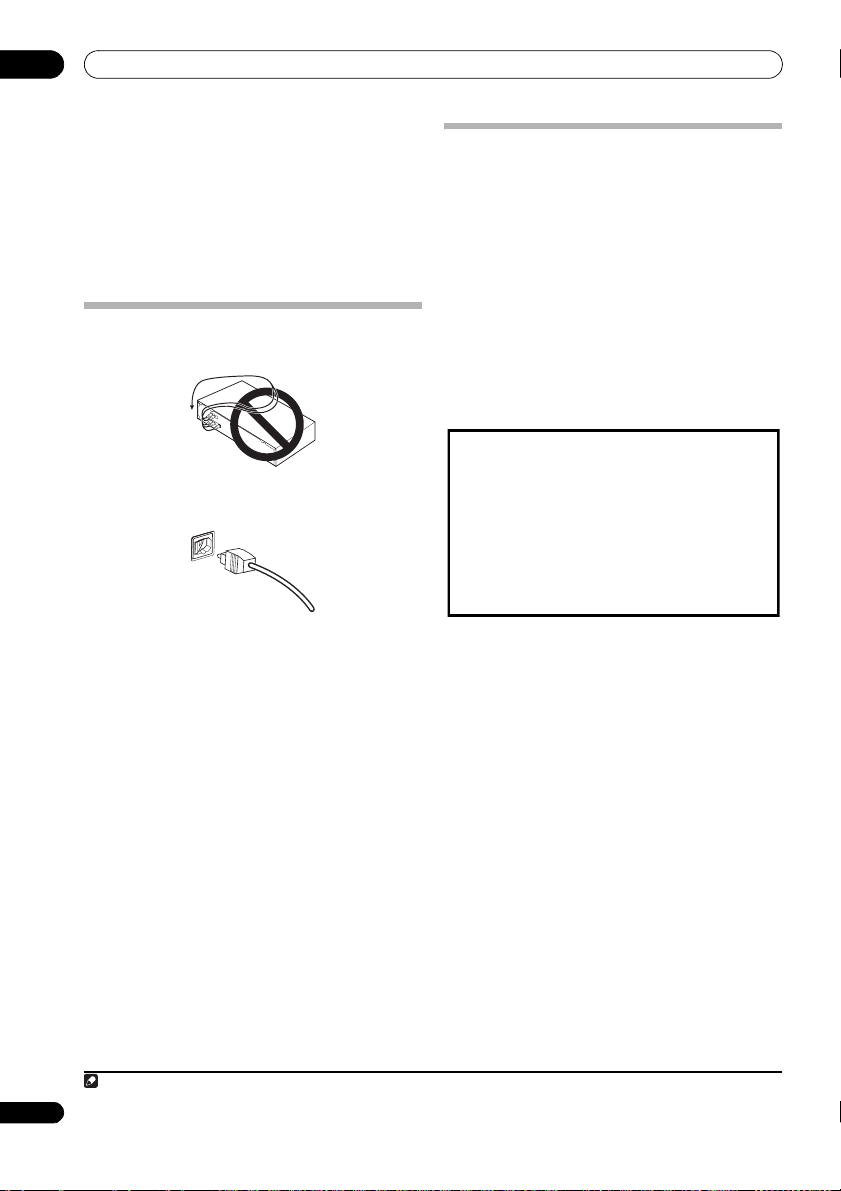
03
Подключение оборудования
12 Многоканальные аналоговые аудиовходы
7.1-канальные входы для подключения проигрывателя
DVD с многоканальными аналоговыми выходами.
Подключение многоканальных аналоговых входов на
стр. 51.
13 Контакты громкоговорителей
Используйте для подключения основных передних
громкоговорителей, центрального громкоговорителя,
громкоговорителей объемного звучания и задних
громкоговорителей объемного звучания.
Установка акустической системы на стр.17.
Подключение кабелей
• Во избежание фонового шума не кладите
подключенные кабели на ресивер.
• Аккуратно выполняйте подключение оптического
кабеля, старайтесь не повредить защитную шторку
оптического разъема.
• Обеспечьте для оптического кабеля свободно
свисающую петлю. Можно повредить кабель об острые
углы.
О преобразователе видеосигнала
Преобразователь видеосигнала обеспечивает вывод всех
видеоисточников через все разъемы
(ВИДЕОВЫХОД МОНИТОРА)
только видеосигналы формата HDMI и с высокой
детализацией: поскольку декодирование их невозможно,
при использовании этих видеоисточников используемый
монитор/ТВ необходимо подключить к выходам HDMI/
компонентного видео.
Если для нескольких видеокомпонентов назначена одна и
та же функция входа (см. раздел на Меню Input S etup
(Настройка входов) на стр.55) преобразователь
устанавливает последовать их использования в следующем
порядке: компонентное видео, S-video, затем композитное
видео.
• Для обеспечения оптимальных рабочих характеристик
THX рекомендует
видеосигнала (Digital Video Conv ersion) (см. раздел
Настройка параметров аудио/видео на стр.57).
При работе данного изделия используется
технология защиты авторских прав, защищенная
патентами США и другими правами
интеллектуальной собственности. Данная
технология по защите авторских прав должна
использоваться только с разрешения корпорации
Macrovision и предназначена только для
домашнего и другого ограниченного
использования потребителями, если иное не
указано в специальном разрешении Macrovision.
Инженерный анализ и разборка запрещены.
1
OFF
MONITOR VIDEO OUT
. Исключением являются
цифровое преобразование
Примечание
1 Если видеосигнал не появляется на используемом ТВ или плазменном дисплее, попробуйте отрегу лироват ь настройки разрешения используемого
компонента или дисплея. Учтите , что некоторые компоненты (например, игровые видеоприставки) имеют разрешение, преобразование которого
12
невозможно. В этом случае используйте (аналоговое) подключение S-video или комп озитное подключение.
Ru
Page 13
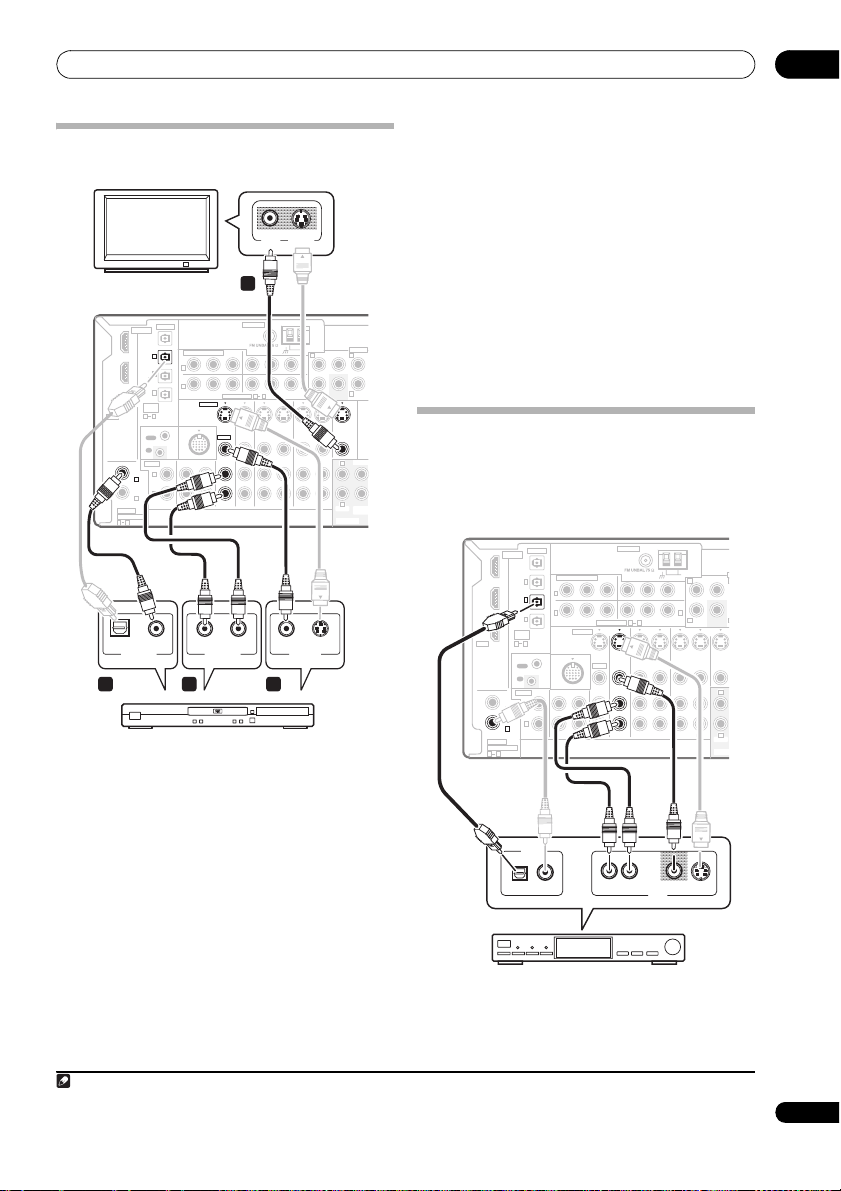
Подключение оборудования
R
R
R
P
R
L
C
Подключение ТВ и проигрывателя
дисков DVD
VIDEOINS-VIDEO
IN
Телевизор
VSX-2016AV
OPTICAL
DIGITAL
IN 1
OUT
1
IN
IN 2
(
DVR/
IN
)
VCR1
1
2
IN
(
)
TV/SAT
IN
OUT
HDMI
COAXIAL
ASSIGNABLE
2
3
IN
(CD)
ASSIGNABLE
31
CONTROL
iPod
OUT
IN
IN
IN IN IN IN IN INOUT OUT OUT
AUDIO
L
1
IN
(
)
DVD/LD
R
2
IN
(
)
DVR/VCR2
CD-R/TAPE/MD DVD/LD
CD
21
COAXIAL
DIGITAL OUT VIDEO OUT
3
Проигрыватель DVD
На схеме показана базовая установка данного с ТВ и
проигрывателем дисков DVD при помощи соединения Svideo или композитного соединения. Различные ТВ и
проигрыватели дисков DVD могут предлагать различные
возможности подключения. Если используемый ТВ/или
проигрыватель дисков DVD имеет компонентные
видеовходы и выходы, см. также раздел Использование
разъемов компонентного видео на стр.14. Если в
используемом
многоканальные аудиовыходы, см. раздел Подключение
многоканальных аналоговых входов на стр.51.
1 Подключите видеоразъем MONITOR OUT (ВЫХОД
МОНИТОРА) к видеовходу телевизора.
Используйте видеокабель RCA с аудиоштекером для
подключения к гнезду композитного видео или, для
получения более высокого качества сигнала, используйте
кабель S-video для подключения к гнезду S-video.
проигрывателе дисков DVD предусмотрены
1
ANTENNA
COMPONENT VIDEO
P
Y
Y
P
B
R
P
Y
Y
P
B
R
ASSIGNABLE
S-VIDEO
IN IN IN IN MONITOR
VIDEO
TV/SAT
AUDIO LR
ANALOG OUT
P
P
B
R
OUT
IN
3
P
P
B
R
31
OUT OUT
DVR/VCR1 DVR/VCR2
24
AM LOOP
L L
R R
FRONT
S-VIDEOOPTICAL
CENTER
SUB
WOOFER
OUT
FRONT
L
R
MULTI CH IN
PRE OUT
SURROUND
CENTE
SUB
WOOFE
2 Соедините выход композитного видео или S-video
проигрывателя DVD со входом DVD/LD VIDEO или DVD/
LD S-VIDEO.
Подключите с помощью стандартного видеокабеля или
кабеля S- video.
3 Соедините цифровой аудиовыход коаксиального
1
проигрывателя DVD со входом COAXIAL 1 (DVD/
типа
LD) этого ресивера.
Используйте коаксиальный кабель, предназначенный для
цифрового звука.
4 Подключите стереофонические аудиовыходы на
проигрывателе DVD ко входам DVD/LD AU DIO.
Подключите с помощью стереофонического кабеля RCA с
аудиоштекером.
• Если на используемом проигрывателе дисков DVD
имеются многоканальные видеовыходы, вместо этого
можно использовать их. См. раздел Подключение
многоканальных аналоговых входов на стр. 51.
Подключение спутникового/
кабельного ресивера или другой
приставки
Спутниковые и кабельные ресиверы, а также наземные
цифровые ресиверы являются примерами так называемых
«приставок».
DIGITAL
IN 1
OUT
IN
IN 2
(
DVR/
VCR1
IN
(
TV/SAT
OUT
IN
(CD)
ASSIGNABLE
HDMI
CONTROL
OUT
IN
AUDIO
1
IN
(
)
DVD/LD
2
IN
(
)
DVR/VCR2
COAXIAL
ASSIGNABLE
21
VSX-2016AV
STB (приставка)
OPTICAL
COMPONENT VIDEO
1
IN
)
1
2
)
IN
2
3
31
iPod
IN
IN IN IN IN IN INOUT OUT OUT
L
R
CD-R/TAPE/MD DVD/LD
CD
DIGITAL OUT
ANTENNA
P
Y
Y
P
B
R
P
Y
Y
P
B
R
ASSIGNABLE
S-VIDEO
IN IN IN IN MONITO
VIDEO
TV/SAT
P
P
B
R
OUT
IN
3
P
P
B
R
31
OUT OUT
DVR/VCR1 DVR/VCR2
VIDEO S-VIDEOAUDIO LR
AV OUT
AM LOOP
CENTER
L
SUB
R
FRONT
WOOFER
OUT
L
R
FRONT
MULTI
03
Примечание
1 Если на проигрывателе DVD им еется только оптический цифровой выход, его можно соединить с одним из оптических входов ресивера с помощью
оптического кабеля. При настройке ресивера потребуется указать, какой его вход подключен к проигрывателю (см. раздел Меню Input Setup (Настройка
входов) на стр. 55).
13
Ru
Page 14
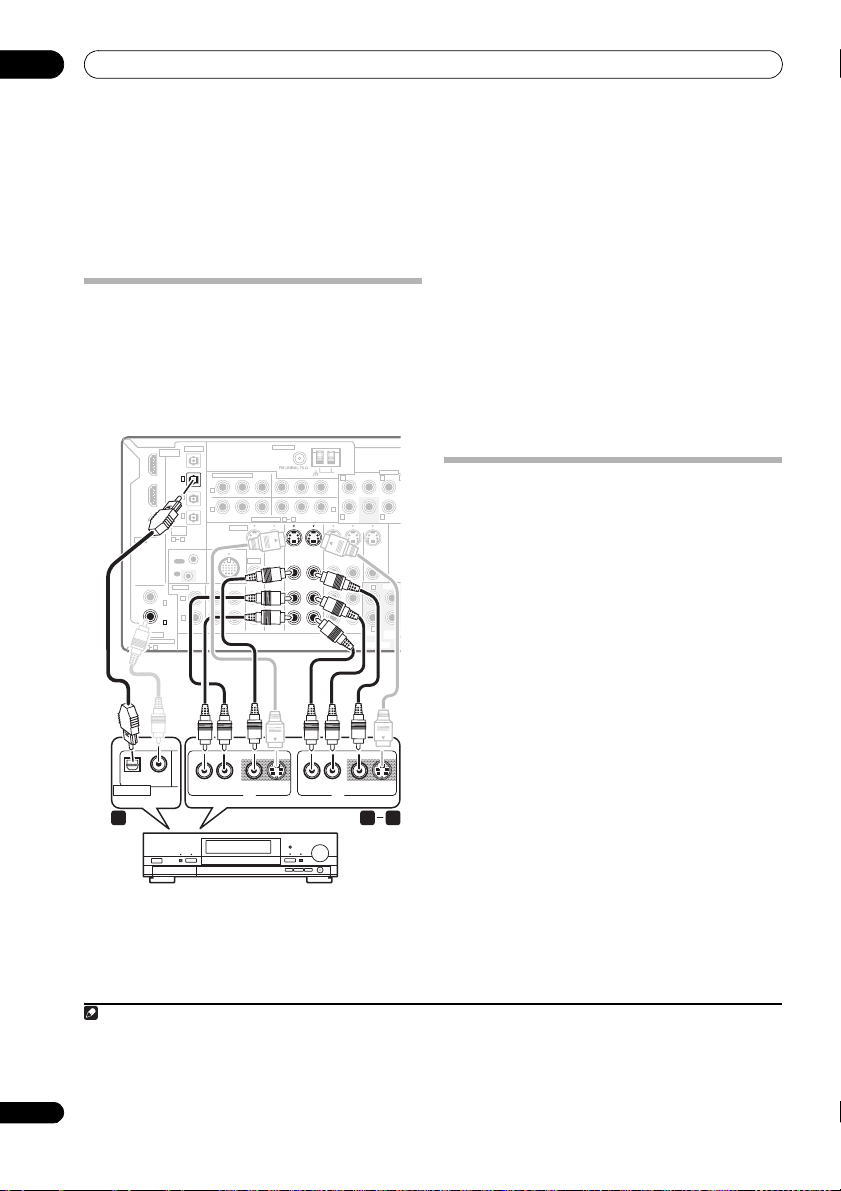
03
L
R
Подключение оборудования
1 Соедините аудио/видеоразъемы приставки со
входами TV/SAT AUDIO и VIDEO.
Выполните соединение с помощью стереофонического
кабеля RCA с аудиоштекером и видеокабеля или кабеля S-
video.
2 Соедините цифровой аудиовыход оптического
1
используемой приставки со входом OPTICAL 2
типа
2
(TV/SAT).
Для соединения используйте оптический кабель.
Подключение рекордера DVD/HDD,
видеомагнитофона и других
аудиоисточников
Ресивер оборудован двумя наборами аудио/видеовходов и
выходов, пригодных для подключения аналоговой или
цифровой видеоаппаратуры, включая DVD/HDDрекордеры и видеомагнитофоны.
VSX-2016AV
DIGITAL
IN 1
OUT
1
IN
IN 2
(
DVR/
VCR1
2
IN
(
TV/SAT
OUT
3
IN
(CD)
ASSIGNABLE
31
HDMI
CONTROL
OUT
IN
AUDIO
L
1
IN
(
)
DVD/LD
R
2
IN
(
)
DVR/VCR2
COAXIAL
ASSIGNABLE
21
OPTICAL
COMPONENT VIDEO
IN
)
1
)
IN
2
iPod
IN
IN IN IN IN IN INOUT OUT OUT
CD-R/TAPE/MD DVD/LD
CD
ANTENNA
P
Y
P
Y
S-VIDEO
P
Y
P
B
R
P
Y
P
B
R
ASSIGNABLE
IN IN IN IN MONITOR
OUT OUT
VIDEO
TV/SAT
AM LOOP
P
B
R
OUT
IN
3
P
B
R
31
DVR/VCR1 DVR/VCR2
CENTER
L L
SUB
R R
FRONT
WOOFER
OUT
FRONT
MULTI CH IN
PRE OUT
SURROUND
CENTER
L
R
SUB
WOOFE
1 Подключите аудио/видеовыходы
видеопроигрывателя/рекордера ко входам DVR/VCR1
AUDIO и VIDEO.
Для аудиосоединения используйте стереофонический
аудиокабель RCA, а для видеосоединения – стандартный
видеокабель или кабель S-video.
• Для второго рекордера используйте входы
IN
.
2 Если устройство имеет функцию записи, соедините
выходы DVR/VCR1 AUDIO и VIDEO с аудио/
видеовходами рекордера.
Для аудиосоединения используйте стереофонический
аудиокабель RCA, а для видеосоединения – стандартный
видеокабель или кабель S-video.
• Для второго рекордера используйте выходы
3 Если устройство способно выводить цифровой
звук, соедините цифровой аудиовыход оптического
типа3 рекордера со входом OPTICAL 1 (DVR/VCR1).
Для соединения используйте оптический кабель.
• Для второго рекордера используйте входы
(
DVR/VCR2
).
DVR/VCR2
DVR/VCR2
4
COAXIAL 2
Использование разъемов
компонентного видео
По сравнению с композитным видео или S-video
компонентное видео обеспечивает значительно более
высокое качество изображения. Также можно
воспользоваться преимуществами видео с прогрессивной
разверткой (если, источник сигнала и телевизор
поддерживают этот формат), что обеспечивает очень
устойчивое изображение без мерцания. Узнать,
поддерживает ли ваше оборудование видео с
прогрессивной разверткой (progressive-scan video) , можно в
документации к телевизору
видеосигнала.
и компоненту-источнику
.
OPTICAL COAXIAL
DIGITAL OUT
VIDEOAUDIO LR
AV IN
S-VIDEO AUDIO
VIDEO S-VIDEO
LR
AV OUT
1 23
Видеомагнитофон, рекордер и т.д.
Примечание
1 Если на приставке имеется только коаксиальный цифровой выход, его можно соединить с одним из коакси альных входов ресивера с помощью
коаксиального цифрового аудиокабеля. При настройке ресивера потребуется указать, ка кой его вход подключен к приставке (см. раздел Меню Input Setup
(Настройка входов) на стр. 55).
2 Если спутниковый/кабельный ресивер не имеет цифрового аудиовыхода, этот
3• Для записи следует подключить аналоговые аудиокабели (цифровое подключение предназначено только для воспроизведения).
• Если используемый видеокомпонент не имеет цифрового аудиовыхода, этот шаг можно пропустить.
4 Если на рекордере имеется только коаксиа льный цифровой выход, его можно соединить с одним из коаксиальных входов ресивера с помощью
коаксиального цифрового аудиокабеля. При настрой ке ресивера потребуется
14
Setup (Настройка входов) на стр.55).
Ru
пункт можно пропустить.
указать, какой его вход подключен к рекордеру (см. также раздел Меню Input
Page 15
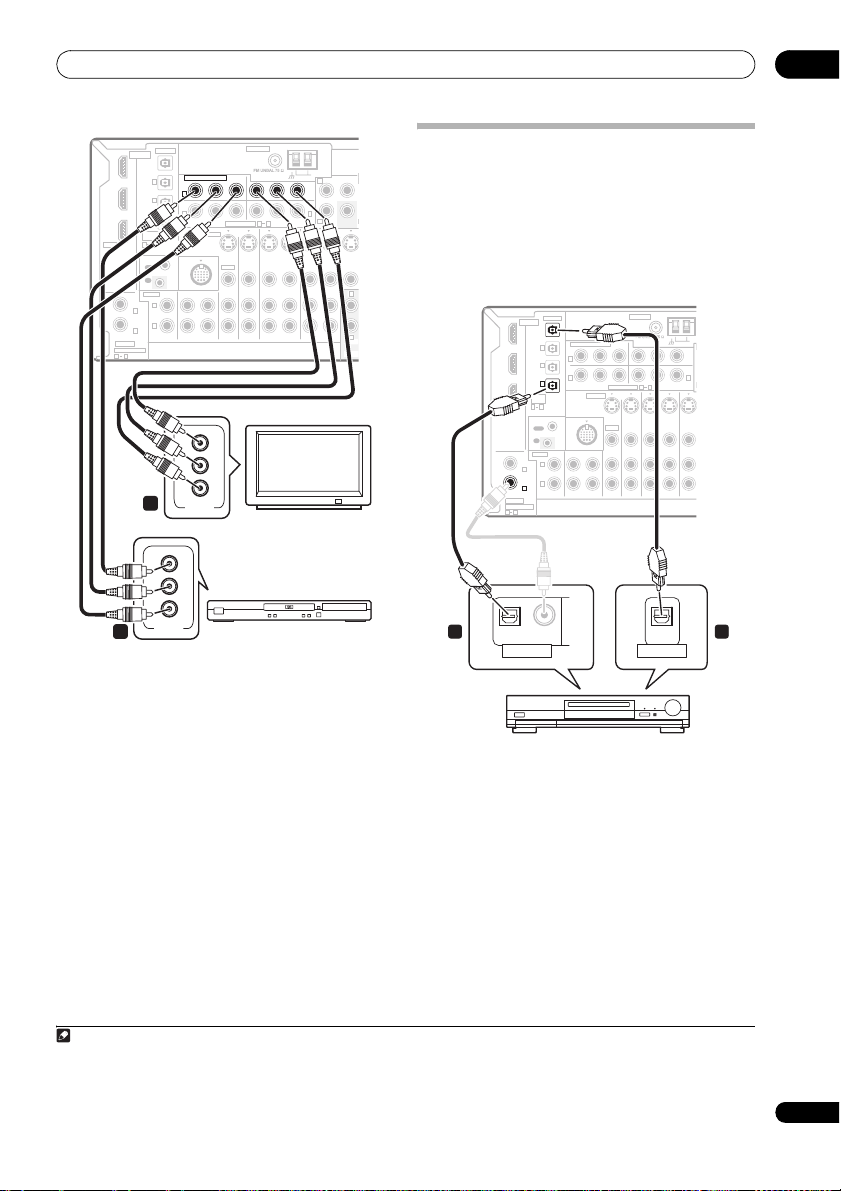
Подключение оборудования
C
R
R
03
VSX-2016AV
OPTICAL
DIGITAL
IN 1
OUT
COMPONENT VIDEO
1
IN
IN 2
(
DVR/
IN
)
VCR1
1
2
IN
(
)
TV/SAT
IN
OUT
HDMI
(
DVR/VCR2
COAXIAL
ASSIGNABLE
2
3
IN
(CD)
ASSIGNABLE
31
CONTROL
iPod
OUT
IN
IN
IN IN IN IN IN INOUT OUT OUT
AUDIO
L
1
IN
(
)
DVD/LD
R
2
IN
)
CD-R/TAPE/MD DVD/LD
CD
21
Y
P
PR
2
Y
B
P
PR
COMPONENT
VIDEO
1
1 Соедините выходы компонентного видео
компонента источника с набором входов ASSIGNABLE
COMPONENT VIDEO (НАЗНАЧАЕМЫЙ КОМПОНЕНТ ВИДЕО).
Установите соединение при помощи тройного видеокабеля
компонентного видео.
• Поскольку их можно назначать, не важно, какие
видеовходы компонентов используются для каких
источников. После завершения подключения нужных
компонентов необходимо назначить видеовходы
компонентов – см. раздел Меню Inpu t Setup (Настройка
входов) на стр. 55.
2 Соедините гнезда COMPONENT VIDEO OUT (ВЫХОД
КОМПОНЕНТНОГО ВИДЕО) со входами компонентного
видео телевизора или монитора.
Для соединения используйте тройной видеокабель
компонентного видео.
ANTENNA
Y
Y
B
COMPONENT
P
P
S-VIDEO
VIDEO
P
Y
P
B
B
B
R
P
Y
P
B
R
31
ASSIGNABLE
IN IN IN IN MONITO
OUT OUT
VIDEO
TV/SAT
DVR/VCR1 DVR/VCR2
Телевизор
Проигрыватель DVD
AM LOOP
CENTER
L
P
R
OUT
IN
3
P
R
SUB
R
FRONT
WOOFER
OUT
L
R
FRONT
MULTI
Подключение цифровых
аудиоисточников
Ресивер оснащен цифровыми входами и выходами, что
позволяет подключать к нему цифровые аудиокомпоненты
как для воспроизведения, так и для создания цифровых
записей.
Большинство аналоговых компонентов также имеют
возможность аналогового подключения. Если их тоже
необходимо подключить, см. раздел Подключение
аналоговых аудиоисточников на следующей странице.
OPTICAL
DIGITAL
IN 1
OUT
1
IN
IN 2
(
DVR/
IN
)
VCR1
1
2
IN
(
)
TV/SAT
IN
OUT
HDMI
COAXIAL
ASSIGNABLE
2
3
IN
(CD)
ASSIGNABLE
31
CONTROL
iPod
OUT
IN
IN IN IN IN INOUT OUT OUT
AUDIO
L
1
IN
(
)
DVD/LD
R
2
IN
(
)
DVR/VCR2
CD-R/TAPE/MD DVD/LD
CD
21
VSX-2016AV
1 2
OPTICAL COAXIAL
DIGITAL OUT
CD-R, MD,
DAT и т.д.
1 Соедините цифровой аудиовыход оптического
1
используемого цифрового компонента со входом
типа
DIGITAL 3 (CD).
Для соединения используйте оптический кабель.
2 Для подключения записывающей температуры
соедините выход оптического типа DIGITAL
(ЦИФРОВОЙ) с цифровым входом рекордера.
Для подключения к выходу
используйте оптический кабель.
ВЫХОД)
ANTENNA
COMPONENT VIDEO
P
Y
B
P
Y
B
S-VIDEO
IN
Y
P
R
Y
P
R
ASSIGNABLE
IN IN INOUT OUT
VIDEO
TV/SAT
P
P
B
R
P
P
B
R
31
DVR/VCR1 DV
AM
OUT
IN
3
OPTICAL
DIGITAL IN
DIGITAL OUT (ЦИФРОВОЙ
2
Примечание
1• Если на используемом цифровом компоненте имеется только коаксиальный цифровой выход, его можно соединить с одним из коаксиальных входов
ресивера с помощью коаксиального кабеля. При настройке ресивера потребуется указать, какой его вход подключен к компоненту (см. также раздел Меню
Input Setup (Настройка входов) на стр. 55).
• Цифровые выходы других компонентов можно подключить к
настройке ресивера (см. раздел Меню Input Setup (Настройка вход ов) на стр. 55).
2 Для записи с некоторых цифровых источников необходимо выполнить аналоговое подключение, как опис ано в разделе Подключение аналоговых
аудиоисточников на стр.16.
любым свободным цифровым аудиовходам ресивера. Эти входы можно назначить при
15
Ru
Page 16
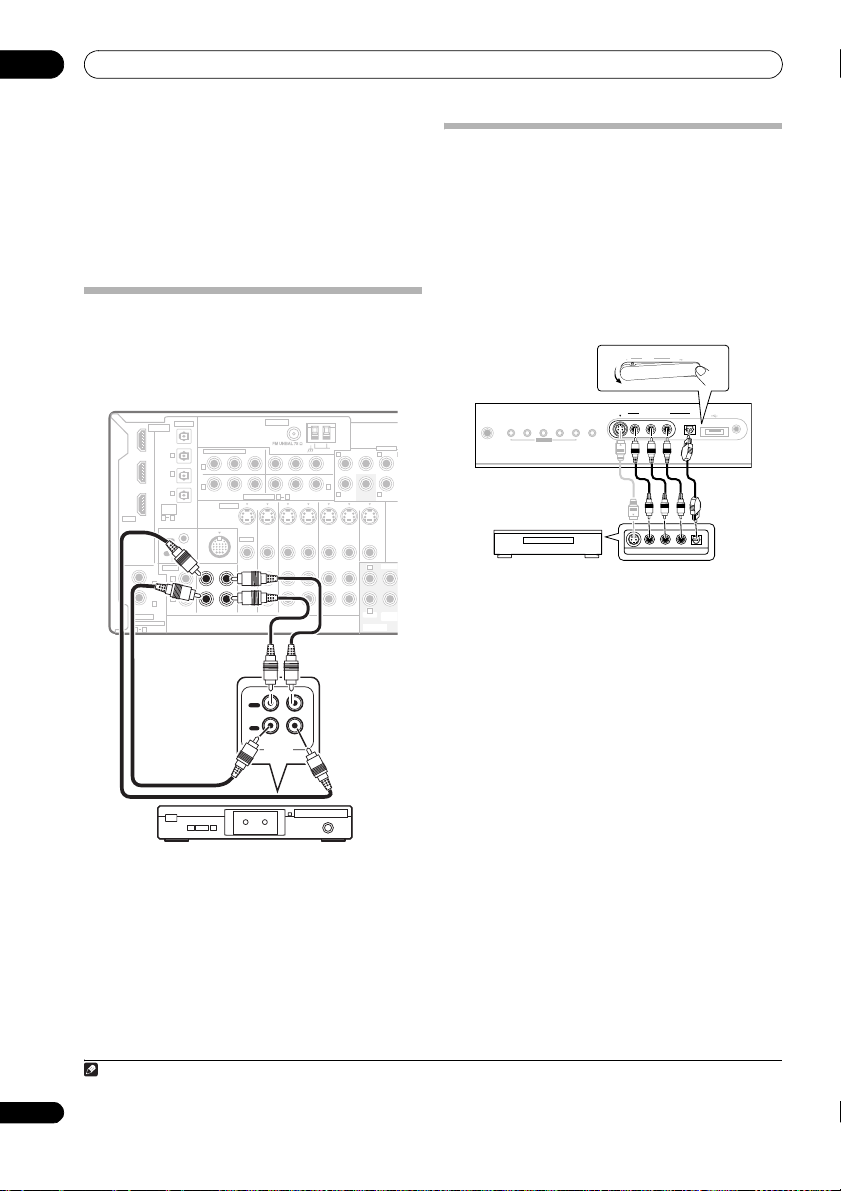
03
R
R
Подключение оборудования
О декодере WMA9 Pro
Это устройство имеет встроенный декодер Windows
®
Audio 9 Professional1 (WMA9 Pro), поэтому
Media
возможно воспроизведение аудиосигнала с кодированием
WMA9 Pro при помощи коаксиального или оптического
цифрового соединения при подключении к проигрывателю,
совместимому с WMA9 Pro. Однако подключенный ПК,
проигрыватель DVD, приставка и т.д. должны выводить
аудиосигнал в формате WMA 9 Pr o через коаксиальный или
оптический цифровой выход.
Подключение аналоговых
аудиоисточников
Ресивер оснащен двумя стереофоническими аудиовходами.
Один из этих входов (
соответствующие выходы для использования с
аудиорекордерами.
DIGITAL
IN 1
IN 2
OUT
HDMI
IN
(
DVD/LD
IN
(
DVR/VCR2
COAXIAL
ASSIGNABLE
21
CD-R/TAPE/MD
OPTICAL
OUT
COMPONENT VIDEO
1
IN
P
Y
P
B
(
DVR/
)
VCR1
2
IN
(
)
TV/SAT
3
IN
(CD)
ASSIGNABLE
31
CONTROL
OUT
IN
IN IN IN IN IN INOUT OUT OUT
AUDIO
L
1
)
R
2
)
CD
R
IN
1
IN
2
P
Y
P
B
R
ASSIGNABLE
S-VIDEO
IN IN IN IN MONITOR
iPod
VIDEO
IN
CD-R/TAPE/MD DVD/ LD
ANTENNA
Y
Y
TV/SAT
) имеет
P
B
P
B
31
OUT OUT
DVR/VCR1 DVR/VCR2
AM LOOP
L L
P
R
OUT
IN
3
P
R
R R
FRONT
VSX-2016AV
CENTER
SUB
WOOFER
OUT
L
R
FRONT
MULTI CH IN
PRE OUT
Подключение компонента к входам на
передней панели
На передней панели ресивера имеются следующие входы:
гнездо композитного видео (
VIDEO
), стереофонические аналоговые аудиовходы (
L/R
) и оптический цифровой аудиовход (
соединения можно использовать для любых компонентов
аудио/видео, но они особенно удобны для использования с
переносными устройствами, такими как, видеокамеры,
игровые видеоприставки и переносное аудио/
видеооборудование.
• Нажмите на выступ
видеоразъемам передней панели.
PHONES
SYSTEM
SETUP
MULTI JOG
SURROUND
CENTE
SUB
WOOFE
Игровая ТВ-приставка,
видеокамера и т.д.
• Выберите эти входы, нажав кнопку
(ВИДЕО/ИГРА)
(ВЫБОР ВХОДА)
управления) для выбора пункта
VIDEO
), гнездо S-video (
DIGITAL
PUSH OPEN
TUNING/
TUNER
SPEAKERSRETURN TONE
STATION
EDIT
или с помощью кнопку
(на пульте дистанционного
VIDEO
S-VIDEO
S-VIDEO
VIDEO/GAME
VIDEO OUTPUT
для доступа к
INPUT
USB
DIGITAL INAUDIO RLVIDEO
INPUT
DIGITAL INAUDIO RLVIDEO
VIDEO/GAME
VIDEO/GAME
S-
AUDIO
). Эти
MCACC
SETUP MIC
PUSH
OPEN
USB
MCACC
SETUP MIC
DIGITAL OUT
INPUT SELECT
.
OUT
PLAY
IN
REC
RL
AUDIO IN/OUT
Кассетный магнитофон и т.д.
• Соедините аналоговые аудиовыходы источника со
одним из аудиовходов (AUDIO).
Подключите с помощью стереофонического кабеля RCA с
аудиоштекером.
• Если подключается магнитофон, MD-рекордер и т.д.,
соедините аналоговые аудиовыходы (
аналоговыми аудиовходами устройства.
Примечание
1• Microsoft, Windows Media® и логотип Windows являются торговыми марками или зарегистрированными торговыми марками корпорации Microsoft в
США и/или других странах.
16
Ru
• При использовании WMA 9 Pro в зависимости от компьютерной системы возможны проблемы со звуком. Учтите, что частота дискретизации источников
формата WMA9 Pro 96 кГц снижается до 48 кГц.
OUT
) ресивера с
Page 17
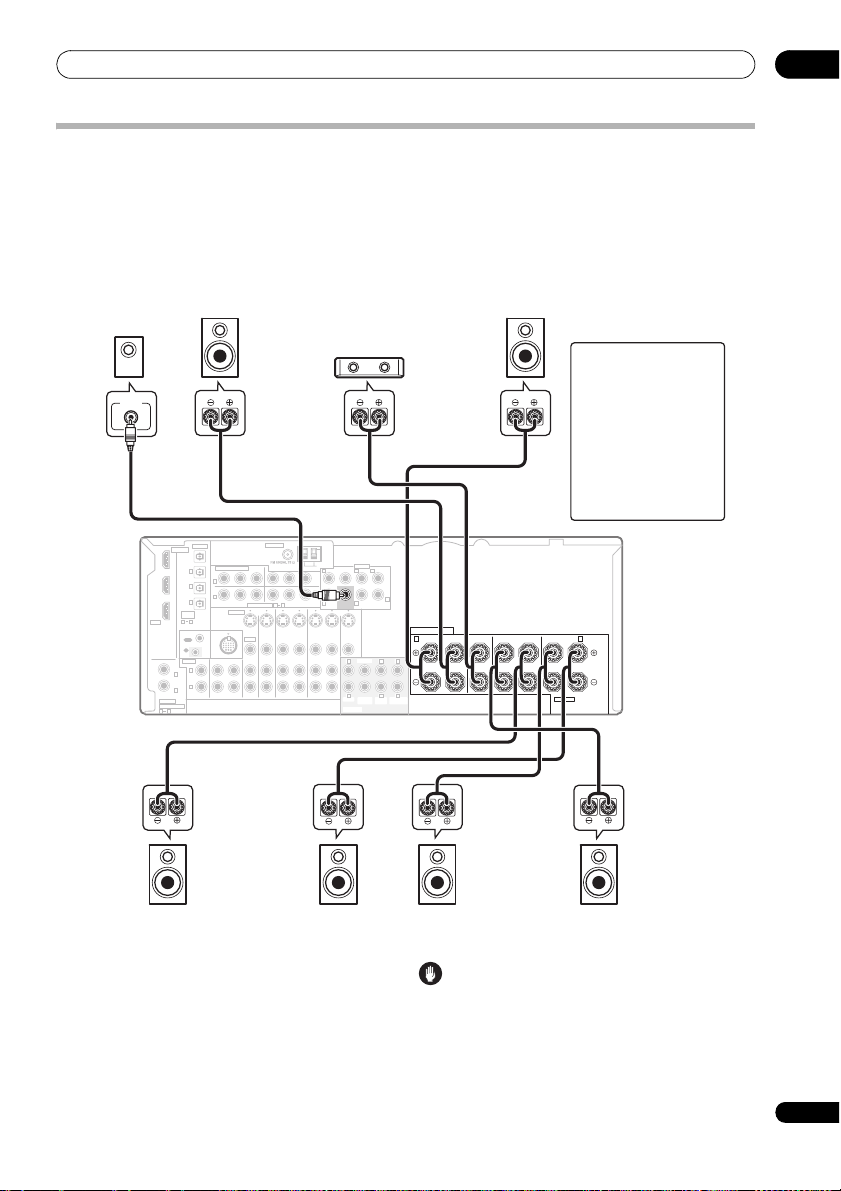
Подключение оборудования
03
Установка акустической системы
Для наиболее полного использования возможностей
объемного звучания ресивера подключите все
громкоговорители: передние, центральный, объемного
звучания, задний громкоговоритель объемного звучания, а
также низкочастотный громкоговоритель. И хотя такая
схема идеальна, можно выполнить и другие конфигурации:
без подключения низкочастотного или центрального
громкоговорителя, или даже без подключения
громкоговорителей объемного звучания. Вообще
необходимы только передние громкоговорители
Низкочастотный
громкоговоритель
LINE LEVEL
INPUT
IN 1
IN 2
OUT
HDMI
COAXIAL
ASSIGNABLE
VSX-2016AV
DIGITAL
OUT
IN
(
DVR/
VCR1
IN
(
TV/SAT
IN
ASSIGNABLE
CONTROL
OUT
IN
AUDIO
1
IN
(
)
DVD/LD
2
IN
(
)
DVR/VCR2
21
Передний
левый
OPTICAL
1
)
2
)
3
(CD)
31
IN IN IN IN IN INOUT OUT OUT
L
R
CD
ANTENNA
COMPONENT VIDEO
P
Y
Y
P
B
R
IN
1
IN
2
P
Y
Y
P
B
R
ASSIGNABLE
S-VIDEO
IN IN IN IN MONITOR
iPod
VIDEO
IN
CD-R/TAPE/MD DVD/LD
TV/SAT
P
P
B
R
P
P
B
R
31
OUT OUT
DVR/VCR1 DVR/VCR2
(правый и
Центральный
AM LOOP
CENTER
L L L
OUT
IN
3
SUB
R R
FRONT
WOOFER
OUT
FRONT
MULTI CH IN
PRE OUT
SURROUND
CENTER
L L
R
SUB
WOOFER
SURROUND
BACK
(
Single
R R
SURROUND
левый). Учтите, что боковые громкоговорители объемного
звучания всегда нужно подключать в паре, однако задний
громкоговоритель объемного звучания может быть
подключен отдельно (к контактам левого громкоговорителя
объемного звучания). Можно использовать
громкоговорители с номинальным сопротивлением от 6 ом
до 16 ом (если предполагается использование
громкоговорителей с сопротивлением менее 8 ом, см.
раздел Изменение
стр.59).
)
R
SPEAKERS
FRONT CENTER
A
RL
L
SURROUND
BACK
Передний
сопротивления громкоговорителей на
правый
ВНИМАНИЕ
Если система ВКЛЮЧЕНА,
прикосновение к контактам
громкоговорителей ОПАСНО.
Во избежание опасности
поражения электрическим
током при подключении или
отключении кабелей
громкоговорителей
отсоединяйте кабель
питания, прежде чем
прикасаться к любым
неизолированным деталям.
SURROUND BACK /
SURROUND
RL
R
SEE INSTRUCTION MANUAL
SELECTABLE
B
(
)
L
Single
Левый объемного
звучания
Левый задний
громкоговоритель
объемного звучания
Подключение громкоговорителей
Подсоединение каждого громкоговорителя к ресиверу
предусматривает подключение к положительному (+) и
отрицательному (–) контактам. Убедитесь в том, что они
совпадают с разъемами на самих громкоговорителях.
Правый объемного
звучания
Правый задний
громкоговоритель
объемного звучания
Предупреждение
• Оголенные концы провода громкоговорителя должны
быть обязательно скручены и вставлены в контакт
громкоговорителя до конца. В случае прикосновения
оголенного провода громкоговорителя к задней панели
питание в качестве меры предосторожности может
отключиться.
17
Ru
Page 18
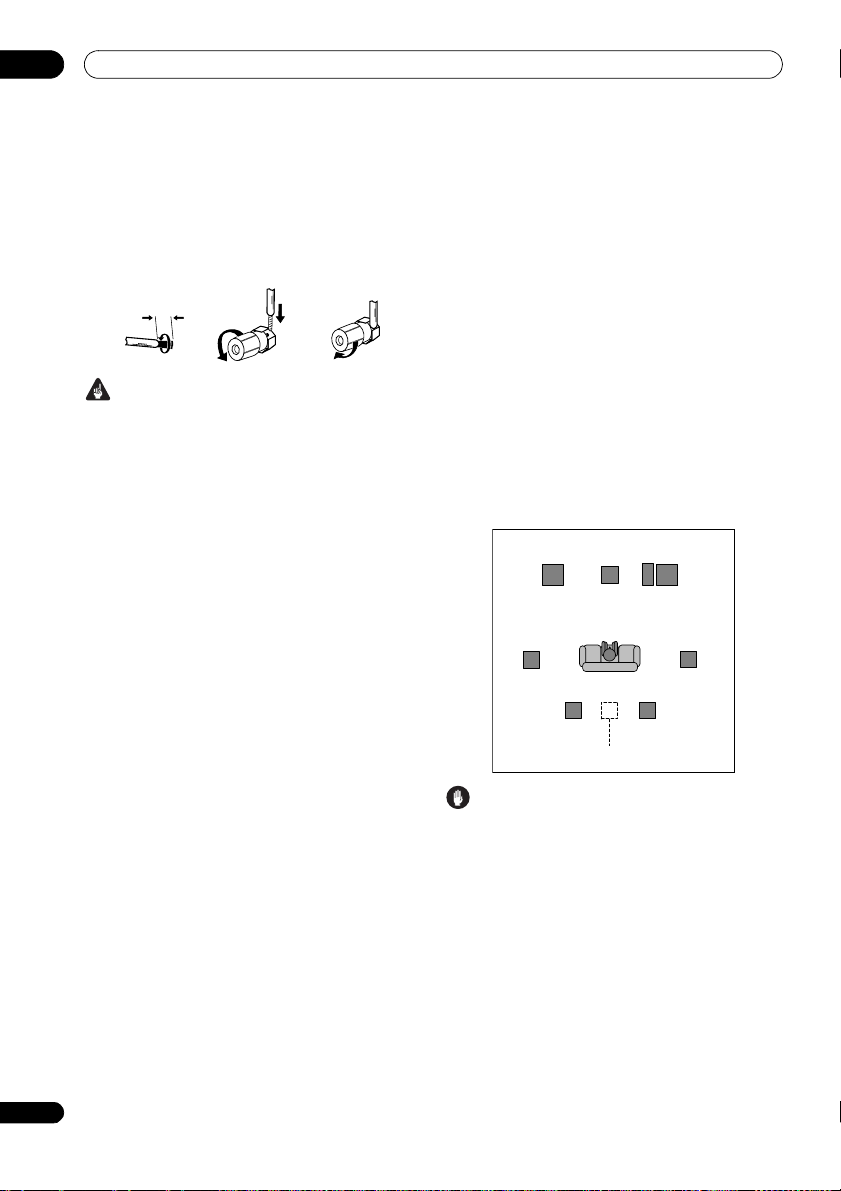
03
Подключение оборудования
Подключение оголенным проводом
Убедитесь в том, что кабель громкоговорителя, который вы
собираетесь использовать, подготовлен соответствующим
образом, и с обоих его концов на 10 мм удалена изоляция, а
оголенные жилы провода скручены (рис. A).
Для подключения контакта, ослабьте контакт на несколько
оборотов до появления пространства, достаточного для
того, чтобы вставить в него оголенный провод (рис. Б).
Вставив провод, затяните контакт, чтобы провод был
надежно зажат (рис. В).
рис. A рис. Б рис. В
10 мм
Внимание
• О подключении противоположных концов кабелей
громкоговорителей к самим громкоговорителям см.
документацию к ним.
• В разделе Другие подключения на стр.49 подробно
рассказано о других схемах подключения
громкоговорителей, например, акустической системе B
(стр. 52), подключении к разным усилителям (стр.52) и
двухпроводном подключении (стр.53).
• При использовании низкочастотного
громкоговорителя, сертифицированного THX,
используйте разъем
низкочастотном громкоговорителе (если он имеет
такой разъем) или установите переключатель фильтра
на низкочастотном громкоговорителе в положение
THX
.
Расположение громкоговорителей
На качество звука очень сильно влияет расположение
громкоговорителей в комнате. Следующие инструкции
помогут вам достичь наилучшего результата звучания
акустической системы.
• Низкочастотный громкоговоритель можно поставить
на пол. Оптимальным вариантом является
расположение остальных громкоговорителей
приблизительно на уровне уха. Не рекомендуется
ставить громкоговорители (кроме низкочастотного) на
пол или монтировать их высоко на стене.
• Для получения наилучшего стереоэффекта поместите
передние громкоговорители на расстоянии 2 м до 3 м
друг от друга и на равном расстоянии от телевизора.
• В случае расположения громкоговорителей около
телевизора рекомендуется использовать
громкоговорители магнитозащищенного типа, чтобы
избежать возможных помех, таких как изменение цвета
изображения при включении телевизора. Если
громкоговорителей магнитозащищенного типа нет, и
на экране телевизора заметно искажение цветов,
отодвиньте громкоговорители от телевизора.
• Если используется центральный громкоговоритель,
разместите передние громкоговорители под большим
углом. Если нет – под меньшим углом.
THX INPUT (ВХОД THX)
на
• Расположите центральный громкоговоритель под
телевизором или над ним, чтобы звук центрального
канала исходил от экрана телевизора. Убедитесь также
в том, что центральный громкоговоритель не
пересекает линию, образованную выступающими
краями левого и правого громкоговорителей.
• Лучше всего поверните громкоговорители в
направлении точки прослушивания. Угол зависит от
размера помещения. Для более просторных помещений
используйте меньший угол.
• Громкоговорители объемного звучания и задние
громкоговорители объемного звучания следует
размещать на высоте 60 см до 90 см над уровнем уха
слушателя с небольшим
том, что громкоговорители не направлены навстречу
друг другу. При воспроизведении дисков DVD-Audio
громкоговорители должны быть расположены сзади
ближе к слушателю, чем при воспроизведении в
режиме домашнего кинотеатра.
• Старайтесь не размещать громкоговорители объемного
звучания дальше от слушателя, чем передние и
центральные. В противном случае может произойти
ослабление эффекта
• Для получения наилучшего качества объемного
звучания установите громкоговорители, как показано
ниже. Для предотвращения несчастных случаев и
улучшения качества звучания выполняйте надежную
установку всех громкоговорителей.
Передний
левый
Левый
объемного
звучания
Левый задний
громкоговоритель
объемного звучания
Oдиночный задний громкоговоритель
объемного звучания
наклоном вниз. Убедитесь в
объемного звучания.
Передний
правыйЦентральный
Низкочастотный
громкоговоритель
Положение для
прослушивания
Правый
объемного
звучания
Правый задний
громкоговоритель
объемного звучания
Предупреждение
• Убедитесь, что все громкоговорители надежно
установлены. При этом не только улучшается качество
звучания, но и уменьшается риск повреждения
устройства или получения травмы в результате падения
громкоговорителей, вызванного внешними
воздействиями, например землетрясением.
18
Ru
Page 19
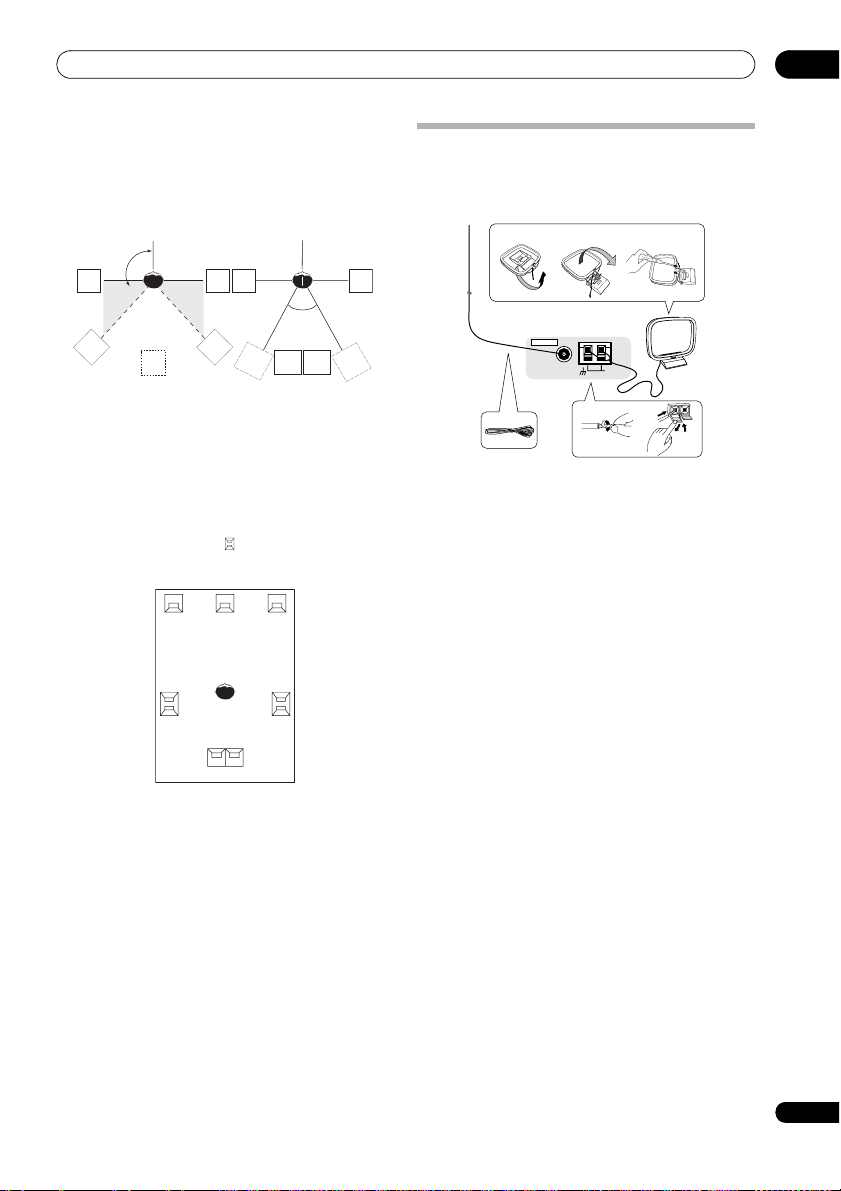
Подключение оборудования
На схемах ниже показаны рекомендуемые варианты
размещения громкоговорителей объемного звучания и
задних громкоговорителей объемного звучания. На первой
схеме (рис. A) показано размещение с одним
подключенным задним громкоговорителем объемного
звучания (или без него). На второй схеме (рис. Б) показано
размещение с двумя задними громкоговорителями
объемного звучания.
90° до 120°
SL
(OЛ)
SL
(OЛ)
рис. A
• Если используются два задних громкоговорителя
объемного
на одинаковом расстоянии от точки прослушивания
(см. ниже).
Настройка системы громкоговорителей THX
Если в распоряжении имеется полная система
громкоговорителей THX, следуйте инструкциям на схеме
ниже. Обратите внимание, что громкоговорители
объемного звучания (символ обозначает
громкоговорители с двухполюсным излучением) должны
звучать под углом, параллельно слушателю.
• Если имеются два громкоговорителя, THX рекомендует
размещать их на равном расстоянии до места
прослушивания для следующих режимов THX:
Select2 CINEMA
MODE
См. также раздел THX Au dio Set ting (Настройка THX Audio)
на стр. 48 для установки настроек, обеспечивающих
наилучшее звучание при использовании режима Home THX
(на стр.27).
SB
(ЗО)
звучания, THX рекомендует разместить их
.
SR
(OП)
SR
(OП)
L (Л)
C (Ц) R (П)
SL(OЛ)
Объемное
звучание
SBL
(ЛЗО)
Задний громкоговоритель
объемного звучания
,
THX MUSICMODE
SL
(OЛ)
SBL
(ЛЗО)
SBR
(ПЗО)
рис. Б
Объемное
звучание
0° до 60°
SBL
SBR
(ЛЗО)
(ПЗО)
SR(OП)
и
THX GAMES
(OП)
SBR
(ПЗО)
SR
THX
Подключение антенн
Подключите рамочную антенну АМ и проволочную
антенну FM, как показано ниже. Для улучшения приема и
качества звука подключите внешние антенны (см. раздел
Подключение внешних антенн на стр.20).
ANTENNA
FM UNBAL 75 Ω
рис.б
1
AM LOOP
приема.
рис.в
3
4
2
рис.а
5
1 Снимите предохранительные щитки с контактов
антенны AM.
2 Откройте защитные выступы, вставьте по одному
проводу в каждый разъем до конца, затем отпустите
выступы для фиксации проводов антенны AM.
3 Прикрепите рамочную антенну AM к специальной
стойке.
Чтобы прикрепить антенну к стойке, отогните стойку в
направлении стрелки (рис. а), затем закрепите рамочную
антенну на стойке с помощью зажима (рис. б).
• Чтобы установить антенну AM на стене или другой
поверхности, сначала прикрепите стойку к поверхности
с помощью винтов (рис. в), а затем закрепите антенну на
стойке. Убедитесь в качестве
4 Установите антенну AM на плоскую поверхность и в
направлении наилучшего приема.
5 Подключите проволочную антенну FM таким же
образом, как рамочную антенну AM.
Чтобы улучшить прием, полностью вытяните проволочную
антенну FM и прикрепите ее к стене или дверной раме. Не
допускайте, чтобы антенна свешивалась или спутывалась.
03
19
Ru
Page 20
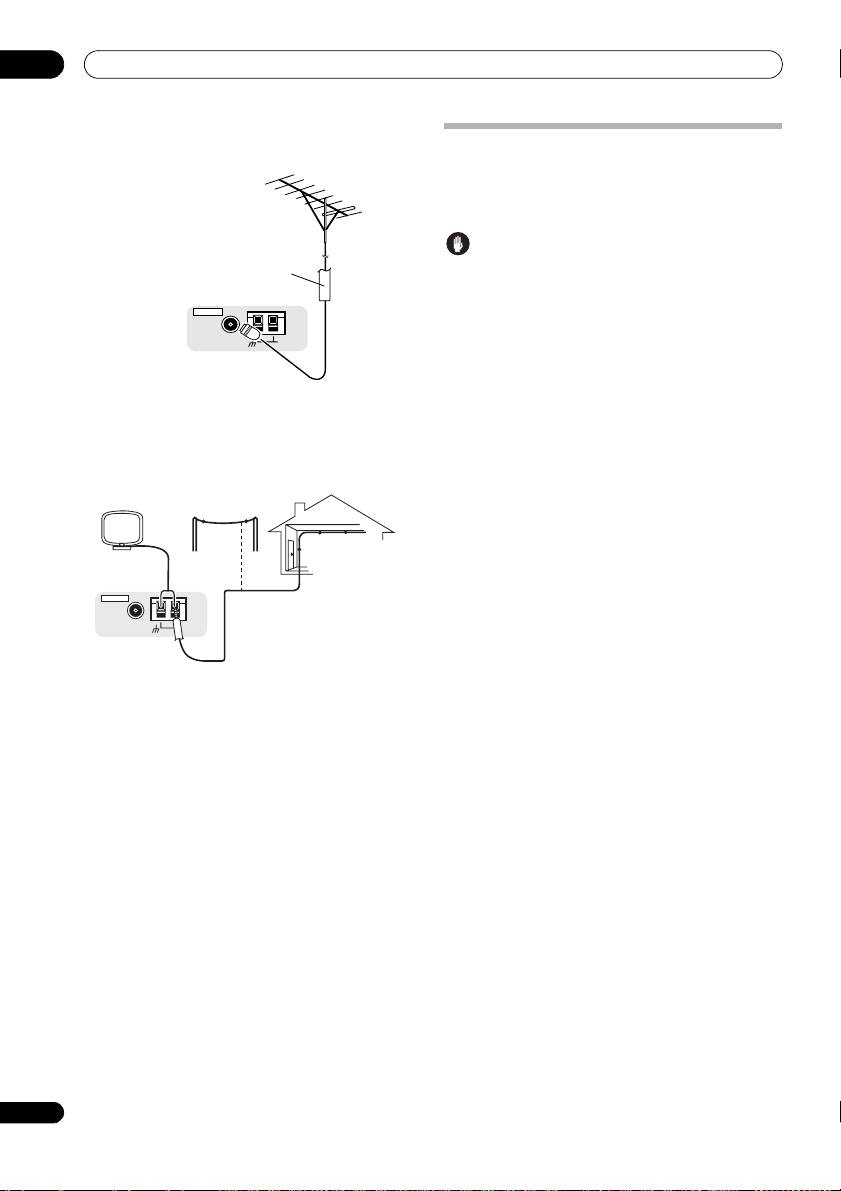
03
Подключение оборудования
Подключение внешних антенн
Для улучшения приема в диапазоне FM подключите
внешнюю антенну FM к разъему
Коаксиальный кабель с
сопротивлением 75 ом
ANTENNA
FM UNBAL 75 Ω
Для улучшения приема в диапазоне AM подключите к
разъемам
AM LOOP
изоляцией, не отсоединяя прилагаемую рамочную антенну
AM.
Для наилучшего качества приема подвесьте ее
горизонтально на улице.
ANTENNA
FM UNBAL 75 Ω
провод длиной 5 м дo 6 м с виниловой
Наружная
антенна
AM LOOP
FM UNBAL 75 ом
AM LOOP
5 м до 6 м
.
Внутренняя
антенна (провод
с виниловой
изоляцией)
Подключение ресивера к
электророзетке
Подключайте ресивер к электророзетке только после
подключения к нему всех компонентов, в том числе и
громкоговорителей.
Предупреждение
• Держите кабель питания за вилку. Вынимая вилку из
электророзетки, никогда не тяните за сам кабель,
никогда не дотрагивайтесь до кабеля питания
влажными руками, так как это может стать причиной
короткого замыкания и поражения электрическим
током. Не допускайте установки на кабель питания
самого проигрывателя, предметов мебели или других
предметов и его
способами. Не допускайте образования на кабеле узлов
или его спутывания с другими кабелями Кабели
питания следует прокладывать в таких местах, где
возможность наступить на них будет маловероятной.
Поврежденный кабель питания может стать причиной
возгорания или поражения электрическим током.
Периодически проверяйте кабель питания. Если
обнаружится его повреждение, обратитесь в
ближайший сервисный центр, уполномоченный
компанией Pioneer, по поводу его замены.
• Если ресивер не используется постоянно (например, вы
уезжаете в отпуск), вытаскивайте вилку кабеля питания
из розетки.
• Перед выключением убедитесь в том, что погас синий
свет кнопки
• Подключите кабель питания к электророзетке.
защемления любыми другими
STANDBY/ON (ОЖИДАНИЕ/ВКЛ.)
.
20
Ru
Page 21
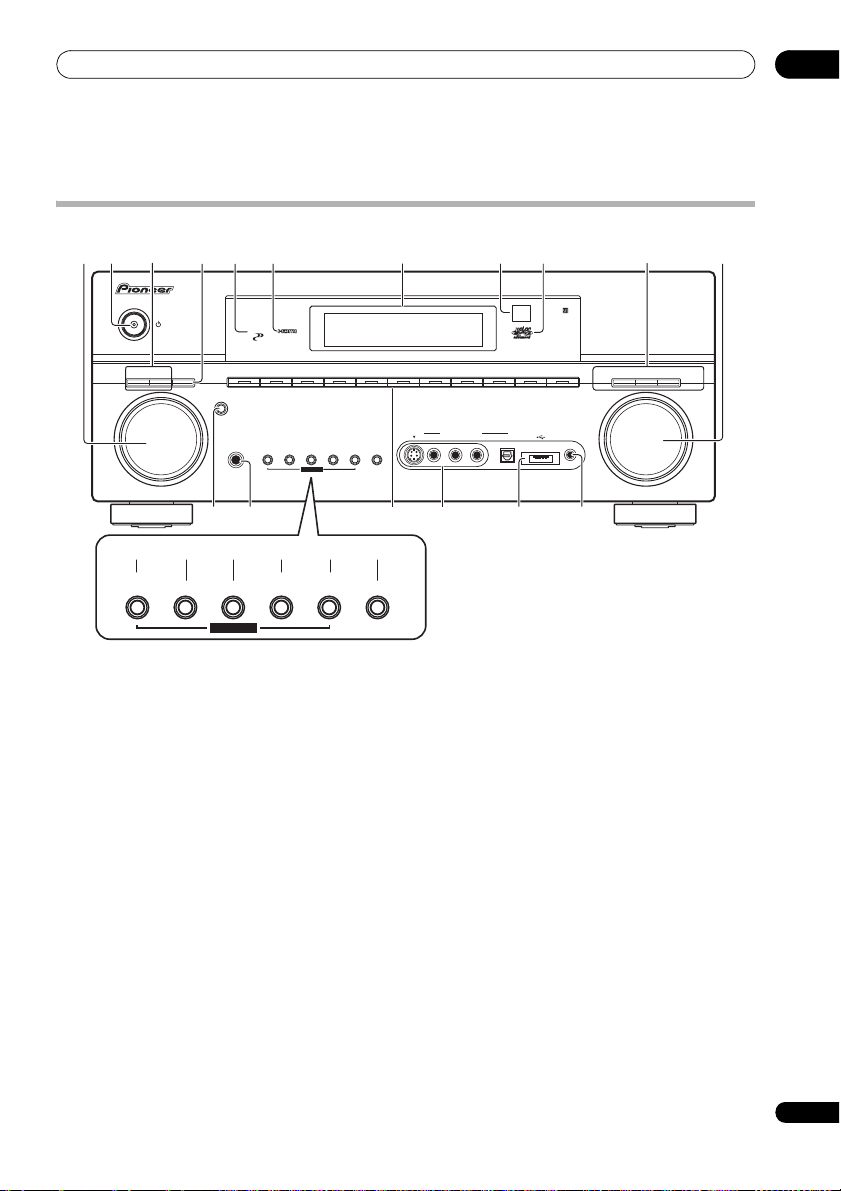
Органы управления и индикаторы
Глава 4:
Органы управления и индикаторы
Передняя панель
1 72 65 8
43
9 10 11
AUDIO/VIDEO MULTI- CHANNEL RECEIVER
VSX-2016AV
04
PHASE
CONTROL
DVD/LD
TV/SAT DVR/ VCR1 DVR/VCR2 VIDEO/GAME CD
ENTER
PHONES
SYSTEM
SETUP
MULTI JOG
TUNING/
TUNER
TONE
SPEAKERSRETURN
STATION
EDIT
MULTI JOG
STANDBY/ON
LISTENING
PTY
EON
MODE
SEARCH
MODE
12
18 21 222019 23
SYSTEM
SETUP
1Peryлятор MULTI JOG
Используйте регулятор
настроек и параметров меню.
2 STANDBY/ON (ОЖИДАНИЕ/ВКЛ.)
Используется для включения ресивера или его
переключения в режим ожидания. Индикатор питания
светится, когда ресивер включен.
3EON MODE (РЕЖИМ EON)
Используйте для поиска станций, передающих
информацию о движении транспорта или новости
(стр.35).
PTY SEARCH (ПОИСК ТИПА ПРОГРАММЫ)
Используйте эту кнопку для поиска типов программ в
режиме RDS (стр. 34).
4
LISTENING MODE (РЕЖИМ ПРОСЛУШИВАНИЯ)
Используется вместе с регулятором
выбора различных режимов прослушивания (стр.26).
5 Индикатор PHASE CONTROL (УПРАВЛЕНИЕ ФАЗОЙ)
Светится при включенной функции Phase Control
(Управление фазой) (стр.10).
6 Индикатор HDMI
Мигает при подключении компонента, оборудованного
HDMI; светится, когда компонент подключен (стр.50).
7 Символьный дисплей
См. раздел Дисплей на стр. 23.
8 Датчик дистанционного управления
Получает сигналы от пульта дистанционного управления
(см. раздел Дальность действия пульта дистанционного
управления на стр.22).
MULTI JOG
TUNING/
TONE
STATION
MULTI JOG
для выбора различных
MULTI JOG
TUNER
EDIT
SPEAKERSRETURN
для
MULTI CHINSB ch
S-VIDEO
CD-R/TAPE/MD
VIDEO/GAME
FM/AM
INPUT
USB HDMI
iPod
USB
DIGITAL INAUDIO RLVIDEO
MCACC
SETUP MIC
SIGNAL
PROCESSING
SELECT
MASTER
VOLUME
161514 1713
9 Индикатор MCACC
Светится, если выбрана одна из предварительно заданных
настроек MCACC (стр.28).
10 SIGNAL SELECT (ВЫБОР СИГНАЛА)
Используется для выбора источника входного сигнала
(стр.29).
SBch PROCESSING (ОБРАБОТКА ЗАДНЕГО КАНАЛА
ОБЪЕМНОГО ЗВУЧАНИЯ)
режима заднего канала объемного звучания (стр. 29)
или режима виртуального заднего громкоговорителя
объемного звучания (стр.29).
MULTI CH IN (МОНОГОКАНАЛЬНЫЙ ВХОД)
для выбора многоканальных аналоговых входов
(стр.51).
11 Peryлятор MASTER VOLUME (РЕГУЛЯТОР
ГРОМКОСТИ)
12 ENTER (ВВОД)
13 Гнездо PHONES (ГОЛОВНОЙ ТЕЛЕФОН)
Используется для подключения головных телефонов. При
подключении головных телефонов звук не будет
воспроизводиться через громкоговорители.
14 Кнопки источника входа
Нажмите одну из этих кнопок для выбора источника
сигнала.
15 VIDEO/GAME INPUT (ВХОД ВИДЕО/ИГРА)
См. раздел Подключение компонента к входам на передней
панели на стр. 16.
16 Интерфейс USB
Подключите аудиоустройство USB для воспроизведения
(см. раздел Использование интерфейса USB на стр.31).
– cлужит для выбора
– нажмите
21
Ru
Page 22
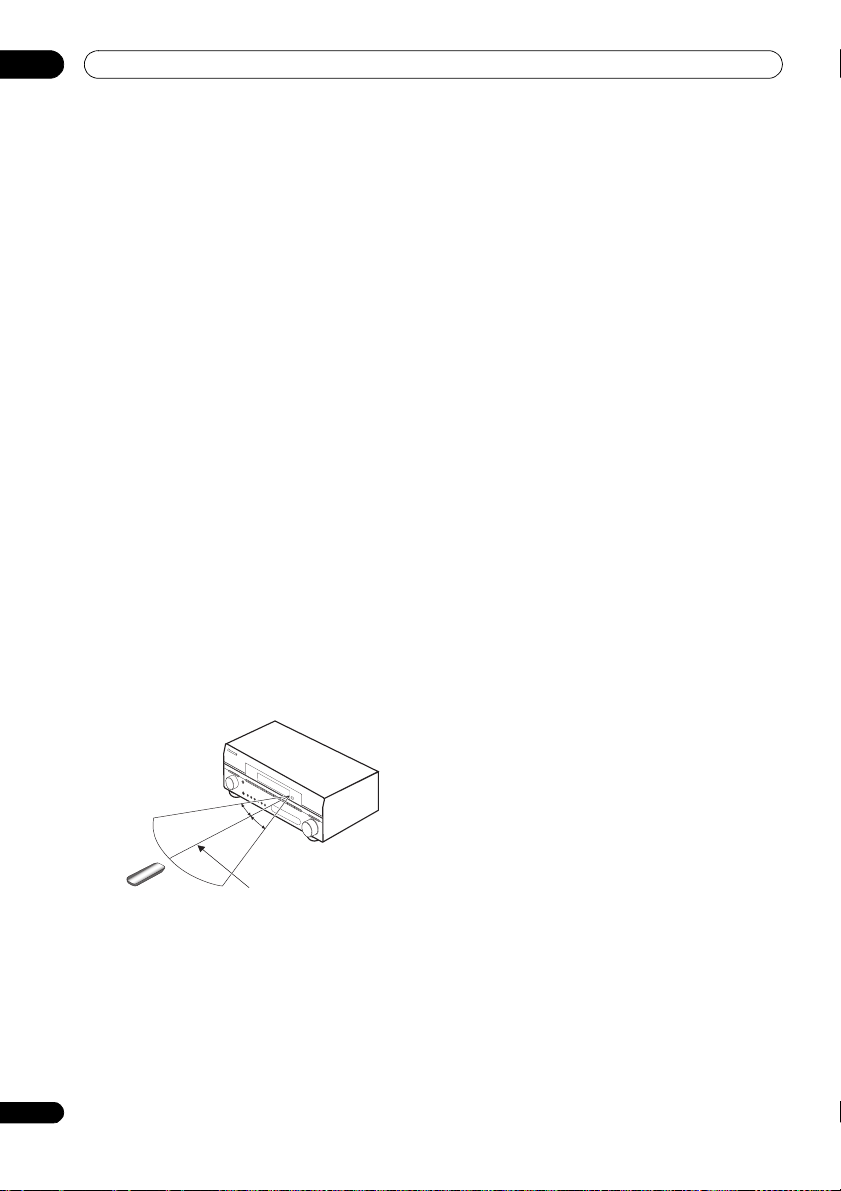
04
Органы управления и индикаторы
17 Разъем MCACC SETUP MIC (МИКРОФОН НАСТРОЙКИ
MCACC)
Служит для подключения прилагаемого микрофона.
18 SYSTEM SETUP (НАСТРОЙКА СИСТЕМЫ)
Нажмите для доступа к меню System Setup (Настройка
системы) (стр.36).
19 RETURN (ВОЗВРАТ)
Нажмите для подтверждения и выхода из текущего экрана
меню.
20 TONE (ТЕМБР)
Нажмите эту кнопку для использования регуляторов низких
и высоких частот, которые можно регулировать с помощью
MULTI JOG
21 TUNING/STATION (НАСТРОЙКА/СТАНЦИЯ)
Используйте для поиска радиочастот и выбора
запрограммированных станций (стр.33).
22 TUNER EDIT (ТЮНЕР – РЕДАКТИРОВАТЬ)
Используется вместе с регулятором
сохранения в памяти и присваивания названия станциям
для последующего их вызова (стр.33).
23 SPEAKERS (ГРОМКОГОВОРИТЕЛИ)
Служит для переключения системы громкоговорителей
(стр.52).
(стр. 30).
MULTI JOG
Дальность действия пульта дистанционного
управления
Эффективность работы пульта дистанционного управления
может снижаться в следующих случаях:
• при наличии препятствий между пультом
дистанционного управления и дистанционным
датчиком ресивера;
• при попадании на дистанционный датчик устройства
ярких солнечных лучей или сильного света
флуоресцентной лампы;
• при расположении ресивера вблизи устройств,
излучающих инфракрасные лучи;
• при одновременном управлении ресивером с помощью
другого инфракрасного пульта дистанционного
управления.
для
22
Ru
30°
30°
7 м
D
O
W
N
D
O
W
N
Page 23
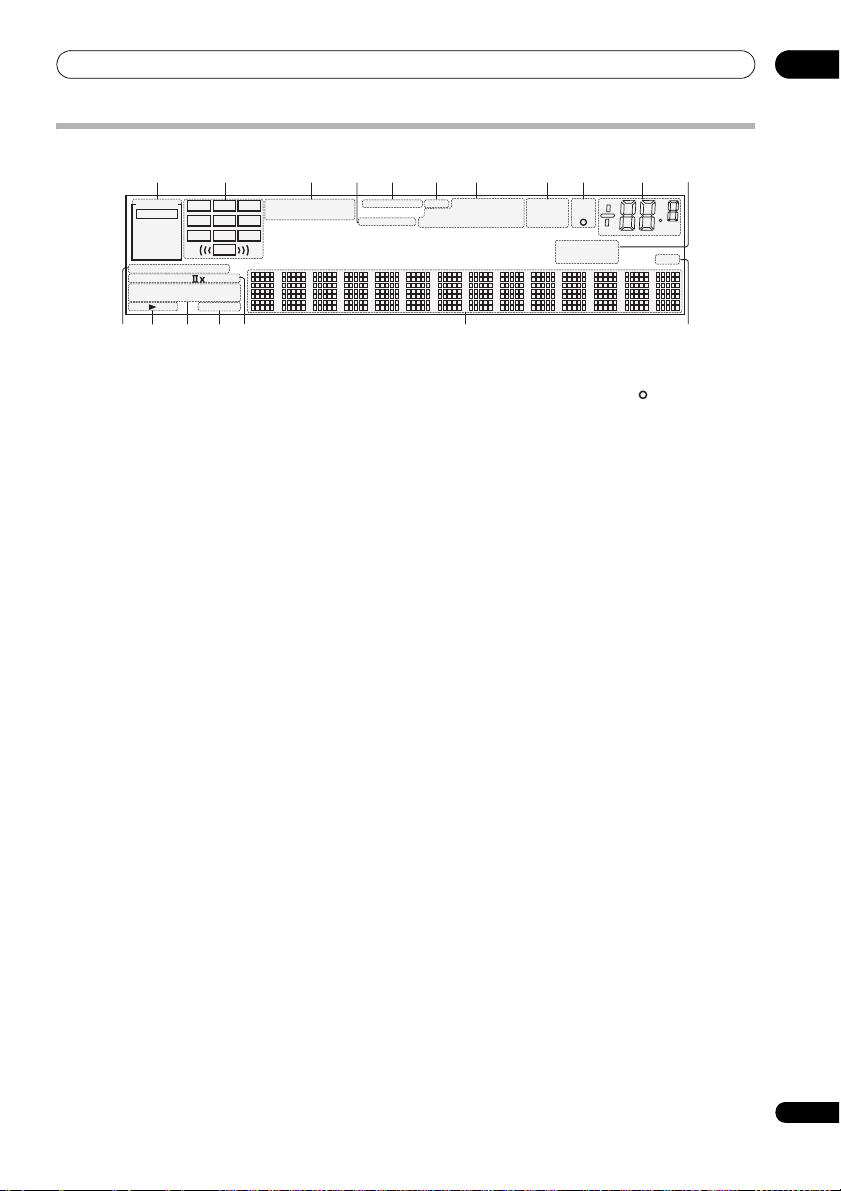
Органы управления и индикаторы
Дисплей
21 3 765 8 9 10 11
SIGNAL
L C R
AUTO
SL S SR
HDMI
SBL SB
DIGITAL
ANALOG
STREAM
DIRECT
PRO LOGIC
2
ADV.SURROUND
THX
STEREO
STANDARD
AB
SP
1 Индикаторы SIGNAL (СИГНАЛ)
Указывают тип выбранного входного сигнала.
горит, если ресивер настроен на автоматический выбор
типа входного сигнала стр.29.
2 Индикаторы формата программы
Это изменения, в соответствии с которыми в цифровых
источниках активны те или иные каналы.
L
– правый передний канал
C
– центральный канал
R
– передний правый канал
SL
– левый канал объемного звучания
S
– канал объемного звучания (моно)
SR
– правый канал объемного звучания
SBL
– задний левый канал объемного звучания
SB
– задний канал объемного звучания (моно)
SBR
– задний правый канал объемного звучания
LFE
– канал низкочастотных эффектов (индикатор
когда поступает сигнал низкочастотных эффектов)
3 Индикаторы цифрового формата
Светится при обнаружении сигнала, преобразованного в
соответствующий формат.
4 OVER / ATT (ПЕРЕГРУЗКА / АТТЕНЮАТОР)
Индикатор
высокого уровня сигнала аналогового источника.
Индикатор
(
5 VIDEO CONV. (ЦИФРОВОЕ ПРЕОБРАЗОВАНИЕ
ЗВУКА)
Светится, когда включено цифровое преобразование звука
(стр.57).
6V.SB
Загорается при обработке сигнала виртуального заднего
громкоговорителя объемного звучания (
7 Индикаторы обработки звука
Светится в зависимости от активных параметров аудио/
видео (стр.57).
8 Индикаторы TUNER (ТЮНЕР)
OVER
ATT
ANALOG ATT
) для его понижения.
TUNED
– загорается при приеме радиосигнала.
STEREO
– загорается при приеме стереосигнала в
диапазоне FM в автоматическом стереофоническом
режиме.
MONO
– загорается, если с помощью кнопки
установлен монофонический режим.
SLEEP
14
загорается для индикации слишком
горит при использовании аттенюатора
2
DIGITAL
WMA9 Pro
SBR
LFE
N
eo
: 6
стр.29
((( )))
DTS
96/24
AUTO
светится,
).
MPX
4
VIDEO
OVER ATT
–
CONV. V.SB DNR
9 Индикаторы EON/RDS
MIDNIGHT TUNED
DIALOGUE LOUDNESS
Hi-bit/sampling
TONE
171312 15 1816
EON
– светится, если установлен режим EON (мигает во
время приема сигнала EON). Этот загорается, если
текущая радиостанция предоставляет услуги EON
(стр.35).
RDS
– загорается при приеме радиосигнала RDS
(стр.34).
STEREO
MONO
RDS
EON
HDMI
]
[
[
1
2
dB
]
SR+
10 Уровень регулятора громкости
11 Индикаторы соединения HDMI
Указывают, что в данный момент выбран вход HDMI.
12 STREAM DIRECT (ПРЯМОЙ ПОТОК)
Светится, если выбран режим Direct / Pure Direct (стр.28).
13 Индикаторы громкоговорителей
Указывает выбранную систему громкоговорителей, A и/или
B (стр.52
).
14 Индикатор режима прослушивания
THX
– светится, когда выбран режим Home THX.
ADV. SURROUND
Advanced Surround.
STEREO
режим прослушивания (см. раздел Прослушивание в
стереофоническом режиме на стр. 28).
STANDARD
режиме объемного звучания (см. раздел
Прослушивание материала с использованием
объемного звучания на стр. 26).
15 SLEEP (ОТКЛЮЧЕНИЕ)
Загорается, когда ресивер находится в режиме ожидания
(стр.59).
16 Индикаторы формата матричного декодирования
2
PRO LOGIC IIx
декодирование 2
(стр.26).
Neo:6
– если включен один из режимов NEO:6
ресивера, этот индикатор загорается для индикации
формата NEO:6 (стр.26).
17 Символьный дисплей
Отображает различную информацию о системе.
18 SR+
Светится, когда включен режим SR+ (стр.54).
– светится, когда выбран режим
– светится, когда включен стереофонический
– светится при включенном стандартном
– эта светящаяся индикация означает
Pro Logic II
/ 2
Pro Logic IIx
04
23
Ru
Page 24
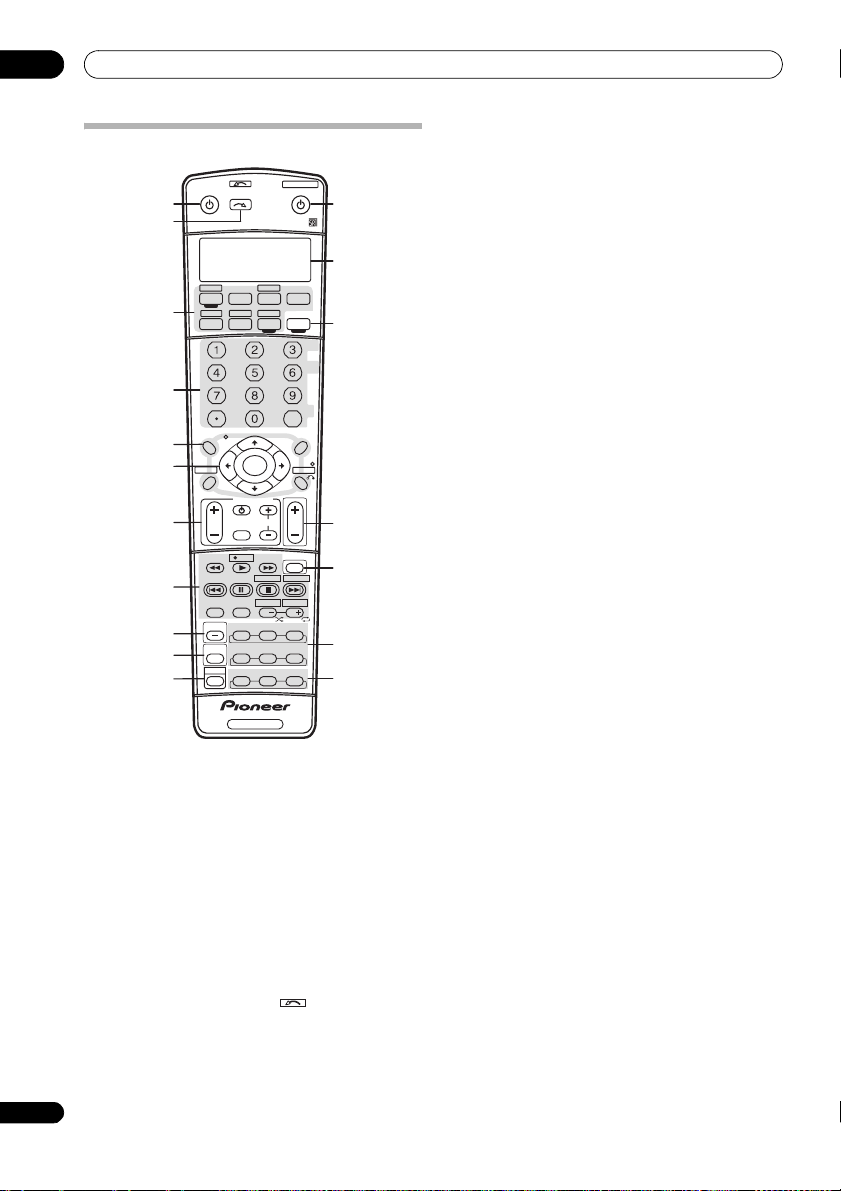
04
Органы управления и индикаторы
Пульт дистанционного управления
INPUT
RECEIVER
1
2
3
4
5
6
7
8
9
10
11
Пульт дистанционного управления имеет удобную
цветовую маркировку, соответствующую органам
управления компонентами, в которой использована
следующая система (для доступа нажимайте
соответствующую кнопку источника входа):
•
Зеленая
•
•
•
•
1 RECEIVER (РЕСИВЕР)
Переключение ресивера из режима ожидание во
включенный режим и обратно.
2
Используйте для выбора источника входа (используйте
кнопку
3 Кнопки источника входа
Нажмите одну из этих кнопок для выбора другого
управляемого компонента (см. раздел Управление
остальными частями системы на стр.61).
– элементы управления ресивером (см.ниже)
Красная
– элементы управления DVD (стр.65)
Синяя
– элементы управления тюнером (стр. 33)
Желтая
– элементы управления проигрывателем iPod
(стр. 49)
Белая
– другие элементы управления (стр.65)
INPUT SELECT
SHIFT
для
SELECT
DVR 2CD
TV DVR1
DVD
CD-R/TAPE
iPod
D.ACCESS
AV PARAMETER CH LEVEL
TOP MENU
SETUP
GUIDE
MULTI OPE
AUDIO
TV VOL
MPX
STATUS
SHIFT
DISP
PTY SEARCH
USBHDMI2
TUNERHDMI1
SLEEP
VIDEO
SR+
DIMMER
DIALOG E
S.RETRIEVER
+10
TUNE
ST ST
ENTER
TUNE
TV CONTROL
INPUT
TV CH
SELECT
REC
A
EON
REC STOP JUKEBOX
B
CDE
HDD
SUBTITLE
CH
SIGNAL SEL
SBch
THX
STANDARD
PHASE
MCACC
RECEIVER
SEL
(ВЫБОР ВХОДА)
INPUT SELECT
).
SYSTEM OFF
SOURCE
TV CTRL
RECEIVER
CLASS
ENTER
MENU
T.ED I T
RETURN
BAND
VOL
MUTE
DVD
CH
STEREO
ADV.SURR
S.DIRECT
ANALOG
ATT
MIDNIGHT/
LOUDNESS
DISC
12
13
14
15
16
17
18
4 Номерные кнопки и другие органы управления
ресивера/компонента
Номерные кнопки служат для непосредственного выбора
радиочастоты (стр.33) или дорожки на диске CD, DVD, и
т.д.
Кнопку
DISC (ENTER)
для ТВ или цифрового ТВ, а также для выбора диска в
многодисковом проигрывателе.
Для доступа сначала нажмите кнопку
(РЕСИВЕР)
Для доступа сначала нажмите кнопку
5 Кнопки управления тюнером/компонентом/SETUP
(НАСТРОЙКА)
Доступ к этим кнопкам возможен после выбора
соответствующей кнопки источника входа (
и т.д.). Органы управления тюнером
SEARCH
стр. 33. Для доступа к следующим элементам управления
сначала нажмите кнопку
6
Кнопки со стрелками используются при настройке системы
объемного звучания (стр.36) и параметров аудио/видео
(стр.57). Также они служат для работы с меню и
параметрами DVD и управления магнитофоном 1 в
двухкассетном проигрывателе. Кнопки
применяются для поиска радиочастот, а кнопки
для поиска запрограммированных станций (стр.33).
:
SLEEP
– используется для переключения ресивера в
режим отключения на ночь и выбора периода времени
до отключения (стр.59).
VIDEO SEL
для выбора источника видеосигнала (стр.58).
ANALOG ATT
аналогового входного сигнала для предотвращения
искажений (стр.58).
SR+
– включение/выключение режима SR+ (стр.54).
DIMMER
(стр.59).
MIDNIGHT/LOUDNESS
используется для прослушивания звукового
сопровождения фильмов при малой громкости. Режим
Loudness (Сила звука) служит для усиления низких и
высоких частот при малой громкости (стр.30).
DIALOG E
общего звукового фона при просмотре телепрограммы
или фильма (стр.30).
S. RETRIEVER
звучания диска CD для сжатых аудиоисточников
(стр.30).
D.ACCESS
радиостанцию непосредственно с помощью номерных
кнопок (стр.33).
CLASS
– cлужит для выбора одного из трех банков
(классов) запрограммированных радиостанций
(стр.33).
описываются в данных инструкциях, начиная со
AV PARAMETER
настройкам аудио/видео (стр. 57).
SETUP
– используйте для доступа к меню System Setup
(стр.36).
CH LEVEL
затем при помощи кнопок / отрегулируйте
уровень (стр.47).
RETURN
текущего экрана меню (также используйте для возврата
в предыдущее меню дисков DVD или для выбора
закрытых субтитров цифрового ТВ).
можно применять для ввода команд
RECEIVER
– последовательно нажимайте эту кнопку
– aттенюирует (понижает) уровень
– уменьшает или увеличивает яркость дисплея
– режим Midnight (Ночной)
– используйте для выделения диалога из
– нажмите для восстановления качества
– нажав эту кнопку, можно вызвать
RECEIVER
– используйте для доступа к
TUNER (ТЮНЕР)
DVD, DVR1, TV
BAND, T.EDIT
:
:
и
PTY
– нажмите повторно для выбора канала, а
– нажмите для подтверждения и выхода из
(TUNE/ST)/ENTER
TUNE
/
ST
/
,
24
Ru
Page 25

Органы управления и индикаторы
04
7 Кнопки TV CONTROL (УПРАВЛЕНИЕ ТЕЛЕВИЗОРОМ)
Эти кнопки предназначены для управления телевизором,
которому присвоена кнопка
системе необходимо подключить только один ТВ,
присвойте ему кнопку источника входа
наличии двух телевизоров присвойте кнопку
основному из них (см. стр.61 для получения
дополнительной информации).
TV
– служит для включения/выключения питания
телевизора.
TV VOL +/–
INPUT SELECT
сигнала телевизора.
TV CH +/–
8 Кнопки управления компонентами
Основные кнопки (, и т.д.) служат для управления
компонентом, предварительно выбранным с помощью
кнопок источника входа.
Доступ к органам управления, размещенным над этими
кнопками, возможен после выбора соответствующей
кнопки источника входа (например,
При прослушивании встроенного тюнера возможен доступ
к следующим элементам управления:
MPX
стереофоническим режимами приема в диапазоне FM.
Если радиосигнал слаб, переключение в
монофонический режим приведет к улучшению
качества звучания (стр.33).
DISP
запрограммированными станциями и радиочастотами
(стр.34). Также используется для отображения
информации RDS (стр. 34).
EON
информацию о движении транспорта или новости
(стр.35).
9STATUS (СОСТОЯНИЕ)
Нажмите для проверки выбранных настроек ресивера
(стр.59).
10 MULTI OPE (ГРУППОВАЯ ОПЕРАЦИЯ)
Эта кнопка служит для выполнения групповых операций
(стр.63).
11 SHIFT
Нажмите для доступа элементов управления, обведенных
белыми рамками (например,
ВХОДА)
выбранного в данный момент, на дисплее пульта
дистанционного управления.
12 SOURCE (ИСТОЧНИК)
Эта кнопка служит для включения/выключения других
компонентов, подключенных к ресиверу (для получения
более подробной информации см.стр. 61).
13 Символьный дисплей (ЖКД)
На данном дисплее отображается информация при передаче
сигналов управления.
Следующие команды отображаются при настройке пульта
дистанционного управления для управлениями другими
компонентами (см. раздел Управление остальными
частями системы на стр. 61):
SETUP
можно выбрать настройки, приведенные ниже.
PRESET
компонентов на стр.61.
LEARNING
других пультов дистанционного управления на стр.61.
MULTI OP
Operation) и выключение системы (System Off) на
стр.63.
– служит для регулировки громкости ТВ.
– нажмите для выбора каналов.
– переключение между монофоническим или
– oбеспечивает переход между
– используйте для поиска станций, передающих
) или для отображения источника входа,
– oбозначает режим установки, в котором
– см. раздел Непосредственный ввод кодов
– cм. раздел Программирование сигналов от
– cм. раздел Групповые операции (Multi
TV CTRL
. Поэтому, если к
TV CTRL
. При
TV CTRL
– используйте для выбора входного
DVD, DVR1
INPUT SELECT (ВЫБОР
или TV).
SYS OFF
– cм. раздел Групповые операции (Multi
Operation) и выключение системы (System Off) на
стр. 63.
DIRECT F
– cм. раздел Функция Direct (Прямое
управление) на стр. 63.
RENAME
– cм. раздел Переименование источника входа
на стр. 63.
ERASE
– cм. раздел Стирание одной из настроек
кнопки пульта дистанционного управления на стр.62.
RESET
– cм. раздел Сброс предварительно заданных
настроек пульта дистанционного управления на
стр. 62.
READ ID
– cм. раздел Подтверждение предварительно
заданных кодов на стр.63.
14 RECEIVER (РЕСИВЕР)
Служит для переключения пульта дистанционного
управления на управление ресивером (используется для
выбора зеленой команды над номерными кнопками
(
ANALOG ATT
настройки объемного звука (стр.8, стр.36).
15 VOL +/– (ГРОМКОСТЬ)
Служит для установки общего уровня громкости.
16 MUTE (ОТКЛЮЧЕНИЕ ЗВУКА)
Используется для отключения звука или включения
отключенного звука (регулировка громкости также
включает звук).
17 Органы управления ресивером
18 PHASE
и т.д.). Эта кнопка также используется для
SIGNAL SEL
входного сигнала (стр.29).
SBch
режима заднего канала объемного звучания (стр. 29).
STEREO
воспроизведения. При прямом воспроизведении для
наиболее точной передачи входного сигнала настройки
тембра и любой другой обработки сигнала не
учитываются (стр.28).
THX
Home THX (стр.27).
STANDARD
декодирования и переключения между различными
параметрами 2Pro Logic IIx и Neo:6 (стр. 26).
ADV.SURR
различными режимами объемного звучания (стр.27).
управления фазой (стр. 10).
MCACC
заданными настройками MCACC (стр.28).
S.DIRECT
использованием функции Auto Surround
(Автоматическое объемное звучание) (стр.26) или
Stream Direct (Прямой поток) (стр.28).
– используется для выбора источника
– служит для выбора физического/виртуального
– переключатель прямого/стереофонического
– нажмите для выбора режима прослушивания
– нажмите эту кнопку для стандартного
– используется для переключения между
– нажмите для включения/выключения
– нажмите для перехода между предварительно
– нажмите для выбора прослушивания с
25
Ru
Page 26

05
Прослушивание системы
Глава 5:
Прослушивание системы
Внимание
• Режимы прослушивания и многие функции, описанные
в этом разделе, могут быть недоступны в зависимости
от источника, выбранного в данным момент, настроек и
состояния ресивера. Подробнее см. раздел Режимы
прослушивания для других форматов входных сигналов
на стр.76.
Совет
• Режимы прослушивания, описанные ниже, также
можно выбрать при помощи органов управления,
расположенных на передней панели. Просто повторно
нажмите кнопку
ПРОСЛУШИВАНИЯ)
затем используйте регулятор
конкретного режима прослушивания (режим
автоматически устанавливается через пять секунд).
LISTENING MODE (РЕЖИМ
для доступа к нужным режимам,
MULTI JOG
для выбора
Автоматическое воспроизведение
Существует несколько способов прослушивания
источников при помощи данного ресивера, но самым
простым и наиболее непосредственным вариантом
прослушивания является функция Auto Surround. Ресивер
автоматически обнаруживает, какого рода источник
воспроизводится, и при необходимости выбирает
многоканальное или стереофоническое воспроизведение.
STATUS
MULTI OPE
SHIFT
• Во время прослушивания источника нажмите кнопку
S.DIRECT (STREAM DIRECT)
воспроизведения источника.
Функция
AUTO SURROUND (АВТОМАТИЧЕСКОЕ
ОБЪЕМНОЕ ЗВУЧАНИЕ)
на дисплее перед отображением формата декодирования
или воспроизведения. Для получения информации об
обработке источника используйте индикаторы цифрового
формата на дисплее передней панели.
STEREO
SBch
SIGNAL SEL
THX
STANDARD
ADV.SURR
PHASE
MCACC
S.DIRECT
RECEIVER
2
для автоматического
на некоторое время отображается
Прослушивание материала с
использованием объемного звучания
С помощью данного ресивера можно прослушивать любой
источник с использованием объемного звучания. Однако
то, какими параметрами можно будет воспользоваться,
зависит от настройки громкоговорителя и типа
прослушиваемого источника.
Если подключены задние громкоговорители объемного
звучания, см. также раздел Использование обработки
заднего канала объемного звучания на стр.29.
Стандартное объемное звучание
Следующие режимы обеспечивают основное объемное
звучание для стереофонических и многоканальных
источников.
• Во время прослушивания источника нажмите кнопку
STANDARD (СТАНДАРТНОЕ).
Если это необходимо, повторно нажмите данную кнопку
1
для выбора режима прослушивания.
Для двухканальных источников можно выбрать:
3
STEREO
SBch
STATUS
SIGNAL SEL
MULTI OPE
THX
STANDARD
PHASE
RECEIVER
ADV.SURR
MCACC
S.DIRECT
SHIFT
• Если источником является закодированный сигнал
Dolby Digital, DTS или Dolby Surround, будет
автоматически выбран нужный формат декодирования,
который отобразится на дисплее.
• 2
Pro Logic IIx MOVIE
7.1-каналов (наилучшим образом подходит для
фильмов)
• 2
Pro Logic IIx MUSIC
7.1-каналов (наилучшим образом подходит для
5
музыки)
• 2
Pro Logic IIx GAME
7.1-каналов (наилучшим образом подходит для
видеоигр)
• 2
PRO LOGIC
(громкоговорители объемного звучания воспроизводят
монофонический звук)
•
Neo:6 CINEMA
образом подходит для фильмов)
•
Neo:6 MUSIC
– вывод звука, содержащего до
– вывод звука, содержащего до
– вывод звука, содержащего до
– 4.1-канальный объемный звук
– 6.1-канальный звук (наилучшим
– 6.1-канальный звук (наилучшим
образом подходит для музыки)
Примечание
1• (Матричные) форматы стереофоничес кого объемного звучания декодируются соответствующим образом при помощи
(для получения дополнительной информации об этих форматах декодирования см. раздел Прослушивание материала с использованием объемного
IIx MOVIE
звучания выше).
• Функция Auto Surround отключается при подсоединении головных телефонов или выборе многоканальных аналоговых входов.
2 Для получения информации о дополнительных параметрах см. раздел Использование функции Stream Direct (Прямой поток) на стр. 28.
3 В режимах, выдающих 6.1-канальный звук, тот же самый сигна л слышен из обоих задних громкоговорителей объемного звучания.
4 Если обработка канала заднего объемного звучания ( стр. 29) установлена в положение
звучания выбран параметр
выбран любой параметр, кроме
5 При прослушивании 2-канальных источников в режиме Dolby Pro Logic IIx Music имеется три дополнительных параметра, которые можно
отрегулировать: Center Width (Центр - ширина), Dimension (Размер) и Panorama (Панорама). Для получения информации об их регулировке см. раздел
Настройка параметров аудио/видео на стр. 57.
6 При прослушивании 2-канальных источников в режиме Neo:6 Music можно также отрегулировать центральное звуковое пространство (см. раздел
26
Настройка
Ru
параметров аудио/видео на стр. 57).
NO (НЕТ)
(это происходит автоматически, если в пункте Н астройка задних громкоговорителей объемного звучания на стр. 38
Normal (SB)
), 2
Pro Logic IIx
преобразуется в 2
OFF (ВЫКЛ.)
Pro Logic II
или для задних громкоговорителей объемного
(5.1-канальный звук).
Neo:6 CINEMA
4
6
или 2
Pro Logic
Page 27

Прослушивание системы
05
Для многоканальных источников, если подключен(ы)
задний(е) громкоговоритель(и) объемного звучания и
выбран параметр
звучания ВКЛ.), можно выбрать (в зависимости от
формата):
• 2
Pro Logic IIx MOVIE
при использовании двух задних громкоговорителей
объемного звучания)
• 2
Pro Logic IIx MUSIC
Dolby Digital EX
•
канала для 5.1-канальных источников и обеспечивает
только декодирование для 6.1-канальных источников
(таких как Dolby Digit al Surr oun d EX )
•
DTS-ES
звука источников с декодированием DTS-ES
•
DTS Neo:6
звука источников с декодированием DTS
Использование режимов Home THX
THX и Home THX представляют собой технические
стандарты, созданные компанией THX Ltd. для
озвучивания кинотеатров и домашних кинотеатров.
Стандарт Home THX разработан для того, чтобы звучание
домашних кинотеатров больше напоминало звук в
кинотеатре.
В зависимости от источника и выбранных настроек
обработки заднего канала объемного звучания будут
доступны различные параметры стандарта THX (для
получения дополнительной информации см. раздел
Использование
звучания на стр.29).
• Нажмите кнопку THX (HOME THX) для выбора
режима прослушивания.
Для двухканальных источников несколько раз подряд
нажмите кнопку
декодирования для режима
информации о каждом процессе см. раздел Прослушивание
материала с использованием объемного звучания на
стр. 26):
• 2
Pro Logic IIx MOVIE+THX
• 2
PRO LOGIC+THX
• Neo:6 CINEMA+THX
• THX GAMES MODE
Для многоканальных источников несколько раз подряд
нажмите кнопку
•
THX CINEMA
домашнего кинотеатра, как в кинотеатре, с
использованием всех громкоговорителей системы
• 2
Pro Logic IIx MOVIE+THX
просмотра кинофильмов и позволяет прослушивать 7.1 канальный звук источников с 5.1-канальным звуком
•
THX Surround EX
7.1-канальный звук источников с 5.1-канальным звуком
Примечание
1 Режимы THX невозможно использовать при подключенных головных телефонах.
2 Если подключен только один задний громкоговоритель объемного звучания, ре жимы 2
MUSICMODE
3• В зависимости от источника и выбранного режима звучания задние громкоговорители объемного звучания в текущей системе громкоговорителей могут
не воспроизводить звук. Подробнее об этом см. раздел Использование обработки заднего канала объемного звучания на стр. 29.
• Если нажать кнопку ADV. SURR при подключенных головных телефонах, будет автоматически выбран режим
для головных телефонов)
SBch ON
(Задний канал объемного
– см. выше (доступен только
– см. выше
– создает объемное звучание заднего
– позволяет прослушивание 6.1- канального
– позволяет прослушивание 6.1-канального
обработки заднего канала объемного
STEREO
SBch
STATUS
SIGNAL SEL
MULTI OPE
THX
STANDARD
ADV.SURR
SHIFT
PHASE
MCACC
S.DIRECT
RECEIVER
1
THX
для выбора процесса матричного
THX CINEMA
THX (HOME THX)
– обеспечивает качественное звучание
(для получения
для выбора:
2
– особенно подходит для
– позволяет прослушивать 6.1- или
и
THX GAMES MODE
недоступны.
.
•
THX Select2 CINEMA
канальный звук источников с 5.1-канальным звуком
•
THX MUSICMODE
канальный звук источников с 5.1-канальным звуком
•
THX GAMES MODE
канальный звук, воспроизводимый игровой
видеоприставкой
– позволяет прослушивать 7.1-
– позволяет прослушивать 7.1-
– позволяет прослушивать 7.1-
Использование эффектов дополнительного
объемного звучания
Эффекты дополнительного объемного звучания можно
использовать для получения дополнительных эффектов
объемного звучания. Большинство режимов
дополнительного объемного звучания предназначены для
воспроизведения звуковых дорожек фильмов, но некоторые
режимы подходят также для прослушивания музыки. При
воспроизведении различных звуковых дорожек попробуйте
использовать разные параметры, чтобы выбрать параметр
подходящий вам более всего.
STEREO
SBch
STATUS
SIGNAL SEL
MULTI OPE
THX
STANDARD
SHIFT
• Нажимайте кнопки ADV.SURR для выбора режима
прослушивания.
•
ACTION
звуком
•
SCI-FI
большим количеством спецэффектов
•
DRAMA
диалогами
•
MUSICAL
зале; для музыкальных фильмов
•
MONOFILM
монофонических звуковых дорожек
•
7-D THEATER
•
CLASSICAL
концертном зале
•
CHAMBER
•
JAZZ
•
ROCK
•
DANCE
низкими частотами
•
7ch STEREO
стереофонического источника с использованием всех
громкоговорителей.
•
ADV.VIR. SURR.
звучания, используя только низкочастотный
громкоговоритель и передние громкоговорители.
•
PhonesSurround
головных телефонов можно достичь эффекта общего
объемного звучания.
3
– предназначен для боевиков с динамичным
– предназначен для фантастических фильмов с
– предназначен для фильмов, насыщенных
– обеспечивает звучание как в концертном
– создает объемное звучание из
– создает очень широкую стереобазу
– обеспечивает звучание как в большом
– создает ощущение места с сильным эхо
– создает звучание маленького джаз-клуба
– создает звучание «живого» рок-концерта
– предназначен для музыки с усиленными
– обеспечивает многоканальное звучание
– виртуальный эффект объемного
– при прослушивании с помощью
Pro Logic IIx MOVIE+THX, THX Select2 CINEMA, THX
ADV.SURR
PHASE
MCACC
S.DIRECT
RECEIVER
PhonesSurround (Объемное звучание
27
Ru
Page 28

05
Прослушивание системы
Совет
• Если выбран режим прослушивания Advanced Surroun d
(Дополнительное объемное звучание) (кроме
SURR.
) уровень эффектов можно регулировать,
используя параметр
разделе Настройка параметров аудио/видео на стр.57.
EFFECT (ЭФФЕКТ)
ADV.VIR.
, как описано в
Прослушивание в стереофоническом
режиме
При выборе режимов символ
будет воспроизводиться только через передние правый и
левый громкоговорители (и, возможно, через
низкочастотный громкоговоритель в зависимости от
настроек громкоговорителей). Mногоканальные источники
Dolby Digital, DTS и WMA9 Pro декодируются в
стереозвучание.
• При прослушивании источника нажмите кнопку
STEREO для воспроизведения в стереофоническом
режиме.
STEREO (СТЕРЕО)
SBch
STATUS
SIGNAL SEL
MULTI OPE
THX
STANDARD
SHIFT
PHASE
MCACC
RECEIVER
источник
STEREO
ADV.SURR
S.DIRECT
Использование функции Stream Direct
(Прямой поток)
Используйте режимы Stream Direct (Прямой поток), если
необходимо воспроизведение источника, максимально
приближенное к оригиналу. Вся обработка сигнала
отключается, и воспроизводится неокрашенное аналоговое
или цифровое звучание источника (см. раздел Stream direct
(Прямой поток) для других форматов входных сигналов на
стр. 78).
STEREO
SBch
STATUS
SIGNAL SEL
MULTI OPE
THX
STANDARD
SHIFT
ADV.SURR
PHASE
MCACC
S.DIRECT
аттенюатора и любых настройках задержки звука и
преобразования частоты дискретизации. Источник
будет воспроизводиться в соответствии с количеством
каналов в
•
сигнале.
PURE DIRECT
формате PCM прослушиваются без какой-либо
цифровой обработки. В этом режиме звук из второй
зоны не выводится.
– аналоговые источники и источники в
Выбор предварительно заданных
настроек MCACC
• Значение по умолчанию:
Если система настроена на различные позиции
прослушивания
от прослушиваемого источника и позиции прослушивания
(например, при просмотре фильма с дивана или при
воспроизведении видеоигр рядом с ТВ).
• Во время прослушивания источника нажмите кнопку
MCACC.
Нажимайте последовательно для выбора одной из шести
предварительно заданных настроек MCACC
отключения калибровки. Для получения информации о
проверке и управлении текущими настройками см. раздел
Data Management (Управление данными) на стр.43.
1
, можно изменить настройки в зависимости
STATUS
MULTI OPE
SHIFT
MEMORY 1
SBch
SIGNAL SEL
THX
STANDARD
PHASE
MCACC
RECEIVER
STEREO
ADV.SURR
S.DIRECT
2
или
RECEIVER
1 При прослушивании источника нажмите кнопку
S.DIRECT (AUTO SURR/STREAM DIRECT
нужного режима.
Для получения информации об обработке источника
используйте индикаторы цифрового формата на дисплее
передней панели.
•
AUTO SURROUND
воспроизведение на стр.26.
•
DIRECT
– источник прослушивается в соответствии с
параметрами настройки объемного звучания
(настройка громкоговорителей, уровень каналов,
расстояние до громкоговорителей, эквалайзер
акустической калибровки и частотные
характеристики), а также в двухканальном
монофоническом формате, с использованием входного
Примечание
1 Различные заданные настройки могут также иметь отдельные настройки калибровки для аналогичной позиции прослушивания в зависимости от того, как
используется система. Эти предварительно заданные настройки можно установить, вы полняя указания разделов Автоматическая настройка объемного
звучания (MCACC) на стр.8 или Автоматическая настройка MCACC (Expert) на стр. 36, которые необходимо было выполнить ранее.
28
2 Эти настройки нельзя использовать
Ru
– см. раздел Автоматическое
при выбранном режиме
) для выбора
MULTI CH IN
, и они не применяются при подключенных головных телефонах.
Page 29

Прослушивание системы
Выбор входного сигнала
Чтобы была возможность выбора того или иного входного
сигнала, компонент необходимо подключить как к
аналоговым, так и к цифровым входам ресивера.
STEREO
SBch
STATUS
SIGNAL SEL
MULTI OPE
THX
STANDARD
ADV.SURR
SHIFT
PHASE
MCACC
S.DIRECT
RECEIVER
• Нажмите кнопку SIGNAL SEL (SIGNAL SELECT),
чтобы выбрать входной сигнал, соответствующий
сигналу компонента-источника.
При каждом нажатии кнопки типы сигнала выбираются в
следующем порядке:
•
AUTO
– эта настройка является стандартной. Ресивер
выбирает первый доступный сигнал в следующем
порядке:
•
•
•
•
Если выбран пункт
2
DTS
Pro
Pro.
DIGITAL; ANALOG
ANALOG
– выбирается аналоговый сигнал.
DIGITAL
– выбирается цифровой сигнал через
оптический или коаксиальный вход.
HDMI
– выбирается сигнал HDMI.
PCM
– выводятся только сигналы PCM.
DIGITAL
светится при декодировании DTS, а индикация
светится при декодировании сигнала в формате WMA9
DIGITAL
при декодировании Dolby Digital, индикация
или
.
AUTO
2
, светится индикация
1
3
WMA9
Использование обработки заднего канала
объемного звучания
• Значение по умолчанию:
Ресивер может автоматически использовать декодирование
по схеме 6.1 или 7.1 для источников с кодировкой 6.1
(например, Dolby Digital EX или DTS-ES), или же можно
задать схему декодирования 6.1 или 7.1 (например, для
источников с кодировкой 5.1). Для источника с кодировкой
5.1 будет генерироваться задний канал объемного звучания,
но более высокое качество звука, возможно, будет
достигаться в формате 5.1, в котором и был
закодирован входной сигнал (в этом случае можно просто
выключить обработку заднего канала объемного звучания).
SBch ON (ВКЛ.)
изначально
Случаи, в которых при воспроизведении различных
источников будет слышен звук по заднему каналу
объемного звучания, указаны в следующей таблице.
(
=воспроизведение звука через задний(е)
громкоговоритель(и) объемного звучания)
STEREO
SBch
STATUS
SIGNAL SEL
MULTI OPE
THX
STANDARD
PHASE
RECEIVER
ADV.SURR
MCACC
S.DIRECT
SHIFT
• Последовательно нажимайте кнопку SBch (SBch
PROCESSING) для переключения настроек заднего
канала объемного звучания.
При каждом нажатии кнопки типы сигнала выбираются в
следующем порядке:
•
SBch ON
– декодирование 6.1 или 7.1 используется
постоянно (например, для звуковых материалов с
декодированием 5.1 генерируется задний канал
объемного звучания)
•
SBch AUTO
6.1 или 7.1 для источников сигнала с кодировкой 6.1
(например, Dolby Digital EX или DTS-ES)
•
SBch OFF
– автоматический переход на декодирование
– воспроизведение по схеме максимум 5.1
Использование режима виртуального заднего
громкоговорителя объемного звучания
Если задние громкоговорители объемного звучания не
используются, выбор этого режима позволяет
прослушивать виртуальный задний канал объемного
звучания через громкоговорители объемного звучания.
Можно на выбор прослушивать источники без
использования сигнала для задних громкоговорителей
объемного звучания, если материал в этом формате
(например, 5.1) звучит лучше, чем в формате, в который он
был преобразован
образом, чтобы этот эффект применялся только для
источников с кодировкой 6.1, например Dolby Digital EX
или DTS-ES.
Случаи, в которых будет слышен звук по виртуальному
заднему каналу объемного звучания, перечислены в
таблице. (
звучания активен)
• Последовательно нажимайте кнопку SBch (SBch
PROCESSING) для последовательного переключения
настроек виртуального заднего канала объемного
звучания.
При каждом нажатии кнопки типы сигнала выбираются в
следующем порядке:
изначально или настроить ресивер таким
4
=виртуальный задний канал объемного
05
Примечание
1• Данный ресивер может воспроизводить сигналы цифровых форматов Dolby Digital, PCM (32 кГц до 96 кГц), DTS (including DTS 96 кГц/24 бит) и WMA9
Pro. Для других форматов цифровых сигналов выберите настройку
постоянно выбрана настройка
• При воспроизведении аналогового сигнала с помощью проигрывателей лазерных или компакт-дисков, под держивающих систему DTS, могут возникать
цифровые помехи. Для предотвращения возн икновения помех в ыполните соответствующие цифровые подключения (стр.15) и установите в качестве
входного сигнала значение
• На некоторых проигрывателях DVD сигналы DTS не выводятся. Для получения подробных сведений см. инструкцию по эксп луатации, прилагаемую к
проигрывателю DVD.
2 Если для настройки
используемого ТВ, а не данного ресивера.
3• Это удобно, если вы считаете, что существует задержка
• При выбранной настройке
выберите другой тип входного сигнала.
4• Режим виртуального заднего громкоговорителя объемного звучания невозможно использовать при подключени и головных телефонов или в режимах
THX, STEREO
звучания и для установки
быть неэффективен.
или Stream Direct.
• Режим виртуального заднего громкоговорителя объемного звучания можно использовать только при включенных громкоговорителях объемного
• В зависимости от входного сигнала и режима прослушивания режим Virtual Surround Back (Виртуального заднего канала объемного звучания) может
ANALOG
).
DIGITAL (ЦИФРОВОЙ)
HDMI
, как описано в Настройка параметров аудио/видео на стр.57 , выбран параметр
PCM
во время воспроизведения источников форматов, отличных от PCM, возможен шум. Если это является проблемой,
Surr Back (Задн. об. звуч)
.
выбран пара метр
ANALOG (АНАЛОГОВЫЙ)
AUTO
распознавания сигнала формата PCM, например, на диск е CD.
NO (НЕТ)
, см. раздел Speaker Setting (Настройка громкоговорителей) на стр.45.
(для функций входа
THROUGH (СКВОЗНОЙ)
MULTI CH IN, TUNER
, будет слышаться звук
и
USB
будет
29
Ru
Page 30

05
Прослушивание системы
•
VirtualSB ON
виртуального заднего канала объемного звучания
(например, для материала с кодировкой 5.1)
•
VirtualSB AUTO
(например, Dolby Digital EX или DTS-ES)
автоматически применяется виртуальный задний канал
объемного звучания
Тип источника
Многоканальные источники с кодировкой
Dolby Digital EX/DTS-ES/WMA9 Pro и 6.1-
канальным объемным звуком
Источники с кодировкой Dolby Digital/
DTS/WMA9 Pro и многоканальные
источники DVD-Audio
Источники с кодировкой Dolby Digital/
DTS/PCM/WMA9 Pro и стереофонические
источники DVD-Audio
Аналоговые 2-канальные
(стереофонические) источники
a. Применяется только при использовании режима Virtual Surround Back (вирт уальных задних громкоговорителей объемного звучания).
b. Не применяется при использовании режима Virtual Surround Back (виртуальных задних громкоговорите лей объемного звучания).
– постоянное использование
– для источников с декодированием 6.1
Обработка заднего
канала
объемного звучания /
Режим виртуальног о
объемного звучания
сзади
ON (ВКЛ.)
AUTO (АВТО-
МАТИЧЕСКИЙ)
ON (ВКЛ.)
AUTO (АВТО-
МАТИЧЕСКИЙ)
ON (ВКЛ.)
AUTO (АВТО-
МАТИЧЕСКИЙ)
ON (ВКЛ.)
AUTO (АВТО-
МАТИЧЕСКИЙ)
Многоканальные
источники
Использование режимов
прослушивания Midnight (Ночной) и
Loudness (Сила звука)
Режим Midnight (Ночной) позволяет слышать полноценное
объемное звучание при низком уровне громкости.
Настройка эффекта происходит автоматически в
зависимости от установленного уровня громкости.
Функцию Loudness (Сила звука) можно использовать для
получения качественного звучания низких и высоких
частот музыкальных источников при низком уровне
громкости.
• Нажмите кнопку RECEIVER (РЕСИВЕР), затем –
кнопку MIDNIGHT/LOUDNESS (НОЧНОЙ/СИЛА ЗВУКА)
последовательно выбираются режимы MIDNIGHT,
LOUDNESS и OFF (ВЫКЛ.).
Использование функции Sound
Retriever (Восстановление звучания)
Если аудиоданные были удалены во время процесса сжатия
WMA/MP3/MPEG-4 AAC, качество звука часто отличается
неравномерностью звукового поля. В функции Sound
Retriever (Восстановление звучания) используется новая
технология DSP, которая помогает восстановить качество
звучания для 2-канального звука до качества CD-диска
путем восстановления сжатия звука и сглаживания
искажений, сохранившихся после сжатия.
• Нажмите кнопку RECEIVER (РЕСИВЕР), затем –
кнопку S. RETRIEVER (SOUND RETRIEVER) для
включения или выключения функции восстановления
звучания.
Примечание
1 Регуляторы тембра доступны только при выбранно м параметре
30
кнопки
Ru
AUTO SURROUND
).
STEREO (СТЕРЕО)
•
VirtualSB OFF
объемного звучания отключен
Стандартный / THX
2 Pro Logic IIx2
b
b
Усиление диалога
• Значение по умолчанию:
Функция усиления диалога локализует диалог в
центральном канале для выделения его из общего звукового
фона при просмотре телевизионной программы или
воспроизведении фильма.
• Для включения или выключения усиления
диалога нажмите кнопку
– кнопку
DIALOG E
Использование регуляторов тембра
В зависимости от прослушиваемого материала, возможно,
потребуется настроить низкие или высокие частоты,
используя регуляторы тембра на передней панели.
1 Нажмите кнопку TONE (ТЕМБР), чтобы выбрать
частоту, которую необходимо отрегулировать.
При нажатии происходит переключение между значениями
BASS (НИЗКИЕ)
2 Используйте регулятор MULTI JOG для изменения
среднего значения низких частот или высоких частот,
если это необходимо.
Настройку низких и высоких частот можно выполнить в
диапазоне от
• Подождите около пяти секунд для автоматического
–6
ввода изменений.
(за исключением случая, когда параметр
– режим виртуального заднего канала
Стетреоисточники
Pro Logic Neo:6
a
a
Дополни-
объемное
звучание
OFF (ВЫКЛ.)
RECEIVER (РЕСИВЕР)
(УСИЛЕНИЕ ДИАЛОГА).
и
TREBLE (ВЫСОКИЕ)
.
до +6 (дБ).
STEREO
выбран с помощью
тельное
, затем
1
Page 31

Воспроизведение устройств с интерфейсом USB
Глава 6:
Воспроизведение устройств с
интерфейсом USB
06
Использование интерфейса USB
С помощью интерфейса USB на передней панели этого
ресивера можно прослушивать двухканальный звук
Подключите запоминающее устройство большой емкости
с помощью интерфейса USB, как показано ниже.
1 Нажмите кнопку USB (
2 Подключите используемое устройство с
интерфейсом USB.
Разъем USB расположен на передней панели.
PHONES
SYSTEM
TUNING/
SETUP
STATION
MULTI JOG
Этот ресивер
емкости с интерфейсом USB
3 Нажмите кнопку (воспроизведение), чтобы начать
воспроизведение.
Файлы/папки воспроизводятся друг за другом в
последовательности, определяемой именем файла (в
соответствии со стандартной кодировкой Unicode). До
перехода к другим папкам уровня/подчиненным папкам
воспроизводятся все файлы внутри данной директории.
• При отсоединении устройства с интерфейсом USB
убедитесь в том, что ресивер находится в режиме
ожидания.
SHIFT+TUNER
S-VIDEO
TUNER
SPEAKERSRETURN TONE
EDIT
VIDEO/GAME
Запоминающее
устройство большой
INPUT
1
.
).
USB
DIGITAL INAUDIO RLVIDEO
Основные органы управления
воспроизведением
В следующей таблице приведены основные кнопки
управления воспроизведением устройств с интерфейсом
USB на пульте дистанционного управления.
Кнопка Назначение
Запуск обычного воспроизведения.
Останавливает/прекращает воспроизведение.
Нажмите для запуска быстрого сканирования
назад (нажмите дважды для ускоренного
сканирования).
Нажмите для запуска быстрого сканирования
вперед (нажмите дважды для ускоренного
сканирования).
Примечание
1 Это включает воспроизведение файлов WMA/MP 3/MPEG-4 AAC ( кроме фа йлов с защитой от копирования или ограниченным воспроизведением).
2• К совместимым с USB устройствам относятся внешние магнитные жесткие диски, портативные элементы флэш-памяти (особенно мобильные
накопители) и цифровые аудиопроигрыватели (проигрыватели MP3) формата FAT16/32. Невозможно подключить это изделие к персональному компьютеру
для воспроизведения с устройства USB.
• Компания Pioneer не может гарантировать
USB и не несет ответственности за потерю данных, возможную при подключении к этому ресиверу.
• При наличии больших объемов данных ресиверу может понадобиться больше времени для чтения содержимого устройства USB.
совместимость (управление и/или мощность шины) со всеми запоминающими устройствами большой емкости
Переход к началу текущей дорожки, затем к
Переход к следующей дорожке.
2
предыдущим дорожкам.
Внимание
При появлении на дисплее сообщения
выполнять указания, перечисленные ниже:
Ошибка Пояснение
SETUP MIC
MCACC
USB ERR1
Требован ия по питанию устройства USB
слишком высоки для этого ресивера.
USB ERR2 Ус т р о й с т в о USB несовместимо.
USB ERR3 Для получения дополнительной информации
• Выключите ресивер, затем включите снова.
• Заново подсоедините устройство USB к выключенному
• Выберите другой источник входа (например,
• Для питания устройства USB используйте специальный
Если это не является решением проблемы, скорее всего
используемое устройство USB несовместимо.
Поддержка сжатых аудиосигналов
Учтите, что хотя большинство стандартных комбинаций
частоты дискретизации для сжатых аудиосигналов
совместимо, некоторые файлы с нестандартной кодировкой
могут не воспроизводиться. В списке, приведенном ниже,
перечислены совместимые форматы сжатых аудиофайлов:
•
•
•
об этом сообщении об ошибке см. раздел
Интерфейс USB на стр.72.
ресиверу.
затем снова переключите на
USB
.
сетевой адаптер (прилагаемый к данному устройству).
MP3
(MPEG-1/2/2.5 Audio Layer 3) – частоты
дискретизации: 8 кГц до 48 кГц; скорости передачи
данных: 8 кбит/с до 320 кбит/с (рекомендуется 128
кбит/с или выше); расширение файла:
WMA
(Windows Media Audio) – частоты дискретизации:
32 кГц / 44,1 кГц; скорости передачи данных: 32 кбит/с
до 192 кбит/с (рекомендуется 128 кбит/с или выше);
расширение файла:
кодированием без потерь: нет
AAC
(MPEG-4 Adv anced Audio C oding) – частоты
дискретизации: 11,025 кГц до 48 кГц; скорости
передачи данных: 16 кбит/с до 320 кбит/с
(рекомендуется 128 кбит/с или выше); расширение
файла:
.m4a
.wma
; WM9 Pro и WMA с
; Apple с кодированием без потерь: нет
USB ERR
.mp3
, старайтесь
DVD/CD
Кнопка Назначение
),
31
Ru
Page 32

06
Воспроизведение устройств с интерфейсом USB
Дополнительная информация о совместимости
• VBR (изменяющаяся скорость передачи данных) MP3/
WMA/MPEG-4 AAC: да
• Совместимость с защитой DRM (Digital Rights
Manageme nt (управления цифровыми правами)): да
(аудиофайлы с защитой DRM не будут
воспроизводится на этом ресивере).
О формате MPEG-4 AAC
В основе Перспективного звукового кодирования
(Advanced Audio Coding, AAC) лежит стандарт MPEG-4
AAC, в котором используется стандарт MPEG-2 AAC,
являющийся основой технологии сжатия звука MPEG-4.
Этот формат и расширение файлов используются в
зависимости от приложения, применяемого для
декодирования файла AAC. Это устройство воспроизводит
файлы AAC с кодировкой iTunes
«
.m4a
». Файлы с защитой DRM не воспроизводятся; также
могут не воспроизводиться файлы с кодировкой некоторых
версий iTunes®.
Apple и iTunes являются зарегистрированными торговыми
марками компании Apple Computer, Inc., зарегистрированной в
США и других странах.
1
®
, имеющие расширение
О формате WMA
Логотип Windows Media®, нанесенный на упаковку,
означает, что этот ресивер может воспроизводить данные
Windows Media Audio.
WMA является аббревиатурой от Windows Medi a Audio и
означает технологию сжатия звука, разработанную
корпорацией Майкрософт. Это устройство воспроизводит
файлы WMA с кодировкой Windows Media
имеющие расширение «
защитой DRM не воспроизводятся; также могут не
воспроизводиться файлы с кодировкой некоторых версий
Windows Media
Microsoft, Windows Med ia и логотип Windows являются торговыми
марками или зарегистрированными торговыми марками
корпорации Microsoft в США и/или других странах.
О DRM
Система защиты от копирования DRM (технология
управления цифровыми правами) – это технология,
разработанная для предотвращения нелегального
копирования путем ограничения воспроизведения,
например, воспроизведения сжатых аудиофайлов на других
устройствах, кроме компьютера (или другого
записывающего оборудования), на котором он был записан.
Для получения подробных сведений см. инструкции по
эксплуатации или файлы справки, прилагаемые к
компьютеру и
.wma
». Учтите, что файлы с
®
Player.
/или программному обеспечению.
®
Player,
32
Ru
Примечание
1 Учтите, что в некоторых случаях время воспроизведения отображается неправильно.
Page 33

Использование тюнера
Глава 7:
Использование тюнера
Непосредственное указание частоты
Прослушивание радиопередач
В приведенных ниже пунктах описывается процедура
настройки на радиостанцию диапазона FM и AM с
использованием функций автоматической (поиск) или
ручной (пошаговой) настройки. Если уже известна частота
радиостанции, которую необходимо прослушать,
перейдите к разделу Непосредственное указание частоты
ниже. Выполнив настройку на радиостанцию, ее частоту
можно сохранить в память для последующего вызова. Более
подробно об
запрограммированных радиостанций ниже.
1 Нажмите кнопку TUNER (ТЮНЕР) для выбора
тюнера.
2 При необходимости с помощью кнопки BAND
(ДИАПАЗОН) выберите диапазон (FM или AM).
При каждом нажатии будет включаться один из
диапазонов: либо FM, либо AM.
3 Выполните настройку на радиостанцию.
Это можно сделать тремя способами, описанными ниже.
Повышение качества стереозвука в диапазоне
FM
Если индикаторы
(СТЕРЕО)
диапазоне FM по причине слабого сигнала, нажмите кнопку
MPX
приема. При этом качество звука должно повыситься, и вы
сможете получать удовольствие от прослушивания.
этом см. раздел Сохранение
RECEIVER
V
A
P
M
R
E
Автоматическая настройка
Для выполнения поиска в выбранном диапазоне
нажмите одну из кнопок
удерживайте ее нажатой примерно одну секунду.
Ресивер начнет поиск следующей радиостанции и
прекратит его, когда она будет обнаружена. Повторите
эти действия для поиска других радиостанций.
Ручная настройка
Для пошагового изменения частоты нажимайте кнопки
TUNE
Ускоренная настройка
Для выполнения ускоренной настройки нажмите и
удерживайте нажатой одну из кнопок
Отпустите кнопку по достижении необходимого
значения частоты.
SOURCE
SELECT
E
-P
R
R
R
E
L
A
D
N
A
M
M
E
D
A
R
G
O
IN
G
N
C
T
E
O
IT
R
L
N
U
O
T
N
O
DVR 2CD
TV DVR1
TV CTRL
DVD
USBHDMI2
CD-R/TAPE
iPod
RECEIVER
TUNERHDMI1
/.
не загораются при настройке на радиостанцию в
DIALOG E
S.RETRIEVER
D.ACCESS
CLASS
+10
DISC
SETUP
PTY SEARCH
TV VOL
TUNE
ST ST
ENTER
TUNE
TV CONTROL
INPUT
TV CH
SELECT
ENTER
MENU
T.EDIT
RETURN
BAND
VOL
AV PARAMETER CH LEVEL
TOP MENU
GUIDE
TUNE (НАСТРОЙКА)
TUNED (НАСТРОЕНО)
MPX
AUDIO
DISP
STATUS
MULTI OPE
SHIFT
TUNE
или
REC
A
EON
REC STOP JUKEBOX
B
CDE
HDD
SUBTITLE
CH
SBch
SIGNAL SEL
THX
STANDARD
PHASE
MCACC
/.
STEREO
MUTE
DVD
CH
STEREO
ADV.SURR
S.DIRECT
/ и
SYSTEM OFF
INPUT
, чтобы перевести ресивер в режим монофонического
Иногда точная частота нужной радиостанции уже известна.
В этом случае можно просто ввести значение частоты,
используя номерные кнопки на пульте дистанционного
управления.
1 Нажмите кнопку TUNER (ТЮНЕР) для выбора
тюнера.
2 При необходимости с помощью кнопки BAND
(ДИАПАЗОН) выберите диапазон (FM или AM).
При каждом нажатии будет включаться один из
диапазонов: либо FM, либо AM.
3 Нажмите кнопку D.ACCESS (Прямой доступ).
4 Используя номерные кнопки, введите частоту
радиостанции.
Например, для настройки на радиостанцию с частотой
106.00
(FM) нажмите 1, 0, 6, 0, 0.
Если при вводе частоты будет допущена ошибка, дважды
нажмите кнопку
повторного ввода.
Сохранение запрограммированных
радиостанций
Если вы часто слушаете какую-либо определенную
радиостанцию, очень удобно, если она будет сохранена в
памяти ресивера для последующего ее быстрого вызова в
любой момент с целью прослушивания. Это экономит
усилия, устраняя необходимость периодической ручной
настройки. Это экономит усилия, устраняя необходимость
периодической ручной настройки. В памяти ресивера
может храниться до 30 радиостанций
банка или класса (A, B и C) по 10 радиостанций в каждом.
При сохранении частоты в диапазоне FM сохраняется также
и значение
INPUT
RECEIVER
SELECT
V
A
R
P
E
-P
R
M
M
R
A
G
O
T
E
E
M
O
C
R
T
R
L
N
U
O
O
DVD
CD-R/TAPE
iPod
1 Выполните настройку на радиостанцию, которую
требуется занести в память.
Подробнее см. раздел Прослушивание радиопередач выше.
2 Нажмите кнопку T.EDIT (TUNER EDIT) (ТЮНЕР –
РЕДАКТИРОВАТЬ).
На дисплее отобразится индикация
(ПАМЯТЬ – СТАНЦИЯ)
3 Нажмите кнопку CLASS (КЛАСС) для выбора одного
из трех классов, затем нажмите кнопки
выбора нужной запрограммированной радиостанции.
Для выбора запрограммированных станций также можно
использовать номерные кнопки.
4 Нажмите кнопку ENTER.
После нажатия кнопки
запрограммированной станции перестанут мигать, и
ресивер сохранит радиостанцию в память.
D.ACCESS
MPX
(см. раздел выше).
SYSTEM OFF
SOURCE
R
E
L
A
D
N
A
E
D
IN
G
N
IT
N
DVR 2CD
TV DVR1
TV CTRL
USBHDMI2
RECEIVER
TUNERHDMI1
для отмены частоты и ее
, занесенных в три
DIALOG E
S.RETRIEVER
D.ACCESS
CLASS
+10
DISC
AV PARAMETER CH LEVEL
TOP MENU
GUIDE
ENTER
MENU
TUNE
ST ST
T.EDIT
ENTER
SETUP
TV VOL
, а затем начнет мигать класс памяти.
ENTER
TUNE
PTY SEARCH
TV CONTROL
INPUT
TV CH
SELECT
класс и номер
RETURN
BAND
VOL
STATION MEMORY
A
MPX
B
AUDIO
DISP
STATUS
MULTI OPE
SHIFT
/
REC
EON
REC STOP JUKEBOX
CDE
SUBTITLE
CH
SIGNAL SEL
THX
STANDARD
PHASE
MCACC
для
MUTE
HDD
DVD
CH
STEREO
SBch
ADV.SURR
S.DIRECT
07
33
Ru
Page 34

07
Использование тюнера
Присвоение имен запрограммированным
радиостанциям
Чтобы легче различать запрограммированные
радиостанции, им можно присвоить имена.
1 Выберите запрограммированную станцию, которой
необходимо присвоить имя.
Сведения об этом см. в разделе Прослушивание
запрограммированных радиостанций ниже.
2 Нажмите кнопку T.EDIT (TUNER EDIT (ТЮНЕР РЕДАКТИРОВАТЬ)).
На дисплее отобразится индикация
СТ.)
, а затем на месте ввода первого символа появится
мигающий курсор.
3 Введите нужное имя.
Выберите предлагаемые символы для присвоения имени
длиной до четырех символов.
ABCDEFGHIJKLMNOPQRSTUVWXYZ
abcdefghijklmnopqrstuvwxyz
0123456789
!”#$%&’()∗+,–./:;<=>?@[ \ ]^_{|} ?
• Используйте кнопки ST / (пульт дистанционного
управления) для выбора символов.
• Нажмите кнопку
введенного символа. Если не будет введен никакой
символ, вместо него вводится пробел.
• Имя будет сохранено после ввода четвертого символа и
нажатия кнопки
ENTER
ENTER
STATION NAME (ИМЯ
[пробел]
для подтверждения
.
Совет
• Чтобы удалить имя станции, просто выполните
повторно действия пунктов 1 до 3 и введите вместо
имени четыре пробела.
• Присвоив запрограммированной станции название,
можно нажать кнопку
прослушивания станции, чтобы на дисплее
попеременно отображались это имя и частота.
DISP (ПОКАЗ)
во время
Прослушивание запрограммированных
радиостанций
Для этого в ресивере должно быть сохранено несколько
запрограммированных станций. Если таких станций еще
нет, обратитесь к разделу Сохранение
запрограммированных радиостанций на стр. 33.
1 Нажмите кнопку TUNER (ТЮНЕР) для выбора
тюнера.
2 Нажмите кнопку CLASS (КЛАСС), чтобы выбрать
класс, в котором сохранена станция.
Нажимайте последовательно для переключения между
классами A, B и C.
3 Нажимайте кнопки ST
запрограммированной радиостанции.
• Для вызова запрограммированной радиостанции
можно также использовать номерные кнопки на пульте
дистанционного управления.
Примечание
1 Существуют также три дополнительных типа программ:
служит для передачи сообщений экстренной важности. Задавать поиск такой информации не обязательно: тюнер автоматически переключится на сигнал
канала, передающего сообщения RDS. Надписи
34
2 Система RDS доступна только в диапазоне FM.
Ru
/
для выбора нужной
NO DATA
ALARM (ПРЕДУПРЕЖДЕНИ Я), NO DATA (НЕТ ДАННЫХ)
и
NO TYPE
Знакомство с системой RDS
Система радиоданных (RDS) - это система, которая
используется большинством радиостанций в диапазоне FM
для предоставления слушателям различной информации например, названия радиостанции или транслируемой
программы.
Одной из функций системы RDS является возможность
поиска станции, транслирующей требуемый тип
программы. Например, можно осуществлять поиск
станции, которая транслирует программы в жанре
Возможен поиск следующих типов программ:
NEWS
– новости
AFFAIRS – текущие события
INFO – информация
SPORT – спорт
EDUCATE – образовательная
информаци
DRAMA
– радиоспектакли и
т.д.
CULTURE
– национальная и
местная культурная жизнь,
театр и т.д.
SCIENCE
– наука и техника
VARIED
– программы,
построенные на беседе или
общении, например
викторины или интервью.
POP M
– поп-музыка
ROCK M
– рок-музыка
EASY M
– легкая музыка
LIGHT M
– легкая
классическая музыка
CLASSICS
– серьезная
классическая музыка
OTHER M
– музыка, не
соответствующая
перечисленным категориям
WEATHER
– сводки и
прогнозы погоды
Поиск программ RDS
Одной из наиболее полезных функций системы RDS
является возможность поиска радиопрограмм
определенного типа. Типы программ для поиска
перечислены на предыдущей странице.
AV PARAMETER CH LEVEL
TOP MENU
TUNE
ST ST
SETUP
TUNE
PTY SEARCH
GUIDE
TV CONTROL
1 Нажмите кнопку
диапазона FM.
2 Нажмите кнопку
ПРОГРАММЫ)
На дисплее отобразится индикация
3 Нажимайте кнопки ST / для выбора
нужного типа программы.
4 Нажмите кнопку
заданного типа.
Система начинает поиск запрограммированных станций с
выбранным типом программы. Когда такая станция будет
обнаружена, поиск останавливается и станция
воспроизводится в течение пяти секунд.
отображаются, если тип программы невозмож но определить.
2
.
FINANCE
– биржевые сводки,
коммерческая, торговая
информация и т.д.
CHILDREN
– программы для
детей
SOCIAL
– общественная жизнь
RELIGION
– программы о
религии
PHONE IN
– программы,
предусматривающие
обсуждение какой-либо темы
и общение со слушателями по
телефону
TRAVEL
– путешествия и
отдых
LEISURE
– свободное время,
интересы и хобби
JAZZ
– джазовая музыка
COUNTRY – джазовая музыка
NATION M
– популярная
музыка не на английском
языке
OLDIES
– популярная музыка
1950-х и 1960-х годов
FOLK M
– народная музыка
DOCUMENT
публицистические программы
MPX
AUDIO
DISP
STATUS
MULTI OPE
B
SUBTITLE
SIGNAL SEL
MENU
T.EDIT
ENTER
RETURN
BAND
BAND (ДИАПАЗОН)
PTY SEARCH (ПОИСК ТИПА
SEARCH (ПОИСК)
ENTER
для поиска программы
и
NO TYPE (НЕТ ТИПА)
–
EON
REC STOP JUKEBOX
CDE
HDD
CH
SBch
THX
STANDARD
для выбора
STEREO
ADV.SURR
JAZZ
.
1
DVD
CH
.
. Тип
ALARM
Page 35

Использование тюнера
AV PARAMETER CH LEVEL
5 Если есть желание продолжать
прослушивание найденной станции, нажмите
кнопку
ENTER
Если кнопка
возобновляется.
Если отображается индикация
процессе поиска не удалось обнаружить программы
заданного типа.
Отображение информации RDS
Используйте кнопку
различных видов доступной информации RDS.
• Нажмите кнопку DISP для получения информации
RDS.
При каждом нажатии кнопки дисплей изменяется
следующим образом:
• Радиотекст (
радиостанцией. Например, радиостанция, передающая
ток-шоу может передавать номер телефона в виде
радиотекста.
• Сервисное имя программы (
радиостанции.
• Тип программы (
транслируемой в данный момент.
• Текущая частота тюнера (
до истечения 5 секунд.
ENTER
не будет нажата, поиск
NO PTY
1
DISP (ПОКАЗ)
RT
) – сообщения, передаваемые
PTY
для отображения
PS
) – название
) – отображает вид программы,
FREQ
, значит, тюнеру в
2
)
Использование функции EON
Если включена функция EON (Enhanced Other Network
information (Информации о Расширенной альтернативной
сети)), то при начале трансляции станции, связанной с
функцией EON, ресивер начинает принимать эту станцию,
даже если используется любая другая функция ресивера.
Эту функцию невозможно использовать в регионах, где
информация EON не передается, и в том случае, если
радиостанции диапазона FM не передают данные PTY. По
окончании
принимавшейся частоте или использовавшейся функции.
1 Нажмите кнопку BAND (ДИАПАЗОН) для выбора
диапазона FM.
2 Нажмите кнопку
режима.
Нажимайте для переключения между режимами:
Если выбран пункт TA или
дисплее светится (он мигает при приеме программы EON).
предоставляет услуги EON.
трансляции тюнер вернется к ранее
TUNE
ST ST
ENTER
TUNE
3
BAND
EON
MENU
T.EDIT
RETURN
REC
A
MUTE
EON
REC STOP JUKEBOX
MPX
B
CDE
HDD
SUBTITLE
DVD
CH
CH
AUDIO
DISP
для выбора нужного
– тюнер настраивается на прием новостей в
NEWS
, индикатор
5
EON
на
TOP MENU
SETUP
PTY SEARCH
GUIDE
•
EON TA
(ИНФОРМАЦИЯ О ДВИЖЕНИИ
ТРАНСПОРТА) – тюнер настраивается на прием
информации о движении транспорта в случае ее
трансляции.
•
EON NEWS
случае их трансляции.
•
OFF
– функция EON выключается.
индикатор на дисплее светится, если текущая станция
07
4
Примечание
1 Поиск сигналов системы RDS выполняется только по запрограммированным станциям. Если не запрограммировано ни одной станции или среди них не
удается найти тип программы, на дисплее появится надпись
2• При возникновении помех некоторые символы на дисплее RT могут отображаться неправильно.
• Если на дисплее RT отобразится сообщение
радиотекста. Система автоматически переключится на дисплей PS (если данные PS отсутст вуют, отображается частота).
• На дисплее PTY (Тип программы) может отобразиться надпись
отобразится дисплей PS .
3 Режим EON доступен только в диапазоне FM.
4 Одновременно невозможно выполнять поиск информации о движении транспорта и новостей .
5• Когда на дисплее горит индикатор
ПРОГРАММЫ)
для отключени я режима EON.
.
• Если требуется переключиться на использование не тюнера, а другой функции, когда индикатор
EON
, нельзя пользоваться кнопками
NO PTY
. Индикация
FINISH (КОНЕЦ)
NO RADIO TEXT DATA (НЕТ ДАННЫХ РАДИОТЕКСТА)
NO DATA (НЕТ ДАННЫХ)
TUNER EDIT (ТЮНЕР - РЕДАКТИРОВАТЬ)
означает, что поиск закончен.
или
NONE (НЕТ)
EON
, значит, радиостанция не пере дает данных
. В этом случае через неск олько секунд
и
PTY SEARCH (ПОИСК ТИПА
мигает, нажмите кнопку
EON MODE (РЕЖИМ EON)
35
Ru
Page 36

08
Меню System Setup (Настройка системы)
Глава 8:
Меню System Setup (Настройка системы)
•
Surr Back System (Система задних
Настройка параметров ресивера в
меню System Setup (Настройка
системы)
В следующем разделе описываются подробные настройки в
зависимости от использования ресивера (например, если
необходимо установить две системы громкоговорителей в
раздельных комнатах), а также объясняется точная
настройка отдельных систем громкоговорителей.
RECEIVER
AV PRE-PRO
RE
M
T
O
E
DVD
CD-R/TAPE
iPod
1 Включите ресивер и используемый телевизор.
Для включения используйте кнопку
(РЕСИВЕР)
2 Нажмите кнопку RECEIVER на пульте
дистанционного управления, после чего нажмите кнопку
SETUP (НАСТРОЙКА).
На экране телевизора появится экранный дисплей. Для
перехода между экранами и выделенными пунктами меню
используйте кнопки /// и
RETURN (ВОЗВРАТ)
текущего меню.
3 Выберите настройку, которую требуется
отрегулировать.
1 Не отключайте питание во время исп ользования меню System Setup (Настройка системы).
2• Для того, чтобы увидеть экранн ый дисплей, соедините ресивер и телевизор с пом ощью композитного, компонентного кабеля или кабеля S-video.
нажав кнопку
3 Они хранятся в памяти и имеют названия
Management (Управление данными) на стр.43.
4 Возможно, что также потребуются отдельные настройки калибровки для аналогичной позиции прослушивания в зависимости от того, как используется
система.
36
5 Кроме случаев, когда регулируется только один параметр (напр., уровень канала) на экране настройки
Ru
1
.
• Если к ресиверу подключены головные телефоны,
отсоедините их.
• Нажмите на кнопку
из меню настройки системы.
•
Auto MCACC (Автоматическая настройка MCACC)
для получения информации о быстрой и эффективной
настройке объемного звучания см. раздел
Автоматическая настройка объемного звучания
(MCACC) на стр.8
раздел
Автоматическая настройка MCACC (Expert)
ниже
.
Примечание
• Учтите, что перед тем, как нажимать кнопку
MCACC
• Использование меню System Setup (Настройка системы) при выбранном источнике входа iPod невозможно.
SOURCE
SELECT
G
RAM
M
E
D
N
A
D
LEARNIN
G
CO
T
N
RO
L
UNIT
DVR 2CD
TV DVR1
TV CTRL
USBHDMI2
RECEIVER
TUNERHDMI1
2
для подтверждения и выхода из
SETUP
System Setup
1.Auto MCACC
2.Surr Back System
3.Manual MCACC
4.Data Management
5.Manual SP Setup
6.Input Setup
7.Other Setup
). Для более подробной настройки см.
, необходимо указать предварительно заданную настройку MCACC, которую требуется изменить.
SYSTEM OFF
INPUT
SR+
DIALOG E
D.ACCESS
+10
AV PARAMETER CH LEVEL
TOP MENU
ST ST
SETUP
PTY SEARCH
GUIDE
TV VOL
ENTER
в любой момент для выхода
: Exit
MEMORY1–6
MIDNIGHT/
DIMMER
LOUDNESS
S.RETRIEVER
CLASS
DISC
ENTER
MENU
TUNE
T.EDIT
ENTER
RETURN
TUNE
BAND
TV CONTROL
INPUT
TV CH
VOL
SELECT
RECEIVER
. Нажмите кнопку
–
SETUP (НАСТРОЙКА)
(или M1 до 6) до тех пор, пока не будут переименов аны, согласно указаниям раздела Data
при редактировании меню
громкоговорителей объемного звучания)
как используются задние громкоговорители объемного
звучания (см. раздел Настройка задних
громкоговорителей объемного звучания на стр.38).
•
Manual MCACC (Ручная настройка MCACC)
регулировка настроек используемых
громкоговорителей и индивидуальная регулировка
эквалайзера акустической калибровки (см. раздел
Ручная настройка MCACC на стр.39).
•
Data Management (Управление данными)
предварительно заданных настроек MCACC с
возможностью их копирования, переименования или
удаления (см. раздел Data Management (Управление
данными) на стр. 43).
•
Manual SP Setup (Ручная настройка
громкоговорителей)
расстояние и общий баланс подключенных
громкоговорителей (см. раздел Ручная настройка
громкоговорителей на стр.45).
•
Input Setup (Настройка входов)
компоненты, подключенные к цифровым входам и
входам компонентного видео (см. раздел Меню Input
Setup (Настройка входов) на стр.55).
•
Other Setup (Другие настройки)
собственные настройки в зависимости от
использования ресивера (см. раздел Меню Other Setup
(Другие настройки) на стр.56).
– укажите размер, количество,
– укажите
– установите
Автоматическая настройка MCACC
(Expert)
Если настройка требует более высокой точности, чем
описанная в разделе Автоматическая настройка
объемного звучания (MCACC) на стр.8, изменить настройку
можно, как описано ниже. Возможна калибровка системы с
помощью шести различных предварительно заданных
настроек MCACC
типов источника используются различные позиции
прослушивания (например, при просмотре фильма с дивана
или при воспроизведении видеоигр рядом с ТВ).
Внимание
• Во время автоматической настройки MCACC
микрофон и громкоговорители должны находиться в
фиксированном положении.
• При использовании автоматического режима
настройки MCACC все существующие выбранные
предварительно установленные настройки MCACC
будут удалены.
3
, что очень удобно, если для различных
5
Manual MCACC (Ручная настройка MCACC)
Option (Параметр)
(п. 3).
– укажите,
– точная
– проверка
4
, сначала,
Page 37

Меню System Setup (Настройка системы)
08
• Если в течение трех минут не осуществляются никакие
действия, автоматически включается экранная
заставка.
Предупреждение
• Тестовые сигналы, издаваемые системой
автоматической настройки MCACC, имеют высокую
громкость.
1 Подключите микрофон к гнезду MCACC SETUP MIC
(МИКРОФОН НАСТРОЙКИ MCACC) на передней панели.
Проверьте, нет ли препятствий между громкоговорителями
и микрофоном.
S-VIDEO
VIDEO/GAME
INPUT
USB
MCACC
DIGITAL INAUDIO RLVIDEO
PHONES
SYSTEM
TUNING/
TUNER
SETUP
STATION
EDIT
TONE
SPEAKERSRETURN
MULTI JOG
Если у вас есть штатив, используйте его для установки
микрофона приблизительно на уровне уха в обычной точке
прослушивания. Иначе установите микрофон на уровне
уха, используя стол или стул.
2 Выберите пункт «Auto MCACC» в меню настройки
системы, затем нажмите кнопку ENTER.
System Setup
1.Auto MCACC
2.Surr Back System
3.Manual MCACC
4.Data Management
5.Manual SP Setup
6.Input Setup
7.Other Setup
: Exit
3 Убедитесь, что выбран пункт «Normal (SB)»
(Обычный ОЗ)
настройку MCACC
Для полной индивидуальной настройки автоматической
настройки MCACC выберите пункт
установите следующие параметры:
1.Auto MCACC Option
Auto Mode
[ ALL ]
Speaker settings
will be updated.
THX Speaker NO
If you are using THX
speakers, select YES.
: Return to Auto MCACC
Auto Mode (Автоматический режим)
•
умолчанию желании можно ограничить калибровку системы до
одной настройки (для экономии времени).3 Доступны
параметры
сохранением настройки громкоговорителей))
Speaker Setting (Настройка громкоговорителей)
Channel Level (Уровень канала), Speaker Distance
(Расстояние до громкоговорителей)
(Эквалайзер акустической калибровки)
Pro (Профессиональный эквалайзер акустической
калибровки)
Примечание
1 Если Вы планируете подключить передние громкоговорители к двум усилите лям или установить отдельную систему громкоговорителей в другой
комнате, прочтите раздел Настройка задних громкоговорителей объемного звучания на стр.38 и, преж де, чем перейти к пункту 4, убедитесь в том, что
громкоговорители подключены соответствующим образом.
2 Шесть заданных настроек MCACC используются для хранения настроек объемного звучания для
выберите не использующуюся заданную настройку (затем ее можно переимен овать, как опис ано в разделе Data Management (Управление данными) на
стр. 43).
3 Измерение
раздел Профессиональный эквалайзер акустической калибровки на стр. 41.
4 Параметр
5 Если в качестве настройки
которой будут сохранены параметры
6 Установите настройку
1
, выберите предварительно заданную
2
, затем – пункт OK.
1. Auto MCACC Option
( Back )
EQ Type : FRONT ALIGN
Data Save to
M2. MEMORY 2
EQ Type : OFF
Data Save to
( Next )
[ – – . – – – ]
: Return to Auto MCACC
ALL (ВСЕ)
ALL, ALL (Keep SPsetting) (ВСЕ (С
.
Aco Cal EQ Pro.
ALL (Keep SPsetting)
(Профессиональный эквалайзер акустической калибровки) также применяется, если выбрана настройка
Auto Mode (Автоматический режим)
Multi-Point (Несколько точек)
SETUP MIC
1.Auto MCACC
Surr Back System
[ Normal (SB) ]
Data Save to
[M1. MEMORY 1 ]
Setting Start? [OK]
[Option]
ENTER:Next :Cancel
Option (Параметр)
1.Auto MCACC Option
Auto Mode
[ Aco Cal EQ Pro. ]
EQ Type
[ALL CH ADJUST]
Multi-Point NO
: Return to Auto MCACC
(рекомендуемая), но при
позволяет калибровку без изменений текущих настроек громкоговорителей (стр.45).
FRONT ALIGN (ВЫРАВНИЕВА НИЕ ПО ПЕРЕДНИМ)
– настройка по
,
Acoustic Cal EQ
в положение
,4
и
Aco Cal EQ
и
,
выбрать пункт
OFF
THX Speaker (Громкоговоритель THX)
•
только если для автоматического режима (Auto
Mode), описанного выше, выбран параметр
Speaker Setting
используются громкоговорители THX (выберите для
всех громкоговорителей параметр
если нет оставьте выбранным параметр
•
EQ Type (Тип эквалайзера)
Автоматического режима (выше) выбран параметр
Acoustic Cal EQ
определяет регулировку частотного баланса.
ADJUST
все громкоговорители в отдельности настроены таким
образом, что ни для одного из каналов не используются
весовые коэффициенты. По желанию
ALIGN (ВЫРАВНИЕВАНИЕ ПО ПЕРЕДНИМ)
устанавливает все громкоговорители в соответствии с
настройками передних громкоговорителей (коррекция
сигнала не применяется к передним левому и правому
каналам), а параметр
при выбранной настройке
настроек калибровки (например, расстояния до
громкоговорителей и уровня канала) без коррекции
сигнала или с постоянной регулировкой стоячих волн в
соответствии с выбранной предварительной
настройкой.
•
Multi-Point (Несколько точек)
для Автоматического режима (выше) выбран
параметр
дополнение к измерениям в точке прослушивания
можно использовать две дополнительные контрольные
точки, для которых тестовые сигналы анализируются
на стоячие волны. Это удобно, если требуется получить
сбалансированную «ровную» калибровку для
нескольких мест посадки в зоне прослушивания.
Установите микрофон в указанной контрольной точке,
указанной на экране и учтите, что последнее
размещение микрофона будет в вашей основной
позиции прослушивания:
После завершения настройки параметров нажмите кнопку
RETURN (ВОЗВРАТ)
автоматического режима MCACC.
4 Следуйте инструкциям отображаемым на экране.
• Убедитесь в том, что микрофон подключен.
• При использовании низкочастотного громкоговорителя
он автоматически обнаруживается при каждом
включении системы. Убедитесь в том, что он включен и
установлена средняя громкость.
ALL
, можно указать предварительно заданную настройку MCACC, в
, если используется только одна позиция прослушивания.
и/или
) – выберите
(доступен только, если для
или
Aco Cal EQ Pro
(по умолчанию) – «ровная» настройка, когда
OFF (ВЫКЛ.)
ALL
Acoustic Cal EQ
2-я
контрольная точка
12
или
контрольная точка
3
Основная позиция
прослушивания
для возврата к основной настройке
различных позиций прослушивания. Теперь просто
OFF (ВЫКЛ.)
.
(доступен
YES (ДА)
если
SMALL (МАЛЫЙ)
NO (НЕТ)
.) – этот параметр
5
параметр
(доступен только
позволяет сохранение
(доступен только, если
Aco Cal EQ Pro.
3-я
ALL
ALL
или
.
ALL CH
FRONT
) – в
6
. Подробнее см.
),
37
Ru
Page 38

08
Меню System Setup (Настройка системы)
• См. раздел Проблемы при использовании
автоматической настройки MCACC на стр.10 для
ознакомления с указаниями о высоких уровнях
фонового шума и других возможных помехах.
5 Дождитесь, когда система автоматической
настройки MCACC перестанет издавать тестовые
звуковые сигналы.
Когда ресивер издает тестовые звуковые сигналы, чтобы
определить какие громкоговорители установлены в
системе, на экране отображается сообщение о состоянии.
Во время звучания этих сигналов старайтесь соблюдать
тишину.
• Не регулируйте громкость во время тестовых звуковых
сигналов. Это может привести к неправильной
настройке громкоговорителей.
• При наличии сообщений об ошибках (например,
Ambient Noise (Внешний шум)
(Проверка микрофона)
шума и подключения микрофона выберите пункт
RETRY (ПОВТОРИТЬ)
использовании автоматической настройки MCACC на
стр.10). Если проблема отсутствует, можно просто
выбрать пункт
OK
и продолжить.
6 Если необходимо, подтвердите конфигурацию
громкоговорителей на экранном дисплее.
Конфигурация, показанная на экране, должна
соответствовать фактическому набору громкоговорителей.
1.Auto MCACC
Now Analyzing… (2/9)
Environment Check
Ambient Noise [ OK ]
Microphone [ ]
Speaker YES/NO [ ]
:Cancel
При появлении сообщения об ошибке (
столбце (или отображается неверная конфигурация
громкоговорителей), возможно, что существует проблема с
подключением громкоговорителей. Если неполадка не
устраняется при выборе пункта
и проверьте подключение громкоговорителей. Если
проблема отсутствует, при помощи кнопок / можно
просто выбрать громкоговорители, а при помощи кнопок
/ – изменить настройку (и количество задних
громкоговорителей объемного звучания) и продолжить.
7 Убедитесь в том, что выбран пункт «OK» и нажмите
кнопку ENTER.
Когда ресивер издает дополнительные тестовые звуковые
сигналы, чтобы определить оптимальные настройки уровня
громкости каналов ресивера, расстояния до
громкоговорителей и эквалайзера акустической
калибровки, на экране отображается сообщение о
состоянии.
1.Auto MCACC
Now Analyzing
Subwoofer Check
:Cancel
…
или
после проверки внешнего
Microphone Check
(см. раздел Проблемы при
1
1.Auto MCACC
Check!
Front [ YES ]
Center [ YES ]
Surround [ YES ]
SB [ Yx2 ]
SUB W. [ YES ]
[ OK ]
RETRY
1.Auto MCACC
Now Analyzing… (6/9)
Surround Analyzing
Speaker System [ OK ]
Channel Level [ OK ]
Speaker Distance [ ]
:Cancel
ERR
) в правом
, отключите питание
:Cancel
Во время звучания этих сигналов также старайтесь
соблюдать тишину. Это может занять от 2 до 6 минут.
• Если выбрана установка
(п. 3), перед тем, как разместить микрофон в основной
позиции прослушивания будет предложено разместить
микрофон во 2-й и 3-й точках отсчета.
8 Автоматическая настройка многоканальной
акустической калибровки (MCACC) завершена! Нажмите
кнопку RETURN для возврата в меню System Setup
(Настройка системы).
Параметры автоматической настройки MCACC должны
обеспечивать превосходное объемное звучание системы, но
эти параметры также можно настроить вручную с помощью
меню настройки системы (System Setup) (см. начиная со
2
стр. 36).
Можно также просмотреть настройки, выбрав
индивидуальные параметры на экране
(Проверка данных MCACC)
•
Speaker Setting
громкоговорителей (см. стр.45 для получения
дополнительной информации)
•
Channel Level
громкоговорителей (см. стр.46 для получения
дополнительной информации)
•
Speaker Distance
от точки прослушивания (см. стр. 47 для получения
дополнительной информации)
•
Standing Wave (Стоячая волна)
для управления более низкими «гулкими» частотами
(для получения более подробных сведений см. стр.40)
•
Acoustic Cal EQ
системы громкоговорителей в зависимости от
акустических характеристик помещения (см. стр.41
для получения дополнительной информации)
По окончании проверки каждого экрана нажмите кнопку
ENTER
. По окончании выберите пункт
возврата в меню System Setup (Настройка системы).
Multi-Point (Несколько точек)
4a.MCACC Data Check
1.Speaker Setting
2.Channel Level
3.Speaker Distance
4.Standing Wave
5.Acoustic Cal EQ
ENTER:Next :Return
:
– размер и количество подключенных
MCACC Data Check
– общий баланс системы
– расстояние до громкоговорителей
3
– настройки фильтра
– регулировка частотного баланса
RETURN
для
Настройка задних громкоговорителей
объемного звучания
• Значение по умолчанию:
Данная система предлагает несколько способов
использования задних каналов объемного звучания. В
дополнение к обычной конфигурации домашнего театра,
где эти каналы используются для задних
громкоговорителей объемного звучания, они также могут
применяться для совместной работы на передние
громкоговорители или в качестве отдельной акустической
системы в другом помещении.
Normal (SB) (Обычный (ОЗ))
Примечание
1 Этот экран отображается только, если для автоматического режима (
MCACC) выбран пункт
2• Иногда для одинаковых громкоговорителей с диаметром динам ика около 12 см настройка задает разные размеры. Исправить этот параметр можно
вручную, руководс твуясь указаниями раздела Ручная настройка громкоговорителей на стр. 45.
• Настройка расстояния до низкочастотного громкоговорителя может быть больше фактического расстояния от точки прослушивания. Эта настройка
должна быть точной (с учетом задержки и характеристик помещения
3 Поскольку измерения расстояния были установлены в соответствии с характеристиками звука используемых громкоговорителей, в некоторых случаях
38
(для обеспечения оптимального объемного звучания) реальное расстояние может отличаться от настройки расстояния до громкоговорителя.
Ru
ALL (ВСЕ)
или
Speaker Setting (Настройка громкоговорителей)
Auto Mode
) в меню Auto MCACC Option (Параметр автоматической настройки
.
) и обычно не требует изменения.
Page 39

Меню System Setup (Настройка системы)
08
1 В меню System Setup (Настройка системы) выберите
пункт «Surr Back System» (Система задних
громкоговорителей объемного звучания).
См. раздел Настройка параметров ресивера в меню System
Setup (Настройка системы) на стр.36, если вы еще не
находитесь на этом экране.
System Setup
1.Auto MCACC
2.Surr Back System
3.Manual MCACC
4.Data Management
5.Manual SP Setup
6.Input Setup
7.Other Setup
2 Выберите настройку задних громкоговорителей
объемного звучания.
•
Normal (SB)
кинотеатра использование задних громкоговорителей
объемного звучания в основном (система
громкоговорителей A) помещении.
•
2nd Zone (2-я зона)
контактов громкоговорителей B (задние
громкоговорители объемного звучания) для
прослушивания источника в стереофоническом режиме
в другой комнате (см. раздел Настройка
громкоговорителей B второй зоны на стр.52).
•
Front Bi-Amp
громкоговорители требуется подключить ко второму
усилителю (см. раздел Подключение передних
громкоговорителей к двум усилителям на стр.52).
3 После завершения нажмите кнопку RETURN
(ВОЗВРАТ).
Вы вернетесь в меню System Setup.
– выберите для обычного домашнего
– выберите эту настройку, если передние
2.Surround Back System
Surround Back System
Normal (SB)
: Exit
:Return
– выберите для использования
Ручная настройка MCACC
Эти настройки в меню ручной установки MCACC можно
использовать для более точной настройки после более
подробного ознакомления с системой. Прежде, чем
настраивать эти установки, необходимо выполнить
указания раздела Автоматическая настройка объемного
звучания (MCACC) на стр.8.
Эти настройки необходимо выполнить только один раз (их
повторное выполнение требуется после замены имеющейся
акустической системы на
громкоговорителей).
Предупреждение
• Тестовые сигналы, используемые при настройке
системы, имеют высокую громкость.
Внимание
• Перед нажатием кнопки
необходимо указать предварительно заданную
настройку
раздела Настройка параметров ресивера в меню
System Setup (Настройка системы) на стр.36).
• Для некоторых настроек, перечисленных ниже,
необходимо подключить к передней панели
установочный микрофон и установить его
приблизительно на высоте уха в обычном положении
прослушивания. См. раздел Автоматическая
настройка объемного звучания ( MCACC) на стр.8, если
вы не
Проблемы при использовании автоматической
настройки MCACC на стр.10 для ознакомления с
указаниями о высоких уровнях фонового шума и
других возможных помехах.
MCACC
знаете, как это сделать. См. также раздел
новую или подключения новых
SETUP (НАСТРОЙКА)
сначала
, которую требуется настроить (п. 2
• Если используется низкочастотный громкоговоритель,
включите его и установите средний уровень громкости.
1 Выберите пункт «Manual MCACC» (Ручная настройка
MCACC) в меню System Setup (Настройка системы).
См. раздел Настройка параметров ресивера в меню System
Setup (Настройка системы) на стр.36, если вы еще не
находитесь на этом экране.
System Setup
1.Auto MCACC
2.Surr Back System
3.Manual MCACC
4.Data Management
5.Manual SP Setup
6.Input Setup
7.Other Setup
2 Выберите настройку, которую требуется
отрегулировать.
Если это делается впервые, то необходимо сделать это
надлежащим образом.
•
Fine Ch Level
общего баланса используемой системы
громкоговорителей (см. раздел Fine Channel Level
(Точная настройка уровня каналов) ниже).
•
Fine SP Dista nc e
задержки для используемой системы
громкоговорителей (см. раздел Fine Speaker Distance
(Точная настройка расстояния между
громкоговорителями) на стр.40).
•
Standing Wave (Стоячая волна)
резонансными низкими частотами в помещении
прослушивания (см. раздел Standing Wave (Стоячая
волна) на стр. 40).
Две последних настройки используются для
индивидуальной регулировки параметров, описанных в
разделе Эквалайзер акустической калибровки на стр.41:
•
EQ Adjust (Регулировка эквалайзера)
регулировка частотного баланса системы
громкоговорителей во время прослушивания тестовых
сигналов (см. раздел Эквалайзер акустической
калибровки на стр.41).
•
EQ Professional (Профессиональный эквалайзер)
калибровка системы на основе необработанного звука,
воспроизводимого громкоговорителями и точная
настройка в соответствии с реверберационными
характеристиками помещения (см. раздел
Профессиональный эквалайзер акустической
калибровки на стр.41).
– произведите точную регулировку
3.Manual MCACC
a.Fine Ch Level
b.Fine SP Distance
c.Standing Wave
d.EQ Adjust
e.EQ Professional
: Exit
:Return
– установите точную настройку
– управление излишне
– ручная
–
Fine Channel Level
(Точная настройка уровня каналов)
• Значение по умолчанию:
Можно добиться улучшения звучания путем правильной
настройки общего баланса системы громкоговорителей.
Следующий параметр поможет произвести точную
настройку, которую не удалось достичь в разделе Ручная
настройка громкоговорителей на стр.45.
1 Выберите пункт «Fine Ch Level» (Точная настройка
уровня каналов) в меню ручной настройки MCACC.
Громкость увеличится до контрольного уровня 0 дБ.
3.Manual MCACC
a.Fine Ch Level
b.Fine SP Distance
c.Standing Wave
d.EQ Adjust
e.EQ Professional
:Return
0.0dB (0 дБ)
3a.Fine Channel Level
Please Wait... 20
Caution!
Loud test tones
will be output.
(все каналы)
:Cancel
39
Ru
Page 40

08
Меню System Setup (Настройка системы)
2 Отрегулируйте уровень левого канала.
Это значение будет являться контрольным уровнем
громкоговорителя, поэтому можно оставить это значение
на уровне около 0 дБ, обеспечив возможность регулировки
уровней других громкоговорителей.
3a.Fine Channel Level
MCACC:M1. MEMORY 1
L(Reference)
+0.5dB
Enter:Next :Cancel
• После нажатия кнопки
тестовые звуковые сигналы.
3 Выберите каждый канал по порядку и отрегулируйте
уровни (+/– 10 дБ) соответствующим образом.
Используйте кнопки / для регулировки громкости
выбранных громкоговорителей в соответствии с уровнем
контрольного громкоговорителя. Если звук обоих
громкоговорителей имеет одинаковую громкость, нажмите
кнопку для подтверждения и перехода к настройке
следующего канала.
• Для сравнения громкость контрольного
громкоговорителя будет изменяться в зависимости от
того, какой громкоговоритель выбран.
• Для возврата и регулировки
клавишу / для выбора.
4 После завершения нажмите кнопку RETURN
(ВОЗВРАТ).
Вы вернетесь в меню ручной настройки MCACC.
ENTER
будут генерироваться
3a.Fine Channel Level
L +0.5dB (Reference)
R [ 0.0dB ]
C +1.0dB
SL [ -3.0dB ]
SR [ +10.0dB ]
SBL [ -10.0dB ]
SBR [ +9.5dB ]
SW [ -1.5dB ]
:Finish
канала просто нажмите
Fine Speaker Distance (Точная настройка
расстояния между громкоговорителями)
• Значение по умолчанию:
громкоговорителей)
Чтобы достичь требуемой глубины и разделения звука в
системе, необходимо добавить небольшую задержку для
некоторых громкоговорителей, чтобы все звуки достигали
точки прослушивания одновременно. Следующий
параметр поможет произвести точную настройку, которую
не удалось достичь в разделе Ручная настройка
громкоговорителей на стр.45.
1 Выберите пункт «Fine SP Distance» (Точная
настройка расстояния между громкоговорителями) в
меню Manual MCACC (Ручная настройка MCACC).
3.Manual MCACC
a.Fine Ch Level
b.Fine SP Distance
c.Standing Wave
d.EQ Adjust
e.EQ Professional
Примечание
1• Если вам кажется, что регулировка настройки расстояния не дае т желаемого результата, можно слегка изменить угол, под которым размещены
громкоговорители.
• Для лучшей слышимости низкочастотный громкоговоритель издает непрерывный тестовый сигнал (из других громкоговорителей слышатся
колеблющиеся звуковые импульсы). Учтите, что может быть сложно сравнить этот звук со звуком других громкоговорителей (в зависимости от
низкоч астотных характеристик эталонного громкоговорителя).
2• Поскольку при записи предыдущая настройка будет удалена, можно сохранить настройки стоячей волны при автоматической настройке MCACC в
другой предварительно заданной настройке MCACC.
40
Ru
• Настройки фильтра управления стоячей волной невозможно изменить во время воспроизведени я источников, для которых используется соединение
HDMI.
:Return
3.0 m (м)
(для всех
3b.Fine SP Distance
MCACC:M1. MEMORY 1
L(Reference)
3.0 m
Enter:Next :Cancel
2 Отрегулируйте расстояние до левого канала из
точки прослушивания.
3 Выберите каждый канал по порядку и отрегулируйте
расстояния соответствующим образом.
Используйте кнопки / для регулировки расстояния до
выбранных громкоговорителей от контрольного
громкоговорителя. Задержка выражается в расстоянии до
громкоговорителя в диапазоне
Задержка в калибруемом канале определяется сравнением
его звучания с эталонным громкоговорителем. Станьте
лицом к обоим громкоговорителям в точке прослушивания
и вытяните руки в сторону каждого из них. Добейтесь
такого ощущения, как будто оба тестовых сигнала
одновременно приходят в точку немного впереди вас,
между вытянутыми руками.
Если звук обоих громкоговорителей подтверждает
правильность установки задержки, нажмите кнопку для
подтверждения и перехода к настройке следующего канала.
• Для сравнения громкость контрольного
громкоговорителя будет изменяться в зависимости от
того, какой громкоговоритель выбран.
• Для возврата и регулировки канала просто нажмите
клавишу
4 После завершения нажмите кнопку RETURN.
Вы вернетесь в меню ручной настройки MCACC.
Standing Wave (Стоячая волна)
• Значение по умолчанию:
Акустическая стоячая волна возникает, когда при
определенных условиях звуковые волны системы
громкоговорителей взаимно резонируют со звуковыми
волнами, отражаемыми от стен в зоне прослушивания. Это
может оказывать отрицательное воздействие на общее
звучание, особенно при воспроизведении более низких
частот. В зависимости от расположения
громкоговорителей, позиции прослушивания помещения, а
также формы помещения это вызывает
резонансный («гулкий») звук. В функции Standing Wave
Control (Управление стоячими волнами) используются
фильтры для сокращения эффекта преобладания
резонансных звуков в помещении прослушивания. Во
время воспроизведения источника можно индивидуально
настроить фильтры, используемые функцией Standing Wave
Control для каждой из предварительно заданных настроек
MCACC.
2
/
для выбора.
0,1
1
ON (ВКЛ.)
дo
9,0
метра.
излишне
Page 41

Меню System Setup (Настройка системы)
08
1 Выберите пункт «Standing Wave» (Стоячая волна) в
меню ручной настройки MCACC.
3.Manual MCACC
a.Fine Ch Level
b.Fine SP Distance
c.Standing Wave
d.EQ Adjust
e.EQ Professional
2 Выберите пункт «ON» (если он еще не выбран),
затем отрегулируйте параметры Standing Wave Control
(Управление стоячими волнами).
•
Filter Ch (Фильтр канала)
которого необходимо использовать фильтр(ы):
(Основной)
низкочастотного громкоговорителя),
(Центральный)
громкоговоритель).
•
TRIM
W. (Низкочастотный громкоговоритель)
котором используется фильтр) – регулировка уровня
канала низкочастотного громкоговорителя (для
компенсации разницы воспроизведения через фильтр).
•
f
/ Q /
конечную частоту, Q – частотный диапазон (чем выше
Q
значение сокращения до конечной частоты).
3 После завершения нажмите кнопку RETURN
(ВОЗВРАТ).
Вы вернетесь в меню ручной настройки MCACC.
Эквалайзер акустической калибровки
Акустическая калибровка коррекции сигнала представляет
собой своего рода эквалайзер для помещения,
используемый для громкоговорителей (кроме
низкочастотного громкоговорителя). Работа этой функции
заключается в определении акустических характеристик
данного помещения и нейтрализации характеристик
окружающего пространства, способных окрашивать
звучание оригинального материала источника (обеспечивая
«ровную» настройку коррекции). Если вы не
удовлетворены результатами регулировки, описанной в
разделах Автоматическая настройка объемного звучания
(MCACC) на стр.8 или Автоматическая настройка
MCACC (Expert) на стр.36, для обеспечения требуемого
частотного баланса ее можно изменить в ручном режиме.
1 Выберите пункт «EQ Adjust» (Настройка
эквалайзера) в меню ручной настройки MCACC.
(все, кроме центрального канала и
или
(доступна только при выбранной настройке
ATT
– параметры фильтра, где f обозначает
, тем уже частотный диапазон) ослабления (
3.Manual MCACC
a.Fine Ch Level
b.Fine SP Distance
c.Standing Wave
d.EQ Adjust
e.EQ Professional
3c.Standing Wave
MCACC : M1. MEMORY 1
Standing Wave Control
[ ON ]
Filter Ch
No. 1 2 3
f [ 68
Q [ 5.0
A
T
[ 0.0
T
:Return
– выберите канал, для
SUB W.
(Низкочастотный
3d.EQ Adjust
MCACC:M1. MEMORY 1
Setting Start? [ OK ]
Enter:Next :Cancel
:Return
MAIN
Hz
] [ 120
Hz
] [ 5.0 ] [ 5.0 ]
dB
] [ 0.0
dB
Center
] [ 201
Hz
] [ 0.0
dB
]
:Finish
канала, на
]
ATT
Main
SUB
,
2 Подтвердите, что на дисплее отображается
предварительно заданная настройка MCACC, которую
требуется отрегулировать, затем выберите пункт OK.
3 Выберите канал(ы), который(е) вы хотели бы
отрегулировать на свое усмотрение.
3d.EQ Adjust unit:dB
63Hz [ 0.0]
MCACC : M1 125Hz [ 0.0]
Ch [SBL] 250Hz [ 0.0]
500Hz [ 0.0]
1kHz 0.0
2kHz [ -1.0]
4kHz [
8kHz [ -4.5]
16kHz [ -7.0]
63
125
250
500
TRIM [
Используя кнопки /, выберите канал.
Используйте кнопки / для выбора частоты и / для
увеличения или ослабления настроек эквалайзера. По
окончании настройки перейдите в верхнюю часть экрана и
при помощи кнопок / выберите следующий канал.
• Индикатор
если настройка частоты слишком резка и может
вызвать искажения. Если это произойдет, уменьшайте
уровень до тех пор, пока индикатор
с дисплея.
OVER! (Перегрузка!)
1k2k4k
-2.0]
8k
16k
0.0]
TRM
:Finish
появится на дисплее,
OVER!
не исчезнет
Совет
• Слишком резкое изменение частотной кривой одного
канала повлияет на общий баланс. Если баланс
громкоговорителей кажется неравномерным, можно
увеличить или уменьшить уровень каналов при помощи
функции
TRIM (ПОДСТРОЙКА)
/ для выбора функции
для увеличения или уменьшения уровня канала
текущего громкоговорителя.
4 После завершения нажмите кнопку RETURN.
Вы вернетесь в меню ручной настройки MCACC.
. Используйте кнопки
TRIM
, а затем клавиши /
Профессиональный эквалайзер акустической
калибровки
Эта настройка позволяет свести к минимуму
нежелательные эффекты реверберации в помещении за счет
калибровки системы по прямому звуку, исходящему из
громкоговорителей. Также может быть получена частотная
характеристика помещения в графическом виде.
Как использовать Профессиональной эквалайзер
акустической калибровки
Если окажется, что в помещении слишком интенсивно
отражение низких частот (т.е. помещение кажется
«гулким») или разные каналы показывают разные
характеристики реверберации, выберите пункт
Pro.
(Профессиональный эквалайзер акустической
калибровки) (или
(Автоматический режим)
Автоматическая настройка MCACC ( Expert) на стр. 36 для
автоматической калибровки помещения. Это должно
обеспечивать сбалансированную калибровку,
соответствующую характеристикам помещения для
прослушивания.
Если вы по-прежнему не удовлетворены результатами,
дополнительная настройка эквалайзера (ниже) предлагает
более индивидуальную калибровку системы с
использованиям необработанного звука из
громкоговорителей. Выполнение этой функции
обеспечивается с помощью
изображения, которое можно отобразить на экране.
ALL (ВСЕ)
) для настройки
, как описано в разделе
вывода графического
1
Aco Cal EQ
Auto Mode
Примечание
1 Эта система позволяет индивидуальную настройку калибровки системы с возможностью вывода графического изображения на экран.
41
Ru
Page 42

08
Меню System Setup (Настройка системы)
Интерпретация графических результатов
На графике по вертикальной оси отложен уровень в
децибелах, а по горизонтальной – время в миллисекундах.
Горизонтальная линия на графике показывает, что
помещение имеет плоскую амплитудно-частотную
характеристику (т.е. реверберации нет), а наклон линии
свидетельствует о наличии реверберации тестовых
сигналов. При стабилизации реверберирующего звука
наклонная линия постепенно превращается в
горизонтальную (это
отклика около 100 мс).
Проанализировав это график, можно понять, как ваше
помещение реагирует на определенные звуковые частоты.
Различия в уровне каналов и расстоянии до
громкоговорителей учитываются автоматически
(компенсация нужна для сравнения результатов), однако
частотные данные можно проверить как без корректировки,
производимой ресивером, так и с ней.
Настройка эквалайзера профессиональной
акустической калибровки в соответствии с
характеристиками помещения
С помощью настройки в ручном режиме можно установить
временной период, с которым будут анализироваться
частотные характеристики, задав время, которое лучше
всего подходит для адаптации калибровки системы к
характеристикам используемого помещения.
обычно происходит при времени
1
•
Реверберация высоких частот в сравнении с
низкими
– в зависимости от конкретной комнаты
может оказаться, что низкие частоты реверберируют
более сильно, чем высокие (т.е. помещение кажется
«гулким»). Это может привести к искажению
частотного анализа, если он проводится при слишком
большом времени отклика.
Уровень
Диапазон
профессиональной
акустической калибровки
016080
•
Реверберационные характеристики для разных
каналов
– реверберационные характеристики могут
быть несколько отличными для каждого отдельного
канала. Так как эти различия усиливаются с влиянием
на звучание разнообразных характеристик помещения,
часто бывает целесообразно провести частотный
анализ при малом времени отклика для более плавного
сочетания частот и звучания каналов.
Уровень
Диапазон стандартной
акустической калибровки
На графике ниже показано различие между стандартной
акустической калибровкой и профессиональной
калибровкой (серыми кругами изображены диапазоны,
которых микрофон воспринимает звук
для частотного
анализа).
Уровень
Диапазон
профессиональной
акустической калибровки
016080
Звук, исходящий из акустической системы, испытывает
влияние помещения – его стен, мебели и размеров. Чем
меньше время отклика, при котором проводится частотный
анализ, тем меньше на него влияет помещение.
Рекомендуется установить время отклика 20 до 40 мс для
компенсации двух основных факторов, влияющих на
звучание в большинстве помещений:
Диапазон стандартной
акустической калибровки
Тестовый
сигнал
Время, мс
Если на ваше помещение не влияют указанные выше
факторы, в
необходимости. Большое время отклика может дать более
подробную картину поведения акустической системы.
Найти время, лучше всего подходящее для вашего
помещения, можно опытным путем.
Учтите, что изменение обстановки помещения (например,
перемещение мебели или картин) повлияет на результаты
калибровки. В таком случае понадобится повторная
калибровка.
Использование эквалайзера профессиональной
акустической калибровки
1 Выберите пункт
(Профессиональный эквалайзер)
ENTER
2 Выберите параметр и нажмите кнопку
Примечание
1 Учтите, что из-за так называемой «групповой задержки» низкие частоты генерируются дольше, чем высокие (это наиболее заметно, если сравнить частоты
42
при времени отклика 0 мс). Этот начальный наклон линии (т.е. чрезмерная реверберация) не свид етельствует о недостатках помещ ения.
Ru
Диапазон
профессиональной
акустической калибровки
016080
Диапазон стандартной
акустической калибровки
анализе при 20 мс до 40 мс часто нет
«EQ Professional»
.
3.Manual MCACC
a.Fine Ch Level
b.Fine SP Distance
c.Standing Wave
d.EQ Adjust
e.EQ Professional
:Return
•
Reverb Measurement
измерения частотных характеристик помещения.
•
Reverb View
измерения реверберации в указанной полосе частот для
каждого канала.
– здесь можно проверить результаты
и нажмите кнопку
3e.EQ Professional
1.Reverb Measurement
2.Reverb View
3.Advanced EQ Setup
ENTER:Next :Return
– используйте эту функцию для
Низкие
частоты
Высокие
частоты
Время, мс
Левый
объемного
звучания
Правый
объемного
звучания
Время, мс
ENTER
.
Page 43

Меню System Setup (Настройка системы)
08
•
Advanced EQ Setup (Дополнительная настройка
эквалайзера)
времени, используемый для калибровки на основании
измерений реверберации в помещении. Учтите, что
индивидуальная калибровка системы при этой
установке изменит настройки в соответствии с
указаниями глав Автоматическая настройка
объемного звучания (MCACC) на стр.8 или
Автоматическая настройка MCACC (Expert ) на стр.36
и в ней нет необходимости, если вы удовлетворены
этими настройками.
3 Если вы выбрали пункт «Reverb Measurement»
(Реверберация, измерение), установите
эквалайзер в положение ON (ВКЛ.) или OFF
(ВЫКЛ.), затем выберите пункт OK.
Следующие параметры определяют, каким образом
реверберационные характеристики помещения
прослушивания будут отображаться в пункте
(Реверберация, просмотр)
•
EQ OFF (ЭКВАЛАЙЗЕР ВЫКЛ.)
реверберационные характеристики зоны
прослушивания без корректировки, выполняемой этим
ресивером (перед калибровкой).
•
EQ ON (ЭКВАЛАЙЗЕР ВКЛ.)
реверберационные характеристики зоны
прослушивания с корректировкой, выполняемой этим
ресивером (после калибровки).
характеристики корректировки могут казаться
слишком ровными из-за настройки, необходимой для
используемой зоны прослушивания.
По окончании измерения реверберационных
характеристик, можно выбрать пункт
просмотреть результаты измерения на экране.
4 Если выбран пункт «Reverb View», можно
проверить реверберационные характеристики
каждого канала. Когда проверка будет закончена,
выберите пункт RETURN (ВОЗВРАТ).
Это изображение появляется в соответствии с настройками,
выбранными в пункте
(Реверберация, измерение)
кнопки / для выбора канала и частоты, которую
необходимо проверить. Используйте кнопки / для
возврата и выбора из двух этих пунктов. Запомните, что
деления на вертикальной оси проставлены через 2 дБ.
– этот вариант позволяет выбрать период
3e1.Reverb Measurement
MCACC: M1.MEMORY 1
Measure with EQ OFF
Setting Start? [OK]
:Cancel
3e1.Reverb Measurement
Now Analyzing… (1/5)
M1.
MEMORY 1 EQ:ON
Ambient Noise [ OK ]
Microphone [ ]
Speaker Level [ ]
Delay Check [ ]
Reverb [ ]
:
– отобразятся
– отобразятся
1
Учтите, что
Reverb View
3e2.Reverb View
M1 : EQ OFF Ch [ L ]
Fq [ 63Hz ]
dB
080160ms
:Return
Reverb Measurement
(п. 3 выше). Используйте
:Cancel
Reverb View
и
5 Если выбран пункт «Advanced EQ Setup»,
введите настройку времени, которая будет
использоваться для калибровки, затем выберите
пункт «Go» (Пуск). Выберите пункт
на следующем экране.
На основе результатов измерения реверберации (см. выше)
можно вручную выбрать время отклика для окончательной
частотной регулировки и калибровки. Хотя этот параметр
можно задать и не проводя измерения реверберации, лучше
всего использовать эти результаты как ориентир. Для
оптимальной калибровки системы про прямому звуку
громкоговорителей рекомендуется выбрать время
(20 мс
д
о 40 мс)
.
3e4. Adv. EQ Setup (1/2)
Ch [ L ]
Fq [ 63Hz ]
dB
Tm [60
080160ms
( Next)
С помощью кнопок / выберите канал, частоту и время
отклика. Используйте кнопки / для переключения
между ними.
Можно выбрать любой из подключенных
громкоговорителей (кроме низкочастотного) и просмотреть
результаты измерений для следующих частот: 63 Гц,
125 Гц, 250 Гц, 500 Гц, 1 кГц, 2 кГц, 4 кГц, 8 кГц и 16 кГц.
Выберите для времени отклика один из следующих
диапазонов
20~40ms, 30~50ms, 40~60ms, 50~70ms
значение будет использоваться при калибровке всех
каналов.
Задав все параметры, выберите пункт
будет продолжаться примерно 1 дo 4 минут.
После того, как корректировка акустической калибровки
установлена, существует возможность проверки настроек
на экране.
(в миллисекундах):
~80ms]
:Cancel
«Start» (Начать)
3e4. Adv. EQ Setup (2/2)
( Back )
EQ Type
[ALL CH ADJUST]
Multi-Point NO
Setting Start? [OK]
: Cancel
0~20ms, 10~30ms
и
60~80ms
OK
. Калибровка
20~40ms
,
. Это
Data Management
(Управление данными)
Эта система позволяет хранить предварительно заданные
настройки MCACC, обеспечивая возможность калибровки
системы для различных позиций прослушивания (или
регулировки частот для этих позиций прослушивания).
Это обеспечивает удобство различения настроек в
зависимости от типа прослушиваемого источника и
положения во время прослушивания (например, просмотр
фильмов с дивана или воспроизведение видеоигр рядом с
ТВ).
В этом меню можно проверять текущие установки,
копировать их из одной предварительно заданной
настройки в другую, присваивать названия предварительно
заданным настройкам для простоты
удаления ненужных предварительно заданных настроек.
идентификации и
2
Примечание
1 Калибровка, соответствующая текущей предварительно за данной настройке MCACC будет использоваться при выбранном пункте EQ ON. Для
использования другой предварительно задан ной настройки
кнопки
SETUP (НАСТРОЙКА)
2 Это можно сделать , выполняя указания разделов Автоматическая настройка объемного звучания (MCACC) на стр.8 или Автоматическая настройка
MCACC (Expert) на стр. 36, которые необходимо было выполнить ранее.
.
MCACC
выйдите из меню System Setup (Настройка системы) для выбора ее перед нажатием
43
Ru
Page 44

08
Меню System Setup (Настройка системы)
1 Выберите в меню «System Setup» (Настройка
системы) пункт «Data Management» (Управление
данными).
См. раздел Настройка параметров ресивера в меню System
Setup (Настройка системы) на стр.36, если вы еще не
находитесь на этом экране.
System Setup
1.Auto MCACC
2.Surr Back System
3.Manual MCACC
4.Data Management
5.Manual SP Setup
6.Input Setup
7.Other Setup
2 Выберите настройку, которую требуется
отрегулировать.
•
MCACC Data Check (Проверка данных MCACC)
проверка параметров любой из предварительно
заданных настроек MCACC с помощью экранного
дисплея (см. раздел Checking MCACC preset data
(Проверка данных предварительно заданных настроек
MCACC) ниже).
•
MCACC Data Copy (Копирование данных MCACC)
копирование параметров из одной предварительно
заданной настройки MCACC в другую (см. раздел
Copying MCA CC preset data ( Копирование данных
предварительно заданных настроек MCACC) ниже).
•
Memory Rename (Переименование настроек)
присвойте название предварительно заданным
настройкам MCACC для простоты идентификации (см.
раздел Переименование предварительно заданных
настроек MCACC ниже).
•
Memory Clear (Сброс памяти)
предварительно заданные настройки MCACC (см.
раздел Сброс предварительно заданных настроек
MCACC на стр. 45).
: Exit
4.Data Management
a.MCACC Data Check
b.MCACC Data Copy
c.Memory Rename
d.Memory Clear
:Return
– удалите ненужные
–
–
–
Checking MCACC preset data (Проверка данных
предварительно заданных настроек MCACC)
После завершения выполнения указаний разделов
Автоматическая настройка объемного звучания (MCACC)
на стр.8 или Автоматическая настройка MCACC (Expert )
на стр. 36 можно проверить откалиброванные настройки с
помощью экранного дисплея.
1 Выберите пункт «MCACC Data Check» (Проверка
данных MCACC) в меню «Data Management setup»
(Настройка управления данными).
:Return
4a.MCACC Data Check
1.Speaker Setting
2.Channel Level
3.Speaker Distance
4.Standing Wave
5.Acoustic Cal EQ
ENTER:Next :Return
4.Data Management
a.MCACC Data Check
b.MCACC Data Copy
c.Memory Rename
d.Memory Clear
2 Выберите настройку, которую требуется проверить.
• Рекомендуется делать это, когда воспроизводится
источник, и можно сравнить разные настройки.
3 Выберите предварительно заданную настройку
MCACC, которую требуется проверить.
При необходимости для переключения настроек
громкоговорителей используйте кнопки /.
4a4.EQ Data Check
63Hz : 0.0
MCACC M1 125Hz : 0.0
Ch [SBL] 250Hz : 0.0
500Hz : 0.0
1kHz : 0.0
2kHz : -1.0
4kHz :
8kHz : -4.5
16kHz : -7.0
1k2k4k
63
125
250
500
TRIM : 0.0
4 Нажмите кнопку RETURN (ВОЗВРАТ) для возврата в
меню Data Check (Проверка данных), повторяя пункты 2
и 3 для проверки других настроек.
4a2.Speaker Distance
MCACC M1. MEMORY 1
L : 2.0m
C : 2.0m
R : 2.0m
SR : 2.5m
SBR : 3.0m
SBL : 3.0m
SL : 2.5m
SW : 2.3m
5 После завершения нажмите кнопку RETURN.
Вы вернетесь в меню Data Management setup (Настройка
управления данными).
:Return
-2.0
8k
16k
TRM
:Return
4a3.Standing Wave
MCACC M1. MEMORY 1
Sranding Wave Control
: ON
Filter Ch [ SUB W. ]
TRIM : +12.0dB
No. 1 2 3
f : 110
Q : 3.0 : 3.0 : 3.0
A
T
: 12.0
T
Hz
: 110Hz : 110
dB
: 10.0dB : 12.0
:Return
Hz
dB
Copying MCA CC preset data (Копирование данных
предварительно заданных настроек MCACC)
Если необходимо отрегулировать эквалайзер акустической
калибровки в ручном режиме (см. раздел Ручная настройка
MCACC на стр.39), рекомендуется копирование текущих
1
настроек
в неиспользуемую предварительно заданную
настройку MCACC. Это даст вам исходное значение,
которое затем можно изменить по своему вкусу.
1 Выберите пункт «MCACC Data Copy» (Копирование
данных MCACC) в меню «Data Management setup»
(Настройка управления данными).
4.Data Management
a.MCACC Data Check
b.MCACC Data Copy
c.Memory Rename
d.Memory Clear
2 Выберите предварительно заданную настройку
MCACC, настройки из которой будут копироваться
«From»(Из), затем укажите место, куда они будут
копироваться («To» (В)).
Будьте осторожны и не запишите их в предварительно
заданную установку MCACC, которая используется в
данный момент (восстановление ее невозможно).
3 Выберите пункт «Copy» (Копировать) для
подтверждения и копирования настройки.
На экранном дисплее появится индикация
«
Copy Complete!» (Копирование завершено!)
подтверждающая копирование предварительно заданной
настройки MCACC, затем произойдет автоматическое
возвращение в меню «Data Management setup» (Настройка
управления данными).
:Return
4b.MCACC Data Copy
From
[ M1. MEMORY 1 ]
To
[ M2. MEMORY 2 ]
Start Copy [Cancel ]
:Cancel
,
Переименование предварительно заданных
настроек MCACC
Если существует несколько используемых предварительно
заданных настроек MCACC, можно переименовать их для
простоты идентификации.
Примечание
1 Эти настройки устанавливаются в соответствии с указаниями разделов Автоматическая настройка объемного звучания (MCACC) на стр.8 или
44
Автоматическая настройка MCACC (Expert) на стр.36.
Ru
Page 45

Меню System Setup (Настройка системы)
08
1 Выберите пункт «Memory Rename» (Переименование
настроек) в меню «Data Management setup» (Настройка
управления данными).
4.Data Management
a.MCACC Data Check
b.MCACC Data Copy
c.Memory Rename
d.Memory Clear
2 Выберите предварительно заданную настройку
MCACC, которую необходимо переименовать, затем
выберите подходящее название.
Используйте кнопки / для выбора предварительно
заданной настройки, затем при помощи кнопок /
выберите название предварительно заданной настройки.
3 Повторите нужное число раз в зависимости от
нужного числа предварительно заданных настроек
MCACC, по окончании нажмите кнопку RETURN
(ВОЗВРАТ).
Вы вернетесь в меню Data Management setup (Настройка
управления данными).
Сброс предварительно заданных настроек MCACC
Если предварительно заданные настройки MCACC,
хранящиеся в памяти, больше не используются, можно
сбросить параметры калибровки этой предварительно
заданной настройки.
1 Выберите пункт «Memory Clear» (Сброс памяти) в
меню «Data Management setup» (Настройка управления
данными).
4.Data Management
a.MCACC Data Check
b.MCACC Data Copy
c.Memory Rename
d.Memory Clear
2 Выберите предварительно заданную настройку
MCACC, которую необходимо очистить.
Будьте осторожны и не удалите предварительно заданную
установку MCACC, которая используется в данный момент
(восстановление ее невозможно).
3 Выберите пункт «Clear» (Очистить) для
подтверждения и копирования настройки.
На экранном дисплее появится индикация
«
Clear Complete!» (Сброс завершен!)
сброс предварительно заданной настройки MCACC, затем
произойдет автоматическое возвращение в меню «Data
Management setup» (Настройка управления данными).
:Return
:Return
4c.Memory Rename
MCACC Position Rename
M1 [ MEMORY 1 ]
M2 [ MEMORY 2 ]
M3 [ MEMORY 3 ]
M4 [ MEMORY 4 ]
M5 [ MEMORY 5 ]
M6 [ MEMORY 6 ]
4d.Memory Clear
Clear
M1. MEMORY 1
Start Clear [Cancel]
:Finish
:Cancel
, подтверждающая
Ручная настройка громкоговорителей
Данный ресивер позволяет выполнять более точную
настройку для оптимизации объемного звучания. Эти
настройки необходимо выполнить только один раз (их
повторное выполнение требуется после замены имеющейся
акустической системы на новую или подключения новых
громкоговорителей).
Меню автоматической настройки объемного звучания
(MCACC) предназначено для индивидуальной регулировки
системы, но если вас устраивают характеристики системы,
достигнутые
раздел Автоматическая настройка объемного звучания
(MCACC) на стр.8), вызывать это меню нет необходимости.
1 Если выбрана настройка громкоговорителей THX, установите для всех громкоговорителей размер
в результате автоматической настройки (см.
Примечание
Предупреждение
• Тестовые сигналы, используемые при настройке
системы, имеют высокую громкость.
1 Выберите пункт «Manual SP Setup» (Ручная
настройка громкоговорителей) и нажмите кнопку ENTER.
System Setup
1.Auto MCACC
2.Surr Back System
3.Manual MCACC
4.Data Management
5.Manual SP Setup
6.Input Setup
7.Other Setup
2 Выберите настройку, которую требуется
отрегулировать.
Если это делается впервые, то необходимо отрегулировать
эти установки надлежащим образом:
Speaker Setting (Настройка громкоговорителей)
•
укажите размер и количество подключенных
громкоговорителей (см. ниже).
•
Channel Level (Уровень канала)
общий баланс используемой системы
громкоговорителей (стр.46).
Speaker Distance (Расстояние до
•
громкоговорителей)
громкоговорителей из точки прослушивания (стр.47).
•
Bass Peak Level (Пиковый уровень НЧ)
предотвращает низкочастотное искажение звука в
громкоговорителях (стр. 47).
•
X-Curve
– регулировка тонального баланса
используемой системы громкоговорителей для
звукового сопровождения к фильмам (стр. 48).
•
THX Audio Setting
настройка громкоговорителей THX (стр.48).
3 Внесите нужные изменения в каждый параметр и
подтвердите каждый экран нажатием кнопки RETURN.
Speaker Setting
(Настройка громкоговорителей)
Этот параметр служит для указания конфигурации
громкоговорителей (размер, количество
громкоговорителей и частоту разделения). Рекомендуется
проверить, правильны ли значения, установленные в
соответствии с указаниями раздела Автоматическая
настройка объемного звучания (MCACC) на стр.8.
что этот параметр применяется ко всем предварительно
заданным настройкам MCACC и не может устанавливаться
независимо.
1 Выберите пункт «Speaker Setting» (Настройка
громкоговорителей) в меню «Manual SP Setup» (Ручная
настройка громкоговорителей).
5.Manual SP Setup
a.Speaker Setting
b.Channel Level
c.Speaker Distance
d.Bass Peak Level
e.X-Curve
f.THX Audio Setting
5.Manual SP Setup
a.Speaker Setting
b.Channel Level
c.Speaker Distance
d.Bass Peak Level
e.X-Curve
f.THX Audio Setting
: Exit
– укажите расстояние до
– укажите, используется ли
5a.Speaker Setting
Front SMALL
Center [ SMALL ]
Surr [ SMALL ]
SB [
SUB W. [ YES ]
X. OVER [ 80Hz ]
(THX:ALL SMALL )
:Return
SMALL (МАЛЫЙ)
.
:Return
– отрегулируйте
–
1
Учтите,
SMALL x2
]
:Finish
–
45
Ru
Page 46

08
Меню System Setup (Настройка системы)
2 Выберите нужный набор громкоговорителей, а
затем их размер.
С помощью кнопок / выберите размер (и количество)
каждого из следующих громкоговорителей:
•
Front (Передние)
(БОЛЬШОЙ)
эффективно воспроизводят низкие частоты или если не
подключен низкочастотный громкоговоритель. Если
выбрать
передаваться на низкочастотный громкоговоритель.
•
Center (Центральный)
центральный громкоговоритель эффективно
воспроизводит низкие частоты, или
низкие частоты передавались на громкоговоритель
объемного звучания. Если громкоговорители
объемного звучания не подключены, выберите пункт
NO (НЕТ)
остальные громкоговорители).
•
Surround (Объемное звучание)
LARGE
эффективно воспроизводят низкие частоты. Если
выбрать
другие громкоговорители или низкочастотный
громкоговоритель. Если громкоговорители объемного
звучания не подключены, выберите пункт
этих каналов будут направляться на остальные
громкоговорители).
•
Surr Back (Задние объемного звучания)
количество имеющихся задних громкоговорителей
объемного звучания (один, два или ни одного).
Выберите размер
объемного звучания эффективно воспроизводят низкие
частоты. Если выбрать
передаваться на другие громкоговорители или
низкочастотный громкоговоритель. Если задние
громкоговорители объемного звучания не подключены,
выберите пункт
•
Subwoofer (Низкочастотный громкоговоритель)
сигналы низкочастотного эффекта и низкие частоты
каналов с выбранным размером
низкочастотный громкоговоритель, если выбран пункт
YES
. Выберите пункт
низкочастотный громкоговоритель должен
воспроизводить звук непрерывно или если нужно более
глубокое басовое звучание (при этом низкие частоты,
которые обычно передаются на передние и
центральный громкоговорители, также выводятся на
низкочастотный громкоговоритель).
низкочастотный громкоговоритель не подключен,
выберите пункт
через другие громкоговорители).
– выберите размер
, если передние громкоговорители
SMALL (МАЛЫЙ)
, низкие частоты будут
– выберите размер
(сигналы этих каналов будут направляться на
, если громкоговорители объемного звучания
SMALL
, низкие частоты будут передаваться на
LARGE
, если громкоговорители
SMALL
NO
.
PLUS (ПЛЮС)
NO
(низкие частоты будут выводиться
1
LARGE
LARGE
, если
SMALL
, чтобы
– выберите размер
NO
(сигналы
– выберите
2
, низкие частоты будут
–
SMALL
выводятся на
, если
3
Если
3 Выберите пункт «X. OVER» и установите частоту
разделения.
Частоты ниже этой точки будут передаваться на
низкочастотный громкоговоритель (или громкоговорители
размера
4 После завершения нажмите кнопку RETURN.
Вы вернетесь в меню «Manual SP Setup» (Ручная настройка
громкоговорителей).
Channel Level (Уровень канала)
Настройки уровня канала позволяют отрегулировать общий
баланс акустической системы и являются важным
фактором при настройке системы домашнего театра.
1 Выберите пункт «Channel Level» (Уровень канала) в
меню «Manual SP Setup» (Ручная настройка
громкоговорителей).
2 Выберите параметр настройки.
•
•
3 Подтвердите выбранный параметр настройки.
Тестовые звуковые сигналы начнут генерироваться после
нажатия кнопки
4 Отрегулируйте уровень каждого канала с помощью
кнопок
Если выбран пункт «
переключения громкоговорителейю. При выборе пункта
«
Auto
показанном на экране:
4
LARGE
).
5.Manual SP Setup
a.Speaker Setting
b.Channel Level
c.Speaker Distance
d.Bass Peak Level
e.X-Curve
f.THX Audio Setting
Manual (Ручная)
сигнал вручную от одного громкоговорителя к другому
и отрегулируйте индивидуальные уровни каналов.
Auto (Автоматическая)
каналов, перемещая тестовый звуковой сигнал от
одного громкоговорителя к другому автоматически.
ENTER
/
.
5b.Channel Level
Test Tone Manual
ENTER:Next :Cancel
:Return
– переместите тестовый звуковой
– отрегулируйте уровни
.
5b.Channel Level
Test Tone [ Manual ]
Setting Start
Please Wait . . . 20
Caution!
Loud test tones
will be output.
:Cancel
Manual
», используйте кнопки / для
» будут воспроизведены тестовые сигналы в порядке,
Примечание
1 Если для передних громкоговорителей выбран размер
того, в этом случае для центрального громкоговорителя и громкоговорителей объемног о звучания нельзя выбрать размер
громкоговорителей выбран размер
2• Если, ка к описано в разделе Настройка задних громкоговорителей объемного звучания на стр.38, выбран параметр
Bi-Amp (Подключение передних громкоговорителей к двум усилителям)
• Если для громкоговорителей объемного звучания выбран параметр
выбирается параметр
• Если выбран только один задний громкоговоритель объемного звучания, он должен быть подключен к левому разъему объемного звучания.
3 Если вам нравится звучание с мощными басами, и подключен низкочастотный громкоговоритель, целесообразно выбрать для передних
громкоговорителей размер
частот. В зависимости от размещения громкоговорителей в помещении качество низких частот может даже ухудшиться. В этом случае попробуйте изменить
расположение или направление громкоговорителей. Если не удается достичь хороших результатов, проверьте звучание низких частот при настройках
и
YES
или же меняя для передних громкоговорителей размеры
самое простое решение – направить все низки е частоты на низкочастотный громкоговоритель, выбрав для передних громкоговорителей размер
4• Эта настройка определяет частоту отсечки между низкочастотным и звуками, воспроизводимыми громкоговорителями, для которых выбрана настройка
LARGE
, или низкочастотным громкоговорителем и низкочастотными звуками, воспроизводимыми громкоговорителями, для которых выбрана настройка
SMALL
46
Ru
. Он также определяет частоту разделения для канала низкочастотных эффектов.
• Если выбрана настройка громкоговорителей THX, подтвердите, что для частоты отсечки установлено значение
NO
SMALL
. Все низкие частоты при этом передаются на низкочастотный громкоговоритель.
.
LARGE
, а для низкочастотного громкоговорителя – параметр
SMALL
, для низкочастотного громкоговорителя автоматически выбирается настройка
, изменить настройки этих громкоговорителей невозможно .
NO
, для задних громкоговорителей объемного звучания автоматически также
PLUS
. Но это не гарантирует наилучшего воспроизведения низких
LARGE
и
SMALL
и определите, когда звук будет наивысшего качества. При затруднениях
LARGE
2nd Zone (Вторая зона)
80Hz (Гц)
.
YES
, если для передних
или
SMALL
. Кроме
Front
PLUS
.
Page 47

Меню System Setup (Настройка системы)
08
5b.Channel Level
L 0.0dB
C [ 0.0dB ]
R [ 0.0dB ]
SR [ 0.0dB ]
SBR [ 0.0dB ]
SBL [ 0.0dB ]
SL [ 0.0dB ]
SW [ 0.0dB ]
Отрегулируйте уровень каждого громкоговорителя после
того, как начнут генерироваться тестовые звуковые
1
сигналы.
5 После завершения нажмите кнопку RETURN
(ВОЗВРАТ).
Вы вернетесь в меню Manual SP Setup (Ручная настройка
громкоговорителей).
:Finish
Совет
• Можно в любое время изменить уровни каналов при
помощи кнопок
дистанционного управления.
CH LEVEL
и / на пульте
Speaker Distance
(Расстояние до громкоговорителей)
Для обеспечения хорошей глубины звучания и
пространственного ощущения системы следует указать
расстояние от громкоговорителей до точки прослушивания.
В результате ресивер вносит в сигналы необходимые
задержки, которые обеспечивают хорошее объемное
звучание.
1 Выберите пункт «Speaker Distance» (Расстояние до
громкоговорителей) в меню «Manual SP Setup» (Ручная
настройка громкоговорителей).
5.Manual SP Setup
a.Speaker Setting
b.Channel Level
c.Speaker Distance
d.Bass Peak Level
e.X-Curve
f.THX Audio Setting
2 Отрегулируйте расстояние для каждого
громкоговорителя с помощью кнопок
Расстояние до каждого громкоговорителя можно
установить с шагом 0,1 м.
3 После завершения нажмите кнопку RETURN.
Вы вернетесь в меню Manual SP Setup (Ручная настройка
громкоговорителей).
Совет
• Для обеспечения наилучшего объемного звучания
убедитесь, чтобы задние громкоговорители объемного
звучания находились на одинаковом расстоянии от
точки прослушивания.
:Return
5c.Speaker Distance
L 3.0 m
C [ 3.0 m ]
R [ 3.0 m ]
SR [ 3.0 m ]
SBR [ 3.0 m ]
SBL [ 3.0 m ]
SL [ 3.0 m ]
SW [ 3.0 m ]
/
:Finish
.
Bass Peak Level (Пиковый уровень НЧ)
Некоторые аудиоисточники (например, Dolby Digital и
DTS) воспроизводят сверхнизкие частоты. При
необходимости можно отрегулировать ограничитель
низких частот, чтобы предотвратить искажение звука.
1 Выберите пункт «Bass Peak Level» (Пиковый
уровень НЧ) в меню «Manual SP Setup» (Ручная
настройка громкоговорителей).
Будет показана текущая настройка. Если отображается
индикация
на вывод низких частот).
OFF (ВЫКЛ.)
5.Manual SP Setup
a.Speaker Setting
b.Channel Level
c.Speaker Distance
d.Bass Peak Level
e.X-Curve
f.THX Audio Setting
, аттенюатор отключен (не влияет
5d.Bass Peak Level
Bass Peak Level :OFF
[Setting Start ]
[Setting Clear ]
:Return
:Return
2 Выберите параметр настройки.
5d.Bass Peak Level
Bass Peak Level :OFF
[Setting Start ]
[Setting Clear ]
Enter:Setting Start
:Return
•
Setting Start (Начало настройки)
громкость –60 дБ, генерируется тестовый сигнал, и
можно задать нужный пиковый уровень.
•
Setting Clear (Удаление настройки)
предыдущие настройки и отключает ограничение.
3 Если выбран пункт «Setting Start», с помощью
кнопок
/
укажите пиковый уровень НЧ, после чего нажмите
кнопку ENTER.
Подбирайте тестовый уровень постепенно и нажмите
кнопку
сигнал начинает искажаться.
отобразится индикация
громкость установится на оригинальном уровне, после чего
произойдет автоматический возврат в меню Bas s Peak Level
(Пиковый уровень НЧ).
4 После завершения нажмите кнопку RETURN.
Вы вернетесь в меню «Manual SP Setup » (Ручная настройка
громкоговорителей).
отрегулируйте тестовые сигналы и
5d.Bass Peak Level
Bass Peak Level
-60dB
Increase the Bass
Peak Level to
a comfortable volume
(-80dB = no sound)
ENTER:Finish :Cancel
ENTER
в точке, сразу после которой тестовый
RESUME (ВОЗОБНОВИТЬ)
– устанавливается
– удаляет все
2
На дисплее ресивера
, а
Примечание
1• Если вы используете прибор для измерения уровня звукового давления (SPL-метр), снимите показания в основной точке прослушивания и установите
для уровня каждого громкоговорителя значение 75 дБ SPL (режим C-weighting/slow reading (емкостное взвешнивание/медле нное чтение)).
• Тестовый звуковой сигнал громкоговорителя воспроизводится с низкой громкостью. Может потребоваться регулировка уровня после тестирования при
помощи текущей звуковой программы.
2 Если для низкочастотного громкоговорителя выбрана настройка
на стр.45), тестовый сигнал выводится только через низкочастотный громкоговоритель. Если нет, этот сигнал издается передними громкоговорителями и
громкоговорителями объемного звучания, для которых задан размер
YES (ДА)
или
PLUS (ПЛЮС)
LARGE (БОЛЬШОЙ)
(см. раздел Speaker Setting (Настройка громкоговорителей)
.
47
Ru
Page 48

08
Меню System Setup (Настройка системы)
X-Curve (Кривая X)
Обычно звуковое сопровождение, смикшированное для
акустических систем кинотеатров при воспроизведении в
больших помещениях является слишком резким. Настройка
X-Curve (Кривая X) действует, как своего рода эквалайзер
для прослушивания в домашнем кинотеатре и
восстанавливает соответствующий тональный баланс
звукового сопровождения фильмов.
1 Выберите пункт «X-Curve» (Кривая X) в меню
«Manual SP Setup» (Ручная настройка
громкоговорителей).
5.Manual SP Setup
a.Speaker Setting
b.Channel Level
c.Speaker Distance
d.Bass Peak Level
e.X-Curve
f.THX Audio Setting
:Return
2 Выберите нужную настройку X-Curve (Кривая
X).
Используйте кнопки / для регулировки настройки. XCurve выражается в убывании наклона децибел на октаву,
начиная с 2 кГц. Звук становится менее резким по мере
увеличения наклона (до максимум
Для настройки функции X-Curve в соответствии с
размерами помещения используйте следующие указания:
Размер
помещения
(м
X-Curve
(Кривая X (дБ/
окт.))
• Если выбран пункт
будет ровной, и X-Curve действовать не будет.
3 Выберите пункт «Return» (Возврат), затем
нажмите кнопку
THX Audio Setting (Настройка THX Audio)
Для получения наиболее эффективного результата при
использовании режимов прослушивания THX Select2
Cinema и THX MusicMode (см. раздел Использование
режимов Home THX на стр.27) с использованием системы
Advanced Speak er Array (ASA) (Расширенное расположение
громкоговорителей) (см. раздел О THX на стр. 75) требуется
установить данную настройку. Для получения
дополнительных сведений о размещении
громкоговорителей THX см. раздел Настройка системы
≤36 ≤48 ≤60 ≤72 ≤300 ≤
2
)
–0.5 –1 –1.5 –2 –2.5 –3
OFF (ВЫКЛ.)
ENTER
громкоговорителей THX на стр.19.
1 Выберите пункт «THX Audi o S ettin g» (Настройка THX
Audio) в меню «Manual SP Setup» (Ручная настройка
громкоговорителей).
5.Manual SP Setup
a.Speaker Setting
b.Channel Level
c.Speaker Distance
d.Bass Peak Level
e.X-Curve
f.THX Audio Setting
1
5e.X-Curve
X-Curve -2.0dB/oct
1k2k4k
63
125
250
500
:Finish
-3.0dB/oct (-3,0 дБ/окт.)
, частотная кривая
для завершения.
2
:Return
8k
16k
1000
2 Укажите расстояние между задними
громкоговорителями объемного звучания.
5f.THX Audio Setting
SB SP Position
0.0-0.3m
SBL-SBR
:Finish
•
0.0 – 0.3m (м)
на расстоянии в пределах 30 см друг от друга (лучше
всего для объемного звучания THX).
> 0.3 – 1.2m (м)
•
звучания на расстоянии в пределах от 30 см до 1,2 м
друг от друга.
•
1.2m (м) <
расстоянии более 1,2 м.
3 После завершения нажмите кнопку RETURN
(ВОЗВРАТ).
Вы вернетесь в меню «Manual SP Setup» (Ручная настройка
громкоговорителей).
– громкоговорители объемного звучания
– громкоговорители объемного
– громкоговорители объемного звучания на
).
Примечание
1 Поскольку этот принцип аналогичен, настройка X-Curve (Кривая X) не применяется при ис пользовании режимов Home THX (см. раздел Использование
режимов Home THX на стр. 27).
2 Если задние громкоговорители объемного звучания не используются или в наличии имеется только од ин из них, выбрать эту настройку не удастся (на
48
дисплее появится индикация
Ru
Cannot select (Выбор невозможен)
).
Page 49

Другие подключения
R
R
Глава 9:
Другие подключения
Предупреждение
• Перед тем, как устанавливать или изменять соединения
убедитесь в том, что отключено питание.
Подключение проигрывателя iPod
Этот ресивер имеет специальный разъем для подключения
проигрывателя iPod, который позволяет управлять
воспроизведением на проигрывателе iPod при помощи
органов управления данного ресивера.
Подключение проигрывателя iPod к ресиверу
OPTICAL
DIGITAL
IN 1
OUT
COMPONENT VIDEO
1
IN
P
Y
IN 2
(
OUT
HDMI
1
IN
(
DVD/LD
2
IN
(
DVR/VCR2
COAXIAL
ASSIGNABLE
21
iPod
Music >
Extras >
Settings >
Shuffle Songs
Backlight
MENU
!
i Pod
Примечание
1 Эта система совместима с проигрывателями iPod, мини-устройствами iPod и портативными устройствами iPod Photo (третьего поколения и выше), однако
совместимость может отличаться в зависи мости от версии программного обеспечения вашего устройства iPod. Этот ресивер не поддерживает версий
программного обеспечения iPod, более ранних, чем 2004-10-20. Консультации о поддерживаемых версиях можно получить у дилера компании Pioneer.
2• Это изделие представляет собой аудиокабель управления Pioneer для использования с устройствами iPod® (третье поколение и выше), iPod Mini или iPod
Photo.
• Этот кабель предназначен только для подключения к стыковочному соедините льному разъему устройства iPod.
• Для получения подробных инструкций об использовании устройства iPod, обратитесь к инструкции, прилагаемой к данн ому устройству iPod.
• Для подключенного устройства iPod необходимо обновить программное обеспечение с помощью программного обеспечения обновления версии не ниже
2004-10-20.
3 После подключения
Pioneer
). Управление такими устройствами, как эквалайзер, при помощи этого ресивера невозможно, поэто му перед подключением рекомендуется
выключить эквалайзер.
4 Учтите, что нелатинские символы в списках воспроизведения будут отображаться в виде символов
B
(
DVR/
IN
)
VCR1
1
2
IN
)
TV/SAT
IN
2
P
Y
B
3
IN
(CD)
S-VIDEO
ASSIGNABLE
31
CONTROL iPod
OUT
IN
AUDIO
L
)
R
)
,+
VIDEO
IN
IN IN IN IN IN INOUT OUT OUT
CD-R/TAPE/MD DVD/LD
CD
к ресиверу органы управления используемого устройства iPod работать не будут (на дисплее устройства iP od отобразится индикация
1
ANTENNA
AM LOOP
CENTER
L L
P
Y
P
P
B
R
R
OUT
IN
3
P
Y
P
P
B
R
R
SUB
R R
31
ASSIGNABLE
IN IN IN IN MONITOR
TV/SAT
OUT OUT
DVR/VCR1 DVR/VCR2
FRONT
WOOFER
VSX-2016AV
Кабель iPod
(1,5 м / 70 г)
OUT
FRONT
MULTI CH IN
PRE OUT
SURROUND
CENTE
L
R
SUB
WOOFE
1 Переключите ресивер в режим ожидания, затем с
помощью прилагаемого аудиокабеля
подключите используемое устройство iPod к разъему
«iPod» на задней панели ресивера.
Нажимайте на соединитель до щелчка фиксации. Для
отсоединения сожмите соединитель (как показано) для
освобождения зажима, затем извлеките его.
2 Включите ресивер и нажмите кнопку источника
входа iPod для подключения ресивера к устройству
iPod.
Во время проверки соединения ресивером и приема данных
от проигрывателя iPod на дисплее передней панели
появится индикация
3 Для отображения главного меню iPod используйте
кнопку TOP MENU (Главное меню).
После появления на дисплее индикации
возможно воспроизведение музыки с проигрывателя iPod.
• Если после нажатия кнопки
индикация
попробуйте выключить ресивер и подключить
проигрыватель iPod к ресиверу заново.
Loading (Загрузка)
No Connection (Соединение отсутствует)
2
управления iPod
.
Top Menu
iPod
на дисплее появится
Воспроизведение музыки на проигрывателе iPod
Для навигации по музыкальным программам на
проигрывателе iPod проще всего включить ТВ для
использования преимуществ экранных дисплеев.4 Для
изображения всей информации также можно использовать
только переднюю панель ресивера.
Поиск материала для воспроизведения
После подключения к ресиверу можно пролистать
музыкальные материалы, сохраненные в проигрывателе
iPod по списку воспроизведения, исполнителю, названию
альбома, названию произведения, жанрам или
композиторам аналогично непосредственному
использованию проигрывателя iPod.
iPod Top
[ Playlists
[ Artists
[ Albums
[ Songs
[
Genres
[ Composers
[ Shuffle Songs
1 При помощи кнопок
затем нажмите кнопку ENTER для перелистывания этой
категории.
• Для возврата на предыдущий уровень в любой момент
времени нажмите кнопку
2 Используйте кнопки
выбранной категории (напр., albums (альбомы)).
• Для перемещения на предыдущий/следующий уровень
используйте кнопки /.
/
/
#
.
]
]
]
]
]
]
]
выберите категорию,
RETURN (ВОЗВРАТ)
для перелистывания
.
09
3
,
49
Ru
Page 50

09
/
L
R
L
Другие подключения
3 Продолжайте перелистывание до тех пор, пока не
будет выбрана программа, которую необходимо
воспроизвести, затем нажмите кнопку
воспроизведения.
Перемещение между категориями на проигрывателе iPod
осуществляется следующим образом:
Playlist (список воспроизведения) Song (произведение)
Artist (исполнитель) Album (альбом) Song (произведение)
Album (альбом) Song (произведение)
Song (произведение)
Genre (жанр) Artist (исполнитель) Album (альбом) Song
(произведение)
Composer (композитор) Album (альбом) Song (произведение)
Shuffle Songs (произведения в произвольном порядке)
1
для запуска
Совет
• Можно воспроизвести все произведения в
определенной категории, выбрав пункт
верхней части списка каждой категории. Например,
можно воспроизвести все произведения определенного
исполнителя.
Основные органы управления воспроизведением
В следующей таблице приведены основные органы
управления устройством iPod:
All (Все)
в
Кнопка Назначение
Нажмите для начала воспроизведения.
Если начинается воспроизведение, ко гда выбран
объект, отличный от произведения, будут
воспроизводиться все произведения, относящиеся к
этой категории.
Нажмите для остановки воспроизведения.
Устанавливает паузу воспроизведения или
/ Нажмите и удерживайт е во время воспроизведения
/ Нажмите для пропуска предыдущего/следующего
DISP
/ Во время воспроизведения нажмите для пропуска
TOP MENU
возобновляет воспроизведение, если установлена
пауза.
для запуска сканирования.
произведения.
Нажмите несколько раз для перехода между
пунктами
Repeat One (Повтор одного), Repeat All
(Повтор всех)
Нажмите несколько раз для перехода между
пунктами
произведений в произвольном порядке), Shuffle
Albums (Воспроизведение альбомов в
произвольном порядке)
(Воспроизведение в произвольном порядке
выкл.)
Нажмите несколько раз для изменения информации
о проигрываемом произведении.
предыдущего/следующего списка воспроизведения;
при перелистывании нажмите для перехода на
предыдущий/следующий уровень.
Нажмите для возврата к экрану меню
(Главное меню iPod)
и
Repeat Off (Повтор выкл.)
Shuffle Songs (Воспроизведение
и
Shuffle Off
.
.
.
iPod Top
iPod® является зарегистрированной торговой маркой
компании Apple Computer, Inc., зарегистрированной в США
и других странах.
Подключение с помощью HDMI
Если имеется компонент с интерфейсом HDMI или DVI (с
HDCP), его можно подключить к ресиверу с помощью
имеющегося в продаже кабеля HDMI.
При помощи соединения HDMI передаются несжатые
цифровые видеосигналы, а также практически любые виды
цифрового звука, с которыми совместим компонент,
включая DVD-Video, DVD-Audio (см. ниже информацию об
ограничениях), Video CD/Super VCD, CD и MP3. Для
получения дополнительной информации о совместимости
HDMI см. раздел О преобразователе видеосигнала на
стр. 12.
Компонент, оборудованный
HDMI/DVI
HDMI OUT
OPTICAL
DIGITAL
IN 1
OUT
1
IN
IN 2
(
DVR/
)
VCR1
2
IN
(
)
TV/SAT
OUT
3
IN
(CD)
ASSIGNABLE
31
HDMI
CONTROL
OUT
IN
AUDIO
L
1
IN
(
)
DVD/LD
R
2
IN
(
)
DVR/VCR2
COAXIAL
ASSIGNABLE
21
HDMI IN
Монитор или плазменный
дисплей, совместимый с
HDMI/DVI
1 Используйте кабель HDMI для подключения
внутреннего соединения HDMI IN 1/2 этого ресивера с
выходом HDMI используемого компонента с
интерфейсом HDMI.
При подключенном компоненте HDMI на передней панели
появляется индикация
HDMI
2
ANTENNA
COMPONENT VIDEO
P
Y
P
B
R
P
Y
P
B
R
ASSIGNABLE
S-VIDEO
IN IN INOUT OUT
VIDEO
TV/SAT
P
P
B
R
P
P
B
R
31
DVR/VCR1 DVR
Y
IN
1
IN
2
Y
iPod
IN
IN IN IN IN INOUT OUT OUT
CD-R/TAPE/MD DVD/LD
CD
VSX-2016AV
.
AM
OUT
IN
3
Примечание
1 При нахождении в категории произведения для запуска воспроизведения также можно нажать кнопку
2• Подключение HDMI допускается только для компонентов, поддерживающих интерфейс DVI и совместимых как с DVI, так и с защитой H DCP. Для
подключения к разъему DVI понадобится отдельный переходник ( DVI HDMI). В то же время через подключение DVI - HDCP не может передаваться звук.
Дополнительные сведения можно получить у продавца оборудования.
• Данное устройство рассчитано на соответствие интерфейсу HDMI версии 1.2. В зависимости от
DVI может привести к ненадежной передаче сигнала. Если используется компонент с версией HDMI 1.0, вывод защищенных от копирования источников
50
DVD-Audio CPPM через соединение HDMI невозможен.
Ru
ENTER
.
подключенного ком понента применение подключения
Page 51

Другие подключения
2 Используйте кабель HDMI для подключения
внутреннего соединения HDMI OUT (ВЫХОД HDMI) этого
ресивера с внутренним соединением HDMI
совместимого с HDMI монитора.
• При правильном подключении стрелка на разъеме
кабеля на проигрывателе должна быть направлена
вправо.
3 Нажмите кнопку HDMI 1 или HDMI 2 (в зависимости от
того, к какому входу он подключен).
Можно также использовать кнопки на передней панели.
• Установите параметр HDMI, как описано в разделе
Настройка параметров аудио/видео на стр.57 в
положение
прослушать звук HDMI, выводимый используемым ТВ
или плазменным дисплеем (из этого ресивера звук
слышаться не будет).
• Если видеосигнал не появляется на используемом ТВ
или плазменном дисплее, попробуйте отрегулировать
настройки разрешения используемого компонента или
дисплея. Учтите, что некоторые компоненты
(например, игровые видеоприставки) имею
разрешение, отображение которого невозможно. В этом
случае используйте (аналоговое) подключение S-video
или композитное подключение.
• Прослушивание HDMI аудио через разъемы цифрового
выхода ресивера невозможно.
THROUGH (СКВОЗНОЙ)
1
, если необходимо
О HDMI
HDMI (High Definition Multimedia Interface – интерфейс
мультимедиа с высоким разрешением) может передавать
как видео, так и звук через одно цифровое соединение и
предназначен для проигрывателей DVD цифровых
телевизоров, телевизионных приставок и других аудио/
видеоустройств. HDMI разработан с целью объединения в
одной спецификации технологий HDCP (High Bandwidth
Digital Content Protection – защита широкополосного
цифрового содержимого) и DVI (Digital Visual Interface –
цифровой визуальный интерфейс). HDCP служит для
защиты цифрового ыx данных
принимаемого совместимыми с DVI дисплеями.
HDMI поддерживает видео стандартного, улучшенного
качества и высокой четкости, а также многоканальный
объемный звук. К особенностям HDMI относятся передача
цифрового видео без сжатия, полоса пропускания до 2,2
гигабит в секунду (для сигналов HDTV), один разъем
(вместо нескольких кабелей и разъемов) и возможность
связи между источником сигнала и
видеоустройствами, такими как цифровой телевизор.
HDMI, эмблема и High-Definition Multimedia
Interface являются товарными знаками или
зарегистрированными товарными знаками компании
HDMI Licensing LLC.
передаваемого и
аудио/
Подключение многоканальных аналоговых
входов
Для воспроизведения дисков DVD Audio и SACD
проигрыватель DVD должен быть оснащен 5.1, 6.1 или 7.1канальными аналоговыми выходами (в зависимости от
того, поддерживает ли проигрыватель задние каналы
объемного звука).
настроен на вывод многоканального аналогового аудио.
1 Соедините выходы переднего, боковых объемного
звучания, центрального и низкочастотного
громкоговорителей на проигрывателе DVD с
соответствующим входным гнездом ресивера MULTI CH.
• Используйте для соединения стандартные кабели RCA
с аудиоразъемом.
2 Если проигрыватель DVD также имеет выходы
задних каналов объемного звучания, соедините их с
соответствующими гнездами входов ресивера MULTI CH.
• Используйте для соединения стандартные кабели RCA
с аудиоразъемом.
• Если выход заднего канала объемного звучания только
один, соедините его с гнездом ресивера
BACK L (Single) (Объемный задний Л (Одиночный))
Выбор многоканальных аналоговых входов
Если, как показано выше, подключен декодер или
проигрыватель DVD, для воспроизведения объемного звука
необходимо выбрать аналоговые многоканальные входы.
1 Убедитесь в том, что для воспроизводимого
источника установлены правильные параметры
вывода сигнала.
Например, проигрыватель DVD, возможно, понадобится
перевести на вывод многоканального аналогового звука.
2 Нажмите кнопку MULTI CH IN (МНОГОКАНАЛЬНЫЙ
ВХОД) (на передней панели).
• В зависимости от используемого проигрывателя DVD
уровень аналогового выхода канала низкочастотного
громкоговорителя может быть слишком низким. В этом
случае переключите ресивер в режим ожидания, затем
нажмите кнопку
удерживая нажатой кнопку
(ОБРАБОТКА ЗАДНЕГО КАНАЛА ОБЪЕМНОГО
ЗВУЧАНИЯ)
канала низкочастотного громкоговорителя выбирается
значение
SW IN 0dB
2
Убедитесь в том, что проигрыватель
SURROUND
STANDBY/ON (ОЖИДАНИЕ/ВКЛ.)
SBch PROCESSING
на передней панели. С его помощью для
SW IN +10dB
(по умолчанию).
(увеличение на 10 децибелл) или
09
.
3
,
Примечание
1 Для того, чтобы увидеть экранный дисплей, необходимо также соединить ресивер и телевизор с помощью композитного, компонентного кабеля или
кабеля S-video.
2 Для прослушивания многоканального аналогового аудио необходимо выбрать пункт
подробной информации см. раздел Выбор многоканальных аналоговых входов выше).
3• Если выбрано воспроизведение с многоканальных входов, невозможно использование функций обработки звука, функции
СИГНАЛА)
или режимов прослушивания (включая режим
• При воспроизведении с многоканальных входов можно регулировать только громкость и уровни сигнала в каналах.
• Во время воспроизведения с использованием многоканальных входов можно прослушивать громкоговорители системы B (второй зоны).
STEREO (СТЕРЕО)
MULTI CH IN (МОНОГОКАНАЛЬНЫЙ ВХОД)
и обработку заднего канала объемного звучания).
(для получения более
SIGNAL SELECT (ВЫБОР
51
Ru
Page 52

09
52
Ru
Другие подключения
•
SPA
– звук выводится через систему
Настройка громкоговорителей B
второй зоны
Предупреждение
• Перед выполнением или изменением схем
подсоединения отключите питание и отсоедините
кабель питания от электророзетки. Подсоединение
компонентов к электросети должно быть последней
операцией по подключению, которая выполняется в
системе.
• Будьте внимательны, не допускайте контактов кабелей
громкоговорителей, подключенных к разным разъемам.
• Можно использовать громкоговорители с
номинальным сопротивлением от 6 ом до 16 ом (
предполагается использование громкоговорителей с
сопротивлением менее 8 ом, см. раздел Изменение
сопротивления громкоговорителей на стр.59).
После выбора пункта
задних громкоговорителей объемного звучания на стр.38,
можно использовать громкоговорители, подключенные к
разъемам громкоговорителей (задних, объемного звучания)
B на задней панели для прослушивания стереофонического
воспроизведения в другой комнате. См. раздел Смена
настройки акустической системы ниже для получения
информации о способах прослушивания, доступных при
такой настройке.
1 Подсоедините пару громкоговорителей к разъемам
задних громкоговорителей объемного звучания на
задней панели.
Подсоедините их таким же образом, как подсоединены
громкоговорители в разделе Установка акустической
системы на стр.17. При размещении громкоговорителей в
другой комнате убедитесь в том, что вы прочли раздел
Расположение громкоговорителей на стр. 18.
2 Выберите пункт «2nd Zone» (Вторая зона) в меню
«Surr Back System» (Система задних громкоговорителей
объемного звучания).
См. указания раздела Настройка задних
громкоговорителей объемного звучания на стр.38.
Смена настройки акустической системы
Если в разделе Настройка задних громкоговорителей
объемного звучания на стр. 38 выбран пункт
(Вторая зона)
помощи кнопки
выбрать
Normal (SB) (Обычный ОЗ)
(Подключение передних громкоговорителей к двум
усилителям)
включать или выключать основную систему
громкоговорителей. Параметры, приведенные ниже,
предназначены только для настройки
• Используйте кнопку SPEAKERS на передней панели
для выбора настроек системы громкоговорителей.
Как упоминалось выше, если выбран пункт
при помощи этой кнопки будет просто включаться или
выключаться основная система громкоговорителей (A).
Нажмите повторно для выбора настройки системы
громкоговорителей:
Примечание
1• Воспроизведение звука низкочастотным громкоговорителем зависит от настроек, описанных в разделе Ручная настройка громкоговорителей на стр. 45.
Однако, если выше выбран пункт
• В зависимости от установок, описанны х в разделе Настройка задних громкоговорителей объемного звучания на стр.38, вывод сигнала из разъемов
предварительного усилителя может измениться.
• Все системы громкоговорителей (кроме соединений 2nd Zone) выключены , если подсоединены головные телефоны.
2nd Zone (Вторая зона)
, можно использовать три настройки при
SPEAKERS (ГРОМКОГОВОРИТЕЛИ)
или
Front Bi-Amp
, при помощи этой кнопки можно просто
2nd Zone
SPB
, из низкочастотного громкоговорителя звук слышен не будет (канал низкочастотных эффектов не декодиров ан).
если
в Настройка
2nd Zone
. Если
1
.
Normal (SB)
,
громкоговорителей A и тот же самый сигнал выводится
через разъемы предварительного усилителя.
•
SPB
– звук выводится через два громкоговорителя,
подключенные к системе громкоговорителей B.
Многоканальные источники прослушиваться не будут.
Тот же самый сигнал выводится через разъемы
предварительного усилителя заднего канала объемного
звучания.
•
SPAB
– звук выводится через систему
громкоговорителей A (до 5 каналов в зависимости от
источника), два громкоговорителя системы B и
низкочастотный громкоговоритель. Через систему
громкоговорителей B будет выводится тот же звук, что
и через систему A (многоканальное звучание будет
декодироваться в 2-канальное).
•
SP
(выкл.) – звук через громкоговорители не
выводится. Через разъемы предварительного усилителя
(включая и низкочастотный громкоговоритель, если он
подключен) выводится тот же самый звук, что и при
выбранной системе громкоговорителей A.
Подключение передних
громкоговорителей к двум
усилителям
При подключении громкоговорителей к двум усилителям
высокочастотный и низкочастотный динамики
подключаются к двум разным усилителям (в данном случае
к разъемам передних и задних громкоговорителей
объемного звучания) для повышения качества разделения
звука. Для этого используемые громкоговорители должны
иметь возможность подключения к двум усилителям (иметь
отдельные разъемы для высоких и низких частот), и
повышение качества звучания будет зависеть от типа
используемых громкоговорителей.
1 Подсоедините громкоговорители в соответствии с
приведенными ниже указаниями.
На схеме ниже показаны соединения при подключении
двух усилителей к переднему левому громкоговорителю.
Подключите правый громкоговоритель аналогичным
образом.
Поскольку на разъемы переднего и заднего
громкоговорителей объемного звучания выводится один и
тот же аудиосигнал, не важно какой из наборов (передние
или задние объемного звучания) подключен к каким
разъемам (
(низкочастотным)
High (высокочастотным)
• Убедитесь в том, что подключение +/– выполнено
правильно.
SPEAKERS
FRONT CENTER
A
RL
High
Low
) громкоговорителя.
SURROUND
RL
Передний левый
громкоговоритель
или
SURROUND BACK /
R
Low
SEE INSTRUCTION MANUAL
SELECTABLE
B
(
)
L
Single
Page 53

Другие подключения
2 Выберите настройку «Front Bi-Amp» (Подключение
передних громкоговорителей к двум усилителям) в
меню «Surr Back System» (Система задних
громкоговорителей объемного звучания).
См. раздел Настройка задних громкоговорителей
объемного звучания на стр. 38 для получения информации
об использовании разъемов задних громкоговорителей
объемного звучания.
Предупреждение
• Большинство громкоговорителей с разъемами
(высокочастотными)
имеют две металлических пластины для соединения
разъемов
High (высокочастотных)
(низкочастотных)
к громкоговорителям эти пластины необходимо
удалить во избежание серьезных повреждений
усилителя. Для получения дополнительной
информации см. руководство для громкоговорителя.
• Если используемые громкоговорители имеют съемный
разделительный фильтр, убедитесь в том, что при
подключении двух усилителей он не снят. Это может
привести к повреждению громкоговорителей.
и
Low (низкочастотными)
. При подключении двух усилителей
и
Low
High
Двухпроводное подключение
громкоговорителей
Двухпроводное подключение выполняется в основном по
тем же причинам, что и подключение к разным усилителям,
но также позволяет устранить помехи, вносимые
проводами, что дает более высокое качество звука. Для
этого используемые громкоговорители также должны
иметь возможность двухпроводного подключения (иметь
отдельные контакты для высоких и низких частот). При
двухпроводном подключении убедитесь в
Настройка задних громкоговорителей объемного звучания
на стр.38 выбраны параметры
или
2nd Zone (Вторая зона)
• Для двухпроводного подключения
громкоговорителя подсоедините два кабеля
громкоговорителя к разъему громкоговорителя на
ресивере.
Normal (SB) (Обычный ОЗ)
.
Предупреждение
• Убедитесь в том, что при двухпроводном подключении
используются параллельные (а не последовательные,
что бывает довольно редко) соединения.
• Не подключайте различные громкоговорители к
одному и тому же разъему таким образом.
том, в
Подключение дополнительных
усилителей
Мощности данного ресивера более, чем достаточно для
любого домашнего применения, но имеется возможность
подключения дополнительных усилителей к каждому
каналу системы при помощи выходов предварительного
усилителя. Для подключения усилителей выполните
соединения, показанные ниже.
• Перед выполнением или изменением схем
подсоединения отключите кабель питания от розетки
переменного тока.
AM LOOP
PRE OUT
(
SURROUND
OUT
CENTER
L L
R
SUB
FRONT
WOOFER
MULTI CH IN
Single
SURROUND
BACK
SURROUND
)
R
R R
L
SURROUND
BACK
CENTER
L L L
OUT
IN
3
SUB
R R
FRONT
WOOFER
IN MONITOR
OUT
INOUT
DVR/VCR2
VSX-2016AV
• Можно использовать дополнительный усилитель как
выходе предварительного усилителя заднего канала
объемного звучания, так и на отдельном
громкоговорителе. В этом случае подсоедините
усилитель только к левому (
разъему.
• Звук, поступающий через разъемы заднего канала
объемного звучания будут зависеть от его
конфигурации, описанной в разделе Настройка задних
громкоговорителей объемного звучания на стр.38.
• Чтобы был слышен только усиленный звук, установите
систему громкоговорителей в положение
или просто отсоедините все громкоговорители,
подключенные непосредственно к ресиверу.
• Если низкочастотный громкоговоритель не
используется, то выберите для параметра настройки
громкоговорителей значение
раздел Spea ker Sett ing (Настройка громкоговорителей)
на стр. 45).
ANALOG
INPUT
LR
ANALOG
INPUT
ANALOG
INPUT
LR
ANALOG
INPUT
LR
ANALOG
INPUT
L (Single (Одиночный))
OFF (ВЫКЛ.)
LARGE (БОЛЬШОЙ)
Использование ресивера с
плазменным дисплеем Pioneer
При наличии плазменного дисплея Pioneer для его
подключения данному устройству можно использовать
кабель SR+1. В результате можно будет пользоваться
различными удобными функциями, такими как
автоматическое переключение видеовхода плазменного
дисплея при смене входного сигнала.
2
09
на
)
(см.
Примечание
1 Кабель SR+ с мини-разъемом с 3 кольцами можно заказать в компании Pioneer, номер изделия по каталогу ADE7095. Для получен ия дополнительной
информации о приобретении кабеля SR+ обратитесь в службу поддержки Pioneer (для подключения также можно использовать имеющийся в продаже миниразъем для головных телефонов с 3 кольцами).
2 Данный ресивер совместим со всеми плазменными дисплеями Pioneer, оснащенными системой SR+, выпускаемыми
с 2003 года.
53
Ru
Page 54

09
C
Другие подключения
CONTROL
OUT
Плазменный дисплей
VSX-2016AV
OPTICAL
DIGITAL
IN 1
OUT
COMPONENT VIDEO
1
IN
P
Y
P
B
IN 2
(
DVR/
VCR1
IN
(
TV/SAT
OUT
IN
(CD)
ASSIGNABLE
HDMI
CONTROL
OUT
IN
AUDIO
1
IN
(
)
DVD/LD
2
IN
(
)
DVR/VCR2
COAXIAL
ASSIGNABLE
21
R
IN
)
1
2
)
IN
2
P
Y
P
B
R
3
ASSIGNABLE
S-VIDEO
31
IN IN IN INOUT OUT
iPod
VIDEO
IN
IN IN IN IN IN INOUT OUT OUT
L
R
CD-R/TAPE/MD DVD/LD DVR/VCR1 DVR/VCR2
CD
Внимание
• Если плазменный дисплей Pioneer подключен с
помощью кабеля SR+, то для управления функциями
ресивера потребуется направить пульт дистанционного
управления на датчик плазменного дисплея. В этом
случае, если плазменный дисплей будет отключен, то
управлять ресивером с помощью пульта
дистанционного управления будет невозможно.
• Прежде, чем можно будет использовать
дополнительные функции SR+, необходимо сделать
несколько настроек
подробных инструкций см. разделы Меню Input Setup
(Настройка входов) на стр.55 и Параметры настройки
SR+ для плазменных дисплеев Pioneer на стр.56.
• Подключите кабель SR+ с мини-разъемом с 3
кольцами к гнезду CONTROL IN на этом ресивере к
гнезду CONTROL OUT плазменного дисплея.
ВИДЕОВХОД 1 ВИДЕОВХОД 2
Проигрыватель
DVD
DVD/LD
AUDIO IN
MULTI JOG
на ресивере. Для получения более
Плазменный
дисплей Pioneer
Спутниковый ресивер
и т.п.
PHASE
STANDBY/ON
CONTROL
LISTENING
PTY
EON
DVD/LD
MODE
SEARCH
MODE
ENTER
PHONES
TV/SAT DVR/VCR1 DVR/VCR2 VIDEO/GAME CD
SYSTEM
TUNING/
SETUP
STATION
MULTI JOG
CD-R/TAPE/MD
S-VIDEO
VIDEO/GAME
TUNER
SPEAKERSRETURN TONE
EDIT
Этот ресивер
Для оптимального использования функций SR+ следует
подключить компоненты-источники сигнала
(проигрыватель DVD и т.д.) немного иначе по сравнению с
тем, как описано в данном разделе. Подключите
видеовыходы каждого компонента непосредственно к
плазменному дисплею, а аудиовыходы (аналоговые и/или
Pioneer
ANTENNA
AM LOOP
L
P
Y
P
B
R
OUT
IN
3
P
Y
P
B
R
R
31
FRONT
TV/SAT
цифровые) – к ресиверу.
Использование режима SR + с
плазменными дисплеями Pioneer
При подключении с помощью кабеля SR+ становятся
доступными несколько функций, которые еще более
упрощают использование ресивера в сочетании с
плазменным дисплеем Pioneer. К ним относятся следующие
функции:
• отображение на дисплее хода настройки ресивера,
например, при настройке громкоговорителей, MCACC
и т.д.
• отображение на дисплее уровня громкости.
• отображение на дисплее режима прослушивания.
• автоматическое
плазменном дисплее.
• автоматическое отключение звука на плазменном
дисплее.
Для получения дополнительной информации о настройке
ресивера также см. раздел Параметры настройки SR+ для
плазменных дисплеев Pioneer на стр.56.
переключение видеовходов на
Внимание
• Дополнительные функции SR+ не работают, когда
выбрана функция iPod.
1 Убедитесь, что плазменный дисплей и ресивер
включены и соединены друг с другом при помощи
кабеля SR+.
Дополнительную информацию о подключении этих
компонентов см. в разделе Использование ресивера с
плазменным дисплеем Pioneer на стр.53.
• Убедитесь также, что выбран вход дисплея, к которому
подключен ресивер, как указано в разделе Меню Input
Setup (Настройка входов) на стр.55.
2 Для включения или выключения режима SR+
нажмите кнопку RECEIVER (РЕСИВЕР), затем SR+.
На дисплее передней панели отобразится индикация
TV/SAT
AUDIO IN
AUDIO/VIDEO MULTI-CHANNEL RECEIVER
VSX-2016AV
MULTI CHINSB ch
SIGNAL
FM/AM
USB HDMIiPod
PROCESSING
SELECT
MASTER
INPUT
DIGITAL INAUDIO RLVIDEO
VOLUME
USB
MCACC
SETUP MIC
ON (SR+ ВКЛ.)
• Функция автоматического отключения громкости
включается отдельно; см. раздел Параметры
настройки SR+ для плазменных дисплеев Pioneer на
стр.56.
или
SR+ OFF (SR + ВЫКЛ.)
CD-R/TAPE
DVR 2CD
TV DVR1
SLEEP
SR+
DIALOG E
USBHDMI2
TUNERHDMI1
VIDEO
DIMMER
S.RETRIEVER
TV CTRL
RECEIVER
ANALOG
SEL
ATT
MIDNIGHT/
LOUDNESS
.
SR+
DVD
iPod
54
Ru
Page 55

Другие параметры
Глава 10:
Другие параметры
Меню Input Setup (Настройка входов)
Установка настроек в меню настройки входов необходима
лишь в том случае, если при подключении цифрового
оборудования не использовались стандартные настройки
(см. раздел Стандартные и возможные настройки
функций входа ниже). В этом случае ресивер должен
получить информацию о том, какое оборудование
подключено к какому разъему, чтобы кнопки на пульте
дистанционного управления
подключенным компонентам.
1 Нажмите кнопку RECEIVER (РЕСИВЕР) на пульте
дистанционного управления, после чего нажмите кнопку
SETUP (НАСТРОЙКА).
На экране телевизора появится экранный дисплей. Для
перехода между экранами и выделенными пунктами меню
используйте кнопки /// и
RETURN (ВОЗВРАТ)
текущего меню.
2 Выберите в меню «System Setup» (Настройка
системы) пункт «Input Setup» (Настройка входов).
System Setup
1.Auto MCACC
2.Surr Back System
3.Manual MCACC
4.Data Management
5.Manual SP Setup
6.Input Setup
7.Other Setup
3 Выберите функцию входа, которую необходимо
настроить.
Названия по умолчанию соответствуют названиям рядом с
разъемами на задней панели (например,
GAME
), которые в свою очередь, соответствуют названиям
на пульте дистанционного управления.
6.Input Setup (1/2)
Input DVD
Digital In [ COAX-1 ]
Component In [ Comp-2 ]
( Next )
4 Выберите вход(ы) к которому(ым) подключен
используемый компонент.
Например, если у используемого проигрывателя DVD
имеется только оптический выход, для входа
понадобится изменить функцию
вход)
с
COAX 1
он подключен к нему. Нумерация (
номерам, указанным под гнездами входа на задней панели
ресивера.
• При изменении настройки входа, который ранее был
назначен для другой функции (например,
настройка для этой функции будет автоматически
выключена.
(по умолчанию) на оптический вход, если
соответствовали
ENTER
для подтверждения и выхода из
: Exit
:Finish
. Нажмите кнопку
6.Input Setup (1/2)
Input DVD
Digital In [ COAX-1 ]
Component In [ Comp-2 ]
( Next )
:Finish
DVD/LD
или
6.Input Setup (2/2)
( Back)
TV Game
Input Name Default
PDP In (SR+) [ Input-1 ]
ENTER : Next
:Finish
Digital In (Цифровой
OPT1
DVD/LD
до 4) соответствует
TV/SAT
VIDEO/
)
• Если вы используете компонентные видеокабели для
подключения оборудования, ресиверу необходимо
сообщить, к какому выходу оно подключено, иначе
вместо видеосигнала компонента будет отображаться
вход S-video или композитного видео.
5 После завершения выберите пункт «Next»
(Следующий) для перехода на другой экран.
Второй экран настройки входов имеет две дополнительных
настройки:
•
Input name (Название входа)
идентификации можно присвоить название функции
входа. Для этого выберите пункт
(Переименовать)
для возврата к настройке системы по умолчанию.
•
PDP In (SR+)
функциями этого ресивера с плазменного дисплея
выберите вход дисплея, к которому подключен
ресивер.
6 После завершения нажмите кнопку RETURN.
Вы вернетесь в меню «System Setup» (Настройка системы).
или пункт
– для управления определенными
2
1
– для простоты
Rename
Default (По умолчанию)
Стандартные и возможные настройки
функций входа
Разъемы на задней панели ресивера в принципе
соответствуют названиям функций входа. Если
компоненты подключены иным образом, отличным от
стандартного подключения, показанного ниже (или
дополнительно), для получения информации о том, как
сообщить ресиверу о подключенном оборудовании. см.
раздел Меню In put Setup (Настройка входов) выше.
Точками (
) обозначены возможные назначения.
Источник входа
DVD/LD COAX 1
TV/SAT OPT 2
DVR/VCR1 OPT 1
DVR/VCR2 COAX 2
VIDEO/GAME
HDMI 1
HDMI 2
USB
CD OPT 3
CD-R/TAPE/MD
TUNER (ТЮНЕР)
Разъемы входа
Digital Component
(Постоянная)(Постоянная)
10
Примечание
1 Для видео высокой четкости (при использовании компонентного подключения видео) или при выключенном преобразовании цифрового видео (см. раздел
Настройка параметров аудио/видео на стр. 57), необходимо подключить используемый телевизор к данному ре сиверу с помощью того же типа
видеокабеля, который используется для подключения видеокомпонента.
2 отребуется установить соединение с помощью кабеля SR+ между разъемом
(ВХОД УПРАВЛЕНИЯ)
для управления этим ресивером с помощью пульта дистанционного управления его следует направлять на датчик дистанционного управления,
размещенный на плазменном дисплее после установления этого соединения.
на этом ресивере (обратное описанному в разделе Использование ресивера с плазменным дисплеем Pioneer на стр. 53). Учтите, что
CONTROL OUT (ВЫХОД УПРАВЛЕНИЯ)
на дисплее и разъемом
CONTROL IN
55
Ru
Page 56

10
Другие параметры
Источник входа
MULTI CH IN
(МНОГОКАНАЛЬНЫЙ
ВХОД)
Разъемы входа
Digital Component
iPod
Меню Other Setup (Другие настройки)
В меню Other Setup (Другие настройки) можно произвести
индивидуальные настройки в зависимости от того, как
необходимо использовать ресивер.
1 Нажмите кнопку RECEIVER (РЕСИВЕР) на пульте
дистанционного управления, после чего нажмите кнопку
SETUP (НАСТРОЙКА).
На экране телевизора появится экранный дисплей. Для
перехода между экранами и выделенными пунктами меню
используйте кнопки /// и
RETURN (ВОЗВРАТ)
текущего меню.
2 Выберите пункт «Other Setup» (Другие настройки) и
нажмите кнопку ENTER.
System Setup
3 Выберите настройку, которую требуется
отрегулировать.
Если это делается впервые, то необходимо отрегулировать
эти установки надлежащим образом:
•
SR+ Setup (Настройка SR+)
управления плазменным дисплеем Pioneer (см. раздел
Параметры настройки SR+ для плазменных дисплеев
Pioneer ниже).
•
OSD Adjustment (Регулировка экранного дисплея)
отрегулируйте положение экранного дисплея на
используемом ТВ (см. раздел OSD Adjustment
(Регулировка экранного дисплея) ниже).
4 Внесите нужные изменения в каждый параметр и
подтвердите каждый экран нажатием кнопки RETURN.
для подтверждения и выхода из
1.Auto MCACC
2.Surr Back System
3.Manual MCACC
4.Data Management
5.Manual SP Setup
6.Input Setup
7.Other Setup
: Exit
Параметры настройки SR+ для плазменных
дисплеев Pioneer
Если к ресиверу с помощью кабеля SR+ подключен
плазменный дисплей Pioneer, выполните следующие
настройки. Число доступных настроек функций зависит от
модели плазменного дисплея.
См. также разделы Использование ресивера с плазменным
дисплеем Pioneer на стр.53 и Использование режима SR+ с
плазменными дисплеями Pioneer на стр.54.
1 Выберите пункт «SR+ Setup» (Настройка SR+) в меню
«Other Setup» (Другие настройки).
7.Other Setup
a.SR+ Setup
b.OSD Adjustment
ENTER
. Нажмите кнопку
7.Other Setup
a.SR+ Setup
b.OSD Adjustment
:Return
– укажите параметры
7a.SR+ Setup
PDP Volume Control
OFF
Monitor Out Connect
[ OFF ]
–
2 Выберите нужную настройку «PDP Volume Control»
(Регулировка уровня громкости PDP).
•
OFF (ВЫКЛ.)
регулируется ресивером.
•
ON (ВКЛ.)
входов, которые используют плазменный дисплей
(например,
отключается, и слышен только звук от ресивера.
3 Назначьте источник, подсоединенный к
плазменному дисплею, для соответствующего номера
входа.
В результате устанавливается соответствие между
подключенным ко входу ресивера источником и
пронумерованным видеовходом на плазменном дисплее.
Например, назначьте
используемый видеовыход DVD подключен к видеовходу 2
на плазменном дисплее.
• В настройке
выхода монитора)
который используется для подключения данного
ресивера к плазменному дисплею.
4 После завершения нажмите кнопку RETURN.
Вы вернетесь в меню Other Setup (Другие настройки).
– громкость плазменного дисплея не
– когда ресивер переключается на один из
DVD/LD
), звук плазменного дисплея
DVD/LD
для входа
Monitor Out Connect (Подключение
должен быть установлен вход,
7a.SR+ Setup
PDP Volume Control
[ OFF ]
Monitor Out Connect
OFF
:Finish
input-2
, если
OSD Adjustment
(Регулировка экранного дисплея)
Используйте эту функцию для регулировки используемого
ТВ-дисплея, если просмотр всех инструкций на экране
является сложным.
1 Выберите пункт «OSD Adjustment»
(Регулировка экранного дисплея) в меню «Other
Setup» (Другие настройки).
7.Other Setup
a..SR+ Setup
b.OSD Adjustment
:Return
2 Используйте кнопки /// для
перемещения поля дисплея в наиболее удобное
положение на экране ТВ.
3 После завершения нажмите кнопку ENTER.
Вы вернетесь в меню Other Setup (Другие настройки).
X=0 , Y=0
[ Finish ]
:Cancel
56
Ru
:Return
:Finish
Page 57

Использование других функций
Глава 11:
Использование других функций
11
Настройка параметров аудио/видео
Существует несколько настроек для изображений и звуков,
которые можно установить с помощью меню AV Parameter
(Параметры аудио/видео). Настройки по умолчанию, если
не указано, указаны жирным шрифтом.
Внимание
• Учтите, что если настройка не отображается на меню
AV Parameter (Параметры аудио/видео), она
недоступна из-за текущего источника, настроек и
состояния ресивера.
1 Нажмите кнопку RECEIVER (РЕСИВЕР), затем –
кнопку AV PARAMETER (ПАРАМЕТРЫ АУДИО/ВИДЕО).
2 При помощи кнопок
которую требуется отрегулировать.
В зависимости от текущего состояния / режима ресивера
определенные параметры могут быть недоступны для
выбора. Для получения дополнительной информации об
этом см. таблицу ниже.
3 Используйте кнопки
это необходимо.
В таблице ниже указаны параметры, доступные для каждой
настройки.
4 Нажмите кнопку RETURN (ВОЗВРАТ) для
подтверждения и выхода из меню.
Настройка Назначение
Center Width
(Центр –
a
ширина)
(Эта функция
доступна только
при использовании
центрального
громкоговори/те/
ля)
Dimension
a
(Размер)
Panorama
(Панорама)
Center Image
(Центральное
пространство)
(Эта функция
доступна только
при использовании
центрального
громкоговори/те/
ля)
a
b
/
выберите настройку,
/
для ее установки, если
Обеспечивает лучшее смешивание
звучания передних
громкоговорителей, отделяя
центральный канал от передних
правого и левого
громкоговорителей, делая
звучание более широким (более
высокие настройки) или более
сфокусированным (более низкие
настройки).
Регулирует глубину баланса
объемного звучания в
направлении спереди назад, делая
звук более удаленным
(отрицательные значения) или
более направленным вперед
(положительные значения).
Расширяет стереоэффект передних
громкоговорителей, заключая его
вовнутрь объемного звучания для
обеспечения «опоясывающего
эффекта».
Регулирует центральное
пространство для создания более
широкого стереоэффекта с
вокалом. Отрегулируйте эффект от
0
(когда все звучание
центрального канала
воспроизводится передними
правым и левым
громкоговорителями) до
звучание центрального канала
обеспечивается только
центральным
громкоговорителем).
10
(когда
Параметр(ы)
0
дo
7
по
умолчанию:
–3
дo
+3
по
умолчанию:
OFF (ВЫКЛ.)
ON (ВКЛ.)
0
дo
10
по
умолчанию:
Настройка Назначение
Effect (Эффект)
High Bit / High
Sampling
(Высокая
разрядность /
Высокая
частота
дискретизации)
Digital Noise
Reduction (DNR)
(Цифровое
подавление
шумов)
Dual Mono
(Двойной монофонический)
Dynamic Range
3
Control (DRC)
(Управление
динамическим
диапазоном)
SACD Gain
(Усиление
SACD)
0
Sound Delay
(Задержка
звука)
HDMI
3
Digital Video
Conversion
(Преобразовани
е цифрового
видео)
Brightness
(Яркость)
Устанавливает уровень эффектов
для выбранного дополнительного
режима объемного звучания
(каждый режим можно установить
отдельно).
Создает более широкий
динамический диапазон при
прослушивании цифровых
источников, например дисков CD
или DVD.
При включении может улучшать
качество звучания источника, в
котором имеются шумы
(например, кассеты или
видеопленки с большим
количеством фоновых шумов).
Определяет воспроизведение
звуковых дорожек, записанных в
двухканальном монофоническом
формате Dolby Digital. Этот тип
кодировки используется нечасто,
но иногда он необходим,
например, если требуется
распределить по разным каналам
речь на двух языках.
Указывает значение регулировки
динамического диапазона для
звукового сопровождения
фильмов в форматах Dolby Digital
и DTS (эта функция может
потребоваться для прослушивания
объемного звука при низкой
громкости).
Эта функция предполагает
будущую модернизацию за счет
интерфейса HDMI.
Некоторые мониторы при
воспроизведении видео вносят
небольшую задержку, так что звук
слегка не совпадает с
изображением. Установив
небольшую задержку звука,
можно привести его в
соответствие с
видеоизображением.
Указывает маршрутизац ию
аудиосигнала HDMI, исходящего
из этого ресивера (amp
(услилитель)) или through (через)
на ТВ или плазменный дисплей.
Преобразует аналоговые
видеосигналы для вывода с
разъемов выхода
(ВЫХОД МОНИТОРА)
типов видео.
Регулировка общей яркости.
MONITOR OUT
для всех
Параметр(ы)
10
дo
90
OFF (ВЫКЛ.)
ON (ВКЛ.)
OFF (ВЫКЛ.)
ON (ВКЛ.)
CH1
–
слышен
только канал
1
CH2
–
слышен
только канал
2
CH1 CH2 –
оба канала
слышны из
передних
громкоговор
ителей
OFF (ВЫКЛ.)
MAX
(МАКСИМА
ЛЬНОЕ)
MID
(СРЕДНЕЕ)
0,0
дo
6,0
(кадра)
1 секунда =
25 кадров
(PAL)
AMP
THROUGH
(СКВОЗНОЙ)
ON (ВКЛ.)
OFF (ВЫКЛ.)
–10
дo
+10
по
умолчанию:
0
57
Ru
Page 58

11
Использование других функций
Настройка Назначение
Contrast
(Контрастность)
Hue (Тон)
a. Только при прослушивании 2-канальных источни ков в режиме Dolby Pro
Logic II(x) Music.
b.Только при прослушивании 2-канальных источнико в в режиме Neo:6
Music.
Регулировка контрастности между
светлыми и темными участками.
Регулирует баланс красного/
зеленого.
Параметр(ы)
–10
дo
+10
по
умолчанию:
–10
дo
+10
по
умолчанию:
Выполнение аудио- или видеозаписи
Аудио- или видеозапись можно выполнить либо с помощью
встроенного тюнера, либо с помощью аудио- или
видеоисточника, подключенного к ресиверу (например,
проигрывателя компакт-дисков или телевизора).
Следует запомнить, что сделать цифровую запись с
аналогового источника или наоборот невозможно, поэтому
убедитесь, что компоненты, участвующие в записи,
подключены одним и тем же образом (подробнее см. раздел
Подключение оборудования на стр.11).
Поскольку при выполнении записей (с видеоразъемов
(ВЫХОД)
) преобразователь видеосигнала недоступен,
убедитесь в том, что для подключения рекордера к ресиверу
используется тот же тип видеокабеля, что и для
подключения видеоисточника (того, который требуется
записать). Например, если используемый источник
подключен с помощью кабеля S-video, рекордер
необходимо подключить также с помощью кабеля S-video.
Для получения дополнительной информации о
подключении видео, см. раздел
DVD/HDD, видеомагнитофона и других аудиоисточников
на стр. 14.
RECEIVER
V
A
R
E
1 Выберите источник, который требуется
использовать для записи.
Используйте кнопки источников входа (или кнопку
SELECT (ВЫБОР ВХОДА)
• Если необходимо, нажмите кнопку
(
SIGNAL SELECT, ВЫБОР СИГНАЛА
сигнала входа, соответствующего компоненту
источника (для получения дополнительной
информации см. раздел Выбор входного сигнала на
стр.29).
2 Подготовьте источник, который требуется
использовать для записи.
Выполните настройку на нужную радиостанцию, вставьте
компакт-диск, видеокассету, диск DVD и т.д.
Подключение рекордера
INPUT
SELECT
E
-P
R
R
P
R
L
E
D
A
N
M
M
A
E
A
D
R
G
O
IN
N
G
T
M
E
O
C
IT
L
U
O
N
T
N
R
O
DVR 2CD
TV DVR1
DVD
USBHDMI2
CD-R/TAPE
iPod
TUNERHDMI1
).
SYSTEM OFF
SOURCE
TV CTRL
RECEIVER
1
SIGNAL SEL
) для выбора
OUT
INPUT
3 Подготовьте рекордер/магнитофон.
Вставьте чистую кассету, мини-диск, видеокассету и т.д. в
записывающее устройство и установите уровни записи.
Если вы не знаете, как это делается, см. инструкции,
0
прилагаемые к записывающему устройству. На
большинстве видеомагнитофонов уровень записи звука
устанавливается автоматически. Если вы не уверены в этом,
0
обратитесь к инструкциям, прилагаемым к используемому
компоненту.
4 Начните запись, затем начните воспроизведение на
компоненте-источнике.
Уменьшение уровня аналогового
сигнала
Аттенюатор входа уменьшает уровень аналогового сигнала,
когда он слишком сильный. Этой функцией можно
пользоваться каждый раз, когда часто загорается индикатор
OVER (ПЕРЕГРУЗКА)
• Нажмите кнопку RECEIVER (РЕСИВЕР), затем –
кнопку ANALOG ATT (АНАЛОГОВЫЙ АТТЕНЮАТОР) для
включения или выключения аналогового аттенюатора.
или слышны искажения звука.
DVR 2CD
TV DVR1
CD-R/TAPE
DVD
iPod
TV CTRL
USBHDMI2
RECEIVER
TUNERHDMI1
SLEEP
SR+
ANALOG
VIDEO
SEL
ATT
MIDNIGHT/
DIMMER
LOUDNESS
Независимое воспроизведение видеои аудиоисточников
Можно, прослушивая аудиоисточник, одновременно
выбрать другой видеоисточник для воспроизведения в
телевизоре.
• Нажмите кнопку RECEIVER (РЕСИВЕР), затем –
кнопку VIDEO SEL (VIDEO SELECT, ВЫБОР ВИДЕО) для
выбора нужного видеоисточника.
Нажимайте кнопку последовательно для переключения
между доступными видеоисточниками. Можно выбрать
источники
DVD, TV, DVR1, DVR2, VIDEO
(отсутствие видеосигнала).
CD-R/TAPE
DVR 2CD
TV DVR1
DVD
iPod
TV CTRL
USBHDMI2
RECEIVER
TUNERHDMI1
SLEEP
SR+
ANALOG
VIDEO
SEL
ATT
MIDNIGHT/
DIMMER
LOUDNESS
или
3
OFF (ВЫКЛ.)
2
Примечание
1• Настройки громкости, параметров AV и эффектов объемного звучания ресивера не влияют на записываем ый сигнал.
• Некоторые цифровые источники защищены от копирования и могут записываться только в аналоговом режиме.
• Некоторые видеоисточники защищены от копирования. Записать их нельзя.
2 Аттенюатор недоступен при использовании цифровых источни ков или при использовании режимов Stream Direct.
3• Функция выбора видео выключается при изменении ис точника входного сигнала или выключении ресивера.
58
Ru
• Функция выбора видео недоступна, если в качестве источника входного сигнала выбран HDMI.
Page 59

Использование других функций
11
Использование таймера отключения
Через указанный промежуток времени таймер отключения
переведет систему в режим ожидания, что позволит вам
заснуть, не беспокоясь о том, что ресивер оставлен
включенным. Используйте пульт дистанционного
управления для установки таймера отключения.
• Нажмите кнопку RECEIVER (РЕСИВЕР), затем –
несколько раз кнопку SLEEP (ОТКЛЮЧЕНИЕ) для
установления времени отключения.
CD-R/TAPE
DVR 2CD
TV DVR1
DVD
iPod
TV CTRL
USBHDMI2
RECEIVER
TUNERHDMI1
SLEEP
SR+
ANALOG
VIDEO
SEL
ATT
MIDNIGHT/
DIMMER
LOUDNESS
30 min 60 min
Off
• В любой момент можно проверить оставшееся время
отключения путем однократного нажатия кнопки
SLEEP
. При повторном нажатии кнопки будут снова
отображаться параметры отключения.
90 min
1
Затемнение дисплея
Для дисплея передней панели можно выбрать один из
четырех уровней яркости. Учтите, что при выборе
источников яркость дисплея на несколько секунд
автоматически повышается.
• Нажмите кнопку RECEIVER (РЕСИВЕР), затем –
несколько раз кнопку DIMMER (СВЕЧЕНИЕ) для выбора
желаемой яркости дисплея передней панели.
CD-R/TAPE
USBHDMI2
iPod
SLEEP
SR+
DIALOG E
TUNERHDMI1
VIDEO
DIMMER
S.RETRIEVER
RECEIVER
ANALOG
SEL
ATT
MIDNIGHT/
LOUDNESS
Изменение сопротивления
громкоговорителей
Для этой системы рекомендуется использовать
громкоговорители с сопротивлением 8 ом, но если
планируется использовать громкоговорители с
номинальным сопротивлением 6 ом, значение
сопротивления можно изменить. Используйте для этого
кнопки и регуляторы на передней панели.
• Когда ресивер находится в режиме ожидания,
нажмите кнопку
удерживая при этом нажатой кнопку SPEAKERS
(ГРОМКОГОВОРИТЕЛИ).
При каждом нажатии кнопки значение сопротивления
изменяется следующим образом:
•
SP 6 OHM
использовании громкоговорителей с номинальным
сопротивлением 6 ом.
•
SP 8 OHM
использовании громкоговорителей с номинальным
сопротивлением 8 ом или выше.
Примечание
1 Можно также отключить таймер отключения, выключив ресивер.
2 Если режим Pure Direct включен, для некоторых настроек, перечисленных выше будет отображаться индикация
STANDBY/ON (ОЖИДАНИЕ/ВКЛ.),
– используйте это значение при
– используйте это значение при
Проверка настроек системы
Используйте экранный дисплей состояния для проверки
текущих настроек таких функций как обработка канала
заднего объемного звучания и текущих предварительно
заданных настроек MCACC.
AUDIO
DISP
STATUS
MULTI OPE
SHIFT
1 Нажмите кнопку STATUS (СОСТОЯНИЕ) для
проверки настроек системы.
Они отобразятся как на экранном дисплее, так и на дисплее
передней панели.
На дисплее передней панели каждая из следующих
настроек отображается в течение двух секунд:
Input source
(Источник входа)
Signal select
(Выбор сигнала)
Sound Retriever
(Восстановление звучания)
MCACC Position
(Позиция MCACC)
2 По окончании снова нажмите кнопку STATUS для
отключения дисплея.
2
DOLBY DIGITAL 3/2.1
PCM 96+DOLBY PLII MS
Signal Select : AUTO
SBch Processing: OFF
Retriever : ON
Video Select : OFF
MCACC Position : M1
Сброс настроек системы
Выполните следующую процедуру для сброса всех
настроек ресивера до значений по умолчанию,
установленных на заводе. Используйте для этого кнопки и
регуляторы на передней панели.
1 Переведите ресивер в режим ожидания.
2 Удерживая нажатой кнопку TONE (ТЕМБР) на
передней панели, нажмите и удерживайте около трех
секунд кнопку
На дисплее появится надпись
3 Нажмите на передней панели кнопку ENTER.
На дисплее появится надпись
4 Нажмите SYSTEM SETUP (НАСТРОЙКА СИСТЕМЫ)
для подтверждения.
На дисплее отобразится индикация OK, означающая, что
для настроек ресивера были восстановлены значения по
умолчанию.
• Учтите, что все настройки будут сохранены, даже если
ресивер выключен.
STANDBY/ON (ОЖИДАНИЕ/ВКЛ.).
HDD
DVD
SUBTITLE
CH
CH
STEREO
SBch
SIGNAL SEL
THX
STANDARD
ADV.SURR
PHASE
MCACC
S.DIRECT
STATUS
Listening mode
(Режим прослушивания)
Surround Back Processing
(Обработка заднего канала
объемного звучания)
Video Select (Выбор видео)
RESET? (СБРОС OK?)
RESET OK?
OFF (ВЫКЛ.)
.
, даже если они вклю чeны.
.
59
Ru
Page 60

11
Использование других функций
Настройки системы по умолчанию
Настройка По умолчанию
HDMI Audio Amp (Усилитель)
Digital Video Conversion
(Преобразование цифрового видео)
Speakers
(Громкоговорители)
Surround Back System
(Система задних
громкоговорителей
объемного звучания)
Speaker System
(Система
громкоговорителей)
Crossover
(Частота разделения)
Bass Peak Level
(Пиковый уровень НЧ)
X-Curve (Кривая X) OFF (ВЫКЛ
THX Audio Setting
(Настройка THX Audio)
Входы
См. раздел Стандартные и возможные настройки функций входа на
стр. 55.
SR+
SR+ Contro l On/Off
(Управление SR+ вкл./
выкл.)
SR+ Volume Control On/Off
(Управление громкостью SR+ вкл./выкл.)
Monitor Out
(Выход монитора)
DSP
MCACC Position Memory
(Память позиции MCACC)
Surround back channel
Processing (Обработка
заднего канала
объемного звучания)
Phase Control
(Управление фазой)
Sound Retriever
(Восстановление
звучания)
Sound Delay
(Задержка звука)
Dual Mono (Двойной
монофонический)
DRC OFF (ВЫКЛ.)
60
Ru
Front (Передние) SMALL (МАЛЫЙ)
Center (Центральный) SMALL (МАЛЫЙ)
Surr. (Об. звуч.) SMALL (МАЛЫЙ)
SB (ОЗ)SMALLx2
SW (НЧ)YES (ДА)
On (Вкл.)
A
Normal (SBch)
(Обычный (Задний
канал объемного
звучания))
(МАЛЫЙх2)
80 Hz (Гц)
OFF (ВЫКЛ.)
.)
0.0–0.3m (м)
OFF (ВЫКЛ.)
OFF (ВЫКЛ.)
OFF (ВЫКЛ.)
M1: MEMORY 1
(ПАМЯТЬ 1)
ON (ВКЛ.)
On (Вкл.)
Off (Выкл.)
0 frame (кадров)
CH1 (КАН1)
Настройка По умолчанию
SACD Gain
(Усиление SACD)
Digital Safety
(Цифровая
безопасность)
Effect Level
(Уровень эффектов)
2PL II Music Options
(Параметры)
Neo:6 Options
(Параметры Neo:6)
All Inputs (Все входы) Listening Mode (2 ch)
Для получения
умолчанию см. раздел Настройка параметров аудио/видео на
стр.57.
MCACC
Channel level (Уровень
канала) (M1 до M6)
Speaker Distance (Расстояние до
громкоговорителей) (M1 до M6)
Standing Wave
(Стоячая волна)
(M1 до M6)
EQ Data (Данные
эквалайзера)
(M1 до M6)
EQ Wide Trim
(Сокращение широты
эквалайзера)
(M1 до M6)
7 ch Stereo
(7-канальное стерео)
Other modes
(Другие режимы)
Center Width
(Центр – ширина)
Dimension (Размер)0
Panorama (Панорама)OFF (ВЫКЛ.)
Center Image
(Центральное
пространство)
(Режим
прослушивания
(2 ch))
Listening Mode (x ch)
(Режим
прослушивания
(x ch))
Listening Mode (HP)
(Режим
прослушивания (HP))
информации о других настройках системы по
Standing Wave On /Off
(Стоячая волна вкл./
выкл.)
ATT
(АТТЕНЮАТОР)
SWch Wide Trim
(Сокращение широты
канала НЧ
громкоговорителя)
All channels/bands
(Все каналы/
диапазоны)
0 dB (дБ)
OFF (ВЫКЛ.)
90
50
3
3
AUTO
SURROUND
AUTO
SURROUND
STEREO (СТЕРЕО)
0 dB (дБ)
3.0 m (м)
ON (ВКЛ.)
0 dB (дБ)
0.0
0 dB (дБ)
0.0 dB (дБ)
Page 61

Управление остальными частями системы
Глава 12:
Управление остальными частями
системы
12
Настройка пульта дистанционного
управления для работы с другими
компонентами
Большинство компонентов могут быть назначены для
одной из кнопок источников входа (например,
CD
) с помощью кодов производителей компонентов,
сохраненных в пульте дистанционного управления.
Однако в некоторых случаях после установки правильного
предварительно заданного кода можно будет управлять
только определенными функциями. Возможно также, что
коды производителей, содержащиеся в пульте
дистанционного управления, не будут работать для
используемой модели.
Если код определенного компонента не удалось найти,
сохраняется
отдельных команд управления с другого пульта
дистанционного управления (см. раздел Программирование
сигналов от других пультов дистанционного управления
ниже).
возможность отправки этому компоненту
DVD/LD
или
Примечание
• Можно отменить выполнение или выйти на любом
этапе, нажав кнопку
возврата на один шаг назад нажмите кнопку
(ВОЗВРАТ)
• Если в течение минуты не осуществляются никакие
действия, пульт дистанционного управления
автоматически выключается.
RECEIVER (РЕСИВЕР)
.
. Для
RETURN
Непосредственный ввод кодов
компонентов
DVR 2CD
TV DVR1
DVD
USBHDMI2
CD-R/TAPE
iPod
TUNERHDMI1
SLEEP
VIDEO
SEL
1 Удерживая нажатой кнопку RECEIVER, нажмите
кнопку SETUP (НАСТРОЙКА).
На дисплее дистанционного управления отображается
надпись
SETUP
2 Используйте кнопки
(СБРОС), затем нажмите кнопку ENTER.
3 Нажмите кнопку источника входа для компонента,
которым необходимо управлять, затем нажмите кнопку
ENTER.
На дисплее пульта дистанционного управления отобразится
.
управляемый компонент (например,
AV PARAMETER CH LEVEL
TOP MENU
TV CTRL
RECEIVER
ANALOG
ATT
/
TUNE
ST ST
ENTER
SETUP
TUNE
PTY SEARCH
GUIDE
TV CONTROL
для выбора пункта RESET
DVD
или
MENU
T.EDIT
RETURN
BAND
1
DVR
).
4 Используя кнопки
названия марки компонента и нажмите кнопку ENTER.
Это должно быть название производителя (например, P для
Pioneer).
5 Используйте кнопки
производителя из списка и нажмите кнопку ENTER.
6 Используйте кнопки
кода из списка, а затем попробуйте использовать этот
пульт дистанционного управления для данного
компонента.
Код должен начинаться с типа компонента (например,
020
). Если их несколько, начните с первого.
Для тестирования работы пульта дистанционного
управления включите и выключите (режим ожидания)
компонент нажатием кнопки
Если он не работает, выберите из списка следующий код
(если он имеется).
• Если не удается найти или правильно ввести код
производителя, можно обучить пульт дистанционного
управления индивидуальным командам другого пульта
(см. раздел Программирование сигналов от других
пультов дистанционного управления ниже).
7 Если управления компонентом успешно, нажмите
кнопку ENTER для подтверждения.
На дисплее дистанционного управления отображается
надпись
OK
.
/
выберите первую букву
/
для выбора названия
/
для выбора правильного
SOURCE (ИСТОЧНИК)
2
DVD
.
Программирование сигналов от
других пультов дистанционного
управления
Если код производителя используемого компонента
недоступен или доступный код не обеспечивает
правильной работы, можно запрограммировать на то же
действие органы управления на пульте дистанционного
управления другого компонента. Этим способом также
можно программировать дополнительные операции
(помимо стандартных кнопок), предварительно введя код
компонента.
1 Удерживая нажатой кнопку RECEIVER (РЕСИВЕР),
нажмите кнопку SETUP (НАСТРОЙКА).
На дисплее дистанционного управления отображается
надпись
2 Используйте кнопки
LEARNING (ОБУЧЕНИЕ), затем нажмите кнопку ENTER.
На дисплее пульта дистанционного управления отобразится
запрос управляемого компонента (например,
VIDEO
SETUP
).
3
.
/
для выбора пункта
DVD
или
Примечание
1 Кнопки
RECEIVER ( РЕСИВЕР), TUNER (ТЮНЕР), USB
2• При использовании HDD-рекордера Pioneer выбе рите пункт
• При использовании плазменного дисплея Pioneer, выпущенного до лета 2005 года, выберите коды
3 В пульте дистанционного управление может храниться до 200 предварительно заданных кодов (проверка осуществлялась только с использованием кодов
в формате Pioneer).
или
iPod
назначить нельзя.
PIONEER DVR 487, 488, 489
или
493
.
600
или
231
.
61
Ru
Page 62

12
Управление остальными частями системы
3 Нажмите кнопку источника входа для компонента,
которым необходимо управлять, затем нажмите кнопку
ENTER.
На дисплее отобразится индикация
1
.
КНОПКУ)
4 Расположите оба пульта дистанционного
управления напротив друг друга, а затем нажмите на
пульте дистанционного управления ресивера кнопку,
действие которой надо передать.
Надпись
PRES KEY
пульт дистанционного управления готов принять сигнал.
• Пульты дистанционного управления должны
находиться на расстоянии 3 см до 5 см друг от друга.
начнет мигать, сигнализируя о том, что
3 5
5 Нажмите соответствующую кнопку на другом пульте
дистанционного управления, к которому должно
перейти это действие от пульта ресивера.
Например, если требуется перенести действие управления
воспроизведением, нажмите кнопку и удерживайте
нажатой в течение короткого времени. На дисплее
отобразится
Если по каким-либо причинам команда передана не была,
на дисплее на короткое время отобразится
(ОШИБКА)
продолжайте нажимать передаваемую кнопку, меняя
расстояние между пультами, пока на дисплее не
отобразится
Действия некоторых кнопок не могут быть переданы от
других пультов дистанционного управления.
кнопки показаны внизу (за исключением элементов
управления ТВ также возможно обучение комбинациям
этих кнопок и кнопки
6 Для программирования дополнительных сигналов
для текущего компонента повторите пп. 4 и 5.
Для программирования сигналов для другого компонента
завершите операцию и повторите пункты.
OK
, если команда была передана.
, а затем снова
3
OK
.
SHIFT (РЕГИСТР)
SYSTEM OFF
INPUT
RECEIVER
V
A
E
-P
R
P
R
E
T
M
E
O
C
DVD
CD-R/TAPE
iPod
D.ACCESS
AV PARAMETER CH LEVEL
TOP MENU
SETUP
GUIDE
SELECT
R
R
M
G
A
O
T
N
R
O
O
SLEEP
SR+
DIALOG E
+10
ST ST
PTY SEARCH
N
M
A
E
D
IT
L
U
N
TV DVR1
TUNE
ENTER
TUNE
SOURCE
R
L
E
D
A
IN
N
G
DVR 2CD
TV CTRL
USBHDMI2
RECEIVER
TUNERHDMI1
VIDEO
SEL
DIMMER
S.RETRIEVER
CLASS
ENTER
MENU
T.EDIT
RETURN
BAND
PRES KEY (НАЖМИТЕ
SYSTEM OFF
INPUT
SELECT
RECEIVER SOURCE
PRES KEY
TV VOL
A
MPX
ANALOG
MIDNIGHT/
LOUDNESS
DISC
B
ATT
AUDIO
DISP
STATUS
MULTI OPE
SHIFT
ANALOG
ATT
DISC
RETURN
T.EDIT
VOL
ROOM2/3
MENU
RECEIVER
CH
DVD
MUTE
CH LEVEL
STEREO
CLASS
ENTER
MEMORY
ADV. SURR
BAND
SEL
VIDEO
DIMMER
SBch
CH
HDD
TUNER
VIDEO 1 TV CONT
TV CH
XM RADIO
TV VIDEO 2
CD-R
i Pod
CD
DVD SAT
DVR2
DVR1
MCACC S.DIRECT
DTV INFO
REC STOP
STANDARD
ENTER
REC
TUNE
TUNE
TV CONTROL
THX
RECEIVER
INPUT
SELECT
+
ISOPHASE
SIGNAL SEL
ST ST
SLEEP
+10SR
CATEGORY
DISP
MPX
TV VOL
SHIFT
D.ACCESS
AUDIOSUBTITLE
STATUS
MULTI OPE
TOP MENU
SETUP
GUIDE
AV PARAMETER
DTV MENU
2
ERROR
. В такой ситуации
4
Доступные
):
TV CONTROL
INPUT
TV CH
VOL
SELECT
REC
MUTE
EON
REC STOP JUKEBOX
CDE
HDD
DVD
SUBTITLE
CH
CH
STEREO
SBch
SIGNAL SEL
THX
STANDARD
ADV.SURR
PHASE
MCACC
S.DIRECT
RECEIVER
7 Нажмите и удерживайте нажатым кнопку RECEIVER
в течение нескольких секунд для выхода из сохранения
введенных(ой) команд(ы).
Стирание одной из настроек кнопки
пульта дистанционного управления
Эта функция позволяет стирание запрограммированных
кнопок и восстановление заводских настроек по
умолчанию.
1 Удерживая нажатой кнопку RECEIVER, нажмите
кнопку SETUP (НАСТРОЙКА).
На дисплее дистанционного управления отображается
надпись
SETUP
2 Используя кнопки
(СТЕРЕТЬ), а затем нажмите кнопку ENTER.
На дисплее пульта дистанционного управления появится
запрос об указании компонента, назначение которого для
соответствующей кнопки необходимо удалить.
3 Нажмите кнопку источника входа, соответствующую
удаляемой команде, затем нажмите кнопку ENTER.
На дисплее будет мигать индикация
4 Нажмите кнопку, которую необходимо стереть, и
удерживайте нажатой в течение двух секунд.
На дисплее отобразится OK или
подтверждения стирания кнопки.
.
/
, выберите значение ERASE
PRES KEY
NO CODE (НЕТ КОДА)
.
для
5 Повторите пункт 4 для стирания других кнопок.
6 По окончании нажмите и удерживайте нажатой
кнопку RECEIVER в течение нескольких секунд.
Сброс предварительно заданных
настроек пульта дистанционного
управления
Эта функция позволяет стирание всех предварительно
установленных кодов производителей и
запрограммированных кнопок.
1 Удерживая нажатой кнопку RECEIVER, нажмите
кнопку SETUP (НАСТРОЙКА).
На дисплее дистанционного управления отображается
надпись
SETUP
2 Используя кнопки
(СБРОС), а затем нажмите кнопку ENTER.
На дисплее светится индикация
3 Нажмите кнопку EN TER и удерживайте ее около двух
секунд.
На дисплее отобразится OK для подтверждения стирания
всех запрограммированных установок.
.
/
, выберите значение RESET
RESET
.
Примечание
1• Кнопки
RECEIVER (РЕСИВЕР), TUNER (ТЮНЕР), USB
• Кнопки
TV CONTROL (TV,TV VOL +/–, TV CH +/–
2 Учтите, что помехи от телевизоров и других устройств иногда являются причиной запоминания пультом дистанционного управления неверного сигнала.
3• Некоторые команды других пультов дистанционного управления невозможно передать, но в большинстве случаях для успешной передачи достаточно
сдвинуть пульты ближе или разнести их дальше.
• Если на ЖКД пульта отображается надпись
пульта дистанционного управления выше для получения информации о стирании запрограммированной кнопки, которая не используется, для
освобождения памяти (учтите, что одни сигналы могут зани мать больше памяти, че м другие).
62
4 Учтите, что при использовании некоторых компонентов нельзя ввести команду для кнопки десятичного разделителя
Ru
или
iPod
назначить нельзя.
и
INPUT SELECT
) могут быть запрограммированы только после выбора
FULL (ПАМЯТЬ ЗАПОЛНЕНА)
TV CTRL
, память пульта заполнена. См. раздел Стирание одной из настроек кнопки
(
+10/D.ACCESS
.
).
Page 63

Управление остальными частями системы
12
Подтверждение предварительно
заданных кодов
Эта функция применяется для проверки предварительно
сохраненных кодов, назначенных для кнопки источника
входа.
1 Удерживая нажатой кнопку RECEIVER (РЕСИВЕР),
нажмите кнопку SETUP (НАСТРОЙКА).
На дисплее дистанционного управления отображается
надпись
SETUP
2 Используя кнопки
(ПРОЧЕСТЬ), а затем нажмите кнопку ENTER.
На дисплее пульта дистанционного управления появится
запрос об указании источника входа, который необходимо
проверить.
3 Нажмите кнопку компонента, предварительно
установленный код которого требуется проверить,
затем нажмите кнопку ENTE R .
На дисплее несколько секунд отобразится название и
предварительно установленный код.
.
/
, выберите пункт READ ID
Переименование источника входа
Можно переделать по-своему названия, которые
отображаются на дисплее при выборе источника входа
(например, можно заменить
1 Удерживая нажатой кнопку RECEIVER (РЕСИВЕР),
нажмите кнопку SETUP.
На дисплее дистанционного управления отображается
надпись
SETUP
2 Используйте кнопки
RENAME (ПЕРЕИМЕНОВАТЬ), затем нажмите кнопку
ENTER.
На дисплее пульта дистанционного управления появится
запрос об указании кнопки источника входа, который
необходимо переименовать.
3 Нажмите кнопку источника входа, который
необходимо переименовать, затем нажмите кнопку
ENTER.
4 Используйте кнопки
EDT (РЕДАКТИРОВАНИЕ НАЗАНИЯ), затем нажмите
кнопку ENTER.
Для возвращение кнопке оригинального названия (по
умолчанию) выберите пункт
НАЗВАНИЯ)
5 Измените название источника входа на пульте
дистанционного управления и по окончании нажмите
кнопку ENTER.
Используйте кнопки / для изменения символов, а
кнопки / для перемещения вперед/назад. Название
может содержать до восьми символов. Доступные символы
приведены ниже.
ABCDEFGHIJKLMNOPQRSTUVWXYZ
0123456789 \ / * + – (пробел)
.
выше.
DVR 1
на
HDD/DVR
/
для выбора пункта
/
для выбора пункта NAME
NAME RST (СБРОС
).
Функция Direct (Прямое управление)
• Значение по умолчанию:
Функция Direct (Прямое управление) позволяет
одновременно управлять одним компонентом через пульт
дистанционного управления и воспроизводить на ресивере
материал с другого компонента. Таким образом можно,
например, настроить и включить пультом дистанционного
управления воспроизведение компакт-диска, а затем этим
же пультом запустить перемотку ленты видеомагнитофона,
не прерывая прослушивания компакт-диска.
Если функция Direct включена, любой
помощью кнопок источника входа) компонент выбирается
как на ресивере, так и на пульте дистанционного
управления. Если эта функция отключена, операции с
пультом дистанционного управления не влияют на работу
1
ресивера.
1 Удерживая нажатой кнопку RECEIVER, нажмите
кнопку SE TUP.
На дисплее дистанционного управления отображается
надпись
SETUP
2 Используя кнопки
затем нажмите кнопку ENTER.
На дисплее пульта дистанционного управления появится
запрос об указании кнопки источника входа, которым
необходимо управлять.
3 Нажмите кнопку источника входа для компонента,
которым необходимо управлять, затем нажмите кнопку
ENTER.
4 Используя кнопки
выключите (OFF) функцию Direct (Прямое), затем
нажмите кнопку ENTER.
На дисплее отобразится OK для подтверждения настройки.
.
ON (ВКЛ.)
выбираемый (с
/
, выберите пункт DIRECT F, а
/
включите (ON) или
Групповые операции (Multi Operation)
и выключение системы (System Off)
Функция Multi Operation (групповые операции) позволяет
запрограммировать последовательности до 5 команд для
компонентов системы. Например, можно включить
телевизор, проигрыватель DVD и начать воспроизведение
загруженного диска DVD, нажав всего две кнопки на пульте
дистанционного управления.
Функция System Off, подобно групповым операциям,
позволяет одной кнопкой остановить и выключить целую
группу компонентов системы.
Программирование групповой операции или
последовательности выключения
TV DVR1
DVD
CD-R/TAPE
iPod
SLEEP
1 Удерживая нажатой кнопку RECEIVER, нажмите
кнопку SE TUP.
На дисплее дистанционного управления отображается
надпись
SETUP
.
2
TV CTRL
RECEIVER
ANALOG
ATT
AV PARAMETER CH LEVEL
TOP MENU
TUNE
ST ST
ENTER
SETUP
TUNE
BAND
PTY SEARCH
GUIDE
TV CONTROL
MENU
T.EDIT
RETURN
DVR 2CD
USBHDMI2
TUNERHDMI1
VIDEO
SEL
Примечание
1 Восполь зоватьс я функцией Direct одновременно с функцией
2• Чтобы групповые операции и выклю чение системы работали должным образом, следует настроить пульт дистанционного управления на работу с
телевизором и другими компонентами (для получения подробной информации см . раздел Настройка пульта дистанционного управления для работы с
другими компонентами на стр. 61).
• Некоторым устройствам для включения может понадобиться некоторое время; групповые операции
• Команды включения и выключения питания работают только для компонентов, имеющих режим ожидания.
TV CTRL
невозможно.
при этом могут быть невозможны.
63
Ru
Page 64

12
Управление остальными частями системы
2 При помощи кнопок
(ГРУППОВАЯ ОПЕРАЦИЯ) или SYS OFF (СИОСТЕМА
ВЫКЛ.) в меню и нажмите кнопку ENTER (ВВОД).
При выборе пункта групповых операций (MULTI OP) на
дисплее пульта дистанционного управления появится
запрос об указании кнопки источника входа.
Если выбрано отключение системы (SYSOFF), перейдите
к п. 4.
3 Нажмите кнопку источника входа для компонента,
запускающего групповую операцию, затем нажмите
кнопку ENTER.
Например, если необходимо запустить последовательность
при включении проигрывателя DVD, нажмите кнопку
4 Используйте кнопки
EDT, затем нажмите кнопку ENTER.
Для удаления любых сохраненных групповых операций
(или отображаемых последовательностей) выберите пункт
CODE ERS (УДАЛЕНИЕ КОДА)
5 С помощью кнопок
команду последовательности и нажмите кнопку ENTER.
Если это первая команда последовательности, выберите
1ST CODE
. В ином случае просто выберите следующую
команду последовательности. После нажатия кнопки
ENTER
появится надпись
6 При необходимости нажмите кнопку источника
входа, соответствующую компоненту, команду для
которого требуется ввести.
Это необходимо лишь в том случае, если команда
предназначена для нового компонента (источника входа).
7 Выберите кнопку для команды, которую надо
ввести.
Можно выбрать следующие команды пульта
дистанционного управления:
RECEIVER
V
A
E
-P
R
R
P
A
R
G
O
R
E
T
M
E
O
C
T
N
R
O
O
DVD
CD-R/TAPE
iPod
SLEEP
SR+
DIALOG E
D.ACCESS
+10
AV PARAMETER CH LEVEL
TOP MENU
SETUP
PTY SEARCH
GUIDE
• программировать включение или выключение ресивера
не нужно. Это делается автоматически.
Компоненты Pioneer не требуют программирования:
• выключения питания в последовательности
выключения (кроме рекордеров DVD);
• включения питания, если компонент-источник выбран
в п. 3;
• включения телевизора Pioneer или монитора, если
функция входа (выбранная в п. 2) имеет видеовходы;
Эти действия имеют приоритет в групповой операции (не
при выключении).
INPUT
SELECT
L
E
D
A
N
M
M
A
E
D
IT
L
U
N
DVR 2CD
TV DVR1
TUNERHDMI1
DIMMER
S.RETRIEVER
TUNE
ST ST
ENTER
TUNE
/
выберите пункт MULTI OP
/
для выбора пункта CODE
в верхней части.
/
выберите очередную
PRES KEY (НАЖМИТЕ КНОПКУ)
SYSTEM OFF
SOURCE
R
IN
N
G
TV CONTROL
INPUT
TV CH
TV VOL
MPX
AUDIO
STATUS
MULTI OPE
SHIFT
DISP
SELECT
REC
A
EON
REC STOP JUKEBOX
B
CDE
SUBTITLE
SIGNAL SEL
THX
STANDARD
PHASE
RECEIVER
HDD
CH
SBch
ADV.SURR
MCACC
TV CTRL
USBHDMI2
RECEIVER
ANALOG
VIDEO
SEL
ATT
MIDNIGHT/
LOUDNESS
CLASS
DISC
ENTER
MENU
T.EDIT
RETURN
BAND
MUTE
STEREO
S.DIRECT
DVD
VOL
DVD
CH
8 Повторите пп. 5 до 7 для программирования
остальных команд.
9 Когда все будет готово, с помощью кнопок
выберите в меню пункт EDITEXIT (РЕДАКТИРОВАНИЕ,
ВЫХОД) и нажмите кнопку ENTER.
Вы вернетесь в меню
управления. Снова выберите пункт
него.
Использование групповых операций
Начать групповую операцию можно со включением
ресивера или в режиме ожидания.
.
1 Нажмите кнопку MULTI OPE
ОПЕРАЦИИ)
На дисплее появится надпись
.
ОПЕРАЦИЯ)
2 Нажмите кнопку источника входа, которая была
настроена для групповой операции.
Ресивер включится (если он находился в режиме
ожидания), и запрограммированная последовательность
операций будет выполнена автоматически.
SETUP
пульта дистанционного
* EXIT *
, чтобы выйти из
HDD
AUDIO
DISP
STATUS
MULTI OPE
SHIFT
.
.
DVD
SUBTITLE
CH
CH
STEREO
SBch
SIGNAL SEL
THX
STANDARD
ADV.SURR
PHASE
MCACC
S.DIRECT
RECEIVER
(ГРУППОВЫЕ
MULTI OP (ГРУППОВАЯ
Использование выключения системы
HDD
AUDIO
SYSTEM OFF
INPUT
RECEIVER
SELECT
V
A
E
-P
R
R
P
R
L
E
D
A
N
M
M
A
E
A
D
R
G
O
IN
N
R
E
M
1 Нажмите кнопку MULTI OPE
ОПЕРАЦИИ)
На дисплее появится надпись
ОПЕРАЦИЯ)
2 Нажмите кнопку SOURCE (ИСТОЧНИК).
Будет выполнена запрограммированная
последовательность команд, а затем все компоненты
G
T
E
O
C
IT
L
U
O
N
T
N
R
O
DVR 2CD
TV DVR1
DVD
.
.
DISP
SOURCE
STATUS
MULTI OPE
SHIFT
TV CTRL
MULTI OP (ГРУППОВАЯ
DVD
SUBTITLE
CH
CH
STEREO
SBch
SIGNAL SEL
THX
STANDARD
ADV.SURR
PHASE
MCACC
S.DIRECT
RECEIVER
(ГРУППОВЫЕ
Pioneer, и в заключение ресивер, будут выключены1.
Органы управления телевизорами
Для управления компонентами с помощью пульта
дистанционного управления необходимо ввести их
правильные коды или передать ресиверу соответствующие
команды (см. раздел Настройка пульта дистанционного
управления для работы с другими компонентами на
стр. 61). Для выбора компонента используйте кнопки
источника входа.
/
64
Ru
Примечание
1 Во избежание случайного выключения рекордера DVD во время запис и коды отключения питания рекордера DVD не передаются.
Page 65

Управление остальными частями системы
• Кнопки
TV CONTROL (УПРАВЛЕНИЕ ТЕЛЕВИЗОРОМ)
на пульте дистанционного управления предназначены
для управления телевизором, которому присвоена
кнопка
TV CTRL
присвойте кнопку
Кнопки Назначение Компоненты
TV
Нажмите для включения или
INPUT
SELECT
TV CH +/–
TV VOL
+/–
SOURCE
Выбор команд «A» в меню
Выбор КРАСНЫХ команд/B
Выбор СИНИХ команд/E в
Выбор
Выбор ЖЕЛТЫХ команд /D в
AUDIO /
DISP
SUBTITLE
GUIDE
RETURN
Номерные
кнопки
Кнопка
+10
ENTER/
DISC
MENU
Выбор экрана меню. Кабельный тюнер/
. При наличии двух телевизоров
TV CTRL
основному из них.
Кабельный тюнер/
EXIT
TV
.
спутниковый
тюнер/телевизор
Телевизор
спутниковый
тюнер/телевизор
Кабельный тюнер/
спутниковый
тюнер/телевизор
Кабельный тюнер/
спутниковый
тюнер/телевизор
Спутниковый
тюнер
Cпутниковый
тюнер/телевизор
Cпутниковый
тюнер/телевизор
Cпутниковый
тюнер/телевизор
Cпутниковый
тюнер/телевизор
Cпутниковый
тюнер/телевизор
Кабельный тюнер/
спутниковый
тюнер/телевизор
Кабельный тюнер/
спутниковый
тюнер/телевизор
Телевизор
Cпутниковый
тюнер/телевизор
Кабельный тюнер/
спутниковый
тюнер/телевизор
Cпутниковый
тюнер/телевизор
спутниковый
тюнер/телевизор
спутниковый
тюнер/телевизор
выключения компонен та ,
назначенного для кнопки
CTRL
.
Переключение входа
телевизора. (не для всех
моделей.)
Выбор каналов. Кабельный тюнер/
Регулировка громкости
телевизора.
Включение или перевод в
режим ожидания телевизора
или кабельного тюнера.
системы спутникового
телевидения.
в меню системы
спутникового телевидения/
телевизора.
меню системы спутникового
телевидения/телевизора.
ЗЕЛЕНЫХ команд/C
в меню системы
спутникового телевидения/
телевизора.
меню системы спутникового
телевидения/телевизора.
Используется для
переключения звуковых
дорожек.
Используется для возврата к
предыдущему выбранному
каналу.
Служит в качестве кнопки
GUIDE
для навигации.
Переключается в положение
TEXT OFF
для телевизоров.
Используется для выбора
команды
RETURN
Выбор отдельных
телевизионных каналов.
Ввод десятичной точки при
выборе ТВ канала.
Ввод выбранного канала. Кабельный тюнер/
или
Кнопки Назначение Компоненты
///
и
ENTER
TOP
MENU
Выбор, регулировка
параметров и перемещение
по пунктам экрана меню.
Переключается в положение
TEXT ON (ТЕКСТ ВКЛ.)
телевизоров.
Кабельный тюнер/
спутниковый
тюнер/телевизор
Телевизор
для
Органы управления другими
компонентами
Для управления компонентами с помощью пульта
дистанционного управления необходимо ввести их
правильные коды или передать ресиверу соответствующие
команды (см. раздел Настройка пульта дистанционного
управления для работы с другими компонентами на
стр.61). Для выбора компонента используйте кнопки
источника входа.
Кнопки Назначение Компоненты
SOURCE
Нажмите для включения
компоне нт а или перевода
его в режим ожидания.
Нажмите для перехода к
Нажмите для перехода к
Пауза воспроизведения
Запуск воспроизведения. Проигрыватель CD/
Уде р жи в а й т е для
Уде р жи в а й т е для
Остановка
(SHIFT+
)
началу текущего раздела
или дорожки.
Повторное нажатие
служит для перехода к
началу предыдущих
дорожек или разделов.
началу следующей
дорожки или раздела.
Повторное нажатие
служит для перехода к
началу следующих
дорожек или разделов.
или записи.
ускоренного
воспроизведения вперед.
ускоренного
воспроизведения назад.
воспроизведения.
REC
Запуск записи. Проигрыватель MD/
Проигрыватель CD/
MD/CD-R/VCR/
DVD/LD/DVR/
кассетный
магнитофон
Проигрыватель CD/
MD/CD-R/DVD/LD
Проигрыватель CD/
MD/CD-R/DVD/LD
Проигрыватель CD/
MD/CD-R/VCR/
DVD/LD/DVR/
кассетный
магнитофон
MD/CD-R/VCR/
DVD/LD/DVR/
кассетный
магнитофон
Проигрыватель CD/
MD/CD-R/VCR/
DVD/LD/DVR/
кассетный
магнитофон
Проигрыватель CD/
MD/CD-R/VCR/
DVD/LD/DVR/
кассетный
магнитофон
Проигрыватель CD/
MD/CD-R/VCR/
DVD/LD/DVR/
кассетный
магнитофон
CD-R/VCR/DVR/
кассетная дека
12
65
Ru
Page 66

12
D
Управление остальными частями системы
Кнопки Назначение Компоненты
REC STOP
(
SHIFT+
)
JUKEBOX
(
SHIFT+
)
Номерные
кнопки
Кнопка
ENTER/
DISC
Прекращение записи. Проигрыватель DVR
Включение функции
автозагрузчика.
Прямой доступ к
дорожкам в источнике
программы.
Используйте номерные
кнопки для перемещения
по экранному дисплею.
+10
Выбор дорожек с номером
больше 10. (Например, для
выбора дорожки 13
нажмите кнопку
затем
+10
3
.)
Выбор диска. Многодисковый
Служит в качестве кнопки
ENTER
.
Вывод экрана настройки
для проигрывателей DVR.
Проигрыватель DVR
Проигрыватель CD/
MD/CD-R/VCR/LD
Проигрыватель
DVD/DVR
Проигрыватель CD/
MD/CD-R/VCR/LD
,
проигрыватель CD
Проигрыватель /
VCR/DVD
Проигрыватель DVR
Смена сторон диска LD. Проигрыватель LD
TOP MENU
Отображение «главного»
меню проигрывателя
MENU
Пауза воспроизведения
дисков DVD.
Отображает меню для
текущего проигрывателя
DVD или DVR.
ленты.
Останов ленты. Кассетный
ENTER
/ Быстрая перемотка ленты/
///
ENTER
GUIDE
CH +/–
AUDIO
SUBTITLE
SHIFT
+SUBTITLE
1• Если необходимо управление всеми компонентами при помощи пульта дистанционного уп равления данного ресивера, обратитесь к разделу Настройка
пульта дистанционного управления для работы с другими компонентами на стр.61.
Если пульт дистанционного управления подключен к разъему
при помощи дистанционного датчика будет невозможно.
66
Ru
• См. раздел Ис пользование ресивера с пл азменны м дисплеем Pioneer на стр.53, если подключается плазменный ди сплей Pioneer.
Начало воспроизведения. Кассетный
быстрое воспроизведение
вперед.
Перемещение по меню и
параметрам DVD.
и
Нажмите для доступа к
экрану проигрывателя
DVD.
Выбор каналов. Проигрыватель
Изменение аудиоканала
или языка.
Отображение/смена
субтитров на
многоязычных дисках
DVD.
Включает органы
управления диском VCR
при использовании
рекордера VCR/DVD/
HDD.
Примечание
Проигрыватель
DVD/DVR
Проигрыватель
DVD/DVR
Кассетный
магнитофон
магнитофон
магнитофон
Кассетный
магнитофон
Проигрыватель
DVD/DVR
Проигрыватель
DVD/DVR
VCR/DVD/DVR
Проигрыватель
DVD/DVR
Проигрыватель
DVD/DVR
Проигрыватель
VCR/DVD/DVR
CONTROL IN
Кнопки Назначение Компоненты
HDD (SHIFT
+ CH–)
DVD (SHIFT
+ CH+)
Включает органы
управления жес тким
диском при использовании
рекордера DVD/HDD.
Включает органы
управления диском DVD
при использовании
рекордера DVD/HDD.
Управление другими компонентами
Pioneer с помощью пульта данного
устройства
Многие компоненты Pioneer оснащены гнездами SR
CONTROL
, с помощью которых можно соединить
компоненты так, что для управления всеми ими
понадобится только пульт дистанционного управления
одного из компонентов. При этом сигнал управления
передается по цепи компонентов до компонента, для
которого он предназначен.
Внимание
• При использовании этого режима обязательно следует
дополнительно соединить компоненты друг с другом
по крайней мере через один набор аналоговых аудиоили видеогнезд для заземления.
1 Выберите компонент, датчик дистанционного
управления которого будет использоваться.
На этот компонент надо будет направлять пульт
дистанционного управления для управления любым из
компонентов в цепи.
2 Подключите гнездо CONTROL OUT (ВЫХОД
УПРАВЛЕНИЯ) этого компонента к гнезду CONT ROL IN
(ВХОД УПРАВЛЕНИЯ) другого компонента Pioneer.
Используйте для подключения кабель с монофоническими
мини-разъемами на обоих концах.
OPTICAL
DIGITAL
IN 1
OUT
COMPONENT VI
1
IN
Y
IN 2
(
DVR/
IN
)
VCR1
1
2
IN
(
)
TV/SAT
IN
2
Y
OUT
3
IN
(CD)
ASSIGNABLE
31
HDMI
CONTROL iPod
OUT
IN
IN
IN INOUT
AUDIO
L
1
IN
(
)
DVD/LD
R
2
IN
(
)
DVR/VCR2
CD-R/TAPE/MD
CD
COAXIAL
ASSIGNABLE
21
3 Таким же образом подключите к цепи остальные
нужные компоненты в любом количестве.
(при помощи кабеля с мини-разъемами), то управление данным устройством
1
P
B
CONTROL
P
B
IN OUT
S-VIDEO
L
U
T
I
D
E
T.
N
R
U
T
E
R
D
N
A
B
L
O
V
H
C
V
T
E
T
U
M
E
C
E
R
TOP
S
D
EC
R
D
V
D
N
C
O
E
H
D
C
D
H
B
EO
E
L
ER
H
T
I
T
C
S
T
B
U
S
h
c
O
B
I
S
R
D
SUR
L
.
E
V
S
D
P
L
A
A
DIS
N
RD
SIG
A
D
N
S
A
T
T
U
S
C
T
E
A
R
T
I
S
D
.
S
X
H
T
C
C
E
CA
P
M
O
I
T
E
UL
S
M
HA
P
O
S
I
T
F
I
H
S
R
E
V
I
E
C
E
R
Проигрыватель DVR
Проигрыватель DVR
CONTROL
F
F
O
M
E
T
CE
S
Y
S
UR
O
S
T
U
P
T
N
I
C
E
L
E
S
R
E
V
I
CE
E
R
T
N
O
C
2
V
O
T
E
ID
V
3
/
1
2
O
M
E
O
D
O
I
R
V
R
V
E
T
V
EI
N
I
EC
I
R
T
T
L
A
U
S
G
M
O
L
D
R
A
C
E
N
A
N
T
U
R
T
-
AT
VD
CD
D
d
O
o
E
P
i
D
I
2
IN OUT
V
R
L
V
E
S
D
1
R
V
D
P
R
E
E
E
M
L
S
M
I
D
+
R
S
C
S
I
S
S
D
A
L
C
R
E
T
N
E
E
V
E
L
H
N
E
C
M
0
S
1
S
+
E
C
C
A
.
D
T
S
R
E
E
T
N
ME
TU
U
RA
A
N
P
V
ME
R
A
E
P
O
T
ENT
T
S
E
N
P
TU
U
OL
T
R
E
T
S
H
N
C
R
O
A
C
SE
Y
V
T
T
P
E
D
I
T
GU
U
P
T
N
C
I
E
L
E
S
L
O
V
V
T
A
X
MP
U
A
Page 67

Дополнительная информация
Глава 13:
Дополнительная информация
Устранение неполадок
Неправильные действия пользователя зачастую принимают за сбои и неполадки. Если вы считаете, что в компоненте
возникли неисправности, проверьте следующие пункты. Иногда причиной неисправности может быть другой компонент.
Внимательно проверьте остальные используемые компоненты и электроприборы. Если неполадку не удается устранить
даже после выполнения указанных ниже действий, обратитесь в ближайшую независимую сервисную компанию
уполномоченную компанией Pioneer для выполнения ремонта.
Питание
Неполадка Устранение
Не включается питание.• Убедите сь , что кабель питания подключен в активную розетку питания.
Ресивер неожиданно
выключается или мигает
индикатор Phase Control
(Управление фазой).
При громком
воспроизведении питание
неожиданно отключается.
Устройство не реагирует на
нажатие кнопок.
На дисплее мигает сообщение
AMP ERR (ОШ. УСИЛ.)
питание автоматически
выключается. Мигает
сообщение
MCACC
питание не отключается.
На дисплее мигает сообщение
FAN STOP (ОСТ. ВЕНТ.)
питание автоматически
выключается.
На дисплее мигает сообщение
OVERHEAT (ПЕРЕГРЕВ)
питание автоматически
выключается.
, и
• Попробуйте отключить от розетки питания, затем подключите снова.
• Проверьте, не соприкасаются ли оголенные жилы кабелей громкоговорителей с задней
панелью или другим ко мп ле ктом проводов. Если да, отсоедините кабели громкоговорителей,
убедившись
• Возможны серьезные неполадки ресивера. Отключите электропитание и обратитесь в
сервисный центр, уполномоченный компанией Pioneer.
• Умень ш и те громкость.
• Умень ш и те уровни эквалайзера 63 Гц и 125 Гц, как описано в разделе Ручная настройка
MCACC на стр. 39.
• Попробуйте отключить систему цифровой безопасности (установите ресивер в режим
ожидания, нажмите и удержи вайт е нажатой кнопку
на передней панели и нажмите кнопку
SAFETY 1 (БЕОЗПАСНОСТЬ 1)
OFF (БЕЗОПАСНОСТЬ ВЫКЛ.)
убавьте громкость. При использовании включенных настроек
некоторые функции могут быть недоступны.
• Попробуйте выключить ресивер, затем включите снова.
• Попробуйте отсоединить кабель питания, затем подсоедините его снова.
• Возможны серьезные неполадки ресивера. Не пытайтесь включить ресивер. Обратитесь за
помощью в независимую сервисную комп анию, уполномоченную комп ани ей Pioneer.
, и
• Что то препятствует работе вентилятора. Уд а л и те помеху и попытайтесь включить ресивер
снова. Если вентилятор по-прежнему не работает или удал ит ь предмет не уда ет ся, отсоедините
, и
ресивер от электророзетки и обратитесь в независимую сервисную компанию, уполномоченную
компанией Pioneer.
• Вентилятор неисправен. Отключите ресивер от электророзетки и обратитесь в независимую
сервисную компанию, уполномоченную компан ией Pioneer.
• Перед повторным включением дайте устройству остыть в хорошо проветриваемом помещении,
попытайтесь включить ресивер снова. Для получения информации об улучшении отвода тепла
, и
см. стр. 2 до 3 мер предосторожности.
в отсутствии оголенных проводов.
STANDBY/ON (ОЖИДАНИЕ/ВКЛ.)
(средний эффект),
. Если питание выключается даже в положении
SYSTEM SETUP (НАСТРОЙКА СИСТЕМЫ)
SAFETY 2
(усиленный эффект) и
SAFETY 1
для перехода между
или
SAFETY 2
SAFETY 2
,
SAFETY
,
13
67
Ru
Page 68

13
Дополнительная информация
Отсутствие звука
Неполадка Устранение
После выбора входа звук не
выводится.
Из передних
громкоговорителей не
выводится звук.
Отсутствует звук из
центральных
громкоговорителей или
громкоговорителей объемного
звучания.
Нет звука из задних
громкоговорителей объемного
звучания.
Отсутствует звук из
низкочастотного
громкоговорителя.
Отсутствует звук из одн ого
громкоговорителя.
• Проверьте громкость, настройку отключения звука (нажмите кнопку
ЗВУКА)
) и настройку громкоговорителей (нажмите кнопку
(ГРОМКОГОВОРИТЕЛИ)
• Убед ит есь в правильности выбора источника входа.
• Проверьте, отключен ли установочный микрофон MCACC.
• Убед ит есь в правильности выбора сигнала входа (нажмите кнопку
). Учтите, что если выбран пункт
СИГНАЛА)
невозможно.
• Проверьте правильность подключения ком понен та -источника (см. раздел Подключение
оборудования на стр. 11).
• Проверьте правильность подключения громкоговорителей (см. раздел Подключение
громкоговорителей на стр. 17).
• Не выбран стереофонический режим прослушивания; выберите один из режимов
прослушивания объемного звука (см. раздел
объемного звучания на стр.26).
• Проверьте, не установлены ли громкоговорители объемного звучания/центральные
громкоговорители в положение
громкоговорителей) на стр. 45).
• Проверьте настройки уровня канала (см. раздел Channel Level (Уровень канала) на стр. 46).
• Проверьте подключение громкоговорителей (см.раздел Подключение громкоговорителей на
стр. 17).
• Проверьте, выбрана ли для громкоговорителей настройка
(МАЛЫЙ)
(см. раздел Speaker Setting (Настройка громкоговорителей) на стр.45).
• Убед ит есь в том, что для обработки заднего канала объемного звучания выбран параметр
ON (Задний канал объемного звучания ВКЛ.)
канала объемного звучания на стр. 29).
• Если источником является формат Dolby Surround EX или DTS ES, для котор ого не выбран
параметр совместимости с форматом 6.1, при выбранном для обработки заднего канала
объемного звучания параметре
задних громкоговорителей объемного звучания слышен не будет. В этом случае, выберите
параметр
SBch ON (Задний канал объемного звучания ВКЛ.)
обработки заднего канала объемного звучания на стр.29).
• Если источник не имеет каналов воспроизведения формата 6.1, убедитесь в том, что для
обработки заднего канала объемного звучания выбран параметр
объемного звучания ВКЛ.)
материала с использованием объемного звучания на стр. 26).
• Проверьте подключение громкоговорителей (см.раздел Подключение громкоговорителей на
стр. 17). Если подключен один задний громкоговоритель объемного звучания, убедитесь в том,
что он подключен к левому каналу разъема громкоговорителя.
• Проверьте правильность
установлена ли громкость звучания.
• Если используемый низкочастотный громкоговоритель имеет функцию отключения (дежурный
режим), убедитесь в том, что он выключен.
• Убед ит есь в том, что для низкочастотного громкоговорителя выбрана настройка
PLUS (ПЛЮС)
• Частота разделения может быть слишком низкой; попробуйте увеличить ее в соответствии с
характеристиками других используемых громкоговорителей (см. раздел Speaker Setting
(Настройка громкоговорителей) на стр.45)
• Если материал источника содержит малое кол ичество низкочастотной информации, измените
настройки для громкоговорителей - передние:
или передние громкоговорители:
Speaker Setting (Настройка громкоговорителей) на стр. 45).
• Проверьте не выбрана ли для канала низкочастотных эффектов (LFE) настройка
или слишком тихая настройка (см. раздел Bass Peak Level (Пиковый уровень НЧ) на стр.47).
• Проверьте настройки уровня громкоговорителей (см. раздел Channel Level (Уровень канала) на
стр. 46).
• Проверьте подключение громкоговорителей (см.раздел Подключение громкоговорителей на
стр. 17).
• Проверьте настройки уровня громкоговорителей (см. раздел Channel Level (Уровень канала) на
стр. 46).
•
Проверьте, не установлены ли громкоговорители в положение NO (см. раздел Speaker Setting
(Настройка громкоговорителей) на стр. 45).
• Этот канал в источнике может быть не записан. При использовании одного из дополнительных
режимов прослушивания эффектов можно создать отсутствующий канал (см. раздел
Прослушивание материала с использованием объемного звучания на стр. 26).
).
PCM
Прослушивание материала с использованием
NO (НЕТ)
(см. раздел Speaker Setting (Настройка
(см. раздел Использование обработки заднего
SBch Auto (Задний канал объемного звучания, авт.)
и выбран режим объемного звучания (см. раздел Прослушивание
подключения низкочастотного громкоговорителя, включен ли он и
(см. раздел Speaker Setting (Настройка громкоговорителей) на стр. 45).
LARGE
SMALL
/ низкочастотный громкоговоритель:
SPEAKERS
, прослушивание другого формата будет
LARGE (БОЛЬШОЙ)
/ низкочастотный громкоговоритель:
MUTE (ОТКЛЮЧЕНИЕ
SIGNAL SELECT (ВЫБОР
или
SMALL
, звук из
(см. раздел Использование
SBch ON (Задний канал
YES (ДА)
PLUS
(см. раздел
–80dB (дБ)
SBch
или
YES
68
Ru
Page 69

Дополнительная информация
Неполадка Устранение
Звук воспроизводится
аналоговыми компонентами, а
не цифровыми (DVD, LD,
CD-ROM и т.д.).
При воспроизведении дисков
Dolby Digital/DTS звук не
выводится, или слышны
помехи.
Другие проблемы со звуком
Неполадка Устранение
Радиостанции не выбираются
автоматически или в
радиопередачах наблюдаются
сильные помехи.
Многоканальный источник
DVD во время
воспроизведения почему-то
декодируется в 2-канальный.
При сканировании компактдисков DTS воспроизводятся
помехи.
При воспроизведении
формата LD DTS при
воспроизведении звуковой
дорожки слышится шум.
Невозможна запись
аудиопрограмм.
Громкость звучания
низкочастотного
громкоговорителя очень
низкая.
Хотя все настройки
установлены правильно,
воспроизводимый звук
слышен с искажениями.
Эффект функции
CONTROL (ФАЗА,
УПРАВЛЕНИЕ ФАЗОЙ)
ощущается.
Шум или фон могут
слышаться, даже если через
вход не поступает звук.
PHASE
• Проверьте, установлен ли тип входного сигнала
входного сигнала на стр.29).
• Убед ит есь в правильности назначения цифрового выхода для разъема входа подключенного
компоне нт а (см. раздел Меню Input Setup (Настройка входов) на стр.55).
• Проверьте настройки цифрового выхода для компонента источника.
• Если источник компонента имеет цифровой регулятор громкости, убедитесь в том, что он
установлен на минимальное значение.
• Убед ит есь в том, что многоканальные аналоговые входы не выбраны. Выберите другой
источник входа.
• Проверьте, совместим ли проигрыватель DVD с дисками Dolby Digital/DTS.
• Приверьте настройки цифрового выхода используемого проигрывателя DVD. Убедитесь в том,
что для выхода сигнала DTS установлен параметр On (Вкл.).
• Если источник компонента имеет
установлен на минимальное значение.
Для станций в диапазоне FM
• Полностью растяните проволочную антенну FM диапазона, отрегулируйте положение для
лучшего приема и прикрепите ее к стене.
• Для улучшения приема используйте внешнюю антенну (см. стр. 20).
Для станций в диапазоне AM
• Отрегулируйте положение и направление антенны AM.
• Для улучшения приема
• Шум может быть вызван помехами от другого оборудования, например, флуоресцентных ламп,
двигателей и т.д. Отключите или переместите другое оборудование или переместите антенну
AM.
• Убед ит есь в том, что выбраны многоканальные аналоговые входы (см. раздел
многоканальных аналоговых входов на стр.51).
• Это не является признаком неисправности ресивера. Функция используемого проигрывателя
изменяет цифровую информацию, делая ее нечитаемой, в результате чего возникает шум.
Уме нь ш ите громкость во время сканирования.
• Убед ит есь в том, что
Выбор входного сигнала на стр.29).
• Цифровая запись возможна только с цифрового источника, а аналоговая – с аналогового
источника.
• При записи цифровых источников убедитесь в том записываемый материал не защищен от
копирования.
• Проверьте правильность подключения разъемов
(см. раздел Подключение аналоговых аудиоисточников на стр. 16).
• Для подачи на низкочастотный громкоговоритель более мощного ауди осигнал а выберите
настройку
PLUS
Speaker Setting (Настройка громкоговорителей) на стр. 45).
• Громко говори те ли подключены без соблюдения фазы. Убедитесь, что положительные и
отрицательные конт акты выхода громкоговорителей на ресивере соответствуют положительным
и отрицательным конт актам громкоговорителей (см. раздел Подключение громкоговорителей на
стр. 17).
• Если необходимо, проверьте, установлен ли регулятор низкочастотного фильтра
низкочастотного громкоговорителя в положение Выкл. или выбрана настройка высшей частоты
разделения фильтра. Если низкочастотный громкоговоритель имеет настройку
не
выберите параметр 0° (или, в зависимости от используемого низкочастотного громкоговорителя,
по вашему мнению обеспечивающую наилучшее общее влияние на звук).
• Убед ит есь в правильности настройки расстояния до всех громкоговорителей (см. раздел
Speaker Distance (Расстояние до громкоговорителей) на стр.47).
• Проверьте, не вызывают
компоне нт ы, подсоединенные к тому же самому источнику питания.
DIGITAL (ЦИФРОВОЙ)
цифровой регулятор громкости, убедитесь в том, что он
используйте внешнюю антенну (см. стр. 20).
установлен тип входного сигнала
или выберите параметр
ли помех персональные ком пь юте ры или другие цифровые
SMALL
DIGITAL (ЦИФРОВОЙ)
OUT (ВЫХОД)
в установках громкоговорителей (см. раздел
(см. раздел Выбор
Выбор
(см. раздел
к входным разъемам рекордера
PHASE (ФАЗА)
13
,
69
Ru
Page 70

13
Дополнительная информация
Неполадка Устранение
Между громкоговорителями и
низкочастотным
громкоговорителем почему-то
слышится задержка.
Максимально возможная
громкость (указанная на
дисплее передней панели)
ниже максимального значения
+12 dB (дБ)
.
Видео
Неполадка Устранение
После выбора входа
изображение отсутствует.
Невозможна запись
видеопрограмм.
Помехи, прерывистость или
искажения изображения.
• См. раздел Автоматическая настройка объемного звучания (MCACC) на стр.8 для повторной
настройки системы при помощи функции MCACC (это автоматически компенсирует задержку
звучания низкочастотного громкоговорителя).
• Это не является неисправностью. Если уровни в настройках раздела Channel Level (Уровень
канала) на стр.46 были отрегулированы, максимальная громкость соответственно изменится.
• Проверьте видеосоединения компонент а-источника (см. стр. 14).
• Для видео высокой четкости (при использовании компонентного подключения видео) или ори
выключенном преобразовании цифрового видео (см. раздел Настройка параметров аудио/видео
на стр.57), необходимо подключить используемый телевизор к данному ресиверу с помощью
того же типа видеокабеля, который используется для
• Убед ит есь в правильности назначения источников, подключенных с помощью кабелей
компонентного видео или HDMI (см. раздел Меню Input Setup (Настройка входов) на стр.55).
• С помощью кнопки
(см. раздел Независимое воспроизведение видео- и аудиоисточников на стр.58).
• Проверьте настройки видеовыхода компоне нт а-источника.
• Проверьте правильность выбора видеовхода ТВ.
• Проверьте, не защищен ли источник от копирования.
• Во время записи преобразователь видеосигнала недоступен. Проверьте, одинаковый ли вид
кабеля используется для подключения рекордера
записать).
• Иногда видеомагнитофон может выводить видеосигнал с помехами (например, во время
сканирования) или качество видео может быть низким (например, при использовании некоторых
видеоприставок). Качество изображения также может зависеть от настроек и т.д. устройства
отображения. Выключите преобразователь видео и подключите источник
изображения заново с помощью того же типа соединений (комп онент но е, S-video или
композитное), затем снова запустите воспроизведение.
VIDEO SELECT (ВЫБОР ВИДЕО)
подключения видеокомпонента.
был выбран отдельный аудиоисточник
и видеоисточника (который требуется
и устройство
Настройки
Неполадка Устранение
При автоматической
настройке MCACC постоянно
появляется сообщение об
ошибке.
После автоматической
настройки
MCACC параметр
размера громкоговорителей
оказывается неправильным.
Не удается правильно
отрегулировать настройку
Fine Speaker Distance (Точ ная
настройка расстояния между
громкоговорителями)
(стр. 40).
Наиболее новые настройки
удале ны .
70
Ru
• Урове нь фоновых шумов может быть слишком высок. Сохраняйте уровень шумов в помещении
на минимальном возможном уровне (см. раздел Проблемы при использовании автоматической
настройки MCACC на стр. 10). Если добиться достаточного уменьшения уровня шума не
удается, объемное звучание следует настроить вручную (стр.39).
• Возможно наличие в помещении некоторого уровня шумов от кондиционера, двигателя и т.д.
Выключите все остальные бытовые приборы в помещении и запустите автоматическую
настройку MCACC снова.
• Это возможно в некоторых случаях в зависимости от ряда факторов (размера помещения,
размещения громкоговорителей и т.д.). Можно изменить
согласно указаниям раздела Speaker Setting (Настройка громкоговорителей) на стр.45 и
используйте параметр
громкоговорителей))
Автоматическая настройка MCACC (Expert) на стр.36, если эта неполадка повторится.
• Проверьте, работают ли все громкоговорители в одной фазе (убедите сь в том, что
положительные (
• Во время регулировки настройки кабель питания был отключен от электророзетки.
ALL (Keep SPsetting) (ВСЕ (С сохранением настройки
для режима
+
) и отрицательные (–) контак ты совпадают).
Auto Mode (Автоматический режим)
настройку громкоговорителей вручную,
, как описано в разделе
Page 71

Дополнительная информация
Дисплей
Неполадка Устранение
Дисплей затемнен или
выключен.
Дисплей отключается после
выполнения какого-либо
действия.
Не удает ся добиться
отображения надписи
DIGITAL (ЦИФРОВОЙ)
нажатой кнопке
SELECT (ВЫБОР СИГНАЛА)
Индикатор Dolby/DTS не
горит, когда во спроизводятся
диски Dolby/DTS.
При проигрывании
DVD-Audio на дисплее
проигрывателя DVD
отображается частота
(кГц)
. Однако на дисплее
ресивера она не
отображается.
Во время воспроизведения
источника стандарта DTS 96/
24 на дисплее не
отображается надпись
(кГц)
.
При воспроизведении дисков
Dolby Digital или DTS не
горят индикаторы формата на
ресивере.
При воспроизведении
некоторых дисков не горит ни
один из индикаторов формата
ресивера.
При воспроизведении диска
на ресивере гор ит индикатор
2
PL II
Во время воспроизведения
источника Surround EX или
DTS ES при настройке
AUTO
EX
и ES или сигнал не
обрабатывается правильно.
Во время воспроизведения
формата DVD-Audio на
дисплее отображается
индикация
SIGNAL
диска
или
Neo:6
.
, не горят индикаторы
PCM
.
• Несколько раз нажмите кнопку
чтобы отрегулировать яркость.
• Несколько раз нажмите кнопку
отрегулировать яркость.
• Проверьте цифровые соединения и правильность назначения цифровых входов (см. раздел
Меню Input Setup (Настройка входов) на стр. 55).
• Если выбран многоканальные аналоговые выходы, выберите другой источник входа.
при
.
• Эти индикаторы не светятся во время паузы воспроизведения.
• Проверьте настройки воспроизведения (особенно цифровой выход) компонента-источника.
• Это не является неисправностью. Звук 96 кГц дисков DVD-Audio выводится только через
аналоговые выходы проигрывателя дисков DVD. При использовании аналоговых входов этот
ресивер не может отображать частоту дискретизации.
96 kHz
• Убед ит есь в том, что для ресивера выбрана настройка
(ЦИФРОВОЙ)
96 kHz
• Проверьте, подключен ли проигрыватель при помощи цифрового соединения.
• Убед ит есь в том, что для ресивера выбрана настройка
входного сигнала на стр.29).
• Проверьте, не настроен ли проигрыватель таким образом, что источники формата Dolby Digital
и DTS преобразуются в формат PCM.
• Если на диске имеется несколько дорожек, выберите формат Dolby Digital или DTS.
• Этот диск может не содержать материалов в
получения дополнительной информации о содержимом диска.
• Убед ит есь в том, что для ресивера выбрана настройка
входного сигнала на стр.29).
• Если в данный момент проигрывается двухканальное звуковое сопровождение (включая
материалы с Dolby Surround), это не является неисправностью. Проверьте упаковку диска для
получения дополнительной информации о доступных звуковых дорожках.
• Источником может быть программное обеспечение Dolby Surround EX / DTS ES, но не выбран
параметр совместимости с фо рматом 6.1. Выберите пункт
обработки заднего канала объемного звучания на стр. 29), затем включите режим
SBch
прослушивания THX Surround EX или Standard EX (см. раздел Прослушивание материала с
использованием объемного звучания на стр. 26).
• Это происходит при проигрывании материалов в формате DVD-Audio при использовании
соединения HDMI. Это не является неисправностью.
DIMMER (СВЕЧЕНИЕ)
DIMMER
на пульте дистанционного управления, чтобы
(см. раздел Выбор входного сигнала на стр. 29).
на пульте дистанционного управления,
AUTO (АВТО)
AUTO
формате 5.1/6.1. Проверьте упаковку диска для
AUTO
SBch ON
или
DIGITAL
или
DIGITAL
(см. раздел Выбор
или
DIGITAL
(см. раздел Выбор
(см. раздел Использование
13
71
Ru
Page 72

13
Дополнительная информация
Пульт дистанционного управления
Неполадка Устранение
Невозможно управление при
помощи пульта
дистанционного управления.
Невозможно управление
другими компонентами при
помощи пульта
дистанционного управления
системы.
Кабель SR подсоединен, но
управление
компоне нт ами невозможно.
подключенными
Интерфейс USB
Неполадка Устранение
Запоминающее устройство
большой емкости USB не
распознано ресивером.
При подключении устройства
USB на дисплее отображается
сообщение
Не удается воспроизве сти
аудиоф ай лы.
USB ERR3
.
• Попробуйте заменить батарейки в пульте дистанционного управления (см. раздел Установка
батареек на стр.7).
• Убед ит есь, что пульт используется на расстоянии не более 7 м и под углом не более 30° от
датчика дистанционного управления на передней панели (см. раздел Дальность действия
пульта дистанционного управления на стр
• Проверьте, нет ли преград между ресивером и пультом дистанционного управления.
• Убед ит есь в том, что на датчик дистанционного управления на попадает флуоре сцентный или
другой интенсивный свет.
• Проверьте соединения разъема
другими компонентами Pioneer с помощью пульта данного устройства на стр. 66).
• Если батарея села, коды производителей могли быть сброшены. Введите коды производителей
заново.
• Код производителя может быть неверным. Повторите процедуру ввода предварительно
заданных кодо в.
• Заново подключите кабел ь SR, убедившись в том, что он подсоединен к правильному разъему
(см. раздел Использование ресивера с плазменным дисплеем Pioneer на стр.53).
• Убед ит есь в наличии аналогового соединения между устройствами. Это необходимо для
работы устройства SR.
• Проверьте, изготовлены ли другой компонент компанией Pioneer. Функция SR работает только
с оборудованеим Pioneer.
• Попытайтесь выключить ресивер, затем включите снова.
• Убед ит есь в том, что коннектор USB полностью вставлен в этот ресивер.
• Проверьте, соответствует ли память формату FAT16 или FAT32 (FAT12, NTFS и HFS не
поддерживаются).
• Устр ойс тва USB с внутренним концентратором USB не поддерживаются.
• Если это сообщение сохраняется после проверки всех пунктов, перечисленных в примечании
Внимание на стр. 31 в разделе Воспроизведение устройств с интерфейсом USB, доставьте
изделие в ближайший сервисный центр, авторизованный компанией Pioneer для сервисного
обслуживания.
• Файлы WMA или MPEG-4 AAC записаны с использованием технологии DRM (управление
цифровыми правами) или несовместима частота дискретизации (см
аудиосигналов на стр.31). Это не является неисправностью.
.22).
CONTROL IN (ВХОД УПРАВЛЕНИЯ)
(см. раздел Управление
. раздел Поддержка сжатых
HDMI
Неполадка Устранение
Индикатор HDMI постоянно
мигает.
Изображение или звук
отсутствует.
Звук отсутствует или
неожиданно прекращается.
Помехи или искажения
изображения.
72
Ru
• Проверьте все пункты, перечисленные ниже.
• Этот ресивер совместим с HDCP. Проверьте совместимость с HDCP других подключенных
компонентов. Если они несовместимы, подключите их с помощью разъемов компонентного,
композитного видео или S-video.
• В зависимости от подключенного компонент а-источника возможно, что оне не будет работать с
данным ресивером (
источника с ресивером с помощью разъемов компонентного, композитного видео или S-video.
• Если при непосредственном подключении компонента HDMI к монитору проблема сохранится,
обратитесь к инструкции по эксплуатации компонента или монитора или к изготовителю.
• Для того, чтобы увидеть экранный дисплей, необходимо также соединить ресивер
с помощью композитн ого , компонентного кабеля или кабеля S-video.
• Проверьте, выбран ли для настройки аудио -видео HDMI AV параметр
• Если комп онент является устройством DVI, используйте для звука отдельно е соединение.
• Проверьте настройки аудиовыхода компо нента-источника.
• Если при непосредственном подключении компонента HDMI к монитору проблема сохранится,
обратитесь к инструкции по эксплуатации компонента или монитора или к изготовителю.
даже если он совместим с HDCP). В этом случае выполните соединение
и телевизор
AMP/THROUGH
.
Page 73

Дополнительная информация
Сообщения устройств iPod
Неполадка Причина Действие
Error I1
Error I2
No Track
Существует проблема с маршрутом сигнала
между устройством iPod и ресивером.
Необходимо обновить программное
обеспечение, используемое с устройством
iPod.
В данный момент в устройстве iPod не
сохранены музыкальные произведения,
которые можно воспроизвести.
Примечание
• В случае некорректной работы устройства, вызванной внешними воздействиями, например статическим
электричеством, выньте вилку из электророзетки и вставьте ее снова, чтобы восстановить нормальные условия
эксплуатации.
Выключите ресивер и заново подсоедините устройство
iPod к ресиверу. Если это не помогает, попробуйте
переустановить устройство iPod.
Обновите программное обеспечение, используемое с
устройством iPod (версии программного обеспечения
iPod, более ранние, чем 2004-10-20, не
поддерживаются).
Введите музыкальные файлы, пригодные для
воспроизведения при помощи устройства iPod.
13
73
Ru
Page 74

13
Дополнительная информация
Форматы объемного звучания
Ниже приведено краткое описание основных форматов
объемного звучания, которые встречаются на дисках DVD,
каналах спутникового, кабельного и наземного вещания, а
также на видеокассетах.
Dolby
Ниже описываются технологии Dolby. Более подробную
информацию можно получить по адресу www.dolby.com.
Dolby Digital
Dolby Digital – система цифровой кодировки
многоканального аудиосигнала, широко используемая в
кинотеатрах и дома для воспроизведения DVD и звуковых
дорожек цифрового вещания. Она обеспечивает передачу
до шести дискретных аудиоканалов, состоящих из пяти
полных каналов и специального канала LFE
(низкочастотные эффекты), используемого в основном для
низких и гулких звуковых эффектов; отсюда термин «5.1канальный» Dolby Digital.
Наряду с особенностями
декодеры Dolby Digital обеспечивают декодирование для
совместимости с аудиоформатами моно, стерео и Do lby Pro
Logic с различными скоростями передачи данных и
количествами каналов. Другая функция, Dialog
Normalization (рус. нормализация диалога), аттенюирует
(понижает) программы, основанные на среднем уровне
диалога в программы, уровень диалога в которых близок к
пиковому (также известен как Dialnorm) для обеспечения
единого
уровня воспроизведения.
Dolby Digital Surround EX
Dolby Digital Surround EX ( EX означает Extended –
расширенная) – это расширение кодировки Dolby Digital, в
котором на правый и левый каналы объемного звучания
накладываются (матрицируются) данные заднего канала,
что позволяет воспроизводить 6.1-канальный звук. Это
обеспечивает совместимость с 5.1-канальным форматом
декодирования Dolby Digital, а также декодирования с
использованием формата Dolby Digital EX.
Dolby Pro Logic IIx и Dolby Surround
Dolby Pro Logic Ilx – улучшенная версия системы
декодирования Dolby Pro Logic II (и Dolby Pro Logic). В ней
применяется новый контур «управляющей логики»,
благодаря чему система способна воспроизводить
объемный звук из источников следующих форматов:
•
Dolby Pro Logic
объемное звучание) из любого стереоисточника
•
Dolby Pro Logic II
(монофоническое объемное звучание) из любого
стереоисточника
•
Dolby Pro Logic IIx
(стереофоническое объемное звучание с задним
каналом) из двухканальных или 5.1 (и 6.1)-канальных
источников
При воспроизведении двухканальных источников канал
низкочастотного громкоговорителя «.1» генерируется в
ресивере схемой управления низкими частотами.
74
Ru
форматов, описанными выше,
– 4.1-канальный звук (монофоническое
– 5.1-канальный звук
– 6.1 или 7.1-канальный звук
Dolby Surround – система кодирования, в которой данные
объемного звучания встраиваются в звуковую
стереодорожку и затем используются декодером Dolby Pro
Logic для улучшенного объемного звучания с
детализацией.
Изготовлено по лицензии компании Dolby Laboratories.
«Dolby», «Pro Logic», « Sur round EX», и знак в виде двойной
буквы D являются товарными знаками компании Dolby
Laboratories.
повышенной
DTS
Ниже описываются технологии DTS. Более подробную
информацию можно получить по адресу www.dtstech.com.
DTS Digital Surroun d
DTS Digital Surround представляет собой систему 5.1канальной кодировки аудиосигнала компании Digital
Theater Sys tems Inc., которая сегодня широко используется
для дисков DVD-Video, DVD-Audio, 5.1-канальных
музыкальных дисков, цифрового вещания и видеоигр. Она
может обеспечить до шести дискретных аудиоканалов,
состоящих из пяти полных каналов, включая специальный
канал LFE (низкочастотных эффектов). Более высокое
качество звучания достигается, благодаря применению
низкого коэффициента сжатия и высоких коэффициентов
пропускания во время воспроизведения.
DTS-ES
DTS-ES (ES означает Extended Sound – расширенное
звучание) – декодер, способный к воспроизведению
источников с кодировкой DTS-ES Discrete 6.1 и DTS-ES
Matrix 6.1. Схема DTS-ES Discrete 6.1, включающая
отдельный (дискретный) задний канал объемного звучания,
дает «настоящий» 6.1-канальный звук. В схеме DTS-ES
Matrix 6.1 данные заднего канала накладываются
(матрицируются) на правый/левый каналы объемного
звучания. Таким образом обеспечивается совместимость
обоих источников с обычным 5.1-канальным декодером
DTS.
DTS Neo:6
Система DTS Neo:6 способна генерировать 6.1-канальный
объемный звук из любого матрицированного
стереоисточника (например, видеозаписи или
телевизионного сигнала) и 5.1-канальных источников. Для
определения расположения каналов она использует как
информацию каналов, уже декодированную в формат
источника, так и свою собственную обработку (при
использовании 2-канальных источников канал
низкочастотного громкоговорителя «.1» генерируется в
ресивере системой управления низкими частотами
использовании 2-канальных источников в формате DTS
Neo:6 возможны два режима (Cinema (Кино) и Music
(Музыка)).
DTS 96/24
DTS 96/24 представляет собой расширение исходной схемы
DTS Digital Surround, которое обеспечивает высокое
качество звучания 96 гГц / 24 бит с использованием
декодера DTS 96/24. Этот формат также имеет полную
обратную совместимость со всеми существующими
декодерами. Это означает, что проигрыватели DVD могут
воспроизводить эти программы при помощи обычного 5.1канального декодера DTS.
«DTS», «DTS-ES», «Neo:6» и «DTS 96/24 » являются
товарными знаками Digital Theater Systems, Inc.
). При
Page 75

Дополнительная информация
13
Windows Media® Audio 9 Professional
Windows Media® Audio 9 Professio nal ( WMA9 P ro) является
дискретным звуковым форматом, разработанным
корпорацией Майкрософт.
WMA9 Pro способен поддерживать воспроизведения звука,
содержащего до 5. 1/7.1 каналов с частотами дискретизации
до 24 битов/96 кГц. Использование уникальной технологии
сжатия WMA позволяет воспроизведение многоканальных
музыкальных программ и звуковых дорожек через
высокоскоростные сети Интернет при низкой скорости с
минимальными искажениями звука. Воспроизведение
возможно при помощи Windows Media
выше) или другого проигрывателя носителей через
персональный компьютер или усилитель аудио/видео со
встроенным декодером WMA9 Pr o .
Windows Media
марками или зарегистрированными торговыми марками
корпорации Microsoft в США и/или других странах.
®
и логотип Windows являются торговыми
®
Player 9 Series ( или
О THX
Ниже описываются технологии THX. Более подробную
информацию можно получить по адресу www.thx.com.
• THX Cinema processing
THX представляет собой эксклюзивный набор стандартов и
технологий, установленных компанией THX Ltd. Возникновение THX
было связано со стремлением Джорджа Лукаса добиться впечатления
зрителя от звукового сопровождения фильма как в домашнем, так и в
настоящем кинотеатре, благодаря максимальной реалистичности и
соответствию замыслу режиссера. Звуковое сопровождение фильмов
микшируется в специальных кинотеатрах, так называемых
«монтажных студиях» и
кинотеатрах в сходных условиях и с использованием подобного
оборудования. Затем это звуковое сопровождение переносится
непосредственно на лазерный диск, ленту VHS, диск DVD и т.д. и не
изменяется для воспроизведения в условиях небольших домашних
кинотеатров. Инженеры THX разработали запатентованные
технологии точного переноса звучания из кинотеатра в дом, исправив
возможные
изделии в при включенном индикаторе THX функции THX
автоматически добавляются к режимам работы кинотеатра
(например, THX Cinema и THX Surround EX).
• Повторная коррекция
Звуковой баланс звукового сопровождения фильма при
воспроизведении домашней аудиосистемой был бы чрезмерно ярким
и четким, поскольку звуковое сопровождение фильмов рассчитано на
воспроизведение в больших кинотеатрах с использованием самого
различного профессионального оборудования. Повторная коррекция
восстанавливает необходимый звуков ой баланс для просмотра
фильма в небольшом помещении в домашних условиях.
• Согласование тембра
Человеческое ухо изменяет восприятие звука в зависимости от
направления источника звука. В кинотеатре имеется множество
громкоговорителей объемного звучания, поэтому объемное звучание
сосредоточено вокруг зрителя. В домашнем кинотеатре используются
всего два громкоговорителя, расположенные с двух сторон. Функция
Timbre Matching (Согласование тембра) пропускает информацию,
поступающую на громкоговорители объемного звучания, через
фильтр таким образом, что
предназначено для воспроизведения в
ошибки тембра и пространственного звучания. В данном
она более соответствует характеристикам
тембра звука, воспроизводимого передними громкоговорителями.
Это обеспечивает бесшовную звуковую панораму между передними
громкоговорителями и громкоговорителями объемного звучания.
• Адаптивная декорреляция
В кинотеатре большое количество громкоговорителей помогает
создать обволакивающее звучание, а в домашнем кинотеатре обычно
используется всего два громкоговорителя. Поэтому
громкоговорители звучат, как головные телефоны, которым не
хватает объемности звучания и обволакивающего эффекта. Объемное
звучание также более громко будет слышно из ближнего
громкоговорителя, если вы переместитесь из положения
прослушивания между ними. Адаптивная
изменяет соотношение времени и фазы одного канала объемного
звучания по отношению к другому каналу объемного звучания. Это
увеличивает область прослушивания – при использовании всего двух
громкоговорителей – то же объемное ощущение, что и в кинотеатре.
• THX Select2
Перед получением сертификата THX Select2 о соответствии всем
перечисленным выше требованиям каждый компонент домашнего
кинотеатра проходит целую серию тщательных тестов качества и
рабочих характеристик всех функций. Лишь после этого на продукт
наносится логотип THX Select2, который является гарантией того, что
приобретенный вами компонент домашнего кинотеатра будет долгие
годы радовать вас своей безупречной работой. Требования THX
Select2
включают все аспекты изделия, включая работу и выполнение
рабочих характеристик предварительного усилителя и усилителя
мощности, а также сотни других параметров цифровой и аналоговой
областей.
• THX Surround EX
THX Surround EX – Dolby Digital Surround EX представляет собой
совместную разработку компаний Dolby Laboratories и THX Ltd. В
кинотеатре звуковое сопровождение, декодированное при помощи
технологии Dolby Digital Surround EX, способно воспроизвести
отдельный канал, который добавляется в результате микширования
программы. Этот канал, называемый Surround Back (рус. задний канал
объемного звучания), размещает звук позади слушателя, дополняя
существующее звучание передних левого и правого каналов, правого
и левого каналов объемного звучания
громкоговорителя. Этот дополнительный канал обеспечивает
преимущество более детальной звуковой картины позади слушателя,
придавая звучанию больше глубины, ощущения пространства и
локализации звучания, чем прежде. На упаковках фильмов,
созданных с применением технологии Dolby Digital Surround EX, при
выпуске на рынок домашнего просмотра может быть текст, в котором
упоминается этот эффект. Список филь мов, созданных с
применением этой технологии можно найти на веб-странице
компани и Dolby по адресу www.dolby.com.
Только ресиверы и контроллеры с логотипом THX Surround EX,
находясь в режиме THX Surround EX, точно воспроизводят эту новую
технологию в домашних кинотеатрах.
Данное изделие также может включать режим «THX Surround EX» во
время воспроизведения 5.1-канальных источников, которые не
являются декодированными для формата Dolby Digital Surro und EX. В
таком случае информация, поступающая
звучания будет зависеть от используемой программы и может быть
как пригодной, так и непригодной для прослушивания в зависимости
от определенного звукового сопровождения и личного вкуса
слушателя.
• Расширенное расположение громкоговорителей
(ASA)
ASA является собственной технологией THX обработки сигнала,
подающегося на 2 боковых и 2 задних громкоговорителя объемного
звучания для обеспечения оптимального ощущения объемного
звучания. При настройке системы домашнего кинотеатра с
использованием всех восьми громкоговорителей (левого,
центрального, правого, правого объемного звучания, левого
объемного звучания и низкочастотного) с размещением двух задних
громкоговорителей объемного звучания рядом друг с
передней части помещения, как показано на схеме, обеспечивается
обширная зона наилучшего восприятия. Если из практических
соображений необходимо разместить громкоговорители объемного
звучания рядом, понадобится перейти на экран THX Audio Set-up
(Настройка звука THX) и выбрать настройку, наиболее
соответствующую расстоянию между громкоговорителями, которая
заново оптимизирует поле эффекта объемног о звучания.
ASA используется в трех новых режимах
MusicMode и THX Games Mode.
декорреляция слегка
и канала низкочастотного
на задний канал объемного
другом в
; THX Select2 Cinema, THX
75
Ru
Page 76

13
Дополнительная информация
• Режим THX Select2 Cinema
Режим THX Select2 Cinema воспроизводит фильмы с 5.1-канальным
звуком, используя все 8 громкоговорителей и обеспечивая
максимально возможное ощущение от просмотра фильма в
кинотеатре. В этом режиме обработка ASA смешивает звучание
боковых громкоговорителей объемного звучания и задних
громкоговорителей объемного звучания, обеспечивая оптимальное
смешение внешнего и направленного объ емного звучания.
Звуковые дорожки с декодированием DTS-ES (матричный и 6.1канальный дискретный) и
распознаются в режиме Select2 Cinema, если декодирован
соответств ующий флаг.
Некоторые звуковые дорожки в формате Dolby Digital Surround EX
пропускают цифровой флаг, что позволяет автоматическое
переключение. Если известно, что просматриваемый фильм имеет
кодировку Surround EX, можно вручную выбрать воспроизведение в
режиме THX Surround EX, иначе режим THX S el ec t 2 Cinema добавит
обработку ASA для обеспечения оптимального воспроизведения.
• Режим THX MusicMode
Для воспроизведения многоканальных музыкальных программ
следует выбирать режим THX MusicMode. В этом режиме THX
Dolby Digital Surround EX автоматически
обработка ASA применяется к каналам объемного звучания для всех
каналов объемного звучания музыкальных источников с 5.1канальным кодированием, таким как DTS, Dolby Digital и DVD-Audio
для обеспечения широкого устойчивого объемного звучания в задней
области.
• Режим THX Games Mode
Для воспроизведения стереофонических и многоканальных игр
следует выбирать режим THX Games Mode. В этом режиме THX
обработка ASA применяется к каналам объемного звучания для всех
каналов объемного звучания игровых источников с 5.1-канальным и
2.0-канальным кодированием, таким как аналоговое, PCM, DTS и
Dolby Digital. Это точно размещает всю информацию, необходимую
для объемного воспроизведения звука игр, обеспечивая полное
воспроизведение на 360 градусов
уникальным, обеспечивая плавный переход звука между всеми
точками в зоне объемного звучания.
Логотип THX является зарегистрированной торговой
маркой компании THX Ltd.м который может быть
зарегистрирован некоторыми инстанциями. Все права
защищены.
. Режим THX Games Mode является
Режимы прослушивания для других форматов входных сигналов
В следующей таблице приведены режимы прослушивания, доступные для различных форматов входных сигналов в
зависимости от обработки заднего канала объемного звучания и выбранного способа декодирования.
Стереофонические (2-канальные) форматы сигнала
Обработка
заднего канала
объемного
звучания
SBch
Processing
(Обработка
заднего канала
объемного
звучания.)
ON/AUTO
(ВКЛ./АВТО)
(автоматически
выбирается
декодирование
формата 6.1/7.1)
SBch
Processing
(Обработка
заднего канала
объемного
звучания.)
OFF (ВЫКЛ.)
(макс. 5.1канальное
воспроизведение)
a.2
PRO LOGIC
b.Недоступно при нали чии только одного подключенного громкоговорителя объемного звучания.
c.Автоматически выбирается, если не подключ ены задние громкоговорители объемного звучания.
Формат входного
сигнала
Dolby Digital Surround 2
DTS Surround Как указано выше Как указано выше
Другие стереоисточники Как указано выше Как указано выше Стереофоническое
Dolby Digital Surround 2
c
DTS Surround Как указано выше Как указано выше
Другие стереоисточники Как указано выше Как указано выше Стереофоническое
обеспечивает макс. 5.1-канальное воспроизведение.
Стандартный THX
Pro Logic IIx M OVIE
2
Pro Logic IIx M U SIC
2
Pro Logic IIx GAME
2
PRO LOGIC
Neo:6 CINEMA
Neo:6 MUSIC
Pro Logic II MOVIE
2
Pro Logic II MUSIC
2
Pro Logic II GA ME
2 PRO LOGIC
Neo:6 CINEMA
Neo:6 MUSIC
a
2
Pro Logic IIx MOVIE+THX
2
Neo:6 CINEMA+THX
THX GAMES MODE
2
Pro Logic II MOVIE+THX
2
a
Neo:6 CINEMA+THX
PRO LOGIC+THX
PRO LOGIC+THX
a
b
a
Автоматическая
настройка объемного
звучания
Pro Logic IIx MOVIE
2
Neo:6 CINEMA
воспроизведение
2
Pro Logic II MOVIE
Neo:6 CINEMA
воспроизведение
76
Ru
Page 77

Дополнительная информация
Форматы многоканальных сигналов
Обработка
заднего канала
объемного
звучания
SBch
Processing
(Обработка
заднего канала
объемного
звучания.)
ON (ВКЛ.)
(для всех
источников
используется 7.1-
канальное
кодирование)
SBch
Processing
(Обработка
заднего канала
объемного
звучания.)
AUTO
(АВТОМАТИЧЕС
КИЙ)
(автоматически
выбирается
декодирование
формата 6.1/7.1)
SBch
Processing
(Обработка
заднего канала
объемного
звучания.)
OFF (ВЫКЛ.)
(макс. 5.1канальное
воспроизведение)
a.Недоступно при наличии только одного подключенного громкоговорителя объемного звучания.
b.Автоматически выбирается, если не подключены задние громкоговорители объемного звучания.
Формат входного
сигнала
WMA9 Pro (6.1/7.1-
канальное)
Dolby Digital EX
(6.1-канальное отмеченное
флажком)
DTS-ES (6.1-канальные
источники/6.1-канальное
отмеченное флажком)
DTS и DTS 96/24
(5.1-канальное
декодирование)
Dolby Digital
WMA9 Pro
DVD-A
(5.1-канальное
декодирование)
WMA9 Pro (6.1/7.1-
канальное)
Dolby Digital EX
(6.1-канальное отмеченное
флажком)
DTS-ES (6.1-канальные
источники/6.1-канальное
отмеченное флажком)
Dolby Digital
DTS и DTS 96/24
WMA9 Pro
DVD-A
(5.1-канальное
декодирование)
WMA9 Pro
(6.1/7.1-канальное)
Dolby Digital EX
(6.1-канальное отмеченное
b
флажком)
DTS-ES (6.1-канальные
источники/6.1-канальное
отмеченное флажком)
Dolby Digital
DTS и DTS 96/24
WMA9 Pro
DVD-A
(5.1-канальное
декодирование)
Стандартный THX
Прямое декодирование
Dolby Digital EX
2
Pro Logic IIx MOVIE
2
Pro Logic IIx MUSIC
DTS-ES
(матричное/
дискретное)
DTS+2 Pro Logic IIx MOVIE
DTS+2 Pro Logic IIx MUSIC
DTS+Neo:6
DTS+
2
Pro Logic IIx MOVIE
DTS+2 Pro Logic IIx MUSIC
Dolby Digital EX
2
Pro Logic IIx MOVIE
2
Pro Logic IIx MUSIC
Прямое декодирование
Dolby Digital EX
2
Pro Logic IIx MOVIE
DTS-ES
(матричное/дискретное)
Прямое декодирование
(макс. 5.1-канальное
воспроизведение)
Прямое декодирование
(макс. 5.1-канальное
воспроизведение)
Прямое декодирование
a
2
a
a
a
2
a
воспроизведения
громкоговорителем объемного
WMA+THX CINEMA
THX SURROUND EX
Pro Logic IIx MOVIE+THX
THX Select2 CINEMA
THX MUSICMODE
THX GAMES MODE
DTS-ES+THX
DTS+2 Pro Logic IIx
MOVIE+THX
THX Select2 CINEMA
THX MUSICMODE
THX GAMES MODE
DTS+Neo:6+THX
DTS+2 Pro Logic IIx
MOVIE+THX
THX Select2 CINEMA
THX MUSICMODE
THX GAMES MODE
THX SURROUND EX
Pro Logic IIx MOVIE+THX
THX Select2 CINEMA
THX MUSICMODE
THX GAMES MODE
WMA+THX CINEMA
THX SURROUND EX Dolby Digital EX
DTS-ES+THX
(матричное/дискретное)
THX Select2 CINEMA
(Не более 5.1-канального
только с одним
THX CINEMA
THX CINEMA
(матричное/
дискретно е)
THX CINEMA
звучания)
13
Автоматическая
настройка
объемного звучания
Прямое декодирование
Dolby Digital EX
a
2
Pro Logic IIx M OV IE
a
a
a
DTS-ES
(матричное/дискретное)
a
a
a
a
DTS+Neo:6
a
a
a
a
Dolby Digital EX
a
2
Pro Logic IIx M OV IE
a
a
a
Прямое декодирование
2
Pro Logic IIx M OV IE
DTS-ES
(матричное/дискретное)
Прямое декодирование
(макс. 5.1-канальное
воспроизведение)
Прямое декодирование
(макс. 5.1-канальное
воспроизведение)
Прямое декодирование
a
a
a
77
Ru
Page 78

13
Дополнительная информация
Stream direct (Прямой поток) для других форматов входных сигналов
На следующей схеме показано, что будет слышно при использовании различных форматов входных сигналов в зависимости
от режима Stream Direct (Прямой поток) (см. раздел Использование функции Stream Direct (Прямой поток) на стр.28).
Стереофонические (2-канальные) форматы сигнала
Задний(е)
громкоговоритель(и)
объемного звучания
Подключены
(макс. 7.1-канальное
воспроизведение)
Не подключены
(макс. 5.1-канальное
воспроизведение)
Форматы многоканальных сигналов
Задний(е)
громкоговоритель(и)
объемного звучания
Подключены
(макс. 7.1-канальное
воспроизведение)
Формат входного сигнала DIRECT (ПРЯМОЕ)
Dolby Digital Surround 2
DTS Surround
Другие стереоисточники Стереофониче ское
Аналоговые источники Как указано выше ANALOG DIRECT
Источники PCM Как указано выше Стереофоническое
Источники DVD-A Как указано выше Стереофоническое
Dolby Digital Surround 2
DTS Surround
Другие стереоисточники Стереофониче ское
Аналоговые источники Как указано выше ANALOG DIRECT
Источники PCM Как указано выше Стереофоническое
Источники DVD-A Как указано выше Стереофоническое
Формат входного сигнала
WMA9 Pro (6.1/7.1-канальное) Прямое декодирование Прямое
Dolby Digital EX
(6.1-канальное отмеченное флажком)
(6.1-канальные источники/6.1-канальное
(5.1-канальное декодирование)
(5.1-канальное декодирование)
DTS-ES
отмечен ное флажком)
Dolby Digital
DTS и DTS 96/24
WMA9 Pro
DVD-A
Pro Logic IIx MOVIE2 Pro Logic IIx MOVIE
Neo:6 CINEMA Neo:6 CINEMA
воспроизведение
Pro Logic II MOVIE2 Pro Logic II MOVIE
Neo:6 CINEMA Neo:6 CINEMA
воспроизведение
DIRECT (ПРЯМОЕ)
Dolby Digital EX
2
Pro Logic IIx MOVIE
DTS-ES
(матричное/дискретное)
Прямое декодирование Прямое
Прямое декодирование Прямое
(ЧИСТОЕ ПРЯМОЕ)
Стереофоническое
Стереофоническое
(ЧИСТОЕ ПРЯМОЕ)
a
PURE DIRECT
воспроизведение
(стерео)
воспроизведение
воспроизведение
воспроизведение
(стерео)
воспроизведение
воспроизведение
PURE DIRECT
декодирование
Dolby Digital EX
2
Pro Logic IIx
a
MOVIE
DTS-ES
(матричное/
дискретное)
декодирование
декодирование
78
Ru
Page 79

Дополнительная информация
13
Задний(е)
громкоговоритель(и)
объемного звучания
Не подключены
(макс. 5.1-канальное
воспроизведение)
a.Недоступно при наличии только од ного подключенного громкоговорителя объемного звучания.
Формат входного сигнала
WMA9 Pro (6.1/7.1-канальное) Прямое декодирование Прямое
Dolby Digital EX
(6.1-канальное отмеченное флажком)
DTS-ES (6.1-канальные источники/6.1-
канальное отмеченное флажком)
Dolby Digital
DTS и DTS 96/24
WMA9 Pro
(5.1-канальное декодирование)
Источники DVD-A Как указано выше Как указано выше
Чистка устройства
• Для удаления грязи или пыли используйте бархотку
или сухую ткань.
• Если поверхности загрязнены, протрите их мягкой
тканью, смоченной в нейтральном моющем средстве,
разбавленном пятью или шестью частями воды, и
тщательно отжатой, затем еще раз протрите сухой
тканью. Не используйте полироль и моющие средства
для мебели.
• Никогда не используйте для
и рядом с ним разбавители, бензин, инсектицидные
аэрозоли или другие химические вещества, так как они
могут повредить поверхность.
ухода за этим устройством
DIRECT (ПРЯМОЕ)
Как указано выше Как указано выше
Как указано выше Как указано выше
Как указано выше Как указано выше
PURE DIRECT
(ЧИСТОЕ ПРЯМОЕ)
декодирование
79
Ru
Page 80

13
Дополнительная информация
80
Ru
